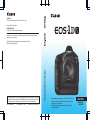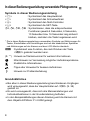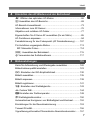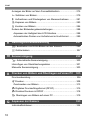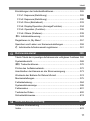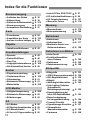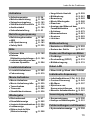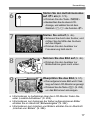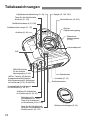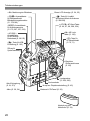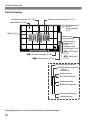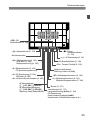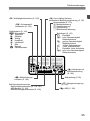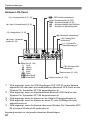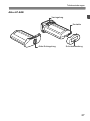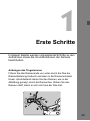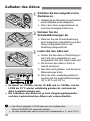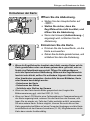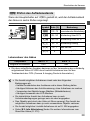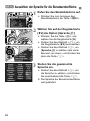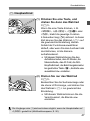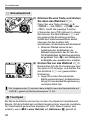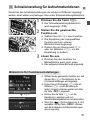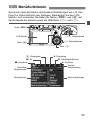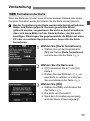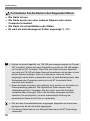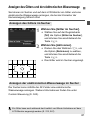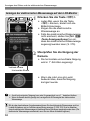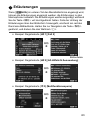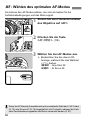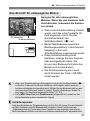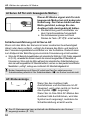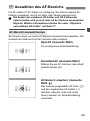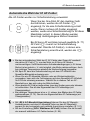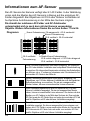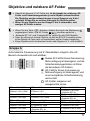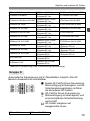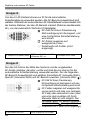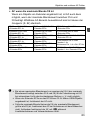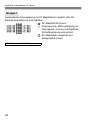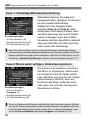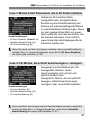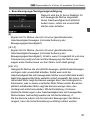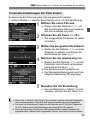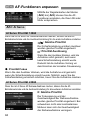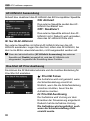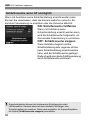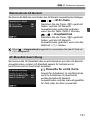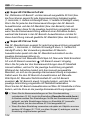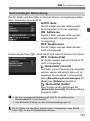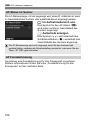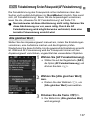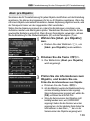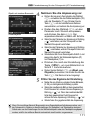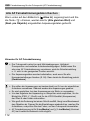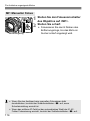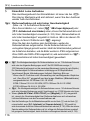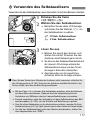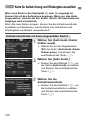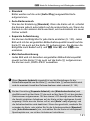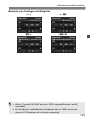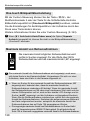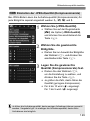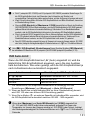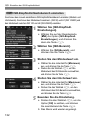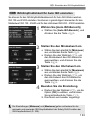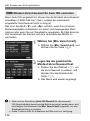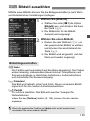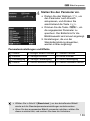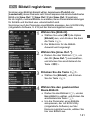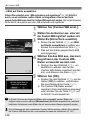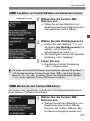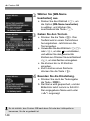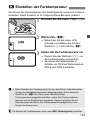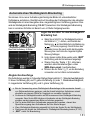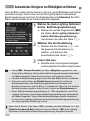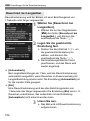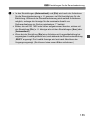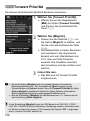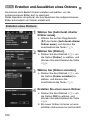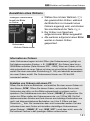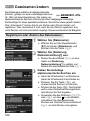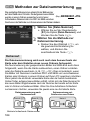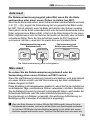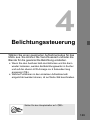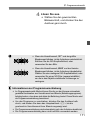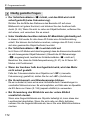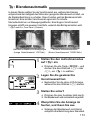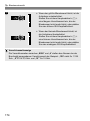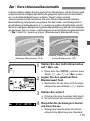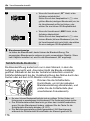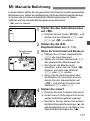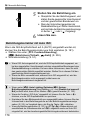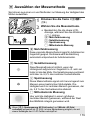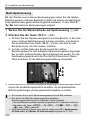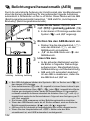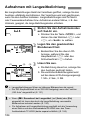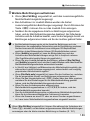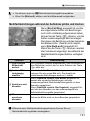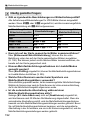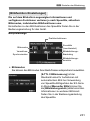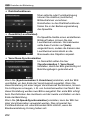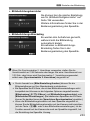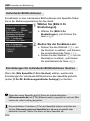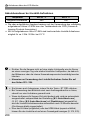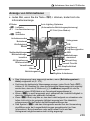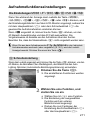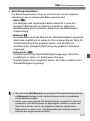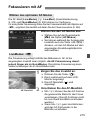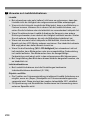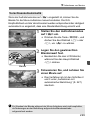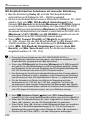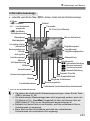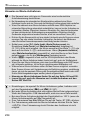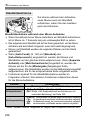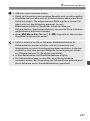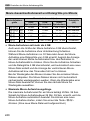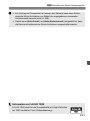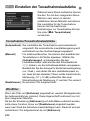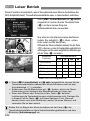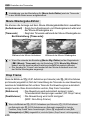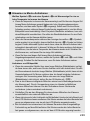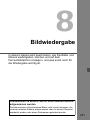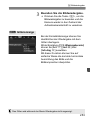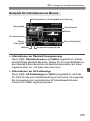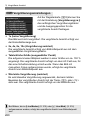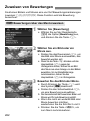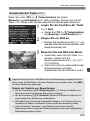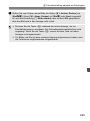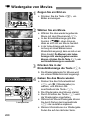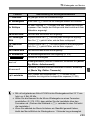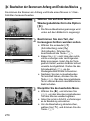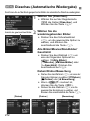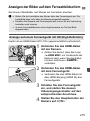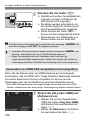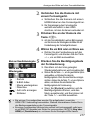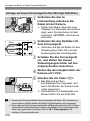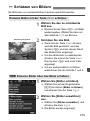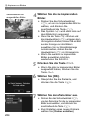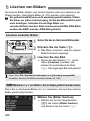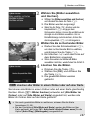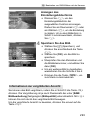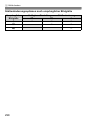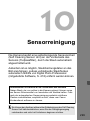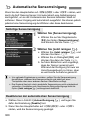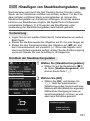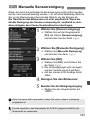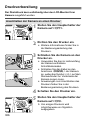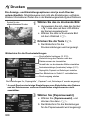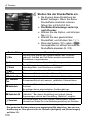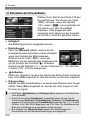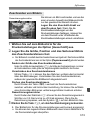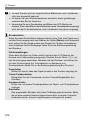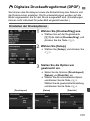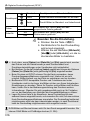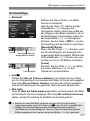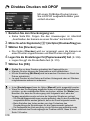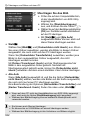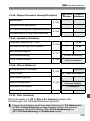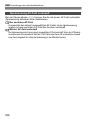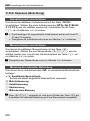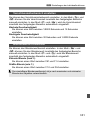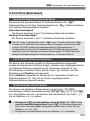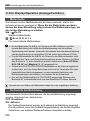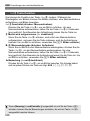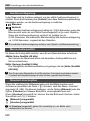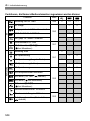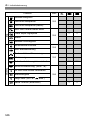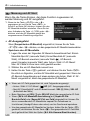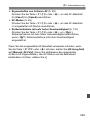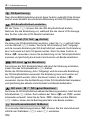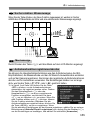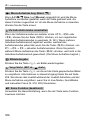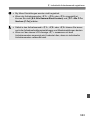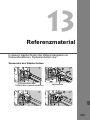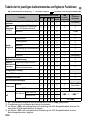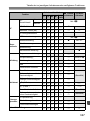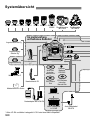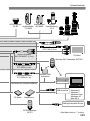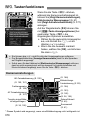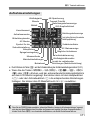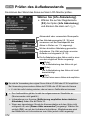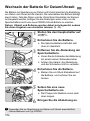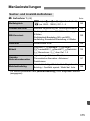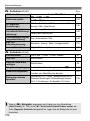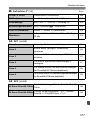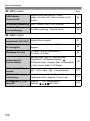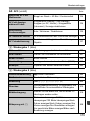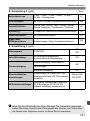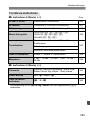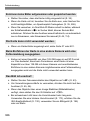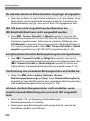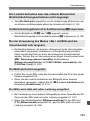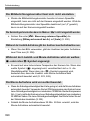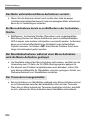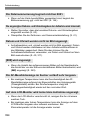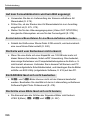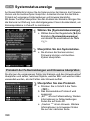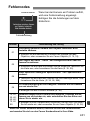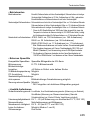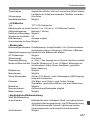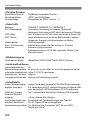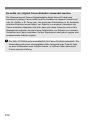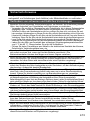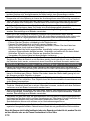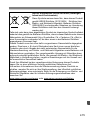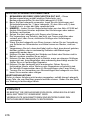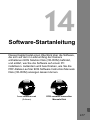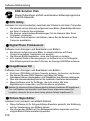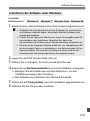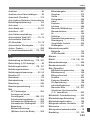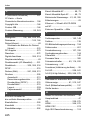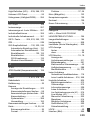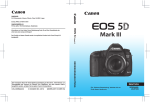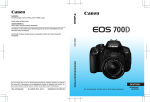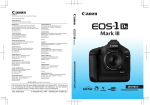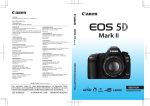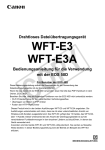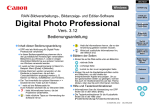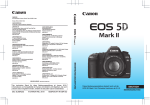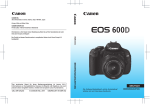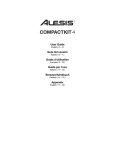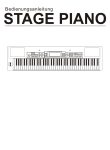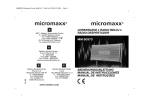Download 1 Wählen Sie
Transcript
CANON INC. 30-2 Shimomaruko 3-chome, Ohta-ku, Tokyo 146-8501, Japan Europa, Afrika und Naher Osten CANON EUROPA N.V. PO Box 2262, 1180 EG Amstelveen, Niederlande Informationen zu Ihrer lokalen Canon Niederlassung finden Sie auf Ihrer Garantiekarte oder unter www.canon-europe.com/Support Das Produkt und dessen Garantie werden in europäischen Ländern durch Canon Europa N.V. bereitgestellt. CEL-SS4YA234 © CANON INC. 2013 GEDRUCKT IN DER EU BEDIENUNGSANLEITUNG Der technische Stand für die in dieser Bedienungsanleitung erwähnten Objektive und Zubehör ist November 2013. Informationen zur Kompatibilität der Kamera mit Objektiven und Zubehör, die nach diesem Datum eingeführt werden, erhalten Sie bei jedem Canon Kundendienst. ● ● Diese Bedienungsanleitung für die EOS-1D X gilt für alle Geräte, auf denen die Firmware-Version 2.0.0 oder eine spätere Version installiert ist. Die „Software-Startanleitung“ befindet sich am Ende dieses Handbuchs. DEUTSCH BEDIENUNGSANLEITUNG Einleitung Die EOS-1D X ist eine leistungsstarke digitale Spiegelreflexkamera. Sie zeichnet sich durch einen CMOS-Vollformatsensor (ca. 36 x 24 mm) mit ca. 18,1 effektiven Megapixel, einen dualen DIGIC 5+-Prozessor, normalen ISO-Bereich von ISO 100 – 51200, ca. 100 % Sucherabdeckung, einen hochpräzisen und schnellen 61-Messfeld-Autofokus, ca. 12 Aufnahmen pro Sekunde bei Reihenaufnahmen mit hoher Geschwindigkeit, RGB-Messsensor, 8,1-cm-(3,2-Zoll-)LCD-Monitor, Livebild-Aufnahmen und Movie-Aufnahmen in Full HD (Full High-Definition) aus. Sie kann sich an jede Aufnahmesituation anpassen und bietet zahlreiche Funktionen für anspruchsvolle Aufnahmen. Die außerordentlich robuste Kamera eignet sich auch bei schwierigen Bedingungen und ist mit einer breiten Palette von Systemzubehör kompatibel. Konsultieren Sie diese Bedienungsanleitung während der Kameranutzung, um sich mit den Funktionen der Kamera besser vertraut zu machen. Bei einer Digitalkamera können Sie das aufgenommene Bild sofort ansehen. Machen Sie während der Lektüre dieser Bedienungsanleitung einige Testaufnahmen, um die Ergebnisse zu überprüfen. Dies ermöglicht Ihnen ein besseres Verständnis der Kamera. Lesen Sie zunächst die „Sicherheitshinweise“ (S. 413, 414) und „Maßnahmen zur Vermeidung von Schäden“ (S. 14, 15), um misslungene Bilder oder Unfälle zu vermeiden. Testen der Kamera vor der erstmaligen Verwendung/Haftungsausschluss Zeigen Sie gemachte Aufnahmen sofort an, um zu überprüfen, ob sie einwandfrei aufgezeichnet wurden. Wenn die Kamera bzw. die Speicherkarte fehlerhaft ist und Bilder nicht aufgenommen oder auf einen Computer heruntergeladen werden können, haftet Canon nicht für etwaige Verluste oder Unannehmlichkeiten. Urheberrechte Die Urheberrechtsbestimmungen mancher Länder schränken die Verwendung von Aufnahmen von Personen oder bestimmten Motiven ausschließlich auf private Zwecke ein. Achten Sie darüber hinaus darauf, dass das Fotografieren bei manchen öffentlichen Veranstaltungen oder Ausstellungen auch für private Zwecke nicht erlaubt sein kann. CF-Karte In dieser Bedienungsanleitung ist mit „Karte“ immer eine CF-Karte gemeint. Die CF-Karte (zur Aufnahme von Bildern) ist nicht im Lieferumfang enthalten. Sie müssen diese separat erwerben. 2 Komponentenprüfliste Überprüfen Sie zunächst, ob folgende Komponenten im Lieferumfang Ihrer Kamera enthalten sind. Wenden Sie sich an Ihren Händler, wenn Komponenten fehlen. Augenmuschel Eg Akku Akku-Ladegerät Kamera LP-E4N LC-E4N (mit Gehäuseschutzkappe (mit Schutzabdeckung) (mit Schutzabdeckungen) und Akkufachabdeckung) Breiter Schulterriemen L7 Stereo-AV-Kabel AVC-DC400ST Schnittstellenkabel IFC-200U EOS Software Instruction Manuals Disk XXX EOS Solution Disk XXX CEL-XXX XXX CEL-XXX XXX XXXXX XXXXX XXXXX XXXXX XXXXX XXXXX XXXXX XXXXX XXXXX XXXXX Windows XXX XXX Mac OS X XXX XXX © CA Kabelschutz U. the E NON INC . 20XX. Made in © CA EOS Solution Disk (Software) CEL-XXX XXX EOS Wired LAN Instruction Manuals Disk (1) (2) . e EU NON IN C. 20XX. Made in th EOS Software Instruction Manuals Disk (1) Kamerabedienungsanleitung (dieses Dokument) (2) Kurzanleitung * Bringen Sie die Augenmuschel Eg an das Sucherokular an. * Achten Sie darauf, dass Sie keine dieser Komponenten verlieren. Kabel-LAN Informationen zum Einrichten eines Kabel-LAN mit dem Ethernet-Anschluss RJ-45 (S. 21) finden Sie im separaten „Kabelgebundens LAN - Bedienungsanleitung“ auf der „EOS Wired LAN Instruction Manuals Disk“. EOS Software Instruction Manuals Disk Die Software-Bedienungsanleitungen befinden sich im PDF-Format auf der CD-ROM. Auf S. 417 finden Sie eine Anleitung zur Verwendung der EOS Software Instruction Manuals Disk. EOS Software Instruction Manuals Disk XXX CEL-XXX XXX XXXXX XXXXX XXXXX XXXXX XXXXX © CA . e EU NON IN C. 20XX. Made in th 3 In dieser Bedienungsanleitung verwendete Piktogramme Symbole in dieser Bedienungsanleitung <6> <5> <9> <0> 0, 9, 7, 8 : Symbolisiert das Hauptwahlrad. : Symbolisiert das Schnellwahlrad. : Symbolisiert den Multi-Controller. : Symbolisiert die SET-Taste. : Symbolisieren, dass die entsprechenden Funktionen jeweils 4 Sekunden, 6 Sekunden, 10 Sekunden bzw. 16 Sekunden lang aktiviert bleiben, nachdem die Taste losgelassen wird. * Die in dieser Bedienungsanleitung verwendeten Symbole und Abkürzungen für Tasten, Einstellräder und Einstellungen sind mit den tatsächlichen Symbolen und Abkürzungen auf der Kamera und dem LCD-Monitor identisch. 3 : Symbolisiert eine Funktion, die nach Drücken der Taste <M> geändert werden kann. (S. **) : Verweis auf Seitennummer für weitere Informationen : Warnhinweis zur Vermeidung möglicher Aufnahmeprobleme : Zusätzliche Informationen : Tipps oder Hinweise für bessere Aufnahmen : Hinweis zur Problembehebung Grundsätzliches Bei allen in dieser Bedienungsanleitung beschriebenen Vorgängen wird vorausgesetzt, dass der Hauptschalter auf <1> (S. 38) gestellt ist. Es wird vorausgesetzt, dass sich alle Menüeinstellungen und Individualfunktionen in der Grundeinstellung befinden. In den Beispielabbildungen dieser Anleitung wird die Kamera mit dem Objektiv EF50mm f/1.4 USM gezeigt. 4 Kapitel Einleitung 1 2 3 4 5 6 7 8 9 10 11 12 13 14 2 Erste Schritte 29 Einstellen des AF-Modus und der Betriebsart 65 Bildeinstellungen 119 Belichtungssteuerung 169 Blitzlichtaufnahmen 195 Aufnahmen über den LCD-Monitor (Livebild-Aufnahmen) 205 Aufnehmen von Movies 225 Bildwiedergabe 251 Nachträgliche Bildbearbeitung 291 Sensorreinigung 299 Drucken von Bildern und Übertragen auf einen PC 305 Anpassen der Kamera 323 Referenzmaterial 365 Software-Startanleitung 417 5 Inhalt Einleitung 2 Komponentenprüfliste ...................................................................... 3 In dieser Bedienungsanleitung verwendete Piktogramme ............... 4 Inhalt................................................................................................. 6 Index für die Funktionen................................................................. 12 Maßnahmen zur Vermeidung von Schäden ................................... 14 Kurzanleitung ................................................................................. 16 Teilebezeichnungen ....................................................................... 18 1 Erste Schritte 29 Aufladen des Akkus........................................................................ 30 Einlegen und Entnehmen des Akkus ............................................. 34 Einlegen und Entnehmen der Karte ............................................... 35 Einschalten der Kamera ................................................................. 38 Einstellen von Datum, Uhrzeit und Zone........................................ 40 Auswählen der Sprache für die Benutzeroberfläche ...................... 42 Installieren und Entfernen eines Objektivs ..................................... 43 Grundsätzliches.............................................................................. 45 Q Schnelleinstellung für Aufnahmefunktionen.............................. 51 3 Menüfunktionen.................................................................... 53 Vorbereitung................................................................................... 55 Formatieren der Karte.................................................................. 55 Einstellen der Zeitdauer für die Abschaltung/Automatische Abschaltung .... 57 Einstellen der Rückschauzeit....................................................... 57 Zurücksetzen der Kamera auf die Standardeinstellungen........... 58 Anzeigen des Gitters und der elektronischen Wasserwaage......... 61 Erläuterungen ............................................................................ 63 6 Inhalt 2 Einstellen des AF-Modus und der Betriebsart 65 2: Wählen des optimalen AF-Modus ...........................................66 S Auswählen des AF-Bereichs..................................................... 69 AF-Bereich-Auswahlmodi ............................................................... 73 Informationen zum AF-Sensor ........................................................ 76 Objektive und nutzbare AF-Felder ..................................................77 Eigenschaften für AI Servo AF auswählen (für ein Motiv) .............. 85 AF-Funktionen anpassen................................................................94 Feinabstimmung für den Fokuspunkt (AF Feinabstimmung) ........ 107 Für Autofokus ungeeignete Motive ............................................... 113 MF: Manueller Fokus ................................................................. 114 R: Auswählen der Betriebsart .................................................115 j Verwenden des Selbstauslösers .............................................117 3 Bildeinstellungen 119 Karte für Aufzeichnung und Wiedergabe auswählen....................120 Bildaufnahmequalität einstellen ....................................................123 i: Einstellen der ISO-Empfindlichkeit....................................... 130 Bildstil auswählen .........................................................................135 Bildstil anpassen ........................................................................... 138 Bildstil registrieren.........................................................................141 B: Einstellen des Weißabgleichs .............................................. 143 O Custom WB ............................................................................144 P Einstellen der Farbtemperatur................................................149 u Weißabgleichkorrektur............................................................. 150 Automatisches Korrigieren von Bildhelligkeit und Kontrast........... 152 Einstellungen für die Rauschreduzierung ..................................... 153 Tonwert Priorität............................................................................156 Vignettierungs-Korrektur/Chromatische Aberrationskorrektur ......157 7 Inhalt Erstellen und Auswählen eines Ordners ...................................... 160 Dateinamen ändern ...................................................................... 162 Methoden zur Dateinummerierung............................................... 164 Festlegen der Copyright-Informationen........................................ 166 Einstellen des Farbraums............................................................. 168 4 Belichtungssteuerung 169 d: Programmautomatik ................................................................ 170 s: Blendenautomatik ................................................................. 173 f: Verschlusszeitautomatik....................................................... 175 Schärfentiefe-Kontrolle .............................................................. 176 a: Manuelle Belichtung............................................................... 177 q Auswählen der Messmethode ................................................ 179 O Einstellen der Belichtungskorrektur......................................... 181 h Belichtungsreihenautomatik (AEB) ........................................ 182 A AE-Speicherung...................................................................... 183 Aufnahmen mit Langzeitbelichtung .............................................. 184 P Mehrfachbelichtungen ............................................................ 186 2 Spiegelverriegelung............................................................... 193 5 Blitzlichtaufnahmen 195 D Blitzlichtaufnahmen .................................................................. 196 Einstellen der Blitzleistung ........................................................... 199 6 Aufnahmen über den LCD-Monitor (Livebild-Aufnahmen) 205 A Vorbereitung für Livebild-Aufnahmen..................................... 206 A Aufnahmen über den LCD-Monitor ........................................ 207 Aufnahmefunktionseinstellungen ................................................. 211 Menüfunktionseinstellungen......................................................... 212 8 Inhalt Fokussieren mit AF ....................................................................... 215 Manuelle Fokussierung................................................................. 222 7 Aufnehmen von Movies 225 k Vorbereitung zum Aufnehmen von Movies............................. 226 k Aufnehmen von Movies .......................................................... 227 Aufnahmen mit automatischer Belichtung..................................227 Blendenautomatik ......................................................................228 Verschlusszeitautomatik............................................................. 229 Aufnahmen mit manueller Belichtung.........................................231 Standbildaufnahme.....................................................................236 Aufnahmefunktionseinstellungen .................................................. 238 Einstellen der Movie-Aufnahmegröße........................................... 239 Einstellen der Tonaufnahmelautstärke .........................................242 Leiser Betrieb................................................................................244 Einstellen des Timecodes ............................................................. 245 Menüfunktionseinstellungen ......................................................... 247 8 Bildwiedergabe 251 x Bildwiedergabe ....................................................................... 252 B: Anzeige der Aufnahmeinformationen..................................254 HI Schnellsuche von Bildern ................................................... 257 u Vergrößerte Ansicht................................................................. 259 b Drehen von Bildern ..................................................................261 Zuweisen von Bewertungen.......................................................... 262 Q Schnelleinstellung während der Wiedergabe .......................... 264 k Wiedergeben von Movies .......................................................266 k Wiedergabe von Movies ......................................................... 268 X Bearbeiten der Szenen am Anfang und Ende des Movies ......270 Diaschau (Automatische Wiedergabe) .........................................272 9 Inhalt Anzeigen der Bilder auf dem Fernsehbildschirm.......................... 275 J Schützen von Bildern.............................................................. 279 K Aufzeichnen und Wiedergeben von Memoaufnahmen ........... 281 a Kopieren von Bildern............................................................... 283 L Löschen von Bildern ................................................................ 286 Ändern der Bildwiedergabeeinstellungen..................................... 288 Anpassen der Helligkeit des LCD-Monitors ............................... 288 Automatisches Drehen von Aufnahmen im Hochformat............ 289 9 Nachträgliche Bildbearbeitung 291 R Bearbeiten von RAW-Bildern mit der Kamera ...................... 292 S Größe ändern ......................................................................... 297 10 Sensorreinigung 299 f Automatische Sensorreinigung............................................. 300 Hinzufügen von Staublöschungsdaten......................................... 301 Manuelle Sensorreinigung............................................................ 303 11 Drucken von Bildern und Übertragen auf einen PC 305 Druckvorbereitung ........................................................................ 306 wDrucken................................................................................... 308 Zuschneiden von Bildern ........................................................... 313 W Digitales Druckauftragsformat (DPOF)................................... 315 W Direktes Drucken mit DPOF ................................................... 318 d Übertragen von Bildern auf einen PC .................................... 319 12 Anpassen der Kamera 323 Individualfunktionen...................................................................... 324 10 Inhalt Einstellungen der Individualfunktionen .........................................326 C.Fn1: Exposure (Belichtung) ....................................................326 C.Fn2: Exposure (Belichtung) ....................................................330 C.Fn3: Drive (Betriebsart) .......................................................... 333 C.Fn4: Display/Operation (Anzeige/Funktion)............................ 334 C.Fn5: Operation (Funktion) ...................................................... 336 C.Fn6: Others (Weiteres) ...........................................................339 85: Individualsteuerung ..............................................................343 Registrieren in „My Menu“............................................................. 357 Speichern und Laden von Kameraeinstellungen .......................... 358 w: Individuelle Aufnahmemodi registrieren ..................................361 13 Referenzmaterial 365 Tabelle Tabelle der im jeweiligen Aufnahmemodus verfügbaren Funktionen 366 Systemübersicht ........................................................................... 368 B Tastenfunktionen..................................................................370 Prüfen des Aufladezustands ......................................................... 372 Anschließen der Kamera an die Stromversorgung ....................... 373 Wechseln der Batterie für Datum/Uhrzeit ..................................... 374 Menüeinstellungen........................................................................ 375 Fehlerbehebung............................................................................384 Systemstatusanzeige.................................................................... 398 Fehlercodes .................................................................................. 401 Technische Daten .........................................................................402 Sicherheitshinweise ......................................................................413 14 Software-Startanleitung 417 Software-Startanleitung ................................................................ 418 Index ............................................................................................. 423 11 Index für die Funktionen Stromversorgung Aufladen des Akkus Î S. 30 Akkuprüfung Î S. 39 Prüfen des Aufladezustands Î S. 372 Stromversorgung Î S. 373 Automatische Abschaltung Î S. 57 Karte Formatieren Î S. 55 Auswählen der Karte Î S. 120 Auslöser ohne Karte betätigen Î S. 36 Objektiv Installieren/Entfernen Î S. 43 Î S. 42 Î S. 40 Î S. 376 Î S. 166 Î S. 58 Î S. 45 Î S. 185 Î S. 61 Î S. 61 Î S. 334 LCD-Monitor Helligkeitsanpassung Î S. 288 Elektronische Wasserwaage Î S. 62 Erläuterungen Î S. 63 AF AF-Modus Î S. 66 AF-Bereich-Auswahlmodus Î S. 69 AF-Messfeldwahl Î S. 71 AI Servo AF Eigenschaften Î S. 85 12 Messung Messmethode Mehrspotmessung Î S. 179 Î S. 180 Betriebsart Betriebsart Selbstauslöser Maximale Anzahl von Reihenaufnahmen Î S. 115 Î S. 117 Î S. 128 Aufn.Funkt. Erstellen/Auswählen eines Ordners Dateiname Dateinummerierung Î S. 120 Î S. 160 Î S. 162 Î S. 164 Bildqualität Sucher Dioptrieneinstellung Okularverschluss Gitteranzeige Elektronische Wasserwaage Mattscheibe Î S. 97 Î S. 94 Î S. 107 Î S. 114 Aufnehmen von Bildern Grundeinstellungen Sprache Datum/Zeit/Zone Piep-Ton Copyright-Informationen Alle Kamera-Einst.löschen Auto-AF-Pktw. EOS iTR AF AF-Individualfunktionen AF Feinabstimmung Manueller Fokus Bildgröße Î S. 123 JPEG (Kompressionsrate)Î S. 129 ISO-Empfindlichkeit Î S. 130 Bildstil Î S. 135 Weißabgleichkorrektur Î S. 143 Auto Lighting Optimizer (Automatische Belichtungsoptimierung) Î S. 152 Rauschreduzierung bei hoher ISO-Empfindlichkeit Î S. 153 Rauschreduzierung bei Langzeitbelichtung Î S. 154 Tonwert Priorität Î S. 156 Vignettierungs-Korrektur Î S. 157 Chromatische Aberrationskorrektur Î S. 158 Farbraum Î S. 168 Index für die Funktionen Aufnahme Aufnahmemodus Mehrfachbelichtung Spiegelverriegelung Schärfentiefe-Kontrolle Auslösekabel Schnelleinstellung Î S. 24 Î S. 186 Î S. 193 Î S. 176 Î S. 185 Î S. 51 Belichtungsanpassung Belichtungskorrektur AEB AE-Speicherung Safety Shift Î S. 181 Î S. 182 Î S. 183 Î S. 329 Blitz Externer Blitz Î S. 195 Externe Blitzfunktionseinstellungen Î S. 199 Individualfunktionen des externen Speedlite Î S. 204 Î S. 205 Î S. 215 Movie-Aufnahme Movie-Aufnahme Movie-Aufnahmegröße Tonaufnahme Timecode Standbildaufnahmen Bildbearbeitung Bearbeiten von RAW-Bildern Î S. 292 Ändern der Größe Î S. 297 Drucken und Übertragen von Bildern PictBridge Druckauftrag (DPOF) Bildübertragung Î S. 306 Î S. 315 Î S. 319 Kabel-LAN Livebild-Aufnahme Livebild-Aufnahmen Fokussierung Vergrößerte Ansicht Î S. 259 Bilddrehung Î S. 261 Bewertung Î S. 262 Movie-Wiedergabe Î S. 268 Diaschau Î S. 272 Anzeigen der Bilder auf dem Î S. 275 Fernsehbildschirm Schützen Î S. 279 Memoaufnahme Î S. 281 Kopieren Î S. 283 Löschen Î S. 286 Î S. 225 Î S. 239 Î S. 242 Î S. 245 Î S. 236 Wiedergabe Rückschauzeit Î S. 57 Einzelbildanzeige Î S. 252 Anzeige der Aufnahmeinformationen Î S. 254 Indexanzeige Î S. 257 Blättern durch die Bilder Î S. 258 (Bildwechselanzeige) Wired LAN Î Wired LAN CD-ROM Individuelle Anpassung Individualfunktionen (C.Fn) Custom-Steuerung My Menu Speichern von Kameraeinstellungen Manueller Aufnahmemodus Î S. 324 Î S. 343 Î S. 357 Î S. 358 Î S. 361 Sensorreinigung und Staubentfernung Sensorreinigung Î S. 300 Hinzufügen von Staublöschungsdaten Î S. 301 Fehlermeldungen und Hinweise Systemstatusanzeige Î S. 398 13 Maßnahmen zur Vermeidung von Schäden Kamerapflege Diese Kamera ist ein Präzisionsgerät. Lassen Sie sie nicht fallen, und setzen Sie sie keinen physischen Belastungen aus. Die Kamera ist nicht wasserdicht und kann deshalb nicht unter Wasser eingesetzt werden. Wenn die Kamera ins Wasser gefallen ist, bringen Sie sie umgehend zum Canon Kundendienst in Ihrer Nähe. Wischen Sie Wassertropfen mit einem trockenen Tuch ab. Wenn die Kamera salzhaltiger Meeresluft ausgesetzt war, wischen Sie sie mit einem feuchten, gut ausgewrungenen Tuch ab. Bewahren Sie die Kamera nicht in der Nähe von Geräten auf, die ein starkes magnetisches Feld erzeugen, wie Magneten oder Elektromotoren. Bewahren Sie die Kamera auch nicht in der Nähe von Geräten auf, die starke Funkwellen ausstrahlen, wie einer großen Antenne. Starke magnetische Felder können zu Fehlfunktionen der Kamera führen oder Bilddaten zerstören. Lassen Sie die Kamera nicht an stark aufgeheizten Orten, wie in einem direkt in der Sonne geparkten Fahrzeug, liegen. Hohe Temperaturen können zu Fehlfunktionen der Kamera führen. Die Kamera enthält hochpräzise elektronische Schaltungen. Versuchen Sie auf keinen Fall, die Kamera selbst zu zerlegen. Blockieren Sie den Spiegelmechanismus nicht mit dem Finger etc., sonst kann eine Betriebsstörung erfolgen. Staub auf den Glasflächen des Objektivs, dem Sucher, dem Schwingspiegel, der Mattscheibe usw. kann mit einem Blasebalg entfernt werden. Wischen Sie das Kameragehäuse oder das Objektiv nicht mit Reinigungsmitteln ab, die organische Lösungsmittel enthalten. Bringen Sie die Kamera zur Entfernung hartnäckiger Verunreinigungen zu einem Canon Kundendienst in Ihrer Nähe. Berühren Sie die elektrischen Kontakte der Kamera nicht mit den Händen. Dadurch werden Korrosionserscheinungen der Kontakte vermieden. Korrodierte Kontakte können zu Fehlfunktionen der Kamera führen. Wenn die Kamera plötzlich von einer kalten Umgebung in einen warmen Raum gebracht wird, kann es auf und in der Kamera zur Kondensationsbildung kommen. Um eine Kondensationsbildung zu vermeiden, legen Sie die Kamera zunächst für einige Zeit in einen verschlossenen Plastikbeutel, um eine allmähliche Anpassung an die wärmere Temperatur zu ermöglichen. Wenn sich Kondensation auf der Kamera bildet, verwenden Sie die Kamera nicht. Dadurch wird Schäden an der Kamera vorgebeugt. Nehmen Sie bei Kondensationsbildung das Objektiv ab, entfernen Sie die Karte und den Akku aus der Kamera, und warten Sie, bis das Kondenswasser verdunstet ist. Wenn Sie die Kamera längere Zeit nicht verwenden, nehmen Sie den Akku heraus, und bewahren Sie die Kamera an einem kühlen, trockenen und gut belüfteten Ort auf. Drücken Sie auch während der Zeit, in der die Kamera nicht verwendet wird, in gewissen Abständen wiederholt auf den Auslöser, um die ordnungsgemäße Funktion der Kamera zu überprüfen. Bewahren Sie die Kamera nicht an Orten auf, an denen korrodierende Chemikalien verwendet werden, zum Beispiel in einer Dunkelkammer oder einem Labor. Wenn Sie die Kamera längere Zeit nicht verwendet haben, prüfen Sie zuerst die einzelnen Funktionen, bevor Sie mit dem Fotografieren beginnen. Wenn Sie die Kamera längere Zeit nicht verwendet haben oder wenn ein wichtiger Termin bevorsteht, bei dem Sie die Kamera verwenden möchten, lassen Sie die Kamera von Ihrem Canon Händler überprüfen, oder überprüfen Sie sie selbst, um sicherzustellen, dass die Kamera ordnungsgemäß funktioniert. 14 Maßnahmen zur Vermeidung von Schäden LCD-Anzeige und LCD-Monitor Obwohl der LCD-Monitor mit höchster Präzisionstechnologie gefertigt ist und mindestens 99,99 % effektive Pixel besitzt, können sich unter den verbleibenden 0,01 % Pixel (oder weniger) einige wenige inaktive Pixel befinden. Es handelt sich jedoch nicht um eine Fehlfunktion, wenn inaktive Pixel (schwarz, rot usw.) angezeigt werden. Sie beeinträchtigen auch nicht die Qualität der aufgenommenen Bilder. Wenn der LCD-Monitor über einen längeren Zeitraum eingeschaltet bleibt, kann es zu einem „Einbrennen“ des Bilds kommen, d. h., es bleiben Schatten des zuletzt angezeigten Bilds sichtbar. Dieser Effekt ist jedoch nur vorübergehend, und die Schatten verschwinden wieder, wenn die Kamera einige Tage lang nicht verwendet wird. Bei niedrigen oder hohen Temperaturen kann die Anzeige auf dem LCDMonitor langsam oder schwarz erscheinen. Bei Zimmertemperatur ist die Anzeige wieder normal. Karten Beachten Sie Folgendes, um die Karte und die darauf gespeicherten Daten zu schützen: Lassen Sie die Karte nicht fallen, verbiegen Sie sie nicht, und schützen Sie sie vor Feuchtigkeit. Setzen Sie die Karte keinen starken physischen Belastungen, Stößen oder Vibrationen aus. Lagern oder verwenden Sie Karten nicht in der Nähe von Geräten, die starke Magnetfelder erzeugen, z. B. Fernsehgeräte, Lautsprecher oder Magnete. Vermeiden Sie auch Orte, an denen hohe statische Elektrizität herrscht. Setzen Sie Karten keiner direkten Sonneneinstrahlung oder sonstigen Wärmequellen aus. Bewahren Sie die Karte stets in einer Hülle auf. Bewahren Sie die Karte nicht in heißen, feuchten oder staubigen Umgebungen auf. Objektiv Wenn Sie ein Objektiv von der Kamera entfernen, bringen Sie immer den Objektivdeckel an, und setzen Sie das Objektiv mit der Rückseite nach unten ab, um eine Beschädigung der Glasfläche oder der elektrischen Kontakte zu verhindern. Kontakte Hinweise bei Verwendung über einen längeren Zeitraum Wenn Sie über eine längere Zeit hinweg Reihen-, Livebild- oder MovieAufnahmen machen, kann es zu einem Aufheizen der Kamera kommen. Obwohl es sich hierbei nicht um eine Fehlfunktion handelt, kann das Halten der Kamera über eine längere Zeit zu leichten Hautverbrennungen führen. 15 Kurzanleitung 1 Legen Sie den Akku ein (S. 34). 2 Legen Sie eine Karte ein (S. 35). 3 Bringen Sie das Objektiv an (S. 43). 4 Stellen Sie den Modus-Schalter für die Fokussierung des Objektivs auf <f> (S. 43). 5 Stellen Sie den Hauptschalter auf <1> (S. 38). 16 Informationen zum Aufladen des Akkus erhalten Sie auf Seite 30. Es können zwei Karten eingelegt werden. Richten Sie es an dem roten Punkt aus. Kurzanleitung 6 Stellen Sie den Aufnahmemodus auf <d> ein (S. 170). 7 Stellen Sie scharf (S. 46). 8 Nehmen Sie das Bild auf (S. 46). 9 Überprüfen Sie das Bild (S. 57). Drücken Sie die Taste <W>. Beobachten Sie die obere LCDAnzeige, und wählen Sie mit dem Wahlrad <6/5> die Funktion <d>. Schauen Sie durch den Sucher, und richten Sie die Mitte des Suchers auf das Objekt. Drücken Sie den Auslöser zur Fokussierung halb durch. Drücken Sie den Auslöser zur Bildaufnahme ganz nach unten. Das aufgenommene Bild wird 2 Sek. lang auf dem LCD-Monitor angezeigt. Drücken Sie die Taste <x> (S. 252), um das Bild erneut anzuzeigen. Informationen zu Aufnahmen über den LCD-Monitor finden Sie unter „Livebild-Aufnahmen“ (S. 205). Informationen zum Anzeigen der bisher aufgenommenen Bilder erhalten Sie im Abschnitt „Bildwiedergabe“ (S. 252). Informationen zum Löschen von Bildern erhalten Sie im Abschnitt „Löschen von Bildern“ (S. 286). 17 Teilebezeichnungen Objektivansetz-Markierung (S. 43) Taste für die SchärfentiefeKontrolle (S. 176) Spiegel (S. 193, 303) Movie-Mikrofon (S. 242) Multifunktionstaste 2 (S. 345) Selbstauslöser-Lampe (S. 117) Stift der Objektivverriegelung Auslöser (S. 46) Objektiventriegelungstaste (S. 44) Kamerabajonett Griff EIN/AUS-Schalter für die vertikale Kameraposition (S. 49) <B> Taste für AF-BereichAuswahlmodus/Multifunktion/ Multi-Spotmessung für Aufnahmen im Hochformat (S. 49, 70/196/180) Stativbuchse Kontakte (S. 15) Gehäusenummer Hauptwahlrad für Aufnahmen im Hochformat (S. 49, 47) Auslöser für Aufnahmen im Hochformat (S. 49, 46) Befestigung für Handschlaufe (S. 368) Taste 2 für Aufnahmen im Hochformat (S. 49, 345) Taste für die SchärfentiefeKontrolle für Aufnahmen im Hochformat (S. 49, 176) 18 Gehäuseschutzkappe (S. 43) Teilebezeichnungen <B> Auswahltaste für Messmethode/Weißabgleich (S. 143) <U> Taste für Display-Beleuchtung (S. 50) <O> Taste für Belichtungskorrektur/ Blende (S. 181/177) <B> Taste für AF-BereichAuswahlmodus/Multifunktion/ Multi-Spotmessung (S. 70/196/180) Zubehörschuh Blitzsynchronisationskontakte Augenmuschel (S. 45) <i> Taste für ISO-Empfindlichkeit (S. 130) <6> Hauptwahlrad (S. 47) Befestigung für Schlaufe (S. 29) <9> MultiController (S. 49) <0> SET-Taste (S. 53) <5> Schnellwahlrad (S. 48) LCD-Monitor (S. 288) <Q> Taste für Schnelleinstellung (S. 51) Touchpad (S. 48) Hauptschalter/Schalter für Multifunktionssperre (S. 38/50) <p> AF-Start-Taste für Aufnahmen im Hochformat (S. 46, 49, 67, 68, 208, 234) <9> Multi-Controller für Aufnahmen im Hochformat (S. 49) <A> Taste für Belichtungsmesswertspeicher für Aufnahmen im Hochformat (S. 49, 183) <S> Taste für AF-Messfeldwahl für Aufnahmen im Hochformat (S. 49, 70, 71) 19 Teilebezeichnungen <V> Markierung der Bildebene <Q> Auswahltaste für Messmethode/ Blitzbelichtungskorrektur (S. 179/196) Obere LCD-Anzeige (S. 24, 25) <A> Taste für LivebildAufnahmen/Movie-Aufnahmen (S. 206/226) <p> AF-Start-Taste (S. 46, 67, 68, 208, 234) <W> Auswahltaste für Aufnahmemodus (S. 170, 207, 227, 228) <A> AE LockTaste (S. 183) <o> Auswahltaste für AF-Modus/ Betriebsart (S. 66/115) <S> Taste für AF-Messfeldwahl (S. 70, 71) <h> Taste für AEBEinstellung (S. 182) Öffnung für Systemerweiterung Riegel des Okularverschlusses (S. 185) Lautsprecher (S. 268, 282) Akku-Entriegelung (S. 34, 373) Akku (S. 30, 34) Sucherokular Knopf zur Dioptrieneinstellung (S. 45) Hinteres LCD-Panel (S. 26) Abdeckung des Akkufachs (S. 34) 20 Teilebezeichnungen <M> Menütaste (S. 53) Befestigung für Schlaufe (S. 29) <B> INFO.-Taste (S. 209, 233, 252, 254, 370) Kartensteckplatz 1 (S. 35) Kartensteckplatz 2 (S. 35) Abdeckung des Kartensteckplatzes (S. 35) Anschlussabdeckung Auswurftaste für Karte 1 (S. 37) Auswurftaste für Karte 2 (S. 37) <Y> Netzwerkleuchte (9 Wired LAN CD-ROM) <x> Wiedergabetaste (S. 252) <H> Taste zum Auswählen der Karten-/Bildgröße (S. 122/123) Zugriffsleuchte (S. 37) Entriegelung für Abdeckung des Kartensteckplatzes (S. 35) Mikrofon für Memoaufnahmen (S. 281) <J/K> Taste für Bildschutz/ Memoaufnahme (S. 279/281) <u> Taste für Index/ Vergrößerung/Verkleinerung (S. 257/259) Anschluss für Erweiterungssystem <Y> Eingang für externes Mikrofon (S. 243) <F> Fernbedienungsbuchse (N3-Anschluss) (S. 185) <D> PC-Anschluss (S. 197) <L> Löschtaste (S. 286) <F> Ethernet-Anschluss RJ-45 (9 Wired LAN CD-ROM) <Z> HDMI mini-Ausgang (S. 275) <q/C> Audio-/Videoausgang/ Digitaler Ausgang (S. 278/306, 319) * Anweisungen zur Verwendung des Kabelschutzes finden Sie auf Seite 365. 21 Teilebezeichnungen Sucheranzeige Spotmessungskreis (S. 179) Rahmen des Bereichs-AF (S. 70) Mattscheibe (S. 334) <S> Einzel-Messfeld-AF <O> Spot-AF (Einzel-Messfeld) (S. 73) Gitter (S. 61) Belichtungsstufenanzeige Maximale Anzahl von Reihenaufnahmen (S. 128) Verbleibende Anzahl von Belichtungen (S. 188) <p> JPEG-Symbol (S. 127) <i> AF-Statusanzeige (S. 68) <1> RAW-Symbol (S. 127) <z> Akkuprüfung (S. 39) Standardbelichtungsindex Skala für Belichtungsstufe : 1 Stufe : Drittelstufe Überbelichtung Blitz-Überbelichtung Belichtungsstufe Blitzbelichtungsstufe Blitz-Unterbelichtung Unterbelichtung Angezeigt werden nur die jeweils relevanten Einstellungen. 22 Teilebezeichnungen <g> ISOEmpfindlichkeit (S. 130) <q> Messmethode (S. 179) Aufnahmemodus <o> Fokus Schärfenindikator (S. 170) <e> AF-Statusanzeige (S. 106) <A> AE-Speicherung (S. 183) AEB aktiv (S. 182) Mehrspotmessung (S. 180) <D> Blitzbereitschaft (S. 196) FE-Speicherungswarnung <d> FE-Speicherung (S. 196) FEB aktiv (S. 203) <e> Hi-Speed-Synchronisation (S. 202) AF-Messfeldwahl ( [ -- -- ] AF, SEL [ ], SEL AF) AF-Messfeldregistrierung ( [ -- -- ] HP, SEL [ ], SEL HP) Warnung: Karte (Card 1/2/1.2) ISO-Empfindlichkeit (S. 130) <A> Tonwert Priorität (S. 156) Mögliche Aufnahmen Warnung: Karte voll (Full) <u> Weißabgleichkorrektur (S. 150) <y> Belichtungskorrektur (S. 181) Blitzbelichtungskorrektur (S. 196) Blende (S. 175) Verschlusszeit (S. 173) Langzeitbelichtung (buLb) (S. 184) FE-Speicherung Daten werden bearbeitet (buSY) Warnhinweis für Multifunktionssperre (L) 23 Teilebezeichnungen Obere LCD-Anzeige Verschlusszeit Langzeitbelichtung (buLb) Belichtungszeit (Min.:Sek.) FE-Blitzbelichtungsspeicherung (FEL) Daten werden bearbeitet (buSY) Warnhinweis für Multifunktionssperre (L) Warnung: Keine Speicherkarte (Card) Fehlercode (Err) Reinigung des Bildsensors (CLn) <g> ISO-Empfindlichkeit (S. 130) Aufnahmemodus d : Programmautomatik (S. 170) f : Verschlusszeitautomatik (S. 175) a : Manuelle Belichtung (S. 177) s : Blendenautomatik (S. 173) w : Individual-Aufnahmemodus (S. 361) <A> Tonwert Priorität (S. 156) Blende AEB-Streuwert Erfassen von Staublöschungsdaten (- -) AF-Messfeldwahl ( [ -- -- ] AF, SEL [ ], SEL AF) AF-Messfeldregistrierung ( [ -- -- ] HP, SEL [ ], SEL HP) Warnung: Karte (Card 1/2/1.2) Mögliche Aufnahmen Ablauf des Selbstauslösers Belichtungszeit (Stunden) Manueller Weißabgleich Erfassungsanzeige ([ * ]) Warnung: Karte voll (Full) Warnung: Kartenfehler (Err) Fehlernummer Verbleibende Aufnahmen AF-Modus (S. 66) X : One-Shot AF Z : AI Servo AF ISO-Empfindlichkeit Farbtemperatur Nummer des manuellen Weißabgleichs Persönlicher Weißabgleich Erfassen von Staublöschungsdaten (- - - -) Angezeigt werden nur die jeweils relevanten Einstellungen. 24 Teilebezeichnungen <u> Weißabgleichkorrektur (S. 150) <0> SchwarzweißAufnahmen (S. 136) Weißabgleich (S. 143) Q Automatisch W Tageslicht E Schatten R Wolkig Y Kunstlicht U Leuchtstoff I Blitz O Manuell P Farbtemperatur <N> Auto Lighting Optimizer (Automatische Belichtungsoptimierung) (S. 152) Messmethode (S. 179) q Mehrfeldmessung w Selektivmessung r Spotmessung e Mittenbetonte Messung Betriebsart (S. 115) u Einzelbild o hohe Geschwindigkeit Reihenaufnahme p geringe Geschwindigkeit Reihenaufnahme k 10 Sek. Selbstauslöser l 2 Sek. Selbstauslöser 6 Einzelbild: Leise Aufnahme K sehr hohe Geschwindigkeit Reihenaufnahme <P> Aufnahmen mit Mehrfachbelichtung (S. 186) <y> Blitzbelichtungskorrektur (S. 196) Belichtungsstufenanzeige Belichtungskorrekturwert (S. 178, 181) AEB-Bereich (S. 182) Blitzbelichtungskorrekturwert (S. 196) Akkuprüfung (S. 39) <2> Spiegelverriegelung (S. 193) <h> AEB (S. 182) 25 Teilebezeichnungen Hinteres LCD-Panel <g> Anzeige Karte 2 (S. 36) <J> Karte 2-Auswahlsymbol (S. 36) <r> GPS-Geräteverbindung*1 Movie-Aufnahmegröße (S. 239) L : Aufnahmequalität Full HD K : Aufnahmequalität High-Definition J : Aufnahme in Standardqualität <f> Anzeige Karte 1 (S. 36) <s> Bluetooth-Verbindung*2 <F> Kabel-LANVerbindung*3 <J> Karte 1-Auswahlsymbol (S. 36) <J> Symbol für Datenübertragung*4 Bildgröße (S. 123) 3 Groß 4 Mittel1 5 Mittel2 6 Klein 1 RAW 41 Mittel RAW 61 Klein RAW <D> Wireless-LANVerbindung*5 Dateinummer (S. 164) Ordnernummer (S. 160) *1 : Wird angezeigt, wenn der GPS-Empfänger GP-E1/GP-E2 an der Kamera angebracht ist oder wenn ein handelsübliches Bluetooth GPS-Gerät an den Wireless File Transmitter WFT-E6 angeschlossen ist. *2 : Wird angezeigt, wenn ein handelsübliches Bluetooth GPS-Gerät an den Wireless File Transmitter WFT-E6 angeschlossen ist. *3 : Wird angezeigt, wenn die Kamera an ein Kabel-LAN angeschlossen ist. *4 : Wird angezeigt, wenn die Kamera an einen PC oder PictBridge-Drucker angeschlossen ist. *5 : Wird angezeigt, wenn die Kamera über einen Wireless File Transmitter WFTE6 mit einem Wireless LAN verbunden ist. Angezeigt werden nur die jeweils relevanten Einstellungen. 26 Teilebezeichnungen Akku LP-E4N Verriegelung Kontakte Akku-Entriegelung Schutzabdeckung 27 Teilebezeichnungen Akku-Ladegerät LC-E4N Ladegerät für Akku LP-E4N (S. 30). Ladezustand/Kalibrierungsstatusanzeige (Entladung)/ Leistungsprüfanzeige Ladeanzeige Kalibrierungs-/ Leistungsprüftaste Akkufach Anschluss für Auto-Ladekabel Netzkabelanschluss Schutzabdeckungen (2) Netzkabel Mit dem Ladegerät kann auch der Akku LP-E4 aufgeladen werden. 28 1 Erste Schritte In diesem Kapitel werden vorbereitende Schritte zu den Aufnahmen sowie die Grundfunktionen der Kamera beschrieben. Anbringen des Trageriemens Führen Sie das Riemenende von unten durch die Öse der Riemenhalterung hindurch und dann in die Riemenschnalle hinein. Anschließend ziehen Sie den Riemen, wie in der Abbildung gezeigt, durch die Riemenöse. Ziehen Sie den Riemen straff, damit er sich nicht aus der Öse löst. 29 Aufladen des Akkus 1 Schließen Sie das Ladegerät an eine Steckdose an. Schließen Sie den Netzstecker an eine Steckdose und das Netzkabel an das Ladegerät an. Wenn kein Akku angeschlossen ist, sind alle Anzeigeleuchten aus. Sie die 2 Nehmen Schutzabdeckungen ab. Nehmen Sie die Schutzabdeckung des Ladegeräts (mitgeliefert) und des Akkus (mitgeliefert) wie in der Abbildung dargestellt ab. Sie den Akku auf. 3 Laden Setzen Sie den Akku in Pfeilrichtung in das Fach des Ladegeräts ein, und vergewissern Sie sich, dass er fest sitzt. Sie können den Akku in Fach A oder B einsetzen. X Der Akku wird geladen, und die grüne Statusanzeige blinkt. X Wenn der Akku vollständig geladen ist, leuchten alle drei Ladezustandsanzeigen (50 %, 80 % und 100 %). Es dauert ca. 130 Min., bis der LP-E4N und ca. 120 Min., bis der LP-E4 bei 23 °C wieder vollständig geladen ist, nachdem der Akku komplett entladen war. Die Ladedauer des Akkus ist je nach Umgebungstemperatur und dem Ladezustand des Akkus sehr unterschiedlich. Das Akku-Ladegerät LC-E4N kann nur zum Aufladen des Akkus LP-E4N/LP-E4 verwendet werden. Je nach Zustand des Akkus erreicht die Ladekapazität u. U. nicht 100 %. 30 Aufladen des Akkus Tipps zur Verwendung von Akku und Ladegerät Beim Kauf ist der Akku nicht vollständig geladen. Deshalb sollten Sie ihn vor der ersten Verwendung vollständig laden. Laden Sie den Akku am Tag oder Vortag der Verwendung auf. Akkus entladen sich auch während der Aufbewahrung im Lauf der Zeit. Nehmen Sie den Akku nach dem Aufladen heraus, und trennen Sie das Ladegerät von der Steckdose. Bringen Sie die mitgelieferten Schutzabdeckungen an, wenn Sie den Akku und das Ladegerät nicht verwenden. Verwenden Sie den Akku bei Umgebungstemperaturen zwischen 0 °C und 45 °C. Eine optimale Akkuleistung erzielen Sie bei einer Umgebungstemperatur zwischen 10 °C und 30 °C. Bei Kälte, z. B. während Außenaufnahmen im Winter, kann die Leistung des Akkus vorübergehend nachlassen. Nehmen Sie den Akku heraus, wenn Sie die Kamera nicht verwenden. Wenn der Akku über einen längeren Zeitraum hinweg in der Kamera eingelegt ist, wird ein schwacher elektrischer Strom abgegeben. Dadurch lässt die Akkuleistung nach, und die Lebensdauer des Akkus wird beeinträchtigt. Bringen Sie vor der Aufbewahrung des Akkus die Schutzabdeckung an. Wenn Sie den Akku voll aufgeladen lagern, kann dies die Akkuleistung beeinträchtigen. Das Akku-Ladegerät ist auch im Ausland verwendbar. Das Akku-Ladegerät kann an Spannungsquellen mit 100 bis 240 V Wechselstrom und 50/60 Hz angeschlossen werden. Schließen Sie ggf. einen handelsüblichen Steckdosenadapter für das entsprechende Land bzw. die entsprechende Region an. Schließen Sie keine tragbaren Spannungswandler an das Akku-Ladegerät an. Dadurch könnte das Akku-Ladegerät beschädigt werden. Prüfen Sie die Akkuleistung. Um den Status der Ladezustandsanzeige zu prüfen, drücken Sie während des Ladens die Taste <PERFORMANCE> am Ladegerät. (grün) : Die Aufladeleistung des Akkus ist gut. (grün) : Die Aufladeleistung des Akkus ist leicht beeinträchtigt. (rot) : Der Kauf eines neuen Akkus wird empfohlen. Wenn sich der Akku nach vollständigem Laden schnell entlädt, sollte er durch einen neuen Akku ausgewechselt werden. Prüfen Sie die Aufladeleistung des Akkus (S. 372), und kaufen Sie einen neuen Akku. 31 Aufladen des Akkus Laden Sie den Akku über den Zigarettenanzünder eines Autos auf. Verbinden Sie den dafür vorgesehenen Anschluss der Kamera (<DC IN>) über das Auto-Ladekabel CB-570 (separat erhältlich) mit dem Zigarettenanzünder des Autos. Laden Sie die Kamera ausschließlich bei laufendem Motor. Ziehen Sie das Auto-Ladekabel bei ausgeschaltetem Motor vom Zigarettenanzünder ab. Bleibt das Auto-Ladekabel bei ausgeschaltetem Motor am Zigarettenanzünder angeschlossen, kann sich die Autobatterie entladen. Verwenden Sie beim Laden im Auto keinen Transformator für das Akku-Ladegerät. Der Akku kann nur mit einer Autobatterie mit 12 V DC oder 24 V DC und Minus-Erdung geladen werden. Nicht jeder Zigarettenanzünder ist mit dem Anschluss des Auto-Ladekabels kompatibel. Die Leuchte <CAL/CHARGE> blinkt rot. Dies weist darauf hin, dass Sie den Akku kalibrieren sollten, sodass die richtige Akkuladung erkannt wird und die Ladezustandsanzeige des Kamera-Akkus die richtige Akkuladung anzeigen kann. Die Kalibrierung ist nicht zwingend erforderlich. Wenn Sie den Akku nur aufladen möchten, können Sie den Ladevorgang automatisch nach ca. 10 Sekunden beginnen lassen. Wenn Sie den Akku kalibrieren möchten, drücken Sie die Taste <CALIBRATE>, während die Leuchte <CAL/CHARGE> rot blinkt. Die Ladezustandsanzeige blinkt rot, und die Kalibrierung (Entladung) beginnt. Der Akku-Ladevorgang beginnt nach Abschluss der Kalibrierung automatisch. Je weniger der Akku entladen ist, desto länger dauert die Kalibrierung. Die Angaben <2 h>, <4 h> und <10 h> auf der Seite der Ladezustandsanzeige zeigen die ungefähr verbleibende Dauer der Kalibrierung (Entladung) an. Wenn die Anzeige <10 h> rot blinkt, dauert die Kalibrierung ca. 10 Stunden. Nach Abschluss der Kalibrierung und dem vollständigen Entladen des Akkus dauert es ca. weitere 2 Stunden, bis der Akku vollständig geladen ist. Wenn Sie die Kalibrierung vorzeitig stoppen und mit dem Laden des Akkus beginnen möchten, nehmen Sie den Akku aus dem Ladegerät, und setzen Sie ihn wieder ein. 32 Aufladen des Akkus Keine der Statusanzeigen des Ladegeräts leuchtet Wenn die Leuchte <CAL/CHARGE>, aber keine der anderen Statusanzeigen leuchtet, liegt die Innentemperatur des Akkus außerhalb des erforderlichen Temperaturbereichs von 0 °C bis 40 °C. Der Akku wird geladen, wenn die Innentemperatur zwischen 0 °C und 40 °C liegt. Alle drei Ladezustandsanzeigen blinken Wenn eine der folgenden Situationen eintritt, nehmen Sie den Akku aus dem Ladegerät, und wenden Sie sich an Ihren Händler oder an den nächstgelegenen Canon Kundendienst: Alle Ladezustandsleuchten blinken grün, alle Kalibrierungsstatusanzeigen (Entladung) blinken rot, oder die Anzeigen blinken abwechselnd rot und grün (einschließlich der Leuchte <CAL/CHARGE>). Die Anzeigen (einschließlich der Leuchte <CAL/CHARGE>) blinken auch rot und grün, wenn ein Akku eines anderen Typs als LP-E4N/ LP-E4 in das Ladegerät eingesetzt wird. Der Akku kann nicht geladen werden. Das Akku-Ladegerät kann nur zum Aufladen des Akkus LP-E4N/LP-E4 verwendet werden. Wenn zwei Akkus in das Ladegerät eingelegt sind, wird erst der zuerst eingelegte Akku und anschließend der als zweites eingelegte Akku geladen. Es kann zwar ein Akku geladen und gleichzeitig ein anderer kalibriert werden, jedoch können nicht zwei Akkus gleichzeitig geladen oder gleichzeitig kalibriert werden. Der Akku lässt sich am besten kalibrieren, wenn dieser fast leer ist. Wenn Sie versuchen, den Akku bei voller Ladung zu kalibrieren, kann es bis zu 15 Stunden dauern, den Akku zu kalibrieren und anschließend wieder vollständig zu laden. 33 Einlegen und Entnehmen des Akkus Legen Sie einen voll aufgeladenen Akku LP-E4N/LP-E4 in die Kamera ein. Wenn ein Akku eingesetzt wird, leuchtet der Sucher der Kamera auf; wird der Akku entfernt, wird der Sucher dunkel. Einlegen des Akkus 1 Nehmen Sie die Abdeckung des Akkufachs ab. Sie den Akku ein. 2 Legen Setzen Sie den Akku vollständig fest ein, und drehen Sie die Entriegelung in Pfeilrichtung. Entnehmen des Akkus Drehen Sie den AkkuFreigabehebel, und nehmen Sie den Akku heraus. Prüfen Sie, ob der Hauptschalter auf <2> eingestellt ist (S. 38). Kippen Sie den Akku-Freigabehebel nach außen, drehen Sie ihn in Pfeilrichtung, und ziehen Sie. Bringen Sie die Schutzabdeckung (im Lieferumfang enthalten) an (S. 27), um einen Kurzschluss der Akkukontakte zu vermeiden. Bringen Sie die Abdeckung des Akkufachs an (S. 20), wenn Sie die Kamera nicht benutzen. Es kann nur der Akku LP-E4N/LP-E4 verwendet werden. Wenn die Gummiumrandung des Akkus (Feuchtigkeitsschutz) schmutzig ist, reinigen Sie sie mit einem feuchten Wattestäbchen. Gummiumrandung 34 Einlegen und Entnehmen der Karte Sie können bis zu zwei Karten einlegen. Um Bilder aufnehmen zu können, muss mindestens eine Karte in einen Steckplatz der Kamera eingesetzt sein. Wenn Sie zwei Karten einlegen, können Sie wählen, auf welcher Karte die Bilder aufgenommen werden sollen. Sie können die Bilder auch auf beide Karten gleichzeitig aufnehmen (S. 120, 122). Einlegen der Karte 1 Karte 1 Karte 2 Öffnen Sie die Abdeckung. Kippen Sie die Entriegelung der Abdeckung nach außen, und drehen Sie die Abdeckung in Pfeilrichtung. Sie die Karte ein. 2 Legen Die in den linken Steckplatz eingesetzte Karte wird mit f bezeichnet, und die in den rechten Steckplatz eingesetzte Karte wird mit g bezeichnet. Wie in der Abbildung gezeigt, muss das Etikett zu Ihnen zeigen. Schieben Sie das Ende mit den kleinen Löchern in die Kamera. Bei falschem Einschieben der Karte kann die Kamera beschädigt werden. X Die Karten-Auswurftaste springt heraus. Sie die Abdeckung. 3 Schließen Drücken Sie zum Schließen auf die Abdeckung, sodass sie einrastet. 35 Einlegen und Entnehmen der Karte Mögliche Aufnahmen Kartenauswahlsymbol Anzeige Karte 1 Anzeige Karte 2 Sie den Hauptschalter auf 4 Stellen <1> (S. 38). X Die Anzahl der möglichen Aufnahmen wird in der oberen LCDAnzeige und im Sucher angezeigt. X Auf dem hinteren LCD-Panel sehen Sie, welche Karte(n) eingesetzt wurde(n). Die Bilder werden auf die mit dem Symbol < > gekennzeichnete Karte aufgenommen. Bei dieser Kamera können keine festplattenartigen Karten verwendet werden. Obwohl die beiden CF-Kartentypen (CompactFlash) unterschiedlich dick sind, können beide Typen in die Kamera eingesetzt werden. Ultra DMA (UDMA) Kompakt-Flashmemorykarten können ebenfalls mit der Kamera verwendet werden. Auf UDMA CF-Karten können Daten schneller geschrieben werden. Die Anzahl der möglichen Aufnahmen hängt von der Restkapazität der Karte, der Bildaufnahmequalität, der ISO-Empfindlichkeit usw. ab. Wenn Sie [z3: Auslöser ohne Karte betätigen] auf [Deaktivieren] einstellen, wird verhindert, dass Sie die Kamera versehentlich ohne Karte verwenden (S. 376). 36 Einlegen und Entnehmen der Karte Entnehmen der Karte 1 Zugriffsleuchte Öffnen Sie die Abdeckung. Stellen Sie den Hauptschalter auf <2>. Stellen Sie sicher, dass die Zugriffsleuchte nicht leuchtet, und öffnen Sie die Abdeckung. Wenn der Hinweis [Aufzeichnung...] angezeigt wird, schließen Sie die Abdeckung. Sie die Karte. 2 Entnehmen Drücken Sie die Auswurftaste, um die Karte auszuwerfen. Ziehen Sie die Karte gerade heraus, und schließen Sie dann die Abdeckung. Wenn die Zugriffsleuchte leuchtet oder blinkt, werden Daten auf die Karte geschrieben oder von dieser gelesen bzw. gelöscht, oder es findet eine Datenübertragung statt. Öffnen Sie währenddessen nicht die Speicherkarten-Abdeckung. Während die Zugriffsleuchte leuchtet oder blinkt, sollten Sie außerdem folgende Aktionen unter allen Umständen vermeiden. Andernfalls können Bilddaten, Karte oder Kamera beschädigt werden. • Entnehmen der Karte • Entnehmen des Akkus • Schütteln oder Stoßen der Kamera Wenn auf der Karte bereits Bilder gespeichert sind, beginnt die Bildnummerierung ggf. nicht bei 0001 (S. 164). Wenn auf dem LCD-Monitor eine Fehlermeldung in Zusammenhang mit der Karte angezeigt wird, nehmen Sie die Karte aus der Kamera, und legen Sie sie wieder ein. Falls der Fehler weiterhin auftritt, verwenden Sie eine andere Karte. Sofern möglich, können Sie auch alle auf der Karte gespeicherten Bilder auf einen Computer übertragen und die Karte anschließend mit der Kamera formatieren (S. 55). Möglicherweise ist die Karte dann wieder funktionsfähig. 37 Einschalten der Kamera Wenn Sie die Kamera über den Hauptschalter einschalten, können Sie auf dem daraufhin angezeigten Datum/Zeit/Zone-Bildschirm anhand der Anleitung auf S. 40 das Datum, die Zeit und die Zone einstellen. <1> : Die Kamera wird eingeschaltet. <R>: Die Kamera wird eingeschaltet. Die Multifunktionssperre wird aktiviert (S. 50). <2> : Die Kamera ist ausgeschaltet und kann nicht verwendet werden. Stellen Sie diese Position ein, wenn Sie die Kamera nicht verwenden. Informationen zur automatischen Selbstreinigung des Sensors Jedes Mal, wenn Sie den Hauptschalter auf <1/R> oder <2> stellen, wird automatisch die Sensorreinigung durchgeführt. (Währenddessen kann ein leises Geräusch zu hören sein.) Während der Sensorreinigung wird auf dem LCD-Monitor <f> angezeigt. Sie können auch während der Sensorreinigung Aufnahmen machen, indem Sie den Auslöser halb durchdrücken (S. 46). Auf diese Weise wird die Sensorreinigung angehalten und die Aufnahme durchgeführt. Wenn Sie den Hauptschalter <1/R>/<2> kurz hintereinander ein- und ausschalten, wird das Symbol <f> eventuell nicht angezeigt. Dies ist normal und stellt keinen Fehler dar. 3 Informationen zur automatischen Abschaltung Um den Akku zu schonen, schaltet sich die Kamera automatisch aus, wenn sie 1 Minute lang nicht bedient wurde. Tippen Sie einfach den Auslöser an, um die Kamera wieder einzuschalten (S. 46). Sie können die Zeitdauer bis zur automatischen Abschaltung mit der Menüoption [52: Auto.Absch.aus] (S. 57) ändern. Wenn Sie während eines Speichervorgangs auf der Karte den Hauptschalter auf <2> stellen, wird die Meldung [Aufzeichnung...] angezeigt. Die Kamera wird in diesem Fall erst ausgeschaltet, wenn der Speichervorgang abgeschlossen ist. 38 Einschalten der Kamera z Prüfen des Aufladezustands Wenn der Hauptschalter auf <1> gestellt ist, wird der Aufladezustand des Akkus in sechs Stufen angezeigt. Symbol Stufe (%) Bedeutung z 100 - 70 Ausreichende Akkuladung x 69 - 50 Akkuladung über 50 % c 49 - 20 Akkuladung unter 50 % m 19 - 10 Akkuladung niedrig b n 9-1 0 Akku fast leer Akku muss geladen Lebensdauer des Akkus Temperatur Bei 23 °C Bei 0 °C Mögliche Aufnahmen 1120 860 Die oben aufgeführten Angaben basieren auf der Verwendung des vollständig aufgeladenen Akkus LP-E4N ohne Livebild-Aufnahmen bzw. auf den Teststandards der CIPA (Camera & Imaging Products Association). Die Anzahl möglicher Aufnahmen nimmt unter den folgenden Bedingungen ab: • Halbes Durchdrücken des Auslösers und in dieser Stellung halten. • Häufiges Aktivieren der Autofokussierung, ohne Aufnahmen zu machen • Verwenden des Objektiv-Image Stabilizer (Bildstabilisators) • Häufiges Verwenden des LCD-Monitors Die tatsächliche Anzahl der Aufnahmen kann je nach Aufnahmebedingungen geringer sein als oben angegeben. Das Objektiv wird durch den Akku mit Strom versorgt. Die Anzahl der möglichen Aufnahmen kann je nach verwendetem Objektiv variieren. Die Anzahl möglicher Livebild-Aufnahmen ist auf S. 208 angegeben. Siehe [53: Info Akkuladung] finden Sie weitere Informationen zum Stand des Akkus (S. 372). 39 3 Einstellen von Datum, Uhrzeit und Zone Wenn Sie die Kamera zum ersten Mal einschalten oder wenn Datum und Uhrzeit zurückgesetzt wurden, wird der Bildschirm für die Datums-/Zeit-/Zoneneinstellung angezeigt. Führen Sie die Schritte 3 bis 6 aus, um das aktuelle Datum, die Uhrzeit und die Zeitzone einzustellen. Die aufgenommenen Bildern zugewiesene Uhrzeit und das Datum basieren auf dieser Datums-/Uhrzeiteinstellung. Achten Sie auf die richtige Einstellung von Datum und Uhrzeit. Sie können auch die Zeitzone Ihrer aktuellen Adresse einstellen. Wenn Sie dann in eine andere Zeitzone reisen, können Sie einfach die Zeitzone Ihres Reiseziels einstellen, sodass Datum und Uhrzeit korrekt aufgezeichnet werden. 1 Rufen Sie den Menübildschirm auf. Drücken Sie zum Anzeigen des Menübildschirms die Taste <M>. Sie auf der Registerkarte 2 Wählen [52] die Option [Datum/Zeit/Zone]. Drücken Sie die Taste <Q>, und wählen Sie die Registerkarte [5]. Drehen Sie das Wahlrad <6>, um die Registerkarte [52] auszuwählen. Drehen Sie das Wahlrad <5>, um [Datum/Zeit/Zone] zu wählen, und drücken Sie anschließend die Taste <0>. Sie die Zeitzone ein. 3 Stellen [London] ist standardmäßig aktiviert. Drehen Sie das Wahlrad <5> zur Auswahl von [Zeitzone]. Drücken Sie <0>, sodass <r> angezeigt wird. Drehen Sie das Wahlrad <5>, um die Zeitzone zu wählen, und drücken Sie anschließend die Taste <0>. 40 3 Einstellen von Datum, Uhrzeit und Zone Sie das Datum und die Uhrzeit ein. 4 Stellen Drehen Sie das Wahlrad <5>, um die Zahl zu wählen. Drücken Sie <0>, sodass <r> angezeigt wird. Drehen Sie das Wahlrad <5>, um die gewünschte Einstellung zu wählen, und drücken Sie anschließend die Taste <0> (Sie kehren zurück zu <s>). Sie die Sommerzeit ein. 5 Stellen Stellen Sie sie ggf. ein. Drehen Sie das Wahlrad <5>, um [Y] zu wählen. Drücken Sie <0>, sodass <r> angezeigt wird. Drehen Sie das Wahlrad <5>, um die Option [Z] zu wählen, und drücken Sie anschließend die Taste <0>. Wenn die Sommerzeit auf [Z] eingestellt ist, wird die in Schritt 4 eingestellte Zeit um 1 Stunde vorgestellt. Ist [Y] eingestellt, so wird die Sommerzeit beendet, und die Zeit wird um 1 Stunde zurückgestellt. Sie die Einstellung. 6 Beenden Drehen Sie das Wahlrad <5>, um die Option [OK] zu wählen, und drücken Sie anschließend die Taste <0>. X Datum/Zeit/Zone werden eingestellt, und das Menü wird wieder angezeigt. Das Wählen von Menüeinstellungen wird auf den Seiten 53-54 erläutert. Sobald Sie in Schritt 6 die Taste <0> drücken, tritt die Einstellung von Datum und Uhrzeit in Kraft. In Schritt 3 bedeutet die oben rechts angezeigte Zeit den Zeitunterschied im Vergleich zur koordinierten Weltzeit (UTC). Wenn Sie Ihre Zeitzone nicht sehen, stellen Sie die Zeit anhand des Unterschieds zur UTC. Mit dem Menü [Kommunikationseinstellungen] und dessen Funktion [Sync.-Zeit zwischen Kameras] (Zeitsynchronisierungsfunktion für mehrere Kameras) können Sie die Zeit zwischen zwei Kameras synchronisieren. Weitere Informationen finden Sie in dem separaten „Kabelgebundens LAN - Bedienungsanleitung“ auf der „EOS Wired LAN Instruction Manuals Disk“. 41 3 Auswählen der Sprache für die Benutzeroberfläche 1 Rufen Sie den Menübildschirm auf. Drücken Sie zum Anzeigen des Menübildschirms die Taste <M>. Sie auf der Registerkarte 2 Wählen [52] die Option [SpracheK]. Drücken Sie die Taste <Q>, und wählen Sie die Registerkarte [5]. Drehen Sie das Wahlrad <6>, um die Registerkarte [52] auszuwählen. Drehen Sie das Wahlrad <5>, um [SpracheK] zu wählen (das vierte Element von oben), und drücken Sie dann die Taste <0>. Sie die gewünschte 3 Stellen Sprache ein. Drehen Sie das Wahlrad <5>, um die Sprache zu wählen, und drücken Sie anschließend die Taste <0>. X Die Sprache der Benutzeroberfläche wird geändert. 42 Installieren und Entfernen eines Objektivs Die Kamera ist mit allen EF-Objektiven von Canon kompatibel. Die Kamera kann nicht mit EF-S- oder EF-M-Objektiven verwendet werden. 1 Nehmen Sie die Objektiv- und die Gehäuseschutzkappe ab. Nehmen Sie den hinteren Objektivdeckel und die Gehäuseschutzkappe der Kamera ab, indem Sie beide, wie in der Abbildung gezeigt, in Pfeilrichtung drehen. Sie das Objektiv an. 2 Bringen Richten Sie die roten Punkte am Objektiv und an der Kamera aus, und drehen Sie das Objektiv in Pfeilrichtung, bis es einrastet. Sie den Fokussierschalter 3 Stellen des Objektivs auf <AF>. <AF> steht für Autofokus. Wenn <MF> (manueller Fokus) eingestellt ist, ist keine automatische Fokussierung möglich. Sie den vorderen 4 Nehmen Objektivdeckel ab. Sehen Sie durch ein Objektiv nicht direkt in die Sonne. Dies kann zu Schäden an den Augen führen. Wenn sich der Entfernungsring (der vordere Teil) des Objektivs während der automatischen Fokussierung dreht, berühren Sie ihn nicht. 43 Installieren und Entfernen eines Objektivs Minimieren von Staub Wechseln Sie Objektive zügig in einer staubfreien Umgebung. Wenn Sie die Kamera ohne Objektiv aufbewahren, bringen Sie die Gehäuseschutzkappe an der Kamera an. Entfernen Sie Staub von der Gehäuseschutzkappe, bevor Sie sie anbringen. Entfernen eines Objektivs Drücken Sie die Taste zur Objektiventriegelung, und drehen Sie gleichzeitig das Objektiv in die angegebene Pfeilrichtung. Drehen Sie das Objektiv bis zum Anschlag, und entfernen Sie es. Befestigen Sie den hinteren Objektivdeckel am entfernten Objektiv. 44 Grundsätzliches Anpassen der Schärfe der Sucheranzeige 1 Nehmen Sie die Augenmuschel ab. Um die Augenmuschel abzunehmen, fassen Sie diese auf beide Seiten, und ziehen Sie sie nach oben. Sie die Anpassung vor. 2 Nehmen Drehen Sie den Knopf nach links oder rechts, bis die AF-Felder im Sucher scharf angezeigt werden. Bringen Sie die Augenmuschel an. Wenn die Sucheranzeige trotz Dioptrieneinstellung der Kamera nicht scharf dargestellt wird, wird die Verwendung von Augenkorrekturlinsen der Serie Eg (separat erhältlich) zur Dioptrieneinstellung empfohlen. Kamerahaltung Scharfe Aufnahmen sind nur möglich, wenn die Kamera beim Auslösen ruhig gehalten wird. Fotografieren im Querformat Fotografieren im Hochformat 1. Halten Sie die Kamera mit der rechten Hand am Handgriff fest. 2. Stützen Sie das Objektiv von unten mit der linken Hand. 3. Legen Sie Ihren rechten Zeigefinder sachte auf den Auslöser. 4. Drücken Sie Ihre Arme und Ellenbogen leicht vorne gegen Ihren Oberkörper. 5. Setzen Sie einen Fuß ein wenig vor, um einen sicheren Stand zu haben. 6. Drücken Sie die Kamera leicht gegen Ihr Gesicht, und blicken Sie durch den Sucher. Informationen zu Aufnahmen über den LCD-Monitor finden Sie auf Seite 205. 45 Grundsätzliches Auslöser Der Auslöser hat zwei Funktionsstufen: Sie können den Auslöser halb durchdrücken, und Sie können den Auslöser vollständig durchdrücken. Halbes Durchdrücken des Auslösers Dadurch werden die automatische Fokussierung und das automatische Belichtungssystem aktiviert, durch die die Verschlusszeit und der Blendenwert festgelegt werden. Die Belichtungseinstellung (Verschlusszeit und Blendenwert) wird im Sucher und auf der oberen LCD-Anzeige angezeigt (9). Vollständiges Durchdrücken des Auslösers Der Auslöser wird betätigt, und das Bild wird aufgenommen. Vermeiden von Verwacklung Bewegungen der Kamera in freier Handhaltung während des Belichtungsmoments werden als Verwacklung bezeichnet. Solche Verwacklungen können zu unscharfen Bildern führen. Beachten Sie Folgendes, um Verwacklungen zu vermeiden: • Halten Sie die Kamera, wie auf der vorhergehenden Seite gezeigt, ruhig. • Drücken Sie den Auslöser zunächst für die automatische Fokussierung halb und anschließend langsam ganz durch. Durch das Drücken der Taste <p> wird die gleiche Funktion ausgeführt wie durch das halbe Durchdrücken des Auslösers. Wenn Sie den Auslöser ganz durchdrücken, ohne ihn zunächst halb durchzudrücken, oder wenn Sie den Auslöser halb durchdrücken und dann unmittelbar danach ganz durchdrücken, nimmt die Kamera das Bild erst nach einer kurzen Verzögerung auf. Auch bei Menüanzeige, Bildwiedergabe und Bildaufnahme können Sie sofort zur Aufnahmebereitschaft zurückkehren, indem Sie den Auslöser halb durchdrücken. 46 Grundsätzliches 6 Hauptwahlrad (1) Drücken Sie eine Taste, und drehen Sie dann das Wahlrad <6>. Wenn Sie eine Taste drücken, z. B. <W>, <o>, <Q> oder <i>, bleibt die jeweilige Funktion 6 Sekunden lang (9) aktiviert. In dieser Zeit können Sie das Wahlrad <6> auf die gewünschte Einstellung drehen. Sobald der Funktionsauswahltimer abläuft, oder wenn Sie den Auslöser halb durchdrücken, ist die Kamera aufnahmebereit. Mit diesem Wahlrad können Sie den Aufnahmemodus, den AF-Modus, die Messmethode, das AF-Feld, die ISOEmpfindlichkeit, die Belichtungskorrektur bei gedrückter Taste <O>, die Karte usw. auswählen bzw. einstellen. (2) Drehen Sie nur das Wahlrad <6>. Beobachten Sie die Sucheranzeige oder die obere LCD-Anzeige, und drehen Sie das Wahlrad <6> zur gewünschten Einstellung. Mit diesem Wahlrad können Sie die Verschlusszeit, die Blende usw. einstellen. Die Vorgänge unter (1) sind auch dann möglich, wenn der Hauptschalter auf <R> gestellt ist (Multifunktionssperre, S. 50). 47 Grundsätzliches 5 Schnellwahlrad (1) Drücken Sie eine Taste, und drehen Sie dann das Wahlrad <5>. Wenn Sie eine Taste drücken, z. B. <W>, <o>, <Q> oder <i>, bleibt die jeweilige Funktion 6 Sekunden lang (9) aktiviert. In dieser Zeit können Sie das Wahlrad <5> auf die gewünschte Einstellung drehen. Sobald der Funktionsauswahltimer abläuft, oder wenn Sie den Auslöser halb durchdrücken, ist die Kamera aufnahmebereit. Mit diesem Wahlrad können Sie den Aufnahmemodus, die Betriebsart, die Blitzbelichtungskorrektur, das AF-Feld, die ISO-Empfindlichkeit, die Belichtungskorrektur bei gedrückter Taste <O>, den Weißabgleich, die Bildgröße usw. auswählen bzw. einstellen. (2) Drehen Sie nur das Wahlrad <5>. Beobachten Sie die Sucheranzeige oder die obere LCD-Anzeige, und drehen Sie das Wahlrad <5> zur gewünschten Einstellung. Legen Sie mit dem Daumenrad den Belichtungskorrekturwert, die Blendeneinstellung für manuelle Belichtungssteuerung und andere Werte fest. Die Vorgänge unter (1) sind auch dann möglich, wenn der Hauptschalter auf <R> gestellt ist (Multifunktionssperre, S. 50). h Touchpad Bei Movie-Aufnahmen können Sie mit dem Touchpad die Verschlusszeit, Blende, ISO-Empfindlichkeit und Belichtungskorrektur sowie die Lautstärke für Tonaufnahme geräuschlos anpassen (S. 244). Diese Funktion wird wirksam, wenn [z5: Leiser Betrieb] auf [Aktivieren h] gestellt ist. 48 Grundsätzliches Drücken Sie die Taste <Q>, und tippen Sie dann oben, unten, links oder rechts auf den inneren Ring des Wahlrads <5>. 9 Multi-Controller Der <9> besteht aus einer Taste für acht Richtungen und eine Taste in der Mitte. Mit dem Multi-Controller können Sie u. a. das AF-Feld auswählen, den Weißabgleich korrigieren, das AF-Feld bzw. den Vergrößerungsrahmen bei Livebild-Aufnahmen verschieben, während der Wiedergabe durch vergrößerte Bilder navigieren und den Schnelleinstellungsbildschirm bedienen. Sie können ihn auch zur Auswahl und Einstellung von Menüoptionen verwenden (außer [31: Bilder löschen] und [51: Karte formatieren]). In Menüs und im Schnelleinstellungsbildschirm funktioniert der Multi-Controller nur in waagerechter und senkrechter Ausrichtung. Er funktioniert nicht in diagonaler Ausrichtung. Fotografieren im Hochformat Auf der Unterseite der Kamera finden Sie Tasten für Aufnahmen im Hochformat und ein Wahlrad (S. 18, 19). Stellen Sie den EIN/AUS-Schalter für die vertikale Kameraposition auf <1>, bevor Sie die Tasten für Hochformat-Aufnahmen und das Wahlrad verwenden. Wenn Sie die Bedienelemente für HochformatAufnahmen nicht verwenden, stellen Sie den Schalter auf <2>, um ein versehentliches Drücken und Verstellen dieser Bedienelemente zu verhindern. Die Taste 2 für die vertikale Kameraposition und die Taste für die Schärfentiefe-Kontrolle (S. 18) funktionieren auch dann, wenn der EIN/AUS-Schalter für die vertikale Kameraposition auf <2> gestellt ist. 49 Grundsätzliches R: Multifunktionssperre Wenn die [85: Multifunktionssperre] (S. 337) festgelegt und der Hauptschalter auf <R> eingestellt ist, können Sie verhindern, dass die aktuellen Einstellungen durch versehentliches Betätigen des Hauptwahlrads, des Schnellwahlrads oder des Multi-Controllers verändert werden. Wenn der Hauptschalter auf <R> gestellt ist und Sie versuchen, eines der gesperrten Kamera-Bedienelemente zu verwenden, wird im Sucher und auf der oberen LCD-Anzeige <L> angezeigt. Auch auf dem Bildschirm für die Einstellung der Aufnahmefunktionen wird [LOCK] angezeigt. U Beleuchtung des LCD-Panels Drücken Sie die Taste <U>, um die Beleuchtung der oberen und hinteren LCD-Anzeige ein- (9) bzw. auszuschalten. Wenn Sie während einer Langzeitbelichtung den Auslöser ganz durchdrücken, wird die Beleuchtung der LCD-Anzeige ausgeschaltet. Anzeigen der Aufnahmeeinstellungen Wenn Sie die Taste <B> mehrmals gedrückt haben, werden die Aufnahmeeinstellungen angezeigt. Durch Drücken der Taste <Q> wird die Schnelleinstellung der Aufnahmeeinstellungen aktiviert (S. 51). Drücken Sie die Taste <B> erneut, um die Anzeige auszuschalten. 50 Q Schnelleinstellung für Aufnahmefunktionen Sie können die Aufnahmeeinstellungen, die auf dem LCD-Monitor angezeigt werden, direkt wählen und festlegen. Dies ist der Schnelleinstellungsbildschirm. 1 Drücken Sie die Taste <Q>. X Der Schnelleinstellungsbildschirm wird angezeigt (7). Sie die gewünschte 2 Stellen Funktion ein. Wählen Sie mit <9> eine Funktion. X Die Einstellung der ausgewählten Funktion wird am unteren Bildschirmrand angezeigt. X Drehen Sie am Daumenrad <5> oder am Wahlrad <6>, um die Einstellung zu ändern. Sie aus. 3 Lösen Drücken Sie den Auslöser zur Bildaufnahme ganz nach unten. X Das aufgenommene Bild wird angezeigt. Bildschirm für Funktionseinstellungen Ð <0> Wählen Sie die gewünschte Funktion aus, und drücken Sie <0>. Der Bildschirm für die Funktionseinstellungen wird angezeigt. Drehen Sie am Daumenrad <5> oder am Wahlrad <6>, um die Einstellung zu ändern. Einige Funktionen werden auch über die Taste <B> eingestellt. Drücken Sie die Taste <0>, um die Einstellung zu speichern und zum Schnelleinstellungsbildschirm zurückzukehren. Wenn Sie < > (Custom-Steuerung, S. 343) auswählen und die Taste <M> drücken, wird die Anzeige der Aufnahmeeinstellungen erneut angezeigt. 51 Q Schnelleinstellung für Aufnahmefunktionen Auf dem Schnelleinstellungsbildschirm einstellbare Funktionen AE-Speicherung:* (S. 183) Weißabgleich (S. 143) Blende (S. 175) Tonwert Priorität* (S. 156) Belichtungskorrektur/AEBEinstellung (S. 178, 181, 182) Verschlusszeit (S. 173) Aufnahmemodus* (S. 24) Blitzbelichtungskorrektur (S. 196) AF-Modus (S. 66) ISO-Empfindlichkeit (S. 130) Auto Lighting Optimizer (Automatische Belichtungsoptimierung) (S. 152) Custom-Steuerung (S. 343) Bildstil (S. 135) Messmethode (S. 179) Betriebsart (S. 115) Weißabgleichkorrektur (S. 150) Mit Sternchen versehene Funktionen können nicht über den Schnelleinstellungsbildschirm eingestellt werden. 52 3 Menüfunktionen Sie können über die Menüs verschiedene Einstellungen wie z. B. den Piep-Ton, Datum/Uhrzeit usw. festlegen. Beobachten Sie den LCDMonitor, und verwenden Sie dabei die Tasten <M> und <Q> auf der Rückseite der Kamera sowie die Wählräder <6> und <5>. Taste <M> LCD-Monitor Taste <Q> <6> Hauptwahlrad <5> Schnellwahlrad Taste <0> 3: Wiedergabe 2: AF z: Aufnahme Sekundäre Registerkarten Menüoptionen 5: Einstellung 8: Individualfunktionen 9: My Menu Primäre Registerkarten Menüeinstellungen 53 3 Menüfunktionen Wählen von Menüeinstellungen 1 Rufen Sie den Menübildschirm auf. Drücken Sie zum Anzeigen des Menübildschirms die Taste <M>. Sie eine Registerkarte aus. 2 Wählen Jedes Mal, wenn Sie die Taste <Q> drücken, ändert sich die primäre Registerkarte. Drehen Sie das Wahlrad <6>, um eine sekundäre Registerkarte zu wählen. Zum Beispiel bezieht sich die Registerkarte [z4] auf den Bildschirm, der angezeigt wird, wenn auf der Registerkarte z (Aufnahme) der vierte Punkt von links gewählt wird. Sie das gewünschte Element. 3 Wählen Drehen Sie zur Auswahl des Elements das Wahlrad <5>, und drücken Sie die Taste <0>. Sie die Einstellung. 4 Wählen Drehen Sie das Wahlrad <5> zur Auswahl der gewünschten Einstellung. Die aktuelle Einstellung ist blau gekennzeichnet. Sie die gewünschte Einstellung fest. 5 Legen Drücken Sie die Taste <0>, um die Einstellung festzulegen. Sie die Einstellung. 6 Beenden Drücken Sie die Taste <M>. Das Menü wird geschlossen, und die Kamera ist erneut aufnahmebereit. Bei den folgenden Erläuterungen zu den Menüfunktionen wird davon ausgegangen, dass Sie die Menüanzeige durch Drücken der Taste <M> anzeigen. Sie können die Menüfunktionen auch mit dem Multi-Controller <9> ändern. (Außer [31: Bilder löschen] und [51: Karte formatieren].) Mit der Taste <M> brechen Sie den Vorgang ab. Informationen zu diesen Menüelementen finden Sie auf Seite 375. 54 Vorbereitung 3 Formatieren der Karte Wenn die Karte neu ist oder zuvor mit einer anderen Kamera oder einem Computer formatiert wurde, formatieren Sie die Karte mit der Kamera. Bei der Formatierung der Karte werden alle darauf enthaltenen Bilder und Daten gelöscht. Da auch geschützte Bilder gelöscht werden, vergewissern Sie sich vor dem Formatieren, dass sich keine Bilder auf der Karte befinden, die Sie noch benötigen. Übertragen Sie gegebenenfalls die Bilder auf einen PC oder ein anderes Speichermedium, bevor Sie die Karte formatieren. 1 Wählen Sie [Karte formatieren]. Wählen Sie auf der Registerkarte [51] die Option [Karte formatieren], und drücken Sie die Taste <0>. Sie die Karte aus. 2 Wählen [f] bezeichnet Karte 1 und [g] Karte 2. Drehen Sie das Wahlrad <5>, um eine Karte zu wählen, und drücken Sie anschließend die Taste <0>. Sie [OK]. 3 Wählen Wählen Sie [OK], und drücken Sie die Taste <0>. X Die Karte wird formatiert. X Nach dem Formatierungsvorgang wird das Menü erneut angezeigt. 55 Vorbereitung Formatieren Sie die Karte in den folgenden Fällen: Die Karte ist neu. Die Karte wurde von einer anderen Kamera oder einem Computer formatiert. Die Karte ist voll mit Bildern oder Daten. Es wird ein kartenbezogener Fehler angezeigt (S. 401). Karten mit einer Kapazität von 128 GB oder weniger werden ins Format FAT formatiert. Karten mit einer Kapazität von mehr als 128 GB werden ins Format exFAT formatiert. Wenn Sie eine Karte mit einer Kapazität von mehr als 128 GB mit dieser Kamera formatieren und sie dann in eine andere Kamera einlegen, kann es vorkommen, dass ein Fehler angezeigt und die Karte unbrauchbar wird. Je nach Betriebssystem oder Kartenleser des Computers wird eine in exFAT formatierte Karte eventuell nicht erkannt. Wenn die Karte formatiert oder gelöscht wird, werden nur die Daten zur Dateiverwaltung geändert. Die eigentlichen Daten werden nicht vollständig gelöscht. Vergessen Sie dies nicht, wenn Sie die Karte verkaufen oder entsorgen. Wenn Sie die Karte entsorgen möchten, zerstören Sie sie physisch, um eine unberechtigte Nutzung der persönlichen Daten durch Dritte zu verhindern. Die auf dem Formatierbildschirm angezeigte Kapazität der Karte kann geringer sein als auf der Karte angegeben. Für dieses Gerät wird die von Microsoft lizenzierte exFAT-Technologie verwendet. 56 Vorbereitung 3 Einstellen der Zeitdauer für die Abschaltung/Automatische Abschaltung Um den Akku zu schonen, schaltet sich die Kamera automatisch aus, wenn sie eine bestimmte Zeit lang nicht bedient wurde. Wenn die Kamera nicht automatisch abgeschaltet werden soll, wählen Sie die Einstellung [Deaktivieren]. Nachdem die Kamera abgeschaltet wurde, können Sie die Kamera erneut einschalten, indem Sie auf den Auslöser oder eine beliebige andere Taste drücken. 1 Wählen Sie [Auto.Absch.aus]. Wählen Sie auf der Registerkarte [52] die Option [Auto.Absch.aus], und drücken Sie dann die Taste <0>. Sie die gewünschte 2 Stellen Zeitdauer ein. Wählen Sie die gewünschte Einstellung, und drücken Sie die Taste <0>. Selbst wenn [Deaktivieren] eingestellt ist, wird der LCD-Monitor nach 30 Min. automatisch abgeschaltet, um Energie zu sparen. (Jedoch wird der Hauptschalter der Kamera nicht ausgeschaltet.) 3 Einstellen der Rückschauzeit Sie können einstellen, wie lange das aufgenommene Bild direkt nach der Aufnahme auf dem LCD-Monitor angezeigt wird. Um ein Bild weiterhin anzuzeigen, wählen Sie die Option [Halten]. Um ein Bild nicht anzuzeigen, wählen Sie die Option [Aus]. 1 Wählen Sie [Rückschauzeit]. Wählen Sie auf der Registerkarte [z3] die Option [Rückschauzeit], und drücken Sie anschließend die Taste <0>. Sie die gewünschte 2 Stellen Zeitdauer ein. Wählen Sie die gewünschte Einstellung, und drücken Sie die Taste <0>. Wenn die Einstellung [Halten] gewählt ist, wird das Bild so lange angezeigt, bis die für die automatische Abschaltung eingestellte Zeit abgelaufen ist. 57 Vorbereitung 3 Zurücksetzen der Kamera auf die Standardeinstellungen Es ist möglich, die Standardeinstellungen der Kamera für Aufnahmen und Menüs wiederherzustellen. 1 Wählen Sie [Alle KameraEinst.löschen]. Wählen Sie auf der Registerkarte [54] die Option [Alle KameraEinst.löschen], und drücken Sie anschließend die Taste <0>. Sie [OK]. 2 Wählen Wählen Sie [OK], und drücken Sie die Taste <0>. X Bei Auswahl der Option [Alle Kamera-Einst.löschen] wird die Kamera auf die folgenden Einstellungen zurückgesetzt: Aufnahmeeinstellungen AF-Modus d (Programmautomatik) One-Shot AF AF-BereichAuswahlmodus Einzelfeld-AF (manuelle Wahl) AF-Messfeldwahl Mitte Gespeichertes AFMessfeld Deaktiviert Messmethode q (Mehrfeldmessung) ISO-Empfindlichkeit Automatisch ISO-Bereich Untergrenze: 100 Obergrenze: 51200 Auto ISO-Bereich Untergrenze: 100 Obergrenze: 25600 ISO Auto - minimale Verschlusszeit Automatisch Aufnahmemodus 58 Betriebsart u (Einzelbild) Belichtungskorrektur Deaktiviert AEB Deaktiviert Blitzbelichtungskorrektur 0 (Null) Mehrfachbelichtg. Spiegelverriegelung Individualfunktionen Deaktiviert Deaktiviert Unverändert Blitzfunktion Einstellungen Unverändert Vorbereitung Bildspeicherungseinstellungen Bildformat/-größe JPEG-Qualität Bildstil Auto Lighting Optimizer (Automatische Belichtungsoptimierung) 3 (Groß) 8 Standard Standard AF-Einstellungen Case 1 - 6 Case 1/ Parametereinstellungen aller Fälle gelöscht AI Servo Priorität 1.Bild Gleiche Priorität Vignettierungs-Korrektur Aktivieren/Korrekturdaten gespeichert AI Servo Priorität 2.Bild Gleiche Priorität (0) Chromatische Aberrationskorrektur Aktivieren/Korrekturdaten gespeichert USM-Objektiv Electronic MF Möglich nach One-Shot AF Weißabgleich Q (Automatisch) AF-Hilfslicht Aussendung Aktiviert Custom WB-Daten Registrierte Einstellung beibehalten One-Shot AF Prior.Auslösung Priorität Fokus Persönl. WB Registrierte Einstellung beibehalten Automatische AFAktiviert Messfeldwahl: EOS iTR AF Weißabgleichkorrektur Deaktiviert Schärfensuche wenn AF unmöglich Schärfensuche fortfahren Wählbares AF-Feld 61 Felder Alle Modi ausgewählt Weißabgleich-Bracketing Deaktiviert Farbraum sRGB Wahlmodus AF-Bereich wählen Rauschreduzierung bei Langzeitbelichtung Deaktiviert Wahlmethode AF-Bereich Taste B High ISO Rauschreduzierung Standard- AF-Messfeld Ausrichtung Dasselbe für vertik./horiz. Tonwert Priorität Deaktiviert AF-Ausg.feld, AI Servo AF AF-Ausgangsfeld gewählt, wenn eingestellt ist Aufnahmefunktion Datei-Nummer Dateiname Autom.Reinigung Staublöschungsdaten Standard Reihenauf. Werkseinstell. Aktiviert Löschen Manuelles AF-Feld Wahlmuster Stoppt am Rand v. AF-Ber. AF-Feld Anzeige während Fokus Ausgewählte (ständig) Beleuchtung Sucheranzeigen Automatisch AF-Status im Sucher Im Aufnahmebereich anz. AF Feinabstimmung Deaktiviert * Die Standardeinstellungen für Case 1-6 werden auf den Seiten 86 bis 89 beschrieben angezeigt. 59 Vorbereitung Kameraeinstellungen Livebild-Aufnahmeeinstellungen Auto.Absch.aus 1 Min. LV z/k Einst. Standbilder Piep-Ton Aktiviert AF-Modus LiveModus Gitteranzeige Ausgeschaltet Belichtungssimulation Aktiviert Auslöser ohne Karte betätigen Aktiviert Rückschauzeit 2 Sek. Leise LV-Aufnahme Modus 1 Überbelicht.warn. Deaktiviert Messtimer 16 Sek. AF-Feldanzeige Deaktiviert Histogrammanzeige Helligkeit Wiedergaberaster Ausgeschaltet Movie-Aufnahmeeinstellungen LV z/k Einst. Standbilder AF-Modus LiveModus Gitteranzeige Ausgeschaltet Vergrößerung (ca.) 2x Bildsprung mit/6 e (10 Bilder) Movie-Aufn.größe 1920 x 1080/IPB Autom. Drehen EinzD Tonaufnahme Automatisch Movie-Wiedergabe-Zähler Unverändert Leise LV-Aufnahme Modus 1 Messtimer 16 Sek. LCD-Helligkeit Datum/Zeit/Zone Unverändert Timecode Sprache Unverändert Zählung Unverändert Videosystem Unverändert Startzeit-Einstellung Unverändert z-Taste Anzeigeoptionen Alle Elemente ausgewählt MovieAufnahmezähler Unverändert Gitter im Sucher Deaktiviert Movie-WiedergabeZähler Unverändert Drop Frame Unverändert Kommunikationseinstellungen Unverändert Individuelle Aufnahmemodi Unverändert Copyright-Informationen Unverändert Leiser Betrieb Deaktiviert Strg über HDMI Deaktiviert Systemstatusanzeige Einstellung beibehalten Taste für MovieAufnahme Taste B My Menu Einstellungen Unverändert Anzeigen aus My Menu Deaktiviert Informationen zu den WFT- und GPS-Einstellungen entnehmen Sie bitte den Bedienungsanleitungen der entsprechenden Geräte. 60 Anzeigen des Gitters und der elektronischen Wasserwaage Sie können im Sucher und auf dem LCD-Monitor ein Gitter und eine elektronische Wasserwaage anzeigen, die bei der Korrektur der Kameraneigung hilfreich sind. Anzeigen des Gitters im Sucher 1 Wählen Sie [Gitter im Sucher]. Wählen Sie auf der Registerkarte [52] die Option [Gitter im Sucher], und drücken Sie anschließend die Taste <0>. Sie [Aktivieren]. 2 Wählen Drehen Sie das Wahlrad <5>, um die Option [Aktivieren] zu wählen, und drücken Sie anschließend die Taste <0>. Das Gitter wird im Sucher angezeigt. Anzeigen der elektronischen Wasserwaage im Sucher Der Sucher kann mithilfe der AF-Felder eine elektronische Wasserwaage anzeigen. Weitere Informationen finden Sie unter Custom-Steuerung (S. 343). Ein Gitter kann auch während der Livebild- und Movie-Aufnahme auf dem LCD-Monitor angezeigt werden (S. 212, 247). 61 Anzeigen des Gitters und der elektronischen Wasserwaage Anzeigen der elektronischen Wasserwaage auf dem LCD-Monitor 1 Drücken Sie die Taste <B>. Jedes Mal, wenn Sie die Taste <B> drücken, ändert sich die Bildschirmanzeige. Zeigen Sie die elektronische Wasserwaage an. Falls die elektronische Wasserwaage nicht erscheint, stellen Sie [52: z -Taste Anzeigeoptionen] so ein, dass die elektronische Wasserwaage angezeigt werden kann (S. 370). Sie die Neigung der 2 Überprüfen Kamera. Die horizontale und vertikale Neigung wird in 1°-Schritten angezeigt. Vertikale Ebene Horizontale Ebene Wenn die rote Linie grün wird, bedeutet dies, dass die Neigung korrigiert wurde. Auch bei korrigierter Neigung kann eine Ungenauigkeit von ±1 ° bestehen bleiben. Wenn die Kamera deutlich geneigt wird, verringert sich die Genauigkeit der elektronischen Wasserwaage. Mit der oben beschriebenen Vorgehensweise können Sie die elektronische Wasserwaage auch bei Livebild-Aufnahmen und vor Aufnahme eines Movies anzeigen (S. 209, 233). Es ist zu beachten, dass die elektronische Wasserwaage nicht während Movie-Aufnahmen angezeigt werden kann. (Die elektronische Wasserwaage verschwindet, wenn Sie eine Movie-Aufnahme beginnen.) 62 Erläuterungen Wenn [zHilfe] im unteren Teil des Menübildschirms angezeigt wird, können die Erläuterungen angezeigt werden, die Erklärungen zu den Menüoptionen anbieten. Die Erläuterungen werden angezeigt, während Sie die Taste <B> voll durchgedrückt halten. Falls der Umfang der Erläuterungen über den Bildschirm hinausgeht, erscheint am rechten Rand eine Bildlaufleiste. Halten Sie zur Navigation die Taste <B> gedrückt, und drehen Sie das Wahlrad <5>. Beispiel: Registerkarte [21] [Fall 2] B Î Bildlaufleiste Beispiel: Registerkarte [23] [AF-Hilfslicht Aussendung] B Î Beispiel: Registerkarte [85] [Multifunktionssperre] B Î 63 64 2 Einstellen des AF-Modus und der Betriebsart Mit den 61 AF-Feldern im Sucher ist die AF-Aufnahme für die unterschiedlichsten Motive und Szenen geeignet. Außerdem können Sie AF-Modus und Betriebsart je nach Aufnahmebedingungen und Motiv anpassen. <AF> steht für Autofokus. <MF> steht für manuellen Fokus. 65 2: Wählen des optimalen AF-Modus Sie können den AF-Modus wählen, der sich am besten für die Aufnahmebedingungen und das Motiv eignet. 1 Stellen Sie den Fokussierschalter des Objektivs auf <AF>. Sie die Taste 2 Drücken <o>. (9) Sie den AF-Modus aus. 3 Wählen Beobachten Sie die obere LCDAnzeige, während Sie das Wahlrad <6> drehen. X : One-Shot AF Z : AI Servo AF Wenn der AF-Bereich-Auswahlmodus auf automatische Wahl der 61 AF-Felder (S. 75) oder Zonen-AF (S. 74) eingestellt ist, ist AF möglich, während die Farboder Gesichtserkennungsdaten des Motivs verwendet werden (S. 97). 66 2: Wählen des optimalen AF-Modus One-Shot AF für unbewegliche Motive Geeignet für alle unbeweglichen Motiven. Wenn Sie den Auslöser halb durchdrücken, fokussiert die Kamera nur einmal. AF-Messfeld Schärfenindikator Wenn eine Scharfeinstellung erreicht wurde, wird das scharf gestellte AFFeld angezeigt, und im Sucher leuchtet außerdem der Schärfenindikator <o> auf. Bei der Mehrfeldmessung wird die Belichtungseinstellung in dem Moment festgelegt, in dem eine Scharfeinstellung vorgenommen wurde. Diese Scharfeinstellung bleibt bestehen, solange Sie den Auslöser halb durchgedrückt halten. Sie können den Bildausschnitt dann bei Bedarf noch einmal ändern. Die Autofokussierung kann auch durch Drücken der Taste <p> erzielt werden. Wenn eine Scharfeinstellung nicht möglich ist, blinkt der Schärfenindikator <o> im Sucher. In diesem Fall ist eine Aufnahme nicht möglich, selbst wenn der Auslöser vollständig durchgedrückt wird. Wählen Sie den Bildausschnitt neu aus, und versuchen Sie erneut, scharf zu stellen. Weitere Informationen finden Sie auch unter „Für Autofokus ungeeignete Motive“ (S. 113). Falls [z3: Piep-Ton] auf [Deaktivieren] eingestellt ist, ertönt bei der Scharfeinstellung kein akustisches Signal. Schärfenspeicher Nach dem Erreichen der Scharfeinstellung mit One-Shot AF können Sie den Fokus für ein Motiv festhalten und den Bildausschnitt verändern. Diese Funktion wird als „Schärfenspeicherung“ bezeichnet. Diese Funktion ist sehr praktisch, wenn Sie ein Motiv fokussieren möchten, das nicht vom Rahmen des Bereichs-AF abgedeckt wird. 67 2: Wählen des optimalen AF-Modus AI Servo AF für sich bewegende Motive Dieser AF-Modus eignet sich für sich bewegende Motive bei sich ändernder Entfernung. Der Fokus bleibt auf das Motiv gerichtet, solange Sie den Auslöser halb durchgedrückt halten. Die Belichtung wird unmittelbar vor dem Verschlussablauf eingestellt. Die Autofokussierung kann auch durch Drücken der Taste <p> erzielt werden. Schärfennachführung mit AI Servo AF Wenn sich das Motiv der Kamera mit einer konstanten Geschwindigkeit nähert oder davon entfernt, verfolgt die Kamera das Motiv und bestimmt den Fokussierungsabstand unmittelbar vor der Aufnahme. Dadurch kann zum Zeitpunkt der Belichtung eine korrekte Fokussierung erzielt werden. Wenn der AF-Bereich-Auswahlmodus auf automatische Wahl der 61-AF-Felder eingestellt ist (S. 69), verwendet die Kamera zuerst das manuell ausgewählte AF-Messfeld zur Fokussierung. Wenn sich das Motiv während der automatischen Scharfeinstellung aus dem manuell ausgewählten AF-Messfeld entfernt, wird es von den jeweils benachbarten Messfeldern „verfolgt“, solange es vom Bereich AF-Messfeld abgedeckt ist. Bei der Verwendung von Al Servo AF ertönt kein Piep-Ton, selbst wenn eine Scharfeinstellung erreicht ist. Der Schärfenindikator <o> im Sucher leuchtet nicht. AF-Statusanzeige Wenn Sie den Auslöser halb durchdrücken und die Kamera mit AF fokussiert, wird unten rechts im Sucher das Symbol <i> angezeigt. Wenn Sie im One-Shot AF-Modus den Auslöser halb durchdrücken, wird das Symbol auch angezeigt, nachdem die Scharfeinstellung erreicht wurde. Die AF-Statusanzeige kann außerhalb des Bildbereichs des Suchers angezeigt werden (S. 106). 68 S Auswählen des AF-Bereichs Für AF stehen 61 AF-Felder zur Verfügung. Sie können das/die AFFeld(er) auswählen, die für ein Motiv oder Objekt geeignet sind. Die Anzahl der nutzbaren AF-Felder und AF-Feldmuster unterscheiden sich je nach dem mit der Kamera verwendeten Objektiv. Weitere Informationen finden Sie unter „Objektive und nutzbare AF-Felder“ auf Seite 77. AF-Bereich-Auswahlmodus Sie können einen von sechs AF-Bereich-Auswahlmodi auswählen. Die Auswahl der Modi wird auf der nächsten Seite erläutert. Spot-AF (manuelle Wahl) Für punktgenaue Scharfeinstellung. Einzelfeld-AF (manuelle Wahl) Wählen Sie ein AF-Feld aus, das scharf gestellt werden soll. AF-Bereich erweitern (manuelle Wahl ) Das manuell ausgewählte AF-Feld <S> und die umgebenden AF-Felder <w> (darüber, darunter, links und rechts davon) werden zur Scharfeinstellung verwendet. 69 S Auswählen des AF-Bereichs AF-Bereich erweit. (Umgebg) Die manuell ausgewählten AF-Felder <S> und die umgebenden AF-Felder <w> werden zur Scharfeinstellung verwendet. AF-Feldw in Zone (Man.) Die 61 AF-Felder werden zur Scharfeinstellung in neun Zonen unterteilt. Automatische Wahl der 61 AFFelder Alle AF-Felder werden zur Scharfeinstellung verwendet. AF-Bereich-Auswahlmodus auswählen Wählen Sie den AF-BereichAuswahlmodus aus. Drücken Sie die Taste <S>. Schauen Sie durch den Sucher, und drücken Sie die Taste <B>. X Drücken Sie die Taste <B>, um in den AF-Bereich-Auswahlmodus zu wechseln. Mit der Einstellung [24: Wahlmodus AF-Bereich wählen] können Sie die wählbaren AF-Bereich-Auswahlmodi (S. 100) eingrenzen. Wenn Sie für [24: Wahlmethode AF-Bereich] die Option [ →Hauptwahlrad] einstellen, können Sie den AF-Bereich-Auswahlmodus auswählen, indem Sie die Taste <S> drücken und anschließend das Wahlrad <6> drehen (S. 101). 70 S Auswählen des AF-Bereichs Manuelles Auswählen der AF-Felder Sie können das AF-Feld oder die -Zone manuell auswählen. Wenn Autom. Wahl: 61 AF-Messf. und AI Servo AF eingestellt sind, können Sie das AF-Ausgangsfeld für AI Servo AF einstellen. 1 Drücken Sie die Taste <S>. X Im Sucher werden die AF-Felder angezeigt. In AF-Feld Ausweitungs-Modi werden außerdem die benachbarten AF-Felder angezeigt. Im Modus „Zonen-AF“ wird die ausgewählte Zone angezeigt. Sie ein AF-Feld aus. 2 Wählen Je nachdem, in welche Richtung Sie die Taste <9> kippen, verändert sich die AF-Messfeldwahl. Wenn Sie die Taste <9> gerade nach unten drücken, wird das mittlere AF-Feld (oder die mittlere Zone) ausgewählt. Mit der Taste <6> können Sie auch AF-Felder in vertikaler Richtung auswählen, und mit der Taste <5> in horizontaler Richtung. Wenn Sie im Modus „AF-Feldw in Zone“ das Wahlrad <6> oder <5> drehen, wird die Richtung der Zone geändert. Wenn Sie die Taste <S> drücken, wird auf der oberen LCD-Anzeige Folgendes angezeigt: • Automatische Wahl der 61 AF-Felder und Zonen-AF (Manuelle Auswahl einer Zone): AF • Einzel-Messfeld-Spot-AF, Einzel-Messfeld-AF und AF-Feld Ausweitung: SEL (Mitte)/SEL AF (außerhalb der Mitte) 71 S Auswählen des AF-Bereichs AF-Feldanzeigen Wenn Sie die Taste <S> drücken, leuchten die AF-Felder für die KreuzFokussierung auf, die für eine präzise automatische Scharfeinstellung verwendet werden. Die blinkenden AF-Felder reagieren auf waagerechte Linien. Weitere Informationen finden Sie auf Seite 76. AI Servo AF Startposition Wenn der AF-Bereich-Auswahlmodus auf Autom. Wahl: 61 AF-Messf. eingestellt ist, können Sie das AF-Messfeld, mit dem AI Servo AF beginnt, manuell einstellen (S. 103). Wenn [24: AF-Ausg.feld, AI Servo AF] auf [Manuell : AF-Feld] eingestellt ist, kann das AF-Messfeld, das ausgewählt worden ist, bevor der AF-Bereich-Auswahlmodus auf Autom. Wahl: 61 AF-Messf. umgestellt wurde, zum Starten von AI Servo AF verwendet werden. Mit [25: Manuelles AF-Feld Wahlmuster] können Sie [Stoppt am Rand v. AF-Ber.] oder [Kontinuierlich] einstellen (S. 104). 72 AF-Bereich-Auswahlmodi Spot-AF (manuelle Wahl) Dies entspricht zwar der Funktion Einzelfeld AF (manuelle Wahl), aber das ausgewählte AFMessfeld <O> erfasst einen kleineren Bereich für die Scharfeinstellung. Geeignet für die punktgenaue Fokussierung von überlappenden Motiven, z. B. Tieren in einem Käfig. Da Einzel-Messfeld-Spot-AF (manuelle Wahl) nur einen sehr kleinen Bereich abdeckt, kann die Fokussierung bei Aufnahmen aus freier Hand oder von Motiven in Bewegung u. U. schwierig sein. Einzelfeld-AF (manuelle Wahl) Wählen Sie ein AF-Feld <S> aus, das zur Fokussierung verwendet werden soll. AF-Bereich erweitern (manuelle Wahl ) Das manuell ausgewählte AF-Feld <S> und benachbarte AF-Felder <w> (darüber, darunter, links und rechts davon) werden zur Scharfeinstellung verwendet. Hilfreich in Aufnahmesituationen, in denen es schwierig ist, Objekte in Bewegung mit nur einem AF-Feld scharf zu stellen. Bei AI Servo AF muss das manuell gewählte AF-Feld <S> zunächst das Motiv verfolgen. Es ist jedoch einfacher als mit AF-Feldwahl in Zone, das Motiv zu fokussieren. Wenn bei One-Shot AF die Scharfeinstellung mit Ausweitung des AF-Felds erreicht wurde, wird das ausgeweitete AF-Feld <S> auch zusammen mit dem manuell gewählten AF-Feld <S> angezeigt. 73 AF-Bereich-Auswahlmodi AF-Bereich erweit. (Umgebg) Die manuell ausgewählten AF-Felder <S> und die benachbarten AFFelder <w> werden zur Scharfeinstellung verwendet. Die AF-Feld Ausweitung ist größer als die AF-Feld Ausweitung (manuelle Wahl ), sodass die Scharfeinstellung über einen größeren Bereich ausgeführt wird. Hilfreich in Aufnahmesituationen, in denen es schwierig ist, Objekte in Bewegung mit nur einem AF-Feld scharf zu stellen. AI Servo AF und One-Shot AF funktionieren genau so wie im Modus AF-Feld Ausweitung (manuelle Wahl ) (S. 73). AF-Feldw in Zone (Man.) Die 61 AF-Felder werden zur Scharfeinstellung in neun Zonen unterteilt. Für die automatische Auswahl des Fokuspunkts werden alle AF-Felder in der ausgewählten Zone verwendet. Dadurch ist die Scharfeinstellung leichter als mit Einzelfeld AF oder AF-Feld Ausweitung. Die Einstellung ist geeignet für Objekte in Bewegung. Weil hierbei jedoch bevorzugt in der Nähe befindliche Objekte fokussiert werden, ist es schwieriger als mit Einzelfeld AF oder AF-Feld Ausweitung, ein bestimmtes Motiv scharf zu stellen. Das/die AF-Feld(er), in denen eine Scharfeinstellung erreicht wird, werden als <S> angezeigt. 74 AF-Bereich-Auswahlmodi Automatische Wahl der 61 AF-Felder Alle AF-Felder werden zur Scharfeinstellung verwendet. Wenn Sie bei One-Shot AF den Auslöser halb durchdrücken, werden die AF-Felder <S> angezeigt, für die eine Scharfeinstellung erzielt wurde. Wenn mehrere AF-Felder angezeigt werden, wurde eine Scharfeinstellung für all diese Messfelder erzielt. In diesem Modus werden bevorzugt nächstgelegene Motive fokussiert. Bei AI Servo AF wird das manuell gewählte (S. 71) AF-Feld <S> zuerst zur Scharfeinstellung verwendet. Das/die AF-Feld(er), in denen eine Scharfeinstellung erreicht wird, werden als <S> angezeigt. Bei der automatischen Wahl der 61 AF-Felder oder Zonen-AF wechselt das aktive AF-Feld <S>, um das Motiv im AI Servo AF-Modus nachzuverfolgen. Unter bestimmten Aufnahmebedingungen (z. B. kleine Motive) ist es jedoch u. U. nicht möglich, das Motiv nachzuverfolgen. Auch bei niedrigen Temperaturen arbeitet die Nachverfolgung langsamer. Mit Spot-AF kann die Scharfeinstellung mit dem AF-Hilfslicht des Speedlite-Blitzgeräts schwierig sein. Wenn Sie ein AF-Messfeld-Objektiv oder ein Weitwinkelobjektiv verwenden, kann sich die Fokussierung mit dem Speedlite-AF-Hilfslicht für EOS als schwierig erweisen. Wählen Sie in diesem Fall ein AFMessfeld aus, das sich nahe der Mitte befindet. Wenn das/die AF-Feld(er) aufleuchten, kann der Sucher ganz oder teilweise rot aufleuchten. Das ist eine Eigenschaft der AF-Feldanzeige (mit Flüssigkristallen). Bei niedrigen Temperaturen ist es u. U. schwer, das Blinken der AF-Felder wahrzunehmen (S. 72). Das ist eine Eigenschaft der AF-Feldanzeige (mit Flüssigkristallen). Mit [24: AF-Messfeld Ausrichtung] können Sie den AF-BereichAuswahlmodus und das AF-Messfeld (oder nur das AF-Messfeld) separat für die horizontale und vertikale Ausrichtung einstellen (S. 101). Mit der Einstellung [24: Wählbares AF-Feld], können Sie die Anzahl der manuell wählbaren AF-Felder ändern (S. 99). 75 Informationen zum AF-Sensor Der AF-Sensor der Kamera verfügt über 61 AF-Felder. In der Abbildung unten sind die Muster des AF-Sensors in Bezug auf die einzelnen AFFelder dargestellt. Bei Objektiven mit f/2.8 oder höherer Lichtstärke ist hochpräzise Autofokussierung in der Mitte des Suchers möglich. Die Anzahl der nutzbaren AF-Felder und AF-Feldmuster unterscheidet sich je nach dem mit der Kamera verwendeten Objektiv. Weitere Informationen finden Sie auf den Seiten 77 bis 84. Diagramm Kreuz-Fokussierung: f/4 waagerecht + f/5.6 senkrecht Kreuz-Fokussierung: f/5.6 vertikal + f/5.6 horizontal f/5.6 vertikale Fokussierung Duale Kreuz-Fokussierung: f/2.8 rechts diagonal + f/2.8 links diagonal f/5.6 vertikal + f/5.6 horizontal Diese Fokussierungssensoren sind darauf ausgelegt, mit Objektiven von f/2.8 oder höherer Lichtstärke eine hochpräzise Scharfeinstellung zu erreichen. Ein diagonales Kreuzmuster erleichtert das Scharfstellen von Motiven, die u. U. schwer zu fokussieren sind. Sie decken die fünf senkrechten AF-Felder in der Mitte ab. Diese Fokussierungssensoren sind darauf ausgelegt, mit Objektiven von f/4 oder höherer Lichtstärke eine hochpräzise Scharfeinstellung zu erreichen. Da sie ein waagerechtes Muster haben, können sie senkrechte Linien erkennen. Diese Fokussierungssensoren sind für Objektive mit f/5.6 oder höherer Lichtstärke ausgelegt. Da sie ein waagerechtes Muster haben, können sie senkrechte Linien erkennen. Sie decken die drei Spalten von AF-Feldern in der Mitte des Suchers ab. Das zentrale AF-Feld sowie die AF-Felder über und unter dem zentralen AF-Feld sind für Objektive mit f/8 oder höherer Lichtstärke ausgelegt. Diese Fokussierungssensoren sind für Objektive mit f/5.6 oder höherer Lichtstärke ausgelegt. Sie können waagerechte Linien erkennen und decken alle 61 AF-Felder in einem senkrechten Muster ab. Das zentrale AF-Feld sowie die AF-Felder links und rechts vom zentralen AF-Feld sind für Objektive mit f/8 oder höherer Lichtstärke ausgelegt. 76 Objektive und nutzbare AF-Felder Obwohl die Kamera 61 AF-Felder hat, ist die Anzahl der nutzbaren AFFelder und Fokussierungsmuster je nach Objektiv unterschiedlich. Die Objektive werden anhand dessen in neun Gruppen von A bis I unterteilt. Prüfen Sie, zu welcher Kategorie Ihr Objektiv gehört. Wenn Sie ein Objektiv aus der Gruppe F bis H verwenden, sind weniger AF-Felder nutzbar. Wenn Sie die Taste <S> drücken, blinken die durch die Markierung angezeigten Felder. (Die AF-Felder / / leuchten weiterhin.) „Extender EF1.4x“ und „Extender EF2x“ gelten für alle I/II/III-Modelle. Sehen Sie in Bezug auf die neuen Objektive, die nach der EOS-1D X vermarktet wurden, auf der Website von Canon nach, um herauszufinden, welcher Gruppe sie angehören. Einige Objektive sind in bestimmten Ländern oder Regionen u. U. nicht erhältlich. Gruppe A Automatische Fokussierung mit 61 Messfeldern möglich. Alle AFBereich-Auswahlmodi sind wählbar. : Duales AF-Feld für Kreuz-Fokussierung Motivverfolgung ist überragend, und die Scharfeinstellungspräzision ist höher als bei anderen AF-Feldern. : AF-Feld für Kreuz-Fokussierung Motivverfolgung ist überragend, und eine hochpräzise Scharfeinstellung wird erzielt. : AF-Felder reagieren auf waagerechte Linien. EF24mm f/1.4L USM EF50mm f/1.8 EF24mm f/1.4L II USM EF50mm f/1.8 II EF28mm f/1.8 USM EF85mm f/1.2L USM EF35mm f/1.4L USM EF85mm f/1.2L II USM EF35mm f/2 EF35mm f/2 IS USM EF50mm f/1.0L USM EF85mm f/1.8 USM EF100mm f/2 USM EF135mm f/2L USM EF135mm f/2L USM + Extender EF1.4x EF135mm f/2.8 (Softfocus) EF50mm f/1.2L USM EF50mm f/1.4 USM EF200mm f/1.8L USM EF200mm f/1.8L USM + Extender EF1.4x EF200mm f/2L IS USM EF200mm f/2L IS USM + Extender EF1.4x EF200mm f/2.8L USM EF200mm f/2.8L II USM EF300mm f/2.8L USM EF300mm f/2.8L IS USM EF300mm f/2.8L IS II USM 77 Objektive und nutzbare AF-Felder EF400mm f/2.8L USM EF400mm f/2.8L II USM EF400mm f/2.8L IS USM EF400mm f/2.8L IS II USM TS-E45mm f/2.8* TS-E90mm f/2.8* EF16-35mm f/2.8L USM EF16-35mm f/2.8L II USM EF17-35mm f/2.8L USM EF20-35mm f/2.8L EF24-70mm f/2.8L II USM EF28-70mm f/2.8L USM EF70-200mm f/2.8L USM EF70-200mm f/2.8L IS USM EF70-200mm f/2.8L IS II USM EF80-200mm f/2.8L * Manueller Fokus ohne Dezentrierung/Verschiebung. Gruppe B Automatische Fokussierung mit 61 Messfeldern möglich. Alle AFBereich-Auswahlmodi sind wählbar. : Duales AF-Feld für Kreuz-Fokussierung Motivverfolgung ist überragend, und die Scharfeinstellungspräzision ist höher als bei anderen AF-Feldern. : AF-Feld für Kreuz-Fokussierung Motivverfolgung ist überragend, und eine hochpräzise Scharfeinstellung wird erzielt. : AF-Felder reagieren auf waagerechte Linien. EF14mm f/2.8L USM EF14mm f/2.8L II USM EF15mm f/2.8 Fisheye EF20mm f/2.8 USM EF24mm f/2.8 EF24mm f/2.8 IS USM EF28mm f/2.8 IS USM EF24-70mm f/2.8L USM Gruppe C Automatische Fokussierung mit 61 Messfeldern möglich. Alle AFBereich-Auswahlmodi sind wählbar. : AF-Feld für Kreuz-Fokussierung Motivverfolgung ist überragend, und eine hochpräzise Scharfeinstellung wird erzielt. : AF-Felder reagieren auf waagerechte Linien. 78 Objektive und nutzbare AF-Felder EF50mm f/2.5 Compact Macro EF8-15mm f/4L Fisheye USM EF100mm f/2.8 Macro TS-E24mm f/3.5L II* EF200mm f/2.8L USM + Extender EF1.4x EF200mm f/2.8L II USM EF100mm f/2.8L Macro IS USM + Extender EF1.4x EF300mm f/2.8L USM EF300mm f/4L USM + Extender EF1.4x EF300mm f/2.8L IS USM EF300mm f/4L IS USM + Extender EF1.4x EF300mm f/2.8L IS II USM EF400mm f/4 DO IS USM + Extender EF1.4x EF400mm f/2.8L USM EF500mm f/4L IS USM + Extender EF1.4x EF400mm f/2.8L II USM EF500mm f/4L IS II USM + Extender EF1.4x EF400mm f/2.8L IS USM EF600mm f/4L USM + Extender EF1.4x EF400mm f/2.8L IS II USM EF600mm f/4L IS USM + Extender EF1.4x EF135mm f/2L USM EF600mm f/4L IS II USM + Extender EF2x EF200mm f/1.8L USM TS-E17mm f/4L* + Extender EF2x EF200mm f/2L IS USM TS-E24mm f/3.5L* + Extender EF2x EF17-40mm f/4L USM EF24-70mm f/4L IS USM EF24-105mm f/4L IS USM EF28-80mm f/2.8-4L USM EF70-210mm f/4 EF70-200mm f/4L USM EF70-200mm f/4L IS USM EF70-200mm f/2.8L USM + Extender EF1.4x EF70-200mm f/2.8L IS USM + Extender EF1.4x EF70-200mm f/2.8L IS II USM + Extender EF1.4x * Manuelle Fokussierung ohne Dezentrierung/Verschiebung. Gruppe D Automatische Fokussierung mit 61 Messfeldern möglich. Alle AFBereich-Auswahlmodi sind wählbar. : Duales AF-Feld für Kreuz-Fokussierung Motivverfolgung ist überragend, und die Scharfeinstellungspräzision ist höher als bei anderen AF-Feldern. : AF-Feld für Kreuz-Fokussierung Motivverfolgung ist überragend, und eine hochpräzise Scharfeinstellung wird erzielt. : AF-Felder reagieren auf waagerechte Linien. EF28mm f/2.8 EF40mm f/2.8 STM 79 Objektive und nutzbare AF-Felder Gruppe E Automatische Fokussierung mit 61 Messfeldern möglich. Alle AFBereich-Auswahlmodi sind wählbar. : AF-Feld für Kreuz-Fokussierung Motivverfolgung ist überragend, und eine hochpräzise Scharfeinstellung wird erzielt. : AF-Felder reagieren auf waagerechte Linien. EF50mm f/2.5 Compact Macro EF300mm f/2.8L IS USM + LIFE SIZE Converter + Extender EF2x EF300mm f/2.8L IS II USM EF100mm f/2.8 Macro USM + Extender EF2x EF400mm f/2.8L USM EF400mm f/5.6L USM + Extender EF2x EF400mm f/2.8L II USM EF500mm f/4.5L USM + Extender EF2x EF300mm f/4L USM EF400mm f/2.8L IS USM + Extender EF1.4x + Extender EF2x EF300mm f/4L IS USM EF400mm f/2.8L IS II USM + Extender EF1.4x + Extender EF2x EF400mm f/4 DO IS USM EF20-35mm f/3.5-4.5 USM + Extender EF1.4x EF500mm f/4L IS USM EF24-85mm f/3.5-4.5 USM + Extender EF1.4x EF500mm f/4L IS II USM EF28-90mm f/4-5.6 + Extender EF1.4x EF600mm f/4L USM + Extender EF1.4x EF600mm f/4L IS USM + Extender EF1.4x EF600mm f/4L IS II USM + Extender EF1.4x EF200mm f/2.8L USM + Extender EF2x EF200mm f/2.8L II USM + Extender EF2x EF300mm f/2.8L USM + Extender EF2x 80 EF28-135mm f/3.5-5.6 IS USM EF28-200mm f/3.5-5.6 EF28-200mm f/3.5-5.6 USM EF28-300mm f/3.5-5.6L IS USM EF35-105mm f/3.5-4.5 EF35-135mm f/3.5-4.5 EF35-135mm f/4-5.6 USM EF38-76mm f/4.5-5.6 EF50-200mm f/3.5-4.5 EF28-90mm f/4-5.6 USM EF50-200mm f/3.5-4.5L EF28-90mm f/4-5.6 II EF55-200mm f/4.5-5.6 USM EF28-90mm f/4-5.6 II USM EF55-200mm f/4.5-5.6 II USM EF28-90mm f/4-5.6 III EF200-400mm f/4L IS USM Extender 1.4x: Mit internem Ext. 1.4x EF28-105mm f/3.5-4.5 USM EF28-105mm f/3.5-4.5 II USM EF200-400mm f/4L IS USM Extender 1.4x + Extender EF1.4x Objektive und nutzbare AF-Felder EF70-200mm f/2.8L USM + Extender EF2x EF70-200mm f/2.8L IS USM + Extender EF2x EF70-200mm f/2.8L IS II USM + Extender EF2x EF70-200mm f/4L USM + Extender EF1.4x EF70-200mm f/4L IS USM + Extender EF1.4x EF70-210mm f/3.5-4.5 USM EF70-300mm f/4-5.6 IS USM EF70-300mm f/4-5.6L IS USM EF70-300mm f/4.5-5.6 DO IS USM EF80-200mm f/4.5-5.6 EF75-300mm f/4-5.6 EF90-300mm f/4.5-5.6 EF75-300mm f/4-5.6 USM EF90-300mm f/4.5-5.6 USM EF75-300mm f/4-5.6 II EF100-200mm f/4.5A EF75-300mm f/4-5.6 II USM EF100-300mm f/4.5-5.6 USM EF75-300mm f/4-5.6 III EF75-300mm f/4-5.6 III USM EF75-300mm f/4-5.6 IS USM EF100-300mm f/5.6 EF100-300mm f/5.6L EF100-400mm f/4.5-5.6L IS USM Gruppe F Von den 61 AF-Feldern können nur 47 für die automatische Scharfeinstellung verwendet werden. Alle AF-Bereich-Auswahlmodi sind wählbar. Während der automatischen AF-Messfeldwahl unterscheidet sich der äußere Rahmen, der den AF-Bereich markiert (Rahmen des BereichsAF), von der automatisch Wahl der 61 Messfelder. : AF-Feld für Kreuz-Fokussierung Motivverfolgung ist überragend, und eine hochpräzise Scharfeinstellung wird erzielt. : AF-Felder reagieren auf waagerechte Linien. : Deaktivierte AF-Felder (nicht angezeigt). EF800mm f/5.6L IS USM EF22-55mm f/4-5.6 USM EF28-70mm f/3.5-4.5 EF28-70mm f/3.5-4.5 II EF28-80mm f/3.5-5.6 EF28-80mm f/3.5-5.6 USM EF28-80mm f/3.5-5.6 II EF28-80mm f/3.5-5.6 II USM EF28-80mm f/3.5-5.6 III USM EF28-80mm f/3.5-5.6 IV USM EF28-80mm f/3.5-5.6 V USM EF28-105mm f/4-5.6 EF28-105mm f/4-5.6 USM EF35-70mm f/3.5-4.5 EF35-70mm f/3.5-4.5A EF35-80mm f/4-5.6 EF35-80mm f/4-5.6 II EF35-80mm f/4-5.6 III EF35-80mm f/4-5.6 PZ EF35-80mm f/4-5.6 USM EF35-350mm f/3.5-5.6L USM EF80-200mm f/4.5-5.6 II EF80-200mm f/4.5-5.6 USM 81 Objektive und nutzbare AF-Felder Gruppe G Von den 61 AF-Feldern können nur 33 für die automatische Scharfeinstellung verwendet werden. Alle AF-Bereich-Auswahlmodi sind wählbar. Während der automatischen AF-Messfeldwahl unterscheidet sich der äußere Rahmen, der den AF-Bereich markiert (Rahmen des BereichsAF), von der automatisch Wahl der 61 Messfelder. : AF-Feld für Kreuz-Fokussierung Motivverfolgung ist überragend, und eine hochpräzise Scharfeinstellung wird erzielt. : AF-Felder reagieren auf waagerechte Linien. : Deaktivierte AF-Felder (nicht angezeigt). EF180mm f/3.5L Macro USM EF180mm f/3.5L Macro USM + Extender EF1.4x EF1200mm f/5.6L USM Gruppe H Nur das AF-Feld in der Mitte des Suchers und die umgebenden AF-Felder (darüber, darunter, rechts und links davon) können für die automatische Scharfeinstellung verwendet werden. Nur die folgenden AF-Bereich-Auswahlmodi sind wählbar: Einzelfeld-AF (manuelle Wahl), Spot-AF (manuelle Wahl) und AF-Bereich erweitern (manuelle Wahl ). : AF-Feld für Kreuz-Fokussierung Motivverfolgung ist überragend, und eine hochpräzise Scharfeinstellung wird erzielt. : AF-Felder reagieren auf waagerechte Linien (rechts und links vom zentralen AF-Feld) oder senkrechte Linien (über und unter dem zentralen AF-Feld). Manuelle Wahl ist nicht möglich. Nur verfügbar, wenn „AF-Bereich erweitern (manuelle Wahl )“ ausgewählt ist. : Deaktivierte AF-Felder (nicht angezeigt). EF35-105mm f/4.5-5.6 82 EF35-105mm f/4.5-5.6 USM Objektive und nutzbare AF-Felder AF wenn die maximale Blende f/8 ist Wenn am Objektiv ein Extender angebracht ist, ist AF auch dann möglich, wenn der maximale Blendenwert zwischen f/5.6 und f/8 beträgt. Wählbare AF-Bereich-Auswahlmodi sind mit denen der Gruppe H (S. 82) identisch. EF400mm f/5.6L USM + Extender EF1.4x EF500mm f/4.5L USM + Extender EF1.4x EF800mm f/5.6L IS USM + Extender EF1.4x EF1200mm f/5.6L USM + Extender EF1.4x EF300mm f/4L USM + Extender EF2x EF300mm f/4L IS USM + Extender EF2x EF400mm f/4 DO IS USM + Extender EF2x EF500mm f/4L IS USM + Extender EF2x EF500mm f/4L IS II USM + Extender EF2x EF600mm f/4L USM + Extender EF2x EF600mm f/4L IS USM + Extender EF2x EF600mm f/4L IS II USM + Extender EF2x EF70-200mm f/4L USM + Extender EF2x EF70-200mm f/4L IS USM + Extender EF2x EF100-400mm f/4.5-5.6L IS USM + Extender EF1.4x EF200-400mm f/4L IS USM Extender 1.4x: Mit internem Ext. 1.4x + Ext. EF1.4x EF200-400mm f/4L IS USM Extender 1.4x + Extender EF2x Bei einem maximalen Blendenwert von weniger als f/5.6 (der maximale Blendenwert beträgt zwischen f/5.6 und f/8) ist die Fokussierung mit AF bei schwachem Licht oder kontrastarmen Motiven u. U. nicht möglich. Wenn der Extender EF2x an das EF180mm f/3.5L Makro-USM-Objektiv angebracht ist, funktioniert der AF nicht. Falls die maximale Blende kleiner als f/8 (der maximale Blendenwert größer als f/8) ist, funktioniert der AF bei Aufnahmen mit dem Bildsucher nicht. Außerdem funktioniert der AF mit f während Livebildaufnahmen und Videoaufnahmen nicht. 83 Objektive und nutzbare AF-Felder Gruppe I Automatische Fokussierung mit 61 Messfeldern möglich. Alle AFBereich-Auswahlmodi sind wählbar. : AF-Messfeld für KreuzFokussierung. Motivverfolgung ist überragend, und eine hochpräzise Scharfeinstellung wird erzielt. : AF-Messfelder reagieren auf waagerechte Linien. EF200-400mm f/4L IS USM Extender 1.4x 84 3 Eigenschaften für AI Servo AF auswählen (für ein Motiv) Sie können AI Servo AF ganz einfach für ein bestimmtes Motivdetail anpassen, indem Sie zwischen Case 1 bis Case 6 wählen. Diese Funktion wird als „AF-Konfigurationswerkzeug“ bezeichnet. Sie die Registerkarte 1 Wählen [21] aus. Sie einen Fall aus. 2 Wählen Drehen Sie das Wahlrad <5>, um ein Fall-Symbol zu wählen, und drücken Sie anschließend die Taste <0>. X Der ausgewählte Fall wird eingestellt. Der ausgewählte Fall ist blau gekennzeichnet. Informationen zu Case 1 bis 6 Wie auf den Seiten 90 bis 92 erläutert, sind Case 1 bis 6 sechs Einstellungskombinationen von Empfindlichkeit für die Nachverfolgung von Motiven, Nachführung bei Beschleunigung/Verzögerung und automatischem Wechsel zwischen AF-Feldern. Die unten stehende Tabelle hilft Ihnen, den für das Motivdetail geeigneten Fall auszuwählen. Case Symbol Geeignete Motive Seite Case 1 Vielseitige Mehrzweckeinstellung Beschreibung Für jedes sich bewegende Motiv. 86 Case 2 Motive weiter verfolgen, Hindernisse ignorieren Tennisspieler, Delfin-Schwimmer, Freestyle-Skifahrer usw. 86 Case 3 Motive sofort fokussieren, die in AF-Felder eintreten Startlinie eines Radrennens, alpiner Skilauf usw. 87 Case 4 Für Motive, die schnell Fußball, Motorsport, beschleunigen o. verzögern Basketball usw. 87 Case 5 Für unstete Motive, die sich schnell bewegen 88 Case 6 Für unstete Motive mit Rhythmische Gymnastik Geschwindigkeitsänderungen usw. Eiskunstläufer usw. 89 85 3 Eigenschaften für AI Servo AF auswählen (für ein Motiv) Case 1: Vielseitige Mehrzweckeinstellung Grundeinstellungen • AI Servo Reaktion: [0] • Nachführ Beschl/Verzög: [0] • AF-Feld-Nachführung: [0] Standardeinstellung, für jedes sich bewegende Motiv geeignet. Funktioniert bei den meisten Motivdetails. Wählen Sie in den folgenden Fällen zwischen [Case 2] bis [Case 6]: Wenn Hindernisse in AF-Feldern eintreten; wenn das Motiv dazu neigt, sich aus AF-Feldern heraus zu bewegen; wenn Sie ein Motiv fokussieren möchten, das plötzlich auftaucht, oder wenn das Motiv sich stark nach oben, unten, rechts oder links bewegt. Wenn Sie ein Motiv aufnehmen, das sich mit einer gleichbleibenden Geschwindigkeit bewegt (minimale Änderung der Bewegungsgeschwindigkeit) und eine Fokussierung aufgrund der leichten Bewegung des Motivs oder wegen eines Hindernisses vor dem Motiv nicht stabil gelingt, kann die Einstellung von [Nachführ Beschl/Verzög] auf [-2] oder [-1] bessere Ergebnisse bringen (S. 91). Case 2: Motive weiter verfolgen, Hindernisse ignorieren Grundeinstellungen • AI Servo Reaktion: [Langsam: -1] • Nachführ Beschl/Verzög: [0] • AF-Feld-Nachführung: [0] Die Kamera wird weiterhin versuchen, das Motiv zu fokussieren, selbst wenn ein Hindernis in die AF-Felder eintritt oder das Motiv sich aus den AF-Feldern heraus bewegt. Nützlich, wenn ein Hindernis das Motiv verdecken kann oder wenn Sie nicht den Hintergrund fokussieren möchten. Wenn ein Hindernis ins Bild kommt oder das Motiv sich über einen längeren Zeitraum von den AF-Feldern weg bewegt und die Scharfeinstellung für das gewünschte Motiv in der Grundeinstellung verloren geht, erhalten Sie u. U. bessere Ergebnisse, wenn Sie für [AI Servo Reaktion] die Option [Langsam: -2] einstellen (S. 90). 86 3 Eigenschaften für AI Servo AF auswählen (für ein Motiv) Case 3: Motive sofort fokussieren, die in AF-Felder eintreten Grundeinstellungen • AI Servo Reaktion: [Schnell: +1] • Nachführ Beschl/Verzög: [+1] • AF-Feld-Nachführung: [0] Sobald ein AF-Feld dem Motiv nachgeführt wird, ermöglicht diese Einstellung eine Scharfeinstellung der Kamera auf aufeinanderfolgende Motive in unterschiedlichen Entfernungen. Wenn vor dem gewünschten Motiv ein neues Motiv auftaucht, wird das neue Motiv von der Kamera fokussiert. Auch nützlich, wenn immer das nächstgelegene Motiv fokussiert werden soll. Wenn Sie rasch ein Motiv fokussieren möchten, das unvermittelt auftaucht, erhalten Sie u. U. bessere Ergebnisse, wenn Sie für [AI Servo Reaktion] die Option [+2] einstellen (S. 90). Case 4: Für Motive, die schnell beschleunigen o. verzögern Grundeinstellungen • AI Servo Reaktion: [0] • Nachführ Beschl/Verzög: [+1] • AF-Feld-Nachführung: [0] Ausgelegt zum Nachführen bei sich bewegenden Motiven, deren Geschwindigkeit sich schnell und plötzlich ändern kann. Geeignet für Motive, die sich plötzlich bewegen, plötzlich beschleunigen, verzögern oder unvermittelt anhalten. Wenn das Motiv sich bewegt und die Geschwindigkeit schnell und plötzlich ändert, erhalten Sie u. U. bessere Ergebnisse, wenn Sie für [Nachführ Beschl/Verzög] die Option [+2] einstellen (S. 91). 87 3 Eigenschaften für AI Servo AF auswählen (für ein Motiv) Case 5: Für unstete Motive, die sich schnell bewegen Grundeinstellungen • AI Servo Reaktion: [0] • Nachführ Beschl/Verzög: [0] • AF-Feld-Nachführung: [+1] Selbst wenn das gewünschte Motiv sich stark nach oben, unten, rechts oder links bewegt, wird das AF-Feld automatisch gewechselt, um das Motiv zu verfolgen. Geeignet für die Aufnahme von Motiven, die sich stark nach oben, unten, rechts oder links bewegen. Diese Einstellung wird wirksam, wenn die folgenden AF-BereichAuswahlmodi eingestellt sind: AF-Feld Ausweitung (manuelle Wahl ), AF-Feld Ausweitung (manuelle Wahl, umgebende Felder), Zonen-AF (AF-Feldw in Zone (Man.)), automatische Wahl der 61 AFFelder. Diese Einstellung ist bei Spot-AF (manuelle Wahl) und Einzelfeld-AF (manuelle Wahl) nicht verfügbar. Wenn das Motiv sich unvermittelt und sprunghaft nach oben, unten, rechts oder links bewegt, erhalten Sie u. U. bessere Ergebnisse, wenn Sie [AF-Feld-Nachführung] auf [+2] setzen (S. 92). 88 3 Eigenschaften für AI Servo AF auswählen (für ein Motiv) Case 6: Für unstete Motive mit Geschwindigkeitsänderungen Grundeinstellungen • AI Servo Reaktion: [0] • Nachführ Beschl/Verzög: [+1] • AF-Feld-Nachführung: [+1] Ausgelegt zum Nachführen bei sich bewegenden Motiven, deren Geschwindigkeit sich schnell und plötzlich ändern kann. Auch wenn das gewünschte Motiv sich stark nach oben, unten, rechts oder links bewegt und schwer zu fokussieren ist, wird das AFFeld gewechselt, um das Motiv automatisch zu verfolgen. Diese Einstellung wird wirksam, wenn die folgenden AF-Bereich-Auswahlmodi eingestellt sind: AF-Feld Ausweitung (manuelle Wahl ), AF-Feld Ausweitung (manuelle Wahl, umgebende Felder), Zonen-AF (AF-Feldw in Zone (Man.)), automatische Wahl der 61 AF-Felder. Diese Einstellung ist bei Spot-AF (manuelle Wahl) und Einzelfeld-AF (manuelle Wahl) nicht verfügbar. Wenn sich die Geschwindigkeit des sich bewegenden Motivs unvermittelt stark ändert, erhalten Sie u. U. bessere Ergebnisse, wenn Sie für [Nachführ Beschl/Verzög] die Option [+2] einstellen (S. 91). Wenn das Motiv sich unvermittelt und sprunghaft nach oben, unten, rechts oder links bewegt, erhalten Sie u. U. bessere Ergebnisse, wenn Sie [AF-Feld-Nachführung] auf [+2] setzen (S. 92). 89 3 Eigenschaften für AI Servo AF auswählen (für ein Motiv) Informationen zu den Parametern AI Servo Reaktion Legt die AI Servo Reaktion bei AI Servo AF fest, wenn ein Hindernis in die AF-Felder eintritt oder wenn die AFFelder vom Motiv abschweifen. [0] Standardeinstellung, die sich für die meisten sich bewegenden Motive eignet. [Langsam: -2 / Langsam: -1] Die Kamera wird weiterhin versuchen, das Motiv zu fokussieren, selbst wenn ein Hindernis in die AF-Felder eintritt oder das Motiv sich aus den AF-Feldern heraus bewegt. Durch die Einstellung -2 verfolgt die Kamera das gewünschte Motiv länger als bei der Einstellung -1. Wenn jedoch das falsche Motiv mit der Kamera fokussiert wird, kann es ein wenig länger dauern, zum gewünschten Motiv zu wechseln und dieses erneut scharf einzustellen. [Schnell: +2 / Schnell:+1] Sobald ein AF-Feld einem Motiv nachgeführt wird, können mit der Kamera aufeinander folgende Motive in unterschiedlichen Entfernungen scharf eingestellt werden. Auch nützlich, wenn immer das nächstgelegene Motiv fokussiert werden soll. Mit der Einstellung +2 wird das nächste nachfolgende Motiv schneller scharf eingestellt als mit der Einstellung +1. Die Kamera neigt jedoch eher dazu, das falsche Motiv zu fokussieren. [AI Servo Reaktion] ist der Parameter, der in der EOS-1D Mark III/IV, EOS-1Ds Mark III und EOS 7D [AI Servo Geschwindigkeit] heißt. 90 3 Eigenschaften für AI Servo AF auswählen (für ein Motiv) Beschleunigungs-/Verzögerungsverfolgung Dadurch wird die AI Servo Reaktion für sich bewegende Motive eingestellt, deren Geschwindigkeit sich plötzlich ändern kann, indem sie unvermittelt starten oder anhalten. [0] Eignet sich für Motive, die sich mit einer gleichbleibenden Geschwindigkeit bewegen (minimale Änderung der Bewegungsgeschwindigkeit). [-2 / -1] Eignet sich für Motive, die sich mit einer gleichbleibenden Geschwindigkeit bewegen (minimale Änderung der Bewegungsgeschwindigkeit). Ist aktiv, wenn 0 eingestellt ist und eine Fokussierung aufgrund der leichten Bewegung des Motivs oder wegen eines Hindernisses vor dem Motiv nicht stabil gelingt. [+2 / +1] Geeignet für Motive, die sich plötzlich bewegen, plötzlich beschleunigen, verzögern oder unvermittelt anhalten. Selbst wenn sich die Geschwindigkeit des sich bewegenden Motivs unvermittelt stark ändert, bleibt das gewünschte Motiv weiterhin scharf eingestellt. Bei einem sich nähernden Motiv neigt die Kamera weniger dazu, den Hintergrund zu fokussieren, was zu einem unscharfen Motiv führen würde. Bei einem plötzlich anhaltenden Motiv neigt die Kamera weniger dazu, den Vordergrund scharf einzustellen. Mit der Einstellung +2 können drastische Änderungen in der Geschwindigkeit des sich bewegenden Motivs besser nachverfolgt werden als mit der Einstellung +1. Da die Kamera jedoch auf die kleinsten Bewegungen des Motivs reagiert, kann die Scharfeinstellung kurzfristig instabil werden. 91 3 Eigenschaften für AI Servo AF auswählen (für ein Motiv) AF-Feld-Nachführung Damit wird die Nachführung der AFFelder eingestellt, während die drastischen Bewegungen eines Motivs nach oben, unten, rechts oder links nachverfolgt werden. Diese Einstellung wird wirksam, wenn die folgenden AF-Bereich-Auswahlmodi eingestellt sind: AF-Feld Ausweitung (manuelle Wahl ), AF-Feld Ausweitung (manuelle Wahl, umgebende Felder), Zonen-AF (AF-Feldw in Zone (Man.)), automatische Wahl der 61 AF-Felder. [0] Standardeinstellung für schrittweisen AF-Feld-Wechsel. [+2 / +1] Selbst wenn das gewünschte Motiv sich drastisch nach oben, unten, rechts oder links und von dem AF-Feld weg bewegt, wird zu einem anderen AF-Feld gewechselt, um das Motiv weiterhin zu fokussieren. Die Kamera wechselt auf Basis der kontinuierlichen Bewegung des Motivs, des Kontrasts usw. zu dem AF-Feld, mit dem das Motiv am wahrscheinlichsten fokussiert werden kann. Bei der Einstellung +2 neigt die Kamera eher dazu, das AF-Feld zu wechseln als bei der Einstellung +1. Bei einem Weitwinkelobjektiv mit hoher Schärfentiefe jedoch, oder wenn das Motiv im Bild zu klein ist, erfolgt die Scharfeinstellung der Kamera u. U. mit dem falschen AF-Feld. 92 3 Eigenschaften für AI Servo AF auswählen (für ein Motiv) Parametereinstellungen der Fälle ändern Sie können die drei Parameter jedes Falls wie gewünscht einstellen (1. AI Servo Reaktion, 2. Nachführ Beschl/Verzög und 3. AF-Feld-Nachführung). 1 Wählen Sie einen Fall aus. Drehen Sie das Wahlrad <5>, um das Symbol jenes Falls auszuwählen, den Sie einstellen möchten. Sie die Taste <J/K>. 2 Drücken Der ausgewählte Parameter ist violett umrandet. Sie das gewünschte Element. 3 Wählen Drehen Sie das Wahlrad <5>, um einen Parameter zu wählen, und drücken Sie anschließend die Taste <0>. Sie die Anpassung vor. 4 Nehmen Drehen Sie das Wahlrad <5>, um den Parameter nach Wunsch anzupassen, und drücken Sie dann <0>. X Die Einstellung wird gespeichert. Die Standardeinstellung wird durch die hellgraue Markierung [C] angezeigt. Sie die Einstellung. 5 Beenden Um zum Bildschirm in Schritt 1 zurückzukehren, drücken Sie die Taste <J>. Wenn Sie in Schritt 2 die Taste <L> drücken, werden die drei Parameter des entsprechenden Falls auf ihre Grundeinstellungen zurückgesetzt. Sie können die Einstellungen für jeden der drei Parameter auch in „My Menu“ registrieren (S. 357). Dadurch werden die Einstellungen des ausgewählten Falls geändert. Wenn Sie Aufnahmen mit Hilfe eines Falls machen möchten, dessen Parameter Sie angepasst haben, wählen Sie den angepassten Fall aus, und machen Sie die Aufnahme. 93 3 AF-Funktionen anpassen Mithilfe der Registerkarten der Menüs [22] bis [25] können Sie die AFFunktionen einstellen, die Ihrem Stil oder Motiv entsprechen. 22: AI Servo AI Servo Priorität 1.Bild Wenn Sie mit AI Servo AF Reihenaufnahmen machen, können Sie die AFBetriebsmerkmale und die Auslöse-Einstellung für die erste Aufnahme einstellen. : Gleiche Priorität Der Scharfeinstellung und dem Auslöser werden gleiche Priorität eingeräumt. : Priorität Auslösung Wenn Sie den Auslöser drücken, wird die Aufnahme sofort gemacht, auch wenn keine Scharfeinstellung erreicht wurde. Dadurch hat die Aufnahme Vorrang vor dem Erreichen der korrekten Fokussierung. : Priorität Fokus Wenn Sie den Auslöser drücken, wird die Aufnahme erst gemacht, wenn die Scharfeinstellung erreicht wurde. Nützlich, wenn Sie die Scharfeinstellung erreichen möchten, bevor Sie die Aufnahme machen. AI Servo Priorität 2.Bild Wenn Sie mit AI Servo AF Reihenaufnahmen machen, können Sie die AFBetriebsmerkmale und die Auslöse-Einstellung für alle weiteren Aufnahmen einstellen. 0: Gleiche Priorität Der Fokussierung und der Geschwindigkeit der Reihenaufnahme werden gleiche Priorität eingeräumt. Bei schwachem Licht oder kontrastarmen Motiven kann sich die Geschwindigkeit der Reihenaufnahme verringern. 94 3 AF-Funktionen anpassen -2/-1: Priorität Aufnahmegeschw. Der Geschwindigkeit der Reihenaufnahme wird Vorrang vor dem Erreichen der korrekten Fokussierung gewährt. Mit -2 kann eine Verringerung der Geschwindigkeit der Reihenaufnahme besser verhindert werden als mit -1. +1/+2: Priorität Fokus Dem Erreichen der Scharfeinstellung wird Vorrang vor der Geschwindigkeit der Reihenaufnahme eingeräumt. Das Bild wird erst dann aufgenommen, wenn eine Fokussierung gelungen ist. Wenngleich eine Fokussierung bei schwacher Beleuchtung mit +2 leichter gelingt als mit +1, kann sich die Geschwindigkeit der Reihenaufnahme verringern. Wenn eine Fokussierung bei schwacher Beleuchtung nicht erreicht werden kann, können, wenn [0: Gleiche Priorität] eingestellt ist, mit der Einstellung der [Priorität Fokus] auf [+1] oder [+2] möglicherweise bessere Ergebnisse erzielt werden. 23: One Shot USM-Objektiv Electronic MF Sie können einstellen, ob und wie der elektronische Entfernungsring verwendet werden soll, wenn Sie eines der unten aufgeführten Objektive mit einem solchen verwenden. EF50mm f/1.0L USM EF85mm f/1.2L USM EF85mm f/1.2L II USM EF200mm f/1.8L USM EF300mm f/2.8L USM EF600mm f/4L USM EF400mm f/2.8L USM EF1200mm f/5.6L USM EF400mm f/2.8L II USM EF28-80mm f/2.8-4L USM EF500mm f/4.5L USM : Möglich nach One-Shot AF Wenn Sie den Auslöser nach der AFFokussierung halb gedrückt halten, können Sie manuell fokussieren. : Nicht mögl.nach One-Shot AF Die manuelle Fokussierung wird nach der AF-Fokussierung deaktiviert. OFF: Nicht möglich im AF-Modus Wenn der Fokussierschalter des Objektivs auf [AF] eingestellt ist, ist der manuelle Fokus deaktiviert. 95 3 AF-Funktionen anpassen AF-Hilfslicht Aussendung Aktiviert bzw. deaktiviert das AF-Hilfslicht des EOS-kompatiblen Speedlite. ON: Aktiviert Das externe Speedlite sendet das AFHilfslicht bei Bedarf aus. OFF: Deaktiviert Das externe Speedlite aktiviert das AFHilfslicht nicht. Dadurch wird vermieden, dass das AF-Hilfslicht Dritte stört. IR: Nur IR-AF-Hilfslicht Nur externe Speedlites mit Infrarot-AF-Hilfslicht können das AFHilfslicht aussenden. Legen Sie dies fest, sofern das AF-Hilfslicht, bei dem kurze Blitze verwendet werden, nicht ausgesendet werden soll. Wenn die Individualfunktion [AF-Hilfslicht Aussendung] des externen Speedlite auf [Deaktiv] eingestellt ist, wird das AF-Hilfslicht nicht ausgesendet, ungeachtet der Einstellung dieser Funktion. One-Shot AF Prior.Auslösung Sie können die AF-Betriebsmerkmale und die Auslöse-Einstellung für One-Shot AF einstellen. : Priorität Fokus Die Aufnahme wird erst gemacht, wenn die Scharfeinstellung erreicht ist. Nützlich, wenn Sie die Scharfeinstellung erreichen möchten, bevor Sie die Aufnahme machen. : Priorität Auslösung Der Aufnahme wird Vorrang vor dem Erreichen der Fokussierung eingeräumt. Dadurch hat die Aufnahme Vorrang. Die Aufnahme wird angefertigt, auch wenn die Scharfeinstellung nicht erreicht wurde. 96 3 AF-Funktionen anpassen 24 Auto-AF-Pktw.: EOS iTR AF Wenn der AF-Bereich-Auswahlmodus auf automatische Wahl der 61-AFFelder oder Zonen-AF eingestellt ist, ist AF möglich, während die Farboder Gesichtserkennungsdaten des Motivs verwendet werden. Mit dieser Funktion ist es einfacher, ein sich bewegendes Motiv weiterhin mit AI Servo AF zu fokussieren. Mithilfe dieser Funktion ist es auch einfacher, Personen im Modus One-Shot AF scharf einzustellen. ON: Möglich Das AF-Feld wird auf Basis der AFInformationen in Kombination mit den Farb- und Gesichtsinformationen des Motivs automatisch ausgewählt. Bei AI Servo AF wird die Farbe jenes Bereichs aufgezeichnet, in dem zuerst eine Scharfeinstellung erreicht wird. Diese Farbe wird dann mit der Kamera nachverfolgt, indem AF-Felder gewechselt werden. Wenn ein Gesicht erkannt wird, wechseln die AF Nachführung und der AFFeld-Wechsel zu diesem Gesicht. Bei der automatischen Wahl der 61 AF-Felder und AI Servo AF können Sie das anfängliche AF-Feld, mit dem fokussiert wird, manuell auswählen. Werden mehrere Gesichter erkannt, wird von der Kamera das unter den aktuellen Bedingungen optimale Gesicht mit dem AF-Feld fokussiert. Bei One-Shot AF wählt die Kamera das AF-Feld auf Basis der Positionsinformationen des Gesichts aus, und Sie können der Komposition Priorität gewähren, wenn Sie eine Aufnahme machen. OFF: Nicht möglich Das AF-Feld wird nur auf Basis der AF-Informationen automatisch ausgewählt. Wenn [Auto-AF-Pktw.: EOS iTR AF] auf [Möglich] eingestellt ist, dauert die Fokussierung ein wenig länger als bei der Einstellung [Nicht möglich]. Selbst wenn Sie [Möglich] einstellen, wird das gewünschte Ergebnis je nach Aufnahmebedingungen und Motiv u. U. nicht erreicht. Bei schwachen Lichtverhältnissen, wenn der Blitz das AF-Hilfslicht automatisch aussendet, wird das AF-Feld nur auf Basis der AF-Informationen automatisch ausgewählt. (Beim AF werden keine Gesichtsinformationen verwendet.) Die Gesichtserkennung funktioniert möglicherweise nicht, wenn das Gesicht klein ist oder die Lichtverhältnisse schwach sind. 97 3 AF-Funktionen anpassen Schärfensuche wenn AF unmöglich Wenn mit Autofokus keine Scharfeinstellung erreicht werden kann, können Sie veranlassen, dass die Kamera weiterhin versucht, die korrekte Fokussierung zu erreichen oder die Versuche abbricht. ON: Schärfensuche fortfahren Wenn mit Autofokus keine Scharfeinstellung erreicht werden kann, wird die Schärfensuche fortgesetzt, um die korrekte Fokussierung zu erreichen. OFF: Schärfensuche stoppen Wenn Autofokus beginnt und die Scharfeinstellung sehr ungenau ist bzw. keine Scharfeinstellung erreicht werden kann, wird die Schärfensuche gestoppt. Dadurch wird eine starke Fehlfokussierung durch Schärfensuche verhindert. Superteleobjektive können bei fortdauernder Schärfensuche stark fehlfokussieren. Dadurch dauert es beim nächsten Mal länger, eine Scharfeinstellung zu erreichen. Daher wird empfohlen, für Superteleobjektive die Option [Schärfensuche stoppen] einzustellen. 98 3 AF-Funktionen anpassen Wählbares AF-Feld Sie können die Anzahl manuell wählbarer AF-Felder ändern. Bei der automatischen AF-Messfeldwahl bleiben ungeachtet dieser Einstellung alle 61 AF-Felder aktiv. : 61 Felder Alle 61 AF-Felder können manuell ausgewählt werden. : Nur AF-Kreuzfelder Es können nur AF-Felder für die Kreuzfokussierung ausgewählt werden. Die Anzahl der wählbaren AF-Felder für Kreuzfokussierung ist abhängig von dem Objektiv. : 15 Felder Fünfzehn wichtige AF-Felder sind manuell wählbar. : 9 Felder Neun wichtige AF-Felder sind manuell wählbar. Bei Objektiven der Gruppen F bis H (S. 81-83) ist die Anzahl der manuell wählbaren AF-Felder geringer. Selbst mit anderen Einstellungen als [61 Felder] sind immer noch AF-Feld Ausweitung (manuelle Wahl ), AF-Feld Ausweitung (manuelle Wahl, umgebende Felder) und AF-Feldwahl in Zone (manuelle Auswahl einer zone) möglich. Wenn Sie die Taste <S> drücken, werden die AF-Felder, die nicht manuell wählbar sind, ausgeblendet. 99 3 AF-Funktionen anpassen Wahlmodus AF-Bereich wählen Sie können die wählbaren AF-Bereich-Auswahlmodi für Aufnahmen nach Wunsch anpassen. Drehen Sie das Wahlrad <5>, um einen Auswahlmodus auszuwählen, und drücken Sie dann <0>, um ein Häkchen <X> zu setzen. Wählen Sie dann [OK], um die Einstellung zu registrieren. : Manuelle Wahl:Spot-AF Für punktgenaue Scharfeinstellung mit einem kleineren AF-Messfeld als Einzelfeld AF (manuelle Wahl). : Manuelle Wahl:Einzelfeld AF Eines der AF-Felder, das in der Einstellung [Wählbares AF-Feld] festgelegt wurde, kann ausgewählt werden. : AF-Bereich erweit.: Die Kamera fokussiert mit dem manuell gewählten AF-Feld und mit den benachbarten AF-Feldern (darüber, darunter, rechts und links davon). : AF-Bereich erweit.:Umgebg Die Kamera fokussiert mit dem manuell gewählten AF-Feld und den umgebenden AF-Feldern. : Man:AF-Messfeldw in Zone Die 61 AF-Felder werden zur Scharfeinstellung in neun Zonen unterteilt. : Autom. Wahl: 61 AF-Messf. Alle AF-Felder werden für die Fokussierung verwendet. Das Häkchen <X> kann nicht von [Manuelle Wahl:Einzelfeld AF] gelöscht werden. Wenn das installierte Objektiv zur Gruppe H gehört (S. 82, 83), können Sie nur [Manuelle Wahl:Spot-AF] und [Manuelle Wahl:Einzelfeld AF] und [AF-Bereich erweit.: ] auswählen. 100 3 AF-Funktionen anpassen Wahlmethode AF-Bereich Sie können die Methode zum Ändern des AF-Bereich-Auswahlmodus festlegen. → M-Fn-Taste Nachdem Sie die Taste <S> gedrückt haben, wird der AF-BereichAuswahlmodus jedes Mal geändert, wenn Sie die Taste <B> drücken. → Hauptwahlrad Nachdem Sie die Taste <S> gedrückt haben, wird der AF-BereichAuswahlmodus geändert, wenn Sie das Wahlrad <6> drehen. Wenn [ → Hauptwahlrad] eingestellt ist, verschieben Sie das AF-Feld mit <9> waagerecht. AF-Messfeld Ausrichtung Sie können das AF-Messfeld oder eine Kombination aus dem AF-BereichAuswahlmodus und dem AF-Messfeld separat für Aufnahmen im Hochformat und im Querformat einstellen. : Dasselbe für vertik./horiz. Sowohl für Aufnahmen im Hochformat als auch für Aufnahmen im Querformat werden derselbe AF-BereichAuswahlmodus und das manuell gewählte AF-Feld (oder die Zone) verwendet. 101 3 AF-Funktionen anpassen : Separ.AF-Fld:Bereich+Feld Der „Wahlmodus AF-Bereich“ und das manuell ausgewählte AF-Feld (bzw. die Zone) können separat für jede Kameraausrichtung festgelegt werden (1. Horizontal, 2. Vertikal mit Handgriff oben, 3. Vertikal mit Handgriff unten). Wenn Sie für jede der drei Kameraausrichtungen den AF-BereichAuswahlmodus und das AF-Messfeld (bzw. den Bereich) manuell wählen, werden diese für die jeweilige Ausrichtung eingestellt. Immer wenn Sie die Kameraausrichtung während einer Aufnahme ändern, wechselt die Kamera in den AF-Bereich-Auswahlmodus und das für diese Ausrichtung manuell gewählte AF-Messfeld (bzw. den Bereich). : Separ.AF-Fld:nur Feld Das AF-Messfeld kann separat für jede Kameraausrichtung eingestellt werden (1. Horizontal, 2. Vertikal mit Handgriff oben, 3. Vertikal mit Handgriff unten). Bei Verwendung desselben AF-BereichAuswahlmodus passt sich das AF-Messfeld automatisch an die jeweilige Kameraausrichtung an. Dies funktioniert mit Manuelle Wahl:Spot-AF, Manuelle Wahl:Einzelfeld AF und AF-Bereich erweitern: / AF-Bereich erweit.:Umgebg. Wenn Sie für jede der drei Kameraausrichtungen das AF-Messfeld manuell wählen, wird es für die jeweilige Ausrichtung eingestellt. Während der Aufnahme ändert sich das manuell ausgewählte Messfeld, um sich an die jeweilige Kameraausrichtung anzupassen. Selbst wenn Sie den AF-Bereich-Auswahlmodus auf Manuelle Wahl:Spot-AF, Manuelle Wahl:Einzelfeld AF und AF-Bereich erweitern: / AF-Bereich erweit.:Umgebg ändern, wird das für die jeweilige Ausrichtung eingestellte AF-Messfeld beibehalten. Wenn Sie den AF-Bereich-Auswahlmodus auf Man.:AF-Messfeldw in Zone ändern, wird die Zone an die jeweilige Kameraausrichtung angepasst. Wenn Sie die Kameraeinstellungen auf ihre Grundeinstellung zurücksetzen (S. 58), lautet die Einstellung [Dasselbe für vertik./horiz.]. Außerdem werden Ihre Einstellungen für die drei Kameraausrichtungen gelöscht, und alle Einstellungen kehren zu Einzelfeld AF (manuelle Wahl) zurück, bei der das mittlere AF-Feld ausgewählt ist. Wenn Sie diese Einstellung verwenden und später ein Objektiv aus einer anderen AF-Gruppe (S. 77-84, vor allem Gruppe H) anbringen, wird die Einstellung möglicherweise gelöscht. 102 3 AF-Funktionen anpassen AF-Ausg.feld, AI Servo AF Sie können das AF-Ausgangsfeld von AI Servo AF einstellen, wenn der AF-Bereich-Auswahlmodus auf Autom. Wahl: 61 AF-Messf. eingestellt ist. : Ausgew. AFAusgangsfeld eingestellt. AI Servo AF beginnt mit dem manuell ausgewählten AF-Messfeld, wenn der AF-Modus auf AI Servo AF und der AFBereich-Auswahlmodus auf Autom. Wahl: 61 AF-Messf. : Manuell: AF-Feld eingestellt Wenn Sie von Manuelle Wahl:Spot-AF, Manuelle Wahl:Einzelfeld AF und AF-Bereich erweitern: / AF-Bereich erweit.:zu Autom. Wahl: 61 AF-Messf. wechseln, beginnt AI Servo AF mit dem Messfeld, das vor dem Wechsel der Einstellung manuell ausgewählt worden ist. Nützlich, wenn Sie möchten, dass AI Servo AF mit dem Messfeld beginnt, das ausgewählt wurde, bevor der AF-Bereich-Auswahlmodus auf Autom. Wahl: 61 AF-Messf. gewechselt wurde. Wenn unter [85: Custom-Steuerung] der [AF-BereichAuswahlmodus] auf Autom. Wahl: 61 AF-Messf. auf dem Einstellungsbildschirm [Auf gespeich. AF-Funkt.schalten] (S. 350) oder [Aufn.funktion registr./aufrufen] (S. 355) eingestellt ist und Sie Manuelle Wahl:Spot-AF, Manuelle Wahl:Einzelfeld AF oder AF-Bereich erweitern: verwenden, können Sie die Funktionstaste drücken, um vom vorherigen AF-Messfeld zu AI Servo AF zu wechseln, das Autom. Wahl: 61 AF-Messf. verwendet. Wenn [Manuell: AF-Feld] eingestellt ist, beginnt AI Servo AF mit dem Bereich, für den das AF-Messfeld manuell ausgewählt wurde. Dies erfolgt auch dann, wenn der AF-Bereich-Auswahlmodus auf Man.:AF-Feldw in Zone eingestellt ist. 103 3 AF-Funktionen anpassen 25 Manuelles AF-Feld Wahlmuster Bei der manuellen AF-Messfeldwahl kann die Auswahl entweder am Rand des Rahmens des Bereichs-AF stoppen oder auf das gegenüberliegende AF-Feld ausgedehnt werden. Diese Funktion arbeitet in anderen AF-Bereich-Auswahlmodi als der automatischen Wahl der 61 AF-Felder und Zonen-AF. (Sie wird nur bei AI Servo AF bei der automatischen Wahl der 61 AF-Felder wirksam.) : Stoppt am Rand v. AF-Ber. Praktisch, wenn Sie häufig ein am Rand gelegenes AF-Feld verwenden. : Kontinuierlich Statt am Rand anzuhalten, läuft das ausgewählte AF-Feld weiter zur gegenüberliegenden Seite des Rahmens des Bereichs-AF. AF-Feld Anzeige während Fokus In den folgenden Fällen können Sie einstellen, ob das/die AF-Feld(er) angezeigt werden soll(en). 1. Wenn Sie das/die AF-Feld(er) auswählen, 2. Wenn die Kamera für Aufnahmen bereit ist (vor AF-Fokussierung), 3. Während AF-Fokussierung und 4. Wenn eine Scharfeinstellung erzielt wurde. : Ausgewählte (ständig) Das/die ausgewählte(n) AF-Feld(er) wird/werden immer angezeigt. : Alle (ständig) Alle 61 AF-Felder werden immer angezeigt. : Ausgew. (vor AF, fokuss.) Das/die ausgewählte(n) AF-Feld(er) wird/werden für 1, 2 und 4 angezeigt. : Ausgewählte (fokussiert) Das/die ausgewählte(n) AF-Feld(er) wird/werden für 1 und 4 angezeigt. OFF: Anzeige deaktivieren Für 2, 3 und 4 wird das/werden die ausgewählte(n) AF-Feld(er) nicht angezeigt. Wenn [Ausgew. (vor AF, fokuss.)] oder [Ausgewählte (fokussiert)] eingestellt ist, wird das AF-Feld auch dann nicht angezeigt, wenn mit AI Servo AF eine Scharfeinstellung erzielt wird. 104 3 AF-Funktionen anpassen Sucheranzeigen Beleuchtung Die AF-Felder und das Gitter im Sucher können rot angezeigt werden, wenn Fokussierung erreicht ist. AUTO: Auto Die AF-Felder und das Gitter werden bei schwachem Licht rot angezeigt. ON: Aktivieren Die AF-Felder und das Gitter werden ungeachtet des Umgebungslichts rot angezeigt. OFF: Deaktivieren Die AF-Felder und das Gitter werden nicht rot angezeigt. Drücken Sie die Taste <Q>, damit das AF-Feld während AI Servo AF rot blinkt. OFF: Unbeleuchtet AF-Felder werden während AI Servo AF nicht rot angezeigt. : Beleuchtet (normal) AF-Felder, die zur Fokussierung verwendet werden, werden während AI Servo AF rot angezeigt. Es wird etwas in rot angezeigt, wenn [Beleuchtung Sucheranzeigen] auf [Auto] oder [Aktivieren] gestellt ist. : Beleuchtet (heller) Die Funktion ist die gleiche wie bei [Beleuchtet (normal)]. Die Beleuchtung ist jedoch heller. Die hier angegebene Einstellung gilt nicht für die elektronische Wasserwaage (S. 61) im Sucher. Das Blinkintervall hängt von den Aufnahmebedingungen ab. Die AF-Felder und das Gitter werden immer rot angezeigt, wenn Sie die Taste <S> für die AF-Messfeldwahl drücken. 105 3 AF-Funktionen anpassen AF-Status im Sucher Die AF-Statusanzeige, mit der angezeigt wird, dass AF in Betrieb ist, kann im Gesichtsfeld des Suchers oder außerhalb davon angezeigt werden. : Im Aufnahmebereich anz. Das Symbol für den AF-Status <i> wird unten rechts im Gesichtsfeld des Suchers angezeigt. : Außerhalb anzeigen Das Symbol <e> wird unterhalb des Schärfenindikators <o> außerhalb des Gesichtsfelds des Suchers angezeigt. Die AF-Statusanzeige wird auch angezeigt, wenn Sie den Auslöser halb gedrückt halten, nachdem die Scharfeinstellung erreicht ist, oder wenn Sie die Taste <p> gedrückt halten. AF Feinabstimmung Sie können eine Feinabstimmung für den Fokuspunkt vornehmen. Weitere Informationen finden Sie unter „Feinabstimmung für den Fokuspunkt“ auf der nächsten Seite. 106 3 Feinabstimmung für den Fokuspunkt (AF Feinabstimmung) Die Feinabstimmung des Fokuspunkts ist bei Aufnahmen über den Sucher und Livebild-Aufnahmen im [QuickModus] möglich. Das nennt sich „AF Feinabstimmung“. Bevor Sie die Anpassungen vornehmen, lesen Sie die „Hinweise für AF Feinabstimmung“ auf Seite 112. Normalerweise ist diese Abstimmung nicht nötig. Nehmen Sie diese Abstimmung nur vor, wenn nötig. Durch die AF Feinabstimmung wird möglicherweise verhindert, dass eine korrekte Fokussierung erreicht wird. Alle gleichen Wert Stellen Sie den Anpassungswert manuell ein, indem Sie Einstellungen vornehmen, eine Aufnahme machen und das Ergebnis prüfen. Wiederholen Sie diese Schritte, bis die gewünschte Einstellung erreicht ist. Während AF-Fokussierung wird der Fokuspunkt immer um den Anpassungswert verschoben, ungeachtet des verwendeten Objektivs. 1 Wählen Sie [AF Feinabstimmung]. Wählen Sie auf der Registerkarte [25] die Option [AF Feinabstimmung], und drücken Sie dann <0>. Sie [Alle gleichen Wert] 2 Wählen aus. Drehen Sie das Wahlrad <5>, um [Alle gleichen Wert] auszuwählen. Sie die Taste <B>. 3 Drücken X Der Bildschirm [Alle gleichen Wert] wird angezeigt. 107 3 Feinabstimmung für den Fokuspunkt (AF Feinabstimmung) Sie die Anpassung vor. 4 Nehmen Drehen Sie das Wahlrad <5>, um die Anpassung vorzunehmen. Der anpassbare Bereich umfasst ±20 Schritte. Wenn Sie den Wert in Richtung „–: “ verschieben, wird der Fokuspunkt vor den Standard-Fokuspunkt verschoben. Wenn Sie den Wert in Richtung „+: “ verschieben, wird der Fokuspunkt hinter den StandardFokuspunkt verschoben. Nachdem Sie die Einstellung vorgenommen haben, drücken Sie <0>. Drehen Sie das Wahlrad <5>, um [Alle gleichen Wert] auszuwählen, und drücken Sie die Taste <0>. Das Menü wird erneut angezeigt. Sie das Ergebnis der 5 Prüfen Einstellung. Machen Sie eine Aufnahme, und geben Sie das Bild wieder, (S. 252), um das Ergebnis der Einstellung zu prüfen. Wenn das resultierende Bild vor dem gewünschten Punkt fokussiert ist, nehmen Sie eine Anpassung in Richtung „+: “ vor. Wenn das resultierende Bild hinter dem gewünschten Punkt fokussiert ist, nehmen Sie eine Anpassung in Richtung „–: “ vor. Wiederholen Sie gegebenenfalls die Anpassung. Wenn [Alle gleichen Wert] ausgewählt ist, sind für Zoomobjektive keine Einstellungen für Weitwinkel- und Teleobjektive möglich. 108 3 Feinabstimmung für den Fokuspunkt (AF Feinabstimmung) Abst. pro Objektiv Sie können die AF Feinabstimmung für jedes Objektiv durchführen und die Einstellung registrieren. Sie können die Anpassung für bis zu 40 Objektive registrieren. Wenn Sie mit einem Objektiv automatisch fokussieren, dessen Anpassung registriert wurde, wird der Fokuspunkt immer um den angepassten Wert verschoben. Stellen Sie die Anpassung manuell ein, indem Sie Einstellungen vornehmen, eine Aufnahme machen und das Ergebnis prüfen. Wiederholen Sie diese Schritte, bis die gewünschte Einstellung erreicht ist. Wenn Sie ein Zoomobjektiv verwenden, nehmen Sie die Einstellung für das Weitwinkelobjektiv (W) und das Teleobjektiv (T) vor. 1 Wählen Sie [Abst. pro Objektiv] aus. Drehen Sie das Wahlrad <5>, um [Abst. pro Objektiv] auszuwählen. Sie die Taste <B>. 2 Drücken X Der Bildschirm [Abst. pro Objektiv] wird angezeigt. Sie die Informationen zum 3 Prüfen Objektiv, und ändern Sie sie. Prüfen Sie die Informationen zum Objektiv. Drücken Sie die Taste <B>. X Auf dem Bildschirm werden die Objektivbezeichnung und eine zehnstellige Seriennummer angezeigt. Wenn die Seriennummer angezeigt wird, wählen Sie [OK], und fahren Sie mit Schritt 4 fort. Wenn die Seriennummer des Objektivs nicht bestätigt werden kann, wird „0000000000“ angezeigt. Geben Sie die Nummer wie unten angezeigt ein. Auf der nächsten Seite finden Sie Informationen zu dem Stern „ * “, der vor der Seriennummer des Objektivs angezeigt wird. 109 3 Feinabstimmung für den Fokuspunkt (AF Feinabstimmung) Geben Sie die Seriennummer ein. Drehen Sie das Wahlrad <5>, um die Ziffer auszuwählen, und drücken Sie dann <0>, um <r> anzuzeigen. Drehen Sie das Wahlrad <5>, um die Nummer einzugeben, und drücken Sie dann die Taste <0>. Nachdem Sie alle Ziffern eingegeben haben, drehen Sie das Wahlrad <5>, um [OK] auszuwählen, und drücken Sie dann die Taste <0>. Informationen zur Seriennummer des Objektivs Wenn in Schritt 3 vor der zehnstelligen Seriennummer „ * “ angezeigt wird, können Sie nicht mehrere Exemplare desselben Objektivmodells registrieren. Selbst wenn Sie die Seriennummer eingeben, wird weiterhin „ * “ angezeigt. Die Seriennummer des Objektivs unterscheidet sich u. U. von der Seriennummer, die auf dem Bildschirm in Schritt 3 angezeigt wird. Dies ist kein Fehler. Wenn die Seriennummer des Objektivs Buchstaben enthält, geben Sie in Schritt 3 nur die Zahlen ein. Die Position der Seriennummer ist je nach Objektiv unterschiedlich. Bei einigen Objektiven ist u. U. keine Seriennummer angegeben. Wenn Sie ein Objektiv ohne Seriennummer registrieren möchten, geben Sie in Schritt 3 eine beliebige Seriennummer ein. Wenn [Abst. pro Objektiv] ausgewählt ist und ein Extender verwendet wird, wird die Einstellung für die Kombination aus Objektiv und Extender registriert. Wenn bereits 40 Objektive registriert wurden, wird eine Meldung angezeigt. Nachdem Sie ein Objektiv ausgewählt haben, dessen Registrierung gelöscht (überschrieben) werden soll, können Sie ein weiteres Objektiv registrieren. 110 3 Feinabstimmung für den Fokuspunkt (AF Feinabstimmung) Objektiv mit einzelner Brennweite Zoomobjektiv Sie die Anpassung vor. 4 Nehmen Drehen Sie bei einem Zoomobjektiv das Wahlrad <5>, und wählen Sie das Weitwinkelobjektiv (W) oder das Teleobjektiv (T) aus. Drücken Sie die Taste <0>, um den violettfarbenen Rahmen auszuschalten, und nehmen Sie die Anpassung vor. Drehen Sie das Wahlrad <5>, um den Parameter nach Wunsch anzupassen, und drücken Sie dann <0>. Der anpassbare Bereich umfasst ±20 Schritte. Wenn Sie den Parameter zur Anpassung in Richtung „–: “ verschieben, wird der Fokuspunkt vor den Standard-Fokuspunkt verschoben. Wenn Sie den Parameter zur Anpassung in Richtung „+: “ verschieben, wird der Fokuspunkt hinter den Standard-Fokuspunkt verschoben. Wiederholen Sie für ein Zoomobjektiv Schritt 4, und passen Sie dies für die Weitwinkelobjektive (W) und Teleobjektive (T) an. Drücken Sie nach der Einstellung die Taste <M>, um zum Bildschirm in Schritt 1 zurückzukehren. Drehen Sie das Wahlrad <5>, um [Abst. pro Objektiv] auszuwählen, und drücken Sie dann die Taste <0>. Das Menü wird erneut angezeigt. Sie das Ergebnis der Einstellung. 5 Prüfen Machen Sie eine Aufnahme, und geben Sie das Bild wieder, (S. 252), um das Ergebnis der Einstellung zu prüfen. Wenn das resultierende Bild vor dem gewünschten Punkt fokussiert ist, nehmen Sie eine Anpassung in Richtung „+: “ vor. Wenn das resultierende Bild hinter dem gewünschten Punkt fokussiert ist, nehmen Sie eine Anpassung in Richtung „– : “ vor. Wiederholen Sie gegebenenfalls die Anpassung. Wenn Sie im mittleren Bereich (Brennweite) eines Zoomobjektives Aufnahmen machen, wird der Fokuspunkt in Relation zu den Einstellungen für Weitwinkel- und Teleobjektive korrigiert. Selbst wenn nur die Einstellungen für das Weitwinkelobjektiv oder das Teleobjektiv angepasst wurden, wird für den mittleren Bereich automatisch eine Korrektur vorgenommen. 111 3 Feinabstimmung für den Fokuspunkt (AF Feinabstimmung) Alle AF Feinabstimmungsdaten löschen Wenn unten auf dem Bildschirm [ Alles lö.] angezeigt wird und Sie die Taste <L> drücken, werden alle für [Alle gleichen Wert] und [Abst. pro Objektiv] eingestellten Anpassungsdaten gelöscht. Hinweise für AF Feinabstimmung Der Fokuspunkt variiert je nach Motivbedingungen, Helligkeit, Zoomposition und weiteren Aufnahmebedingungen. Selbst wenn Sie also eine AF Feinabstimmung vornehmen, wird die Scharfeinstellung u. U. nicht in der geeigneten Position erreicht. Die Anpassungsdaten werden beibehalten, auch wenn Sie alle Kameraeinstellungen löschen (S. 58). Dann lautet die Einstellung jedoch [Deaktivieren]. Sie sollten die Anpassungen am besten direkt vor Ort vor der eigentlichen Aufnahme vornehmen. Dadurch werden die Anpassungen genauer. Es wird empfohlen, bei den Anpassungen ein Stativ zu verwenden. Um das Ergebnis der Anpassung zu überprüfen wird empfohlen, für die Bildgröße JPEG „L“ (Groß) und für die JPEG-Qualität (Kompression) den Wert 8 oder höher einzustellen. Wie groß die Änderung bei einem Schritt ausfällt, hängt vom Blendenwert des Objektivs ab. Passen Sie die Einstellungen wiederholt an, machen Sie Aufnahmen, und prüfen Sie den Fokus, um den Fokuspunkt einzustellen. AF Feinabstimmung ist für [Live-Modus] und [u Live-Modus] (Kontrast AF) bei Livebild-Aufnahmen nicht möglich. 112 Für Autofokus ungeeignete Motive Bei folgenden Motiven kann die automatische Scharfeinstellung fehlschlagen (der Schärfenindikator <o> im Sucher blinkt): Motive, die sich nur schwer scharf stellen lassen Motive mit sehr geringem Kontrast (Beispiel: Blauer Himmel, einfarbige Wände usw.) Motive bei sehr schwachem Licht Motive mit extremem Gegenlicht und starker Reflektierung (Beispiel: Autolack usw.) Nahe und weit entfernte Objekte, die von einem AF-Feld abgedeckt werden (Beispiel: Tier in einem Käfig usw.) Sich wiederholende Muster (Beispiel: Fenster von Wolkenkratzern, Computertastaturen usw.) Verfahren Sie in einem solchen Fall wie folgt: (1) Fokussieren Sie mit „One-Shot AF“ ein anderes Objekt in gleicher Entfernung, und speichern Sie die Schärfe, bevor Sie auf den endgültigen Bildausschnitt schwenken (S. 67). (2) Stellen Sie den Fokussierschalter des Objektivs auf <MF>, und stellen Sie manuell scharf (S. 114). Informationen zu Bedingungen, unter denen im [Live-Modus]/[u LiveModus] bei Livebild-Aufnahmen keine Fokussierung möglich ist, finden Sie auf Seite 219. 113 Für Autofokus ungeeignete Motive MF: Manueller Fokus Sie den Fokussierschalter 1 Stellen des Objektivs auf <MF>. Sie scharf. 2 Stellen Fokussieren Sie durch Drehen des Entfernungsring Entfernungsrings, bis das Motiv im Sucher scharf angezeigt wird. Wenn Sie den Auslöser beim manuellen Fokussieren halb durchdrücken, leuchtet der Schärfenindikator <o> auf, wenn Scharfeinstellung erreicht ist. Wenn das mittlere AF-Feld bei der automatischen Wahl der 61 AFFelder Fokussierung erreicht, leuchtet der Schärfenindikator <o> auf. 114 R: Auswählen der Betriebsart Es stehen Betriebsarten für die Einzelbildaufnahme und die Reihenaufnahme zur Verfügung. 1 Drücken Sie die Taste <o>. (9) Sie die Betriebsart. 2 Wählen Beobachten Sie die obere LCD-Anzeige, während Sie das Wahlrad <5> drehen. : Einzelbild Wenn Sie den Auslöser durchdrücken, wird nur eine Aufnahme gemacht. o : Reihenaufnahmen mit hoher Geschwindigkeit (Max. ca. 12 Aufnahmen/Sekunde) p : Reihenaufnahmen mit niedriger Geschwindigkeit (Max. ca. 3 Aufnahmen/Sekunde) Wenn Sie dann den Auslöser ganz durchdrücken, werden die Reihenaufnahmen aufgenommen. u Wenn <o> eingestellt ist, beträgt die Höchstgeschwindigkeit für Reihenaufnahmen ca. 10 Aufnahmen/Sekunde, wenn für die ISOEmpfindlichkeit eine der folgenden Optionen eingestellt ist: • ISO 32000 oder höher wird manuell eingestellt. • Das [Maximum] von [Auto ISO-Bereich] ist auf [51200] eingestellt, und für die automatische ISO-Einstellung wird automatisch ISO 32000 oder höher eingestellt. • [81: Safety Shift] ist auf [ISO-Empfindlichkeit] eingestellt, und die Safety Shift-Funktion stellt automatisch ISO 32000 oder höher ein. Beachten Sie, dass die Höchstgeschwindigkeit für Reihenaufnahmen für <o>ca. 10 Aufnahmen/Sekunde beträgt, wenn die Temperatur im Inneren der Kamera niedrig ist und wenn ISO 20000 oder höher manuell oder automatisch eingestellt ist. k : 10 Sek. Selbstauslöser l : 2 Sek. Selbstauslöser Weitere Informationen zur Handhabung des Selbstauslösers finden Sie auf Seite 117. 115 R: Auswählen der Betriebsart : Einzelbild: Leise Aufnahme Das Auslösergeräusch bei Einzelbildern ist leiser als bei <u>. Die interne Mechanik wird erst aktiviert, wenn Sie den Auslöser wieder halb durchdrücken. K: Reihenaufnahme mit sehr hoher Geschwindigkeit (Max. ca. 14 Aufnahmen/Sekunde) Wenn Sie ein Häkchen <X> neben [V: 14B/s Super-Highspeed] unter [83: Antriebsmodi einschränken] setzen, können Sie Reihenaufnahme mit sehr hoher Geschwindigkeit verwenden (S. 333). Wenn „Reihenaufnahme mit sehr hoher Geschwindigkeit“ eingestellt ist, blinkt ein <H> in der oberen LCDAnzeige. Auf dem LCD-Monitor wird <V> angezeigt. Wenn Sie dann den Auslöser ganz durchdrücken, werden die Reihenaufnahmen aufgenommen. Da die Reihenaufnahmen mit verriegeltem Spiegel gemacht werden, bleibt die Scharfeinstellung während der Aufnahmen bestehen, und die Bilder werden in JPEG aufgenommen. Wenn RAW oder RAW+JPEG eingestellt ist, wird automatisch zu <o> (Reihenaufnahme mit hoher Geschwindigkeit) gewechselt. 6 o: Die Höchstgeschwindigkeit für Reihenaufnahmen von ca. 12 Aufnahmen/Sekunde wird unter den folgenden Bedingungen erzielt*: Bei ISO 25600 oder weniger, 1/ 1000 Sekunde Verschlusszeit und bei maximalem Blendenwert (variiert je nach Objektiv). Die Geschwindigkeit für Reihenaufnahmen ist abhängig von ISO-Empfindlichkeit, Verschlusszeit, Blende, Motivbedingungen, Helligkeit, Objektivtyp, Blitz usw. * Wenn die AF-Funktion unter Verwendung der nachfolgenden Objektive auf „One-Shot AF“ eingestellt und der Image Stabilizer (Bildstabilisator) ausgeschaltet ist: EF300mm f/4 L IS USM, EF28-135mm f/3.5-5.6 IS USM, EF75-300mm f/4-5.6 IS USM, EF100-400mm f/4.5-5.6 L IS USM. K: Die Höchstgeschwindigkeit für Reihenaufnahmen von ca. 14 Aufnahmen/Sekunde wird unter folgenden Bedingungen erzielt; Verschlusszeit von 1/1000 Sekunde oder kürzer. Wenn [Auto-AF-Pktw.: EOS iTR AF] auf [Möglich] (S. 97) eingestellt ist, nimmt die Geschwindigkeit bei Reihenaufnahmen mit schwachen Lichtverhältnissen wie bei Innenaufnahmen ab. Sind die Einstellungen für die Bildaufnahmequalität von der Karte f und der Karte g unterschiedlich, wenn [51: Aufn.funkt.] auf [Separate Aufzeich] (S. 120) gestellt ist, wird die maximale Anzahl der Reihenaufnahmen stark reduziert (S. 126). Wenn der interne Speicher während der Reihenaufnahme voll ist, erfolgen die Reihenaufnahmen eventuell bei geringerer Geschwindigkeit, da die Aufnahme vorübergehend blockiert wird (S. 128). 116 j Verwenden des Selbstauslösers Verwenden Sie den Selbstauslöser, wenn Sie selbst mit auf dem Bild sein möchten. Sie die Taste 1 Drücken <o>. (9) Sie den Selbstauslöser. 2 Wählen Betrachten Sie die obere LCD-Anzeige, und drehen Sie das Wahlrad <5>, um den Selbstauslöser zu wählen. k : 10 Sek. Selbstauslöser l : 2 Sek. Selbstauslöser Sie aus. 3 Lösen Blicken Sie durch den Sucher, und stellen Sie scharf. Drücken Sie den Auslöser anschließend ganz durch. X Sie können den Selbstauslöserbetrieb auf der oberen LCD-Anzeige anhand der Selbstauslöser-Lampe und des Timers (Anzeige in Sekunden) überprüfen. X Zwei Sekunden vor der eigentlichen Aufnahme blinkt die Anzeige schneller. Wenn Sie den Sucher beim Drücken des Auslösers nicht verwenden, schließen Sie den Okularverschluss (S. 185). Wenn bei der Aufnahme des Bilds Streulicht in den Sucher einfällt, kann dies die Belichtung beeinflussen. Mit der Taste <l> können Sie Aufnahmen machen, ohne die Kamera auf dem Stativ anzufassen. Dadurch wird die Verwacklung bei der Aufnahme von Stillleben oder bei Langzeitbelichtungen vermieden. Es wird empfohlen, nach der Aufnahme mit dem Selbstauslöser das Bild wiederzugeben (S. 252), um die Schärfe und Belichtung zu prüfen. Wenn Sie mit dem Selbstauslöser nur sich selbst aufnehmen möchten, verwenden Sie für die Schärfenspeicherung (S. 67) ein Objekt, das sich etwa im selben Abstand zur Kamera befindet. Um Sie den Selbstauslöser nach dem Starten abzubrechen, stellen Sie den Hauptschalter auf <2>. 117 118 3 Bildeinstellungen In diesem Kapitel werden die bildbezogenen Funktionseinstellungen beschrieben: Bildaufnahmequalität, ISO-Empfindlichkeit, Bildstil, Weißabgleich, Auto Lighting Optimizer (Automatische Belichtungsoptimierung), Vignettierungs-Korrektur, Chromatische Aberrationskorrektur und weitere Funktionen. 119 3 Karte für Aufzeichnung und Wiedergabe auswählen Wenn eine Karte in den Steckplatz f oder g eingelegt ist, können Sie mit den Aufnahmen beginnen. Wenn nur eine Karte eingesetzt ist, sind die auf den Seiten 120 bis 122 beschriebenen Vorgänge nicht erforderlich. Wenn Sie zwei Karten einlegen, können Sie die Aufnahmemethode auswählen und bestimmen, welche Karte zum Aufnehmen und Wiedergeben von Bildern verwendet wird. Aufnahmemethode mit zwei eingesetzten Karten 1 Wählen Sie [Aufn.funkt.+Karte/ Ordner ausw]. Wählen Sie auf der Registerkarte [51] die Option [Aufn.funkt.+Karte/ Ordner ausw], und drücken Sie anschließend die Taste <0>. Sie [Aufn.Funkt.]. 2 Wählen Drehen Sie das Wahlrad <5>, um die Option [Aufn.Funkt.] zu wählen, und drücken Sie anschließend die Taste <0>. Sie die 3 Wählen Aufnahmemethode. Drehen Sie das Wahlrad <5>, um die Aufnahmemethode zu wählen, und drücken Sie anschließend die Taste <0>. 120 3 Karte für Aufzeichnung und Wiedergabe auswählen Standard Bilder werden auf die unter [Aufn./Play] ausgewählte Karte aufgenommen. Auto.Kartenumsch. Wie bei der Einstellung [Standard]. Wenn die Karte voll ist, schaltet die Kamera jedoch automatisch auf die andere Karte um. Wenn die Kamera zu der anderen Karte wechselt, wird automatisch ein neuer Ordner erstellt. Separate Aufzeichnung Sie können die Bildgröße für jede Karte einstellen (S. 123). Jedes Bild wird mit der eingestellten Bildaufnahmequalität sowohl auf die Karte f als auch auf die Karte g aufgenommen. Sie können die Bildgröße nach Bedarf auf 3 und 1 oder 5 und 61 usw. einstellen. Mehrfachaufzeichnung Jedes Bild wird mit derselben eingestellten Bildaufnahmequalität sowohl auf die Karte f als auch auf die Karte g aufgenommen. Sie können auch „RAW+JPEG“ auswählen. Wenn [Separate Aufzeich] eingestellt ist und die Einstellungen für die Bildaufnahmequalität von der Karte f und der Karte g unterschiedlich sind, wird die maximale Anzahl der Reihenaufnahmen stark reduziert (S. 126). Bei der Einstellung [Separate Aufzeich] oder [Mehrfachaufzeichn] wird das Bild sowohl auf der Karte f als auch auf der Karte g mit der gleichen Dateinummer aufgenommen. Auf der oberen LCD-Anzeige wird außerdem die Anzahl möglicher Aufnahmen auf der Karte mit der niedrigeren Anzahl angezeigt. Wenn eine der Karten voll ist, wird [Karte* voll] angezeigt, und die Aufnahmefunktion wird deaktiviert. Wenn dies geschieht, wechseln Sie entweder die Karte, oder stellen Sie für die Aufnahmemethode [Standard] oder [Auto.Kartenumsch.] ein, und wählen Sie die Karte mit verfügbarem Speicherplatz aus, um mit den Aufnahmen fortzufahren. 121 3 Karte für Aufzeichnung und Wiedergabe auswählen Karte zum Aufnehmen und Wiedergeben auswählen, wenn zwei Karten eingelegt sind Wenn für [Aufn.Funkt.] die Option [Standard] oder [Auto.Kartenumsch.] eingestellt ist, wählen Sie die Karte für das Aufnehmen und Wiedergeben von Bildern aus. Wenn für [Aufn.Funkt.] die Option [Separate Aufzeich] oder [Mehrfachaufzeichn] eingestellt ist, wählen Sie die Karte für die Wiedergabe der Bilder aus. Wenn [Standard] oder [Auto.Kartenumsch.] eingestellt ist: Wählen Sie [Aufn./Play]. Drehen Sie das Wahlrad <5>, um die Option [Aufn./Play] zu wählen, und drücken Sie anschließend die Taste <0>. f: Bilder auf Karte 1 aufnehmen und von Karte 1 wiedergeben. g: Bilder auf Karte 2 aufnehmen und von Karte 2 wiedergeben. Drehen Sie das Wahlrad <5>, um die Karte zu wählen, und drücken Sie anschließend die Taste <0>. Wenn [Separate Aufzeich] oder [Mehrfachaufzeichn] eingestellt ist: Wählen Sie [Wiedergabe]. Drehen Sie das Wahlrad <5>, um die Option [Wiedergabe] zu wählen, und drücken Sie anschließend die Taste <0>. f: Bilder von Karte 1 wiedergeben. g: Bilder von Karte 2 wiedergeben. Drehen Sie das Wahlrad <5>, um die Karte zu wählen, und drücken Sie anschließend die Taste <0>. Karte mithilfe des hinteren LCD-Panels auswählen Drücken Sie die Taste <H>. (9) 1 Sie die Karte aus. 2 Wählen Drehen Sie das Hauptwahlrad <6>, um die Karte auszuwählen. Die mit <J> markierte Karte kann für [Aufn./Play] oder [Wiedergabe] verwendet werden. 122 Bildaufnahmequalität einstellen Sie können die Bildgröße (Anzahl der aufgenommenen Pixel für JPEG/ RAW) und die JPEG-Qualität (Kompressionsrate) festlegen. H Auswählen der Bildgröße 3, H, 5 oder 6 ermöglicht Aufnahmen als JPEG-Bild. Verwenden Sie bei 1, 41 oder 61 Digital Photo Professional (mitgelieferte Software, S. 418), um das Bild nach der Aufnahme zu bearbeiten. 1-Bilder können auch mit der Kamera bearbeitet werden. Sie können die Bildgröße auf eine der beiden folgenden Arten festlegen. Bildgröße mithilfe des hinteren LCD-Panels auswählen 1 Drücken Sie die Taste <H>. (9) Sie die gewünschte 2 Wählen Bildgröße. Drehen Sie das Wahlrad <5>, um die Bildgröße zu wählen. Bei gleichzeitiger Anzeige von 1/ 41/61 und 3/H/5/6 werden sowohl das RAW-Bild als auch das JPEG-Bild auf der Karte aufgenommen. Drehen Sie das Wahlrad <6>, um die Karte für die Aufnahme und Wiedergabe von Bildern zu wählen (S. 122). Wenn [Aufn.Funkt.] auf [Separate Aufzeich] (S. 121) eingestellt ist, drehen Sie das Wahlrad <6>, um eine Karte zu wählen und die Bildgröße für die entsprechende Karte festzulegen. In dieser Anleitung werden die Bildgröße und JPEG-Qualität (Kompressionsrate, S. 129) allgemein als Bildaufnahmequalität bezeichnet. 123 Bildaufnahmequalität einstellen Bildgröße über den Menübildschirm festlegen Sie [Bildtyp/Größe]. 1 Wählen Wählen Sie auf der Registerkarte [z2] die Option [Bildtyp/Größe] aus, und drücken Sie dann die Taste <0>. Wenn [Standard/Auto.Kartenumsch./ Mehrfachaufzeichn] eingestellt ist: Sie die Bildgröße fest. 2 Legen Mit dem Wahlrad <6> können Sie eine RAW-Bildgröße auswählen. Mit dem Wahlrad <5> können Sie eine JPEG-Bildgröße auswählen. Auf dem Bildschirm zeigt die Zahl „***M (Megapixel) **** x ****“ die aufgenommene Pixelanzahl an. [****] zeigt die Anzahl möglicher Aufnahmen an (bis zu 9999 werden angezeigt). Drücken Sie die Taste <0>, um die Einstellung festzulegen. Wenn [Separate Aufzeich] eingestellt ist: 124 Selbst wenn unter [51: Aufn.funkt.+Karte/Ordner ausw] für die Option [Aufn.Funkt.] die Option [Separate Aufzeich] ausgewählt ist, drehen Sie das Wahlrad <5>, um <f> oder <g> auszuwählen, und drücken Sie dann die Taste <0>. Drehen Sie das Wahlrad <5>, um im angezeigten Bildschirm die Bildgröße auszuwählen, und drücken Sie dann die Taste <0>. Bildaufnahmequalität einstellen Beispiele zum Festlegen der Bildgröße nur 3 nur 1 1+3 61+5 Wenn [–] sowohl für RAW als auch JPEG eingestellt wurde, wird 3 verwendet. Die Anzahl der verbleibenden Aufnahmen (bis zu 1999) wird in der oberen LCD-Anzeige und im Sucher angezeigt. 125 Bildaufnahmequalität einstellen Anleitung für Bildgrößeneinstellungen (ungefähr) Bildgröße Aufgenommene Pixelanzahl Druckgröße Dateigröße (MB) (Megapixel) Mögliche Aufnahmen Maximale Anzahl von Reihenaufnahmen 100 (180) 18 M ca. A2 6,0 1200 H 14 M A3 oder größer 4,8 1470 150 (310) 5 8,0 M ca. A3 3,3 2170 290 (1390) 6 4,5 M ca. A4 2,1 3290 1190 (6430) 1 18 M ca. A2 23,2 280 35 (38) 3 1+3 18 M+18 M 23,2+6,0 230 17 (17) 1+H 18 M+14 M 23,2+4,8 240 17 (17) 1+5 18 M+8,0 M 23,2+3,3 250 17 (17) 1+6 18 M+4,5 M 23,2+2,1 260 17 (17) 41 10 M 18,3 350 26 (28) – ca. A3 41+3 10 M+18 M 18,3+6,0 270 19 (19) 41+H 10 M+14 M 18,3+4,8 280 18 (18) 41+5 10 M+8,0 M 18,3+3,3 300 18 (18) 41+6 10 M+4,5 M 18,3+2,1 320 19 (19) 13,0 490 39 (41) 19 (20) 61 4,5 M – ca. A4 61+3 4,5 M+18 M 13,0+6,0 340 61+H 4,5 M+14 M 13,0+4,8 360 19 (19) 61+5 4,5 M+8,0 M 13,0+3,3 400 19 (19) 61+6 4,5 M+4,5 M 13,0+2,1 420 19 (20) – Die Dateigröße, die Anzahl möglicher Aufnahmen und die maximale Anzahl von Reihenaufnahmen basieren auf der 8-GB-Testkarte und den Teststandards von Canon (JPEG-Qualität 8, ISO 100 und Bildstil „Standard“). Diese Angaben sind je nach Motiv, Kartentyp, ISO-Empfindlichkeit, Bildstil, Individualfunktionen und anderen Einstellungen unterschiedlich. Die maximale Anzahl von Reihenaufnahmen bezieht sich auf Reihenaufnahmen mit hoher Geschwindigkeit mit <o>. Die Angaben in Klammern beziehen sich auf eine Ultra DMA-(UDMA-)Mode 7-Speicherkarte mit 128 GB und basieren auf den Canon Teststandards. 126 Bildaufnahmequalität einstellen Wenn Sie sowohl RAW als auch JPEG auswählen, wird dasselbe Bild in der eingestellten Bildaufnahmequalität gleichzeitig in RAW und JPEG auf der Karte aufgezeichnet. Die beiden Bilder werden mit derselben Datei-Nummer aufgezeichnet (Dateierweiterung „.JPG“ für JPEG und „.CR2“ für RAW). Entsprechend der gewählten Bildgröße wird rechts im Sucher das Symbol <p> oder <1> angezeigt. Die Symbole für die Bildgröße geben Folgendes an: 1 (RAW), 41 (RAW, mittel), 61 (RAW, klein), JPEG, 3 (Groß), H (Mittel 1), 5 (Mittel 2), 6 (Klein). Informationen zu RAW-Bildern Ein RAW-Bild besteht aus den vom Bildsensor erfassten und in Digitalform umgewandelten Daten. Die Bilddaten werden in der vorliegenden Form auf die Karte aufgenommen, und Sie können wie folgt die Qualität auswählen: 1, 41 oder 61. Ein 1-Bild kann mit [32: RAW-Bildverarbeitung] (S. 292) bearbeitet und als JPEG-Bild gespeichert werden. (41- und 61Bilder können nicht mit der Kamera bearbeitet werden.) Sie können ein RAW-Bild für unterschiedliche Bearbeitungsbedingungen bearbeiten und eine beliebige Anzahl von JPEG-Bildern auf dessen Grundlage erstellen, ohne dass sich das RAW-Bild selbst verändert. Mit Digital Photo Professional (mitgelieferte Software, S. 418) können Sie bei RAW-Bildern verschiedene Anpassungen vornehmen und danach ein JPEG-Bild, TIFF-Bild usw. generieren, das diese Anpassungen enthält. Manche im Handel erhältliche Software kann RAW-Bilder möglicherweise nicht korrekt anzeigen. Es wird empfohlen, die mitgelieferte Software zu verwenden. 127 Bildaufnahmequalität einstellen One-touch Bildqualitätseinstellung Mit der Custom-Steuerung können Sie der Taste <B>, der Multifunktionstaste 2 oder der Taste für die Schärfentiefe-Kontrolle Bildaufnahmequalität mit [One-touch Bildqualität] zuordnen, sodass Sie die Einstellungen für die Bildqualität vor der Aufnahme durch den Druck einer Taste ändern können. Weitere Informationen finden Sie unter Custom-Steuerung (S. 343). Wenn [51: Aufn.funkt.+Karte/Ordner ausw] die Option [Separate Aufzeich] eingestellt ist, können Sie nicht zu der Bildqualitätseinstellung „One-touch“ wechseln. Maximale Anzahl von Reihenaufnahmen Die maximale Anzahl möglicher Reihenaufnahmen wird rechts im Sucher angezeigt. Für alle Werte über 99 für Reihenaufnahmen wird als maximale Anzahl „99“ angezeigt. Die maximale Anzahl der Reihenaufnahmen wird angezeigt, auch wenn sich keine Karte in der Kamera befindet. Vergewissern Sie sich vor einer Aufnahme, dass eine Karte in die Kamera eingesetzt ist. Wenn im Sucher für die maximale Anzahl der Reihenaufnahmen „99“ angezeigt wird, bedeutet dies, dass die maximale Anzahl der Reihenaufnahmen mindestens 99 beträgt. Wenn die maximale Anzahl der Reihenaufnahmen auf 98 oder einen niedrigeren Wert sinkt und der interne Pufferspeicher voll ist, wird auf der oberen LCD-Anzeige und im Sucher „buSY“ angezeigt. und die Aufnahme vorübergehend blockiert. Wenn Sie die Reihenaufnahme unterbrechen, erhöht sich die maximale Anzahl der Reihenaufnahmen. Nachdem alle aufgenommenen Bilder auf der Karte aufgezeichnet wurden, entspricht die maximale Anzahl der Reihenaufnahmen den auf Seite 126 angegebenen Werten. Die angezeigte maximale Anzahl von Reihenaufnahmen im Sucher bleibt auch bei Verwendung einer UDMA CF-Karte gleich. Es gilt jedoch die auf Seite 126 in Klammern angegebene maximale Anzahl von Reihenaufnahmen. 128 Bildaufnahmequalität einstellen 3 Einstellen der JPEG-Qualität (Kompressionsrate) Bei JPEG-Bildern kann die Aufnahmequalität (Kompressionsrate) für jede Bildgröße separat eingestellt werden: 3, H, 5 und 6. 1 Wählen Sie [JPEG-Qualität]. Wählen Sie auf der Registerkarte [z2] die Option [JPEG-Qualität], und drücken Sie anschließend die Taste <0>. Sie die gewünschte 2 Wählen Bildgröße. Drehen Sie zur Auswahl der Bildgröße das Wahlrad <5>, und drücken Sie anschließend die Taste <0>. Sie die gewünschte 3 Legen Qualität (Kompressionsrate) fest. Drehen Sie das Wahlrad <5>, um die Einstellung zu wählen, und drücken Sie die Taste <0>. Je größer die Zahl, desto höher die Qualität (geringere Kompression). Für 6 bis 10 wird <7> angezeigt. Für 1 bis 5 wird <8> angezeigt. Je höher die Aufnahmequalität, desto weniger Aufnahmen können gemacht werden. Umgekehrt gilt: Je niedriger die Aufnahmequalität, desto mehr Aufnahmen sind möglich. 129 i: Einstellen der ISO-Empfindlichkeit Wählen Sie die ISO-Empfindlichkeit (Lichtempfindlichkeit des Bildsensors) entsprechend dem Umgebungslicht aus. Informationen zu der ISO-Empfindlichkeit während Movie-Aufnahmen finden Sie auf den Seiten 230 und 232. 1 Drücken Sie die Taste <i>. (9) Sie die ISO-Empfindlichkeit ein. 2 Stellen Beobachten Sie die obere LCD- Anzeige oder den Sucher, während Sie das Wahlrad <6> oder <5> drehen. Die ISO-Empfindlichkeit kann in 1/3Schritten zwischen ISO 100 und ISO 51200 festgelegt werden. Mit „A“ wird ISO Auto angezeigt. Die ISO-Empfindlichkeit wird automatisch eingestellt (S. 131). Richtlinien für ISO-Empfindlichkeit ISO-Empfindlichkeit L, 100 - 400 400 - 1600 1600 - 51200, H1, H2 Aufnahmesituation (Kein Blitz) Blitzreichweite Außenaufnahmen bei Sonne Je höher die ISOEmpfindlichkeit, desto Nacht oder dunkle Innenaufnahmen größer die Blitzreichweite. Bedeckter Himmel oder abends * Höhere ISO-Empfindlichkeit verursacht eine stärkere Körnung der Bilder. Wenn [z2: Tonwert Priorität] auf [Möglich] eingestellt ist, können Sie „L“ (entspricht ISO 50), ISO 100/125/160, „H1“ (entspricht ISO 102400) und „H2“ (entspricht ISO 204800) nicht auswählen (S. 156). Aufnahmen bei hohen Temperaturen können eine stärkere Körnung der Bilder verursachen. Langzeitbelichtungen können ebenfalls zu unregelmäßiger Farbverteilung führen. Bei Aufnahmen mit hoher ISO-Empfindlichkeit kann es zu Bildrauschen (wie Lichtpunkten oder Streifen) kommen. Langzeitbelichtungen mit hoher ISO-Empfindlichkeit können zu unregelmäßiger Farbverteilung im Bild führen. Wenn Sie unter Bedingungen Aufnahmen machen, bei denen starkes Bildrauschen entsteht, etwa eine Kombination aus hoher ISO-Empfindlichkeit, hoher Temperatur und Langzeitbelichtung, werden die Bilder u. U. nicht richtig aufgenommen. 130 i: Einstellen der ISO-Empfindlichkeit Da H1 (entspricht ISO 102400) und H2 (entspricht ISO 204800) erweiterte Einstellungen für die ISO-Empfindlichkeit sind, sind Rauschen (wie Lichtpunkte und Streifen) und unregelmäßige Farbverteilung stärker wahrnehmbar, und die Auflösung ist geringer als sonst. Wenn Sie ein nahes Motiv mit hoher ISO-Empfindlichkeit und Blitz aufnehmen, kann dies zu Überbelichtung führen. Wenn der [ISO-Bereich] auf [Maximum: 51200] eingestellt ist und Sie mit der Einstellung ISO 32000/40000/51200 ein Movie aufnehmen, wird die ISO-Empfindlichkeit in ISO 25600 geändert (während Movie-Aufnahmen mit manueller Belichtung). Selbst wenn Sie zu Standbildaufnahmen wechseln, wird die ISO-Empfindlichkeit nicht wieder in die vorherige ISO-Empfindlichkeit geändert. Wenn L (entspricht ISO 50) eingestellt ist und Sie ein Movie aufnehmen, wird die ISO-Empfindlichkeit in ISO 100 geändert (während Movie-Aufnahmen mit manueller Belichtung). Selbst wenn Sie zu Standbildaufnahmen wechseln, wird die ISO-Empfindlichkeit nicht wieder in L geändert. Wenn ISO 32000 oder höher eingestellt ist (wenn die Temperatur im Inneren der Kamera niedrig ist, ISO 20000 oder höher), beträgt die Höchstgeschwindigkeit für Reihenaufnahmen mit <o> ca. 10 Aufnahmen/Sekunde. Unter [z2: ISO-Empfindl. Einstellungen] können Sie mit der Einstellung [ISO-Bereich] den einstellbaren ISO-Bereich von ISO 50 (entspricht L) auf ISO 204800 (entspricht H2) erweitern (S. 132). ISO Auto-Limit Wenn die ISO-Empfindlichkeit auf „A“ (Auto) eingestellt ist, wird die tatsächliche ISO-Empfindlichkeit angezeigt, wenn Sie den Auslöser halb durchdrücken. Wie unten gezeigt, wird die ISO-Empfindlichkeit je nach Aufnahmemodus automatisch angepasst. Aufnahmemodus Einstellung der ISO-Empfindlichkeit d/s/f/a Automatisch innerhalb ISO 100 - 51200*1 Langzeitbel. Fest mit ISO 400*1 Mit Blitz Fest mit ISO 400*1*2*3 *1: Der tatsächliche ISO-Empfindlichkeitsbereich ist abhängig von den Einstellungen [Minimum] und [Maximum] in [Auto ISO-Bereich]. *2: Wenn es durch den unterstützenden Blitz zu einer Überbelichtung kommt, wird ISO 100 oder eine höhere ISO-Einstellung gewählt. *3: Wenn Sie im Modus <d> ein externes Speedlite mit indirektem Blitz verwenden, wird die ISO-Empfindlichkeit automatisch zwischen ISO 400 - 1600 eingestellt. Wenn das [Maximum] von [Auto ISO-Bereich] auf [51200] eingestellt ist (S. 133) und ISO 32000 oder höher automatisch eingestellt ist (wenn die Temperatur im Inneren der Kamera niedrig ist, ISO 20000 oder höher), beträgt die Höchstgeschwindigkeit für Reihenaufnahmen mit <o> ca. 10 Aufnahmen/ Sekunde. 131 i: Einstellen der ISO-Empfindlichkeit 3 ISO-Empfindlichkeitsbereich einstellen Sie können den manuell einstellbaren ISO-Empfindlichkeitsbereich einstellen (Mindest- und Höchstwerte). Sie können den Mindestwert zwischen L (ISO 50) und H1 (ISO 102400) und den Höchstwert zwischen ISO 100 und H2 (ISO 204800) einstellen. 1 Wählen Sie [ISO-Empfindl. Einstellungen]. Wählen Sie auf der Registerkarte [z2] die Option [ISO-Empfindl. Einstellungen], und drücken Sie dann die Taste <0>. Sie [ISO-Bereich]. 2 Wählen Wählen Sie [ISO-Bereich], und drücken Sie die Taste <0>. Sie den Mindestwert ein. 3 Stellen Wählen Sie das Listenfeld für [Minimum] aus, und drücken Sie die Taste <0>. Drehen Sie das Wahlrad <5>, um den Mindestwert des ISO-Bereichs auszuwählen, und drücken Sie die Taste <0>. Sie den Höchstwert ein. 4 Stellen Wählen Sie das Listenfeld für [Maximum] aus, und drücken Sie die Taste <0>. Drehen Sie das Wahlrad <5>, um den Höchstwert des ISO-Bereichs auszuwählen, und drücken Sie die Taste <0>. Sie die Einstellung. 5 Beenden Drehen Sie das Wahlrad <5>, um die Option [OK] zu wählen, und drücken Sie anschließend die Taste <0>. X Das Menü wird wieder angezeigt. 132 i: Einstellen der ISO-Empfindlichkeit 3 ISO-Empfindlichkeit für Auto ISO einstellen Sie können für den ISO-Empfindlichkeitsbereich für Auto ISO Werte zwischen ISO 100 und 51200 einstellen. Sie können in ganzstufigen Inkrementen für den Mindestwert ISO 100 - 25600 und für den Höchstwert ISO 200 - 51200 einstellen. 1 Wählen Sie [Auto ISO-Bereich]. Wählen Sie [Auto ISO-Bereich], und drücken Sie die Taste <0>. Sie den Mindestwert ein. 2 Stellen Wählen Sie das Listenfeld für [Minimum] aus, und drücken Sie die Taste <0>. Drehen Sie das Wahlrad <5>, um den Mindestwert des ISO-Bereichs auszuwählen, und drücken Sie die Taste <0>. Sie den Höchstwert ein. 3 Stellen Wählen Sie das Listenfeld für [Maximum] aus, und drücken Sie die Taste <0>. Drehen Sie das Wahlrad <5>, um den Höchstwert des ISO-Bereichs auszuwählen, und drücken Sie die Taste <0>. Sie die Einstellung. 4 Beenden Drehen Sie das Wahlrad <5>, um die Option [OK] zu wählen, und drücken Sie anschließend die Taste <0>. X Das Menü wird wieder angezeigt. Die Einstellungen [Minimum] und [Maximum] gelten außerdem für die minimale und maximale ISO-Empfindlichkeit der Safety Shift-Funktion der ISO-Empfindlichkeit (S. 329). 133 i: Einstellen der ISO-Empfindlichkeit 3 Mindest-Verschlusszeit für Auto ISO einstellen Wenn Auto ISO eingestellt ist, können Sie die Mindest-Verschlusszeit auswählen (1/8000 Sek. bis 1 Sek.), sodass die automatisch eingestellte Verschlusszeit nicht zu lang ist. Das ist in den Modi <d> und <f> nützlich, wenn Sie mit einem Weitwinkelobjektiv Aufnahmen von einem sich bewegenden Motiv machen oder wenn Sie ein Teleobjektiv verwenden. Es trägt dazu bei, das Verwackeln der Kamera und eine Unschärfe des Motivs zu vermeiden. 1 Wählen Sie [Min. Verschl.zeit]. Wählen Sie [Min. Verschl.zeit], und drücken Sie die Taste <0>. Sie die gewünschte 2 Legen Mindest-Verschlusszeit fest. Drehen Sie das Wahlrad <5>, um die Verschlusszeit zu wählen, und drücken Sie anschließend die Taste <0>. X Das Menü wird wieder angezeigt. Wenn mit der Einstellung [Auto ISO-Bereich] für die maximale ISO-Empfindlichkeit keine korrekte Belichtung erzielt werden kann, wird eine längere Verschlusszeit als [Min. Verschl.zeit] eingestellt, um eine Standardbelichtung zu erhalten. Diese Funktion steht für Aufnahmen mit Blitz nicht zur Verfügung. 134 3 Bildstil auswählen Mithilfe eines Bildstils können Sie die Bildeigenschaften je nach Motiv und künstlerischen Vorstellungen festlegen. 1 Wählen Sie [Bildstil]. Wählen Sie unter [z1] die Option [Bildstil] aus, und drücken Sie dann die Taste <0>. X Der Bildschirm für die BildstilAuswahl wird angezeigt. Sie einen Bildstil. 2 Wählen Drehen Sie das Wahlrad <5>, um den gewünschten Bildstil zu wählen, und drücken Sie anschließend die Taste <0>. X Der Bildstil wird eingestellt, und das Menü wird wieder angezeigt. Bildstileigenschaften D Auto Der Farbton wird automatisch auf das Motiv abgestimmt. Die Farben wirken lebendig, insbesondere blauer Himmel, Grünpflanzen und Sonnenuntergänge in natürlichen Aufnahmen, Außenaufnahmen und Aufnahmen bei Sonnenuntergang. P Standard Das Bild wirkt lebhaft, scharf und frisch. Dieser universelle Bildstil eignet sich für die meisten Aufnahmesituationen. Q Porträt Für schöne Hauttöne. Das Bild wirkt weicher. Geeignet für Nahaufnahmen. Indem Sie den [Farbton] ändern (S. 138), können Sie den Hautton anpassen. Wenn der gewünschte Farbton mit [Auto] nicht erzielt werden kann, verwenden Sie einen anderen Bildstil. 135 3 Bildstil auswählen R Landschaft Für leuchtende Blau- und Grüntöne in sehr scharfen und frischen Bildern. Geeignet für eindrucksvolle Landschaftsaufnahmen. S Neutral Dieser Bildstil ist für Benutzer geeignet, die Bilder auf dem Computer verarbeiten möchten. Für natürliche und gedämpfte Farben. U Natürlich Dieser Bildstil ist für Benutzer geeignet, die Bilder auf dem Computer verarbeiten möchten. Wenn das Motiv bei einer TageslichtFarbtemperatur von unter 5200 Kelvin fotografiert wird, werden die Farben farbmetrisch an die Farben des Aufnahmegegenstandes angepasst. Die Bilder wirken matt und gedämpft. V Monochrom Für Schwarzweißbilder. Im Modus „JPEG“ aufgenommene Schwarzweißbilder können nicht in Farbbilder konvertiert werden. Wenn Sie später Farbbilder aufnehmen möchten, stellen Sie sicher, dass die Einstellung [Monochrom] deaktiviert ist. Wenn die Option [Monochrom] gewählt ist, wird auf der oberen LCDAnzeige <0> angezeigt. W Anw. Def. 1-3 Sie können einen grundlegenden Stil, z. B. [Porträt], [Landschaft], eine Bildstil-Datei usw. registrieren, und wie gewünscht anpassen (S. 141). Alle nicht speziell eingestellten benutzerdefinierten Bildstile haben dieselben Einstellungen wie der Bildstil [Standard]. 136 3 Bildstil auswählen Erklärung zu den Symbolen Die Symbole oben am Auswahlbildschirm für den Bildstil beziehen sich auf Parameter wie [Schärfe] und [Kontrast]. Die Zahlen zeigen die Parametereinstellungen für jeden Bildstil an, z. B. [Schärfe] und [Kontrast]. Symbole g Schärfe h Kontrast i Farbsättigung j Farbton k Filtereffekt (Monochrom) l Tonungseffekt (Monochrom) 137 3 Bildstil anpassen Sie können den Bildstil anpassen, indem Sie einzelne Parameter wie [Schärfe] und [Kontrast] ändern. Machen Sie Testaufnahmen, um die Ergebnisse zu überprüfen. Informationen zum Anpassen von [Monochrom] finden Sie auf Seite 140. 1 Wählen Sie [Bildstil]. Wählen Sie unter [z1] die Option [Bildstil] aus, und drücken Sie dann die Taste <0>. X Der Bildschirm für die BildstilAuswahl wird angezeigt. Sie einen Bildstil. 2 Wählen Drehen Sie das Wahlrad <5>, um den gewünschten Bildstil zu wählen, und drücken Sie anschließend die Taste <B>. Sie einen Parameter. 3 Wählen Drehen Sie das Wahlrad <5>, um einen Parameter wie [Schärfe] zu wählen, und drücken Sie anschließend die Taste <0>. 138 3 Bildstil anpassen Sie den Parameter ein. 4 Stellen Drehen Sie das Wahlrad <5>, um den Parameter nach Wunsch anzupassen, und drücken Sie anschließend die Taste <0>. Drücken Sie die Taste <M>, um die angepassten Parameter zu speichern. Der Bildschirm für die Bildstilauswahl wird erneut angezeigt. X Einstellungen, die von der Standardeinstellung abweichen, werden in Blau angezeigt. Parametereinstellungen und Effekte g Schärfe 0: Weniger scharfe Umrisse +7: Scharfe Umrisse h Kontrast -4: Geringer Kontrast +4: Hoher Kontrast i Farbsättigung -4: Geringe Farbsättigung +4: Hohe Farbsättigung j Farbton -4: Rötlich wirkender Hautton +4: Gelblich wirkender Hautton Wählen Sie in Schritt 3 [Stand.einst.], um den betreffenden Bildstil wieder auf die Standardparametereinstellungen zurückzusetzen. Wenn Sie den angepassten Bildstil verwenden möchten, wählen Sie diesen zunächst aus, und machen Sie dann die Aufnahme. 139 3 Bildstil anpassen V Schwarzweißeinstellung Für Monochromaufnahmen können Sie zusätzlich zu [Schärfe] und [Kontrast] (siehe vorherige Seite) auch einen [Filtereffekt] und einen [Tonungseffekt] einstellen. kFiltereffekt Durch die Anwendung eines Filtereffekts auf ein Monochrom-Bild können Sie beispielsweise weiße Wolken oder grüne Bäume klarer hervortreten lassen. Filter Wirkung N : Kein Normales Schwarzweißbild ohne Filtereffekte. Ye: Gelb Blauer Himmel wirkt natürlicher, weiße Wolken wirken frischer. Or : Orange Blauer Himmel wirkt etwas dunkler. Sonnenuntergänge wirken leuchtender. R : Rot Blauer Himmel wirkt deutlich dunkler. Herbstlaub wirkt frischer und leuchtender. G : Grün Hauttöne und Lippen wirken gedämpft. Laub wirkt frischer und leuchtender. Durch eine Erhöhung der Option [Kontrast] werden Filtereffekte deutlicher hervorgehoben. lTonungseffekt Durch die Anwendung eines Tonungseffekts können Sie ein Monochrom-Bild in der entsprechenden Farbe schaffen. Dadurch können Bilder eindrucksvoller gestaltet werden. Sie können zwischen den folgenden Farbtönen wählen: [N:Kein], [S:Sepia], [B:Blau], [P:Violett] oder [G:Grün]. 140 3 Bildstil registrieren Sie können einen Bildstil als Basisstil wählen, beispielsweise [Porträt] oder [Landschaft], dessen Parameter nach Wunsch anpassen und als benutzerdefinierten Bildstil unter [Anw. Def. 1], [Anw. Def. 2] oder [Anw. Def. 3] registrieren. Es ist möglich, mehrere Bildstile zu erstellen, deren Parametereinstellungen für Schärfe und Kontrast usw. unterschiedlich sind. Sie können auch die Parameter eines Bildstils anpassen, der mit EOS Utility (mitgelieferte Software, S. 418) auf der Kamera registriert wurde. 1 Wählen Sie [Bildstil]. Wählen Sie unter [z1] die Option [Bildstil] aus, und drücken Sie dann die Taste <0>. X Der Bildschirm für die BildstilAuswahl wird angezeigt. Sie [Anw. Def. *]. 2 Wählen Drehen Sie das Wahlrad <5>, um den Stil [Anw. Def. *] auszuwählen, und drücken Sie anschließend die Taste <B>. Sie die Taste <0>. 3 Drücken Wählen Sie [Bildstil], und drücken Sie die Taste <0>. Sie den gewünschten 4 Wählen Basis-Bildstil. Drehen Sie das Wahlrad <5>, um den Basis-Bildstil zu wählen, und drücken Sie anschließend die Taste <0>. Um die Parameter eines Bildstils anzupassen, der mit EOS Utility (mitgelieferte Software) auf der Kamera registriert wurde, wählen Sie hier den Bildstil aus. 141 3 Bildstil registrieren Sie einen Parameter. 5 Wählen Drehen Sie das Wahlrad <5>, um einen Parameter wie [Schärfe] zu wählen, und drücken Sie anschließend die Taste <0>. Sie den Parameter ein. 6 Stellen Drehen Sie das Wahlrad <5>, um den Parameter nach Wunsch anzupassen, und drücken Sie anschließend die Taste <0>. Weitere Informationen finden Sie unter „Anpassen eines Bildstils“ auf den Seiten 138- 140. Drücken Sie die Taste <M>, um den geänderten Bildstil zu registrieren. Der Bildschirm für die Bildstilauswahl wird erneut angezeigt. X Der Basis-Bildstil wird rechts neben [Anw. Def. *] angezeigt. X Wenn die Einstellungen eines unter [Anw. Def. *] registrierten Bildstils von den Grundeinstellungen für Bildstile abweichen, wird der Name des Bildstils blau angezeigt. Wenn unter [Anw. Def. *] bereits ein Bildstil gespeichert wurde und Sie den dafür verwendeten Basis-Bildstil wie in Schritt 4 beschrieben ändern, werden die Parametereinstellungen des gespeicherten Bildstils zurückgesetzt. Wenn Sie die Option [Alle Kamera-Einst.löschen] auswählen (S. 58), werden alle Einstellungen unter [Anw. Def. *] auf die Standardeinstellungen zurückgesetzt. Bei Bildstilen, die über EOS Utility (mitgelieferte Software) registriert wurden, werden nur deren geänderte Parameter auf die Standardeinstellungen zurückgesetzt. Wenn Sie einen angepassten Bildstil verwenden möchten, wählen Sie die registrierten [Anw. Def. *] aus, und machen Sie dann die Aufnahmen. Die Vorgehensweise zum Registrieren einer Bildstil-Datei in der Kamera finden Sie in der EOS Utility Bedienungsanleitung (S. 421). 142 B: Einstellen des Weißabgleichs Der Weißabgleich dient dazu, weiße Bereiche auch weiß erscheinen zu lassen. Normalerweise wird mit der Einstellung <Q> (Automatisch) der korrekte Weißabgleich erzeugt. Wenn mit <Q> keine natürlich wirkenden Farben erzielt werden können, können Sie den passenden Weißabgleich für die Lichtquelle auswählen oder ihn manuell einstellen, indem Sie ein weißes Objekt aufnehmen. 1 Drücken Sie die Taste <B>. (9) Sie den Weißabgleich. 2 Wählen Beobachten Sie die obere LCDAnzeige, während Sie das Wahlrad <5> drehen. Anzeige Q W E R Y U D O P Modus Automatisch Tageslicht Schatten Wolkig Kunstlicht Leuchtstoff Blitz Manuell (S. 144) Farbtemperatur (S. 149) Farbtemperatur (ca. in Kelvin) 3000 - 7000 5200 7000 6000 3200 4000 Automatische Einstellung* 2000 - 10000 2500 - 10000 * Gilt für Speedlites mit einer Funktion zur Übertragung der Farbtemperaturdaten. Andernfalls wird die Farbtemperatur auf ca. 6000 K eingestellt. Informationen zum Weißabgleich Das menschliche Auge sieht weiße Objekte unabhängig von der Art der Beleuchtung immer weiß. Bei Verwendung einer Digitalkamera kann die Farbtemperatur mithilfe der entsprechenden Software so angepasst werden, dass weiße Bereiche tatsächlich weiß erscheinen. Diese Anpassung dient als Grundlage für die Farbkorrektur. Das Ergebnis sind natürlich wirkende Farben auf den Aufnahmen. Sie können den Weißabgleich auch unter [z1: Weißabgleich] einstellen. Wählen Sie zum Festlegen eines persönlichen Weißabgleichs [PC-*]. Die Vorgehensweise zum Registrieren eines persönlichen Weißabgleichs finden Sie in der EOS Utility Bedienungsanleitung. 143 O Custom WB Mithilfe des manuellen Weißabgleichs können Sie den Weißabgleich besser an bestimmte Lichtverhältnisse anpassen. Führen Sie die Anpassung unter der tatsächlich zu verwendenden Lichtquelle durch. Es können bis zu fünf Sätze individueller Weißabgleichsdaten in der Kamera registriert werden. Sie können den registrierten individuellen Weißabgleichsdaten auch einen Namen (Titelzeile) hinzufügen. 3 Registrieren des individuellen Weißabgleichs (Custom WB) Es gibt zwei Möglichkeiten, die individuellen Weißabgleichsdaten (Custom WBDaten) zu registrieren. Sie können entweder eine Aufnahme machen und registrieren oder ein bereits auf der Karte gespeichertes Bild registrieren. WB aufnehmen und registrieren 1 Wählen Sie [Custom WB einst.]. Wählen Sie auf der Registerkarte [z1] die Option [Custom WB einst.], und drücken Sie die Taste <0>. Sie die Nummer aus, unter der 2 Wählen der Custom WB registriert werden soll. Drücken Sie die Taste <0>. Drehen Sie das Wahlrad <5>, um 1 bis 5 für <O*> zu wählen, und drücken Sie anschließend die Taste <0>. Die Custom WB-Daten werden unter der ausgewählten Nummer registriert. Sie [WB aufnehmen und 3 Wählen registrieren]. Drehen Sie das Wahlrad <5>, um [WB aufnehmen und registrieren] zu wählen, und drücken Sie anschließend die Taste <0>. X Der LCD-Monitor wird ausgeschaltet, und die ausgewählte Nummer [ * ] blinkt auf der oberen LCD-Anzeige. 144 O Custom WB Sie ein rein weißes 4 Fotografieren Objekt. Spotmessungskreis Das weiße Objekt sollte die Mitte des Spot-Messkreises ausfüllen. Stellen Sie manuell scharf, und wählen Sie die Standardbelichtung für das weiße Objekt. Sie können eine beliebige Einstellung für den Weißabgleich festlegen. X Die Custom WB-Daten werden registriert. Informationen zur Verwendung von Custom WB finden Sie unter „Auswählen von Custom WB-Daten und Aufnahmen machen“ (S. 147). Sie können die Custom WB-Daten können auch wie folgt registrieren: 1. Drücken Sie die Taste <B>, und drehen Sie das Wahlrad <5>, um <O> zu wählen (S. 143). 2. Drehen Sie dann das Wahlrad <6>, um die Nummer auszuwählen, unter der der Custom WB registriert werden soll. 3. Drücken Sie die Taste <J>. → [ * ] blinkt auf der oberen LCD-Anzeige. 4. Um ein rein weißes Objekt zu fotografieren, führen Sie oben Schritt 4 aus. → Die Custom WB-Daten werden unter der ausgewählten Nummer registriert. Wenn Sie ein Bild aufnehmen, wird der registrierte individuelle Weißabgleich angewendet. Falls die Belichtung des Bilds stark von der Standardbelichtung abweicht, ist eventuell kein korrekter Weißabgleich möglich. Wenn in Schritt 4 [Korrekte WB eventuell nicht möglich bei gewähltem Bild] angezeigt wird, kehren Sie zu Schritt 1 zurück, und versuchen Sie es erneut. Das in Schritt 4 erfasste Bild wird nicht auf der Karte aufgenommen. Anstelle eines weißen Objekts können Sie mit einer Graukarte von 18 % einen exakteren Weißabgleich erzielen. 145 O Custom WB Bild auf Karte auswählen Führen Sie zunächst unter „WB aufnehmen und registrieren“ (S. 144) Schritt 4 durch, um ein einfaches, weißes Objekt zu fotografieren. Das auf der Karte gespeicherte Bild kann dann für Custom WB registriert werden. Die Vorgehensweise ist bis Schritt 2 die gleiche wie unter „WB aufnehmen und registrieren“. 1 Wählen Sie [Custom WB einst.]. Sie die Nummer aus, unter der 2 Wählen der Custom WB registriert werden soll. Sie [Bild auf Karte auswählen]. 3 Wählen Drehen Sie das Wahlrad <5>, um [Bild auf Karte auswählen] zu wählen, und drücken Sie anschließend die Taste <0>. X Das auf der Karte gespeicherte Bild wird angezeigt. Sie das Bild aus, das zum 4 Wählen Registrieren der Custom WBDaten verwendet werden soll. Drehen Sie das Wahlrad <5>, um das Bild zu wählen, das für die Custom WB-Daten registriert werden soll, und drücken Sie dann <0>. Sie [OK]. 5 Wählen Drehen Sie das Wahlrad <5>, um die Option [OK] zu wählen, und drücken Sie anschließend die Taste <0>. X Die Custom WB-Daten werden registriert. Wenn die Meldung angezeigt wird, drücken Sie die Taste <0>, um zu Schritt 3 zurückzukehren. In Schritt 4 können die folgenden Bilder nicht ausgewählt werden: Bilder, die aufgenommen wurden, während [Monochrom] als Bildstil eingestellt war, mehrfach belichtete Aufnahmen sowie Bilder, die mit einer anderen Kamera gemacht wurden. Um Aufnahmen mit dem registrierten Custom WB zu machen, wählen Sie zunächst die Custom WB-Nummer aus, und machen Sie dann die Aufnahmen (S. 147). 146 O Custom WB 3 Auswählen von Custom WB-Daten und Aufnahmen machen Registriertes Bild 1 Wählen Sie die Custom WBNummer aus. Wählen Sie auf dem Bildschirm zum Registrieren des Custom WB die Nummer des registrierten Custom WB aus. Sie [Als Weißabgl.speich.]. 2 Wählen Drehen Sie das Wahlrad <5>, um die Option [Als Weißabgl.speich.] zu wählen, und drücken Sie anschließend die Taste <0>. X Der Weißabgleich wird auf die registrierte Einstellung <O*> festgelegt. Sie aus. 3 Lösen X Das Bild wird mit der Einstellung <O*> aufgenommen. Sie können die Custom WB-Nummer auch auswählen, während Sie die obere LCD-Anzeige betrachten. Drücken Sie die Taste <B>, und drehen Sie das Wahlrad <5>, um <O> zu wählen. Drehen Sie anschließend das Wahlrad <6>, um die registrierte Custom WB-Nummer zu wählen. 3 Benennen der Custom WB-Daten Sie können den registrierten individuellen Weißabgleichsdaten auch einen Namen (Titelzeile) hinzufügen. 1 Wählen Sie die Custom WBNummer aus. Wählen Sie auf dem Bildschirm zum Registrieren des Custom WB die Nummer des Custom WB aus, dem ein Name hinzugefügt werden soll. 147 O Custom WB Sie [WB-Name 2 Wählen bearbeiten] aus. Drehen Sie das Wahlrad <5>, um die Option [WB-Name bearbeiten] zu wählen, und drücken Sie anschließend die Taste <0>. Sie den Text ein. 3 Geben Drücken Sie die Taste <Q>. Das Textfeld wird in einem Farbrahmen hervorgehoben. Jetzt können Sie Text eingeben. Verwenden Sie das Wahlrad <5/6> oder <9>, um das zu verschieben, und wählen Sie das gewünschte Zeichen aus. Drücken Sie anschließend <0>, um das Zeichen einzugeben. Sie können bis zu 20 Zeichen eingeben. Zum Löschen eines Zeichens drücken Sie die Taste <L>. Sie die Einstellung. 4 Beenden Drücken Sie nach der Texteingabe die Taste <M>. X Der Name wird gespeichert, und der Bildschirm kehrt zurück zu Schritt 2. Der eingegebene Name wird unter <O*> angezeigt. Es ist nützlich, den Custom WB nach dem Ort oder der Lichtquelle zu benennen, für die er gedacht ist. 148 P Einstellen der Farbtemperatur Sie können die Farbtemperatur des Weißabgleichs numerisch in Kelvin einstellen. Diese Funktion ist für fortgeschrittene Benutzer gedacht. 1 Drücken Sie die Taste <B>. (9) Sie <P>. 2 Wählen Betrachten Sie die obere LCDAnzeige, und wählen Sie mit dem Wahlrad <5> die Funktion <P>. Sie die Farbtemperatur ein. 3 Stellen Drehen Sie das Wahlrad <6>, um die Farbtemperatur einzustellen. Sie können die Farbtemperatur in Schritten von 100 K auf Werte zwischen 2500 K und 10000 K einstellen. Beim Einstellen der Farbtemperatur für eine künstliche Lichtquelle sollten Sie ggf. die Weißabgleichkorrektur (Magentarot bzw. Grün) aktivieren. Wenn Sie für <P> die Werte eines handelsüblichen Farbtemperaturmessgeräts einstellen, sollten Sie Probeaufnahmen machen und die Einstellungen anpassen. Dadurch gleichen Sie die Abweichungen der Werte vom Farbtemperaturmessgerät und vom Sensor der Kamera aus. Sie können die Farbtemperatur auch unter [z1: Weißabgleich] einstellen. 149 u Weißabgleichkorrektur Sie können den eingestellten Weißabgleich korrigieren. Durch diese Korrektur wird derselbe Effekt erzielt wie mit einem handelsüblichen Farbtemperaturkonvertierungs- bzw. Farbkorrekturfilter. Jede Farbe kann auf neun unterschiedliche Stufen eingestellt werden. Diese Funktion eignet sich für fortgeschrittene Benutzer, die mit der Verwendung von Farbtemperaturkonvertierungs- bzw. Farbkorrekturfiltern vertraut sind. Weißabgleichkorrektur 1 Wählen Sie [WB-Korr.einst.]. Wählen Sie auf der Registerkarte [z1] die Option [WB-Korr.einst.], und drücken Sie die Taste <0>. Sie die 2 Stellen Weißabgleichkorrektur ein. Beispiel-Einstellung: A2, G1 Verschieben Sie die Markierung „ “ mithilfe von <9> in die gewünschte Position. B steht für Blau, A für Gelb, M für Magentarot und G für Grün. Die Farbe wird zur gewünschten Richtung hin korrigiert. In der oberen rechten Ecke werden unter „SHIFT“ die Richtung und der Korrekturwert angezeigt. Wenn Sie die Taste <L> drücken, werden alle Einstellungen unter [WBKorr.einst.] aufgehoben. Drücken Sie die Taste <0>, um die Einstellung zu beenden und zum Menü zurückzukehren. Wenn der Weißabgleich korrigiert ist, wird im Sucher und auf der oberen LCD-Anzeige <u> angezeigt. Eine Stufe der Blau/Gelb-Korrektur entspricht ca. 5 Mired eines Farbtemperaturkonvertierungsfilters. (Mired: Eine Maßeinheit, mit der die Dichte eines Farbtemperaturkonvertierungsfilters angegeben wird.) 150 u Weißabgleichkorrektur Automatisches Weißabgleich-Bracketing Sie können mit nur einer Aufnahme gleichzeitig drei Bilder mit unterschiedlicher Farbbalance aufnehmen. Das Bild wird auf Grundlage der Farbtemperatur des aktuellen Weißabgleichs mit einer blau/gelben bzw. magentarot/grünen Verfärbung gestreut. Dies wird als Weißabgleich-Bracketing (WB-BKT) bezeichnet. Ein Weißabgleich-Bracketing kann in einzelnen Schritten im Bereich von ±3 Stufen festgelegt werden. Legen Sie den Wert für das WeißabgleichBracketing fest. Blau/Gelb-Verfärbung, ±3 Stufen Abgleichreihenfolge Wenn Sie in Schritt 2 zur Weißabgleichkorrektur das Wahlrad <5> drehen, wird anstelle der Markierung „ “ auf dem Bildschirm die Markierung „ “ (3 Punkte) angezeigt. Durch Drehen des Wahlrads können Sie nach rechts die blau/gelbe Streuung bzw. nach links die magentarot/grüne Streuung festlegen. X In der oberen rechten Ecke werden unter „BKT“ die Richtung und der Korrekturwert angezeigt. Wenn Sie die Taste <L> drücken, werden alle Einstellungen unter [WB-Korr.einst.] aufgehoben. Drücken Sie die Taste <0>, um die Einstellung zu beenden und zum Menü zurückzukehren. Die Aufnahmen werden in folgender Reihenfolge belichtet: 1. Standardweißabgleich, 2. blaue Verfärbung (B) und 3. gelbe Verfärbung (A) oder 1. Standardweißabgleich, 2. magentarote Verfärbung (M), und 3. grüne Verfärbung (G). Bei der Verwendung eines Weißabgleich-Bracketings ist die maximale Anzahl von Reihenaufnahmen geringer, und die Anzahl möglicher Aufnahmen nimmt ebenfalls um etwa ein Drittel im Vergleich zur normalen Anzahl ab. Sie können die Weißabgleichkorrektur und AEB zusammen mit dem Weißabgleich-Bracketing verwenden. Wenn Sie die AEB-Aufnahme in Kombination mit dem Weißabgleich-Bracketing einstellen, werden insgesamt neun Bilder pro Aufnahme gespeichert. Da für jedes Bild drei Aufnahmen gespeichert werden, dauert der Speichervorgang der Aufnahmen auf der Karte länger. Wenn Weißabgleich-Bracketing eingestellt ist, blinkt das Symbol für den Weißabgleich. Sie können die Anzahl der Aufnahmen für Weißabgleich-Bracketing ändern (S. 327). „BKT“ steht für Bracketing. 151 3 Automatisches Korrigieren von Bildhelligkeit und Kontrast Wenn das Bild zu dunkel oder der Kontrast zu gering ist, werden Bildhelligkeit und Kontrast automatisch korrigiert. Diese Funktion wird als Auto Lighting Optimizer (Automatische Belichtungsoptimierung) bezeichnet. Die Standardeinstellung ist [Standard]. Bei JPEGBildern wird die Korrektur bei der Aufnahme des Bilds angewandt. 1 Wählen Sie [Auto Lighting Optimizer/ Autom. Belichtungsoptimierung]. Wählen Sie auf der Registerkarte [z2] die Option [Auto Lighting Optimizer/ Autom. Belichtungsoptimierung], und drücken Sie dann die Taste <0>. Sie die Einstellung. 2 Wählen Drehen Sie das Wahlrad <5>, um die gewünschte Einstellung zu wählen, und drücken Sie anschließend die Taste <0>. Sie aus. 3 Lösen Das Bild wird mit korrigierter Helligkeit und korrigiertem Kontrast aufgenommen. Wenn [z2: Tonwert Priorität] die Option [Möglich] eingestellt ist, wird Auto Lighting Optimizer (Automatische Belichtungsoptimierung) automatisch auf [Aus] eingestellt. Diese Einstellung kann nicht geändert werden. Je nach Aufnahmebedingungen kann sich das Bildrauschen verstärken. Wenn eine andere Option als [Deaktivieren] eingestellt ist und Sie die Belichtungskorrektur oder Blitzbelichtungskorrektur zum Abdunkeln der Belichtung verwenden, wird das Bild u. U. trotzdem hell. Wenn Sie eine dunklere Belichtung erzielen möchten, stellen Sie die Funktion auf [Deaktivieren] ein. Wenn Mehrfachbelichtungsaufnahme (S. 186) eingestellt ist, wird Auto Lighting Optimizer (Automatische Belichtungsoptimierung) automatisch auf [Aus] eingestellt. Wenn Mehrfachbelichtungsaufnahme deaktiviert ist, kehrt Auto Lighting Optimizer (Automatische Belichtungsoptimierung) zur ursprünglichen Einstellung zurück. Wenn Sie in Schritt 2 die Taste <B> drücken und das Häkchen <X> bei [Deaktiv bei manuell Bel] entfernen, kann im Modus <a> Auto Lighting Optimizer (Automatische Belichtungsoptimierung) eingestellt werden. 152 3 Einstellungen für die Rauschreduzierung High ISO Rauschreduzierung Diese Funktion reduziert das im Bild erzeugte Bildrauschen. Die Rauschreduzierung wird zwar bei allen ISO-Empfindlichkeiten angewendet, ist jedoch bei hoher ISO-Empfindlichkeit besonders effektiv. Bei geringer ISO-Empfindlichkeit wird das Rauschen in dunkleren Bereichen des Bilds weiter reduziert. 1 Wählen Sie [High ISO Rauschreduzierung]. Wählen Sie auf der Registerkarte [z2] die Option [High ISO Rauschreduzierung], und drücken Sie anschließend die Taste <0>. Sie die gewünschte 2 Legen Einstellung fest. Drehen Sie das Wahlrad <5>, um die gewünschte Einstellung für die Rauschreduzierung zu wählen, und drücken Sie anschließend die Taste <0>. X Der Einstellungsbildschirm wird geschlossen, und das Menü wird wieder angezeigt. Sie aus. 3 Lösen Das Bild wird mit Rauschreduzierung aufgenommen. Wenn Sie ein 1-Bild mit der Kamera wiedergeben, wirken die Auswirkungen der High ISO Rauschreduzierung möglicherweise minimal. Prüfen Sie die Wirkung der Rauschreduzierung mit Digital Photo Professional (mitgelieferte Software, S. 418). 153 3 Einstellungen für die Rauschreduzierung Rauschred. bei Langzeitbel. Rauschreduzierung wird bei Bildern mit einer Belichtungszeit von 1 Sekunde oder länger angewendet. 1 Wählen Sie [Rauschred. bei Langzeitbel.]. Wählen Sie auf der Registerkarte [z2] die Option [Rauschred. bei Langzeitbel.], und drücken Sie anschließend die Taste <0>. Sie die gewünschte 2 Legen Einstellung fest. Drehen Sie das Wahlrad <5>, um die gewünschte Einstellung zu wählen, und drücken Sie anschließend die Taste <0>. X Der Einstellungsbildschirm wird geschlossen, und das Menü wird wieder angezeigt. [Automatisch] Bei Langzeitbelichtungen ab 1 Sek. wird die Rauschreduzierung automatisch ausgeführt, wenn Rauschen im Zusammenhang mit Langzeitbelichtung erkannt wird. Die Einstellung [Automatisch] ist für die meisten Fälle geeignet. [Ein] Eine Rauschreduzierung wird bei allen Belichtungszeiten von 1 Sekunde oder länger angewendet. Die Einstellung [Ein] kann u. U. Rauschen unterdrücken, das andernfalls mit der Einstellung [Automatisch] nicht erkannt werden kann. Sie aus. 3 Lösen Das Bild wird mit Rauschreduzierung aufgenommen. 154 3 Einstellungen für die Rauschreduzierung In den Einstellungen [Automatisch] und [Ein] wird nach der Aufnahme für die Rauschreduzierung u. U. genauso viel Zeit benötigt wie für die Belichtung. Während der Rauschreduzierung sind weitere Aufnahmen möglich, solange die Anzeige für die maximale Anzahl von Reihenaufnahmen im Sucher mindestens „1“ beträgt. Bilder, die mit ISO 1600 oder höher aufgenommen wurden, wirken mit der Einstellung [Ein] u. U. körniger als mit den Einstellungen [Aus] oder [Automatisch]. Wenn bei der Einstellung [Ein] eine Aufnahme mit Langzeitbelichtung bei angezeigtem Livebild gemacht wird, wird während der Rauschunterdrückung „BUSY“ angezeigt. Die Livebild-Anzeige wird erst nach Abschluss des Vorgangs angezeigt. (Sie können keine neuen Bilder aufnehmen.) 155 3Tonwert Priorität Sie können überbelichtete Spitzlicht-Bereiche minimieren. 1 Wählen Sie [Tonwert Priorität]. Wählen Sie auf der Registerkarte [z2] die Option [Tonwert Priorität], und drücken Sie anschließend die Taste <0>. Sie [Möglich]. 2 Wählen Drehen Sie das Wahlrad <5>, um die Option [Möglich] zu wählen, und drücken Sie anschließend die Taste <0>. Die Detailschärfe in hellen Bereichen wird verbessert. Der dynamische Bereich wird vom Standardwert von 18 % Grau auf helle Tonwerte erweitert. Die Gradation zwischen den Grautönen und den Lichtern wird weicher. Sie aus. 3 Lösen Das Bild wird mit Tonwert Priorität aufgenommen. Bei der Einstellung [Möglich] wird Auto Lighting Optimizer (Automatische Belichtungsoptimierung) (S. 152) automatisch auf [Aus] festgelegt, und die Einstellung kann nicht geändert werden. Wenn für [Tonwert Priorität] die Option [Nicht möglich] eingestellt wird, kehrt Auto Lighting Optimizer (Automatische Belichtungsoptimierung) zu ihrer ursprünglichen Einstellung zurück. Bei der Einstellung [Möglich] ist das Bildrauschen u. U. stärker als bei der Einstellung [Nicht möglich]. In der Einstellung [Möglich] kann der ISO-Bereich auf ISO 200 - 51200 (ISO 200 - 25600 für Movie-Aufnahmen) festgelegt werden. Außerdem wird im Sucher und auf der oberen LCD-Anzeige das Symbol <A> angezeigt, wenn „Tonwert Priorität“ aktiviert ist. 156 3 Vignettierungs-Korrektur/Chromatische Aberrationskorrektur Vignettierung tritt bei Objektiven auf, durch deren Eigenschaften die Bildecken dunkler wirken. Farbfehler entlang Motivkonturen ist eine weitere chromatische Aberration. Beide Objektivaberrationen können korrigiert werden. Die Grundeinstellung für beide Korrekturen lautet [Aktivieren]. Vignettierungs-Korrektur 1 Wählen Sie [ObjektivAberrationskorrektur]. Wählen Sie auf der Registerkarte [z1] die Option [ObjektivAberrationskorrektur], und drücken Sie anschließend die Taste <0>. Sie die Einstellung. 2 Wählen Überprüfen Sie, ob für das verwendete Objektiv [Korrekturdaten verfügbar] angezeigt wird. Drehen Sie das Wahlrad <5>, um [Vignettierung] zu wählen, und drücken Sie anschließend die Taste <0>. Wählen Sie [Aktivieren], und drücken Sie anschließend die Taste <0>. Wenn [Korrekturdaten nicht verfügbar] angezeigt wird, sehen Sie im Abschnitt „Informationen zu Objektivkorrekturdaten“ auf Seite 159 nach. Sie aus. 3 Lösen Das Bild wird mit korrigierter Vignettierung aufgenommen. Je nach Aufnahmebedingungen kann Bildrauschen am Bildrand auftreten. Der Korrekturwert ist etwas geringer als der maximale Korrekturwert, den Sie mit Digital Photo Professional (mitgelieferte Software, S. 418) festlegen können. Je höher die ISO-Empfindlichkeit, desto geringer ist der Korrekturwert. 157 3 Vignettierungs-Korrektur/Chromatische Aberrationskorrektur Chromatische Aberrationskorrektur 1 Wählen Sie die Einstellung. Überprüfen Sie, ob für das verwendete Objektiv [Korrekturdaten verfügbar] angezeigt wird. Drehen Sie das Wahlrad <5>, um [Farbfehler] zu wählen, und drücken Sie anschließend die Taste <0>. Wählen Sie [Aktivieren], und drücken Sie anschließend die Taste <0>. Wenn [Korrekturdaten nicht verfügbar] angezeigt wird, sehen Sie im Abschnitt „Informationen zu Objektivkorrekturdaten“ auf der nächsten Seite nach. Sie aus. 2 Lösen Das Bild wird mit korrigierter chromatischer Aberration aufgenommen. Wenn Sie ein 1-Bild mit korrigierter chromatischer Aberrationskorrektur wiedergeben, wird das Bild auf der Kamera ohne die Korrektur angezeigt. Überprüfen Sie die chromatische Aberrationskorrektur mit Digital Photo Professional (mitgelieferte Software, S. 418). 158 3 Vignettierungs-Korrektur/Chromatische Aberrationskorrektur Informationen zu Objektivkorrekturdaten Die Kamera enthält bereits Korrekturdaten für Vignettierung und chromatische Aberrationskorrektur für ca. 25 Objektive. Wenn Sie [Aktivieren] wählen, werden die Vignettierungs-Korrektur und chromatische Aberrationskorrektur für alle Objektive, deren Korrekturdaten bereits auf der Kamera registriert wurden, automatisch angewendet. Mit EOS Utility (mitgelieferte Software) können Sie überprüfen, für welche Objektive bereits Korrekturdaten in der Kamera registriert sind. Sie können mit der Software auch Korrekturdaten für neue Objektive speichern. Weitere Informationen finden Sie in der SoftwareBedienungsanleitung im PDF-Format auf der EOS Software Instruction Manuals Disk (CD-ROM) für EOS Utility (S. 421). Hinweise zur Vignettierungs-Korrektur und chromatischen Aberrationskorrektur An JPEG-Bildern, die mit der Einstellung [Deaktivieren] aufgenommen wurden, können im Nachhinein keine Korrekturen vorgenommen werden. Bei Verwendung eines Objektivs eines anderen Herstellers als Canon wird für die Vignettierungs-Korrektur die Einstellung [Deaktivieren] empfohlen, auch wenn [Korrekturdaten verfügbar] angezeigt wird. Wenn Sie bei Livebild-Aufnahmen die vergrößerte Ansicht verwenden, werden die Vignettierungs-Korrektur und Farbfehler-Korrektur nicht im Bild widergespiegelt. Die Auswirkungen der Korrektur sind nicht so offensichtlich. Vergrößern Sie das Bild, um sie sichtbar zu machen. Die Korrekturen werden auch angewendet, wenn ein Extender angebracht ist. Wurden für das verwendete Objektiv noch keine Korrekturdaten registriert, wird das gleiche Ergebnis erzielt wie mit der Einstellung [Deaktivieren]. Der Korrekturwert ist geringer, wenn das Objektiv nicht über Abstandsdaten verfügt. 159 3 Erstellen und Auswählen eines Ordners Sie können nach Bedarf Ordner erstellen und wählen, um die aufgenommenen Bilder dort zu speichern. Diese Operation ist optional, da zum Speichern der aufgenommenen Bilder automatisch ein Ordner erstellt wird. Erstellen eines Ordners 1 Wählen Sie [Aufn.funkt.+Karte/ Ordner ausw]. Wählen Sie auf der Registerkarte [51] die Option [Aufn.funkt.+Karte/ Ordner ausw], und drücken Sie anschließend die Taste <0>. Sie [Ordner]. 2 Wählen Drehen Sie das Wahlrad <5>, um die Option [Ordner] zu wählen, und drücken Sie anschließend die Taste <0>. Sie [Ordner erstellen]. 3 Wählen Drehen Sie das Wahlrad <5>, um die Option [Ordner erstellen] zu wählen, und drücken Sie anschließend die Taste <0>. Sie einen neuen Ordner. 4 Erstellen Drehen Sie das Wahlrad <5>, um die Option [OK] zu wählen, und drücken Sie anschließend die Taste <0>. X Ein neuer Ordner mit einer um eins erhöhten Ordnernummer wird erstellt. 160 3 Erstellen und Auswählen eines Ordners Auswählen eines Ordners Niedrigste Dateinummer Anzahl der Bilder im Ordner Ordnername Wählen Sie mit dem Wahlrad <5> den gewünschten Ordner, während der Bildschirm zur Auswahl eines Ordners angezeigt wird, und drücken Sie anschließend die Taste <0>. X Der Ordner zum Speichern aufgenommener Bilder ausgewählt. Alle weiteren aufgenommenen Bilder werden in diesem Ordner gespeichert. Höchste Dateinummer Information zu Ordnern Jeder Ordnername beginnt mit drei Ziffern (der Ordnernummer), gefolgt von fünf alphanumerischen Zeichen, z. B. „100EOS1D“. Ein Ordner kann bis zu 9999 Bilder enthalten (Datei-Nummer 0001 - 9999). Wenn ein Ordner voll ist, wird automatisch ein neuer Ordner mit einer um eins erhöhten Ordnernummer erstellt. Bei einer manuellen Rückstellung (S. 165) wird ebenfalls automatisch ein neuer Ordner erstellt. Die Ordnernamen können von 100 bis 999 nummeriert werden. Erstellen von Ordnern mit einem PC Öffnen Sie die Karte am Bildschirm, und erstellen Sie einen neuen Ordner mit dem Namen „DCIM“. Öffnen Sie diesen Ordner, und erstellen Sie so viele Unterordner wie nötig, um Ihre Bilder entsprechend zu sortieren und zu speichern. Der Ordnername muss dem Format „100ABC_D“ entsprechen. Die ersten drei Ziffern stellen die Ordnernummer dar, von 100 bis 999. Die fünf alphanumerischen Zeichen am Ende können eine beliebige Kombination aus groß- und kleingeschriebenen Buchstaben von A bis Z, Ziffern und dem Unterstrich „_“ sein. Ein Leerzeichen kann nicht verwendet werden. Es kann außerdem keine zwei Ordner mit derselben dreistelligen Ordnernummer geben (Beispiel: „100ABC_D“ und „100W_XYZ“), auch dann nicht, wenn die fünf anderen Zeichen in den jeweiligen Namen anders lauten. 161 3 Dateinamen ändern Der Dateiname enthält vier alphanumerische Zeichen, gefolgt von einer vierstelligen Nummer (Bsp.) BE3B0001.JPG (S. 164) und einer Erweiterung. Die ersten vier alphanumerischen Zeichen sind eine ab Werk festgelegte eindeutige Zeichenfolge für diese spezifische Kamera. Sie können diese jedoch ändern. Über „Nutzereinst.1“ können Sie die vier Zeichen nach Wunsch ändern und registrieren. Über „Nutzereinst.2“ wird, wenn Sie drei Zeichen registrieren, das vierte Zeichen von links automatisch angefügt. Dieses kennzeichnet die Bildgröße. Registrieren oder Ändern des Dateinamens 1 Wählen Sie [Dateiname]. Wählen Sie auf der Registerkarte [51] die Option [Dateiname], und drücken Sie die Taste <0>. Sie [Änderung 2 Wählen Nutzereinstellung*] aus. Drehen Sie das Wahlrad <5>, um eine Option von [Änderung Nutzereinstellung*] zu wählen, und drücken Sie anschließend die Taste <0>. Sie beliebige 3 Geben alphanumerische Zeichen ein. Geben Sie für Nutzereinst.1 vier Zeichen ein. Geben Sie für Nutzereinst.2 drei Zeichen ein. Drücken Sie die Taste <L>, um unerwünschte Zeichen zu löschen. Drücken Sie die Taste <Q>. Das Textfeld wird in einem Farbrahmen hervorgehoben. Jetzt können Sie Text eingeben. Verwenden Sie das Wahlrad <5/6> oder <9>, um das zu verschieben, und wählen Sie das gewünschte Zeichen aus. Drücken Sie anschließend <0>, um das Zeichen einzugeben. 162 3 Dateinamen ändern Sie die Einstellung. 4 Beenden Geben Sie die erforderliche Anzahl alphanumerischer Zeichen ein, und drücken Sie anschließend die Taste <M>. X Der neue Dateiname wird registriert und der Bildschirm von Schritt 2 erneut angezeigt. Sie den registrierten 5 Wählen Dateinamen aus. Einstellungen Drehen Sie das Wahlrad <5>, um die Option [Dateiname] zu wählen, und drücken Sie anschließend die Taste <0>. Drehen Sie das Wahlrad <5>, um den registrierten Dateinamen zu wählen, und drücken Sie anschließend die Taste <0>. Wenn „Nutzereinst.2“ registriert wurde, wählen Sie „*** (die drei registrierten Zeichen) + Bildgröße“. Informationen zu Nutzereinst.2 Wenn Sie die für „Nutzereinst.2“ registrierte „*** + Bildgröße“ auswählen und Bilder aufnehmen, wird das Zeichen, mit dem die Bildaufnahmequalität angegeben wird, automatisch als viertes Zeichen von links an den Dateinamen angehängt. Die Zeichen für die Bildgröße haben folgende Bedeutung: “*** L” = 3, 1 “***M” = H, 41 “*** N” = 5 “***S” = 6, 61 Bei der Übertragung des Bilds an einen PC wird das automatisch angehängte vierte Zeichen einbezogen. So können Sie die Bildgröße erkennen, ohne das Bild öffnen zu müssen. RAW- oder JPEG-Bilder können anhand der Erweiterung unterschieden werden. Das erste Zeichen darf kein Unterstrich „_“ sein. Die Dateinamenerweiterung von JPEG-Bildern ist „.JPG“, von RAWBildern „.CR2“ und von Movies „.MOV“. Wenn Sie mit „Nutzereinst.2“ ein Movie aufnehmen, wird als viertes Zeichen des Dateinamens ein Unterstrich „_“ angegeben. 163 3 Methoden zur Dateinummerierung Die vierstellige Dateinummer entspricht der Bildnummer auf dem Rand einer Filmrolle. Die aufgenommenen Bilder (Bsp.) BE3B0001.JPG werden in einem Ordner gespeichert und mit einer fortlaufenden Dateinummer von 0001 bis 9999 versehen. Sie können die Methode zum Nummerieren der Dateien ändern. 1 Wählen Sie [Datei-Nummer]. Wählen Sie auf der Registerkarte [51] die Option [Datei-Nummer], und drücken Sie die Taste <0>. Sie die Methode zur 2 Wählen Dateinummerierung. Drehen Sie das Wahlrad <5>, um die gewünschte Einstellung zu wählen, und drücken Sie anschließend die Taste <0>. Reihenauf. Die Dateinummerierung wird auch nach dem Auswechseln der Karte oder dem Erstellen eines neuen Ordners fortgesetzt. Die Nummerierung der gespeicherten Bilder bis 9999 wird auch dann fortgesetzt, wenn Sie die Karte austauschen, einen Ordner erstellen oder die Zielkarte wechseln (z. B. f → g). Dies ist praktisch, wenn Sie Bilder mit Nummern zwischen 0001 und 9999 von verschiedenen Karten oder Ordnern in einem Ordner auf Ihrem PC speichern möchten. Wenn jedoch die als Ersatz verwendete Karte oder der bereits bestehende Ordner früher aufgenommene Bilder enthält, richtet sich die Datei-Nummer für die neuen Bilder möglicherweise nach der Nummer der bereits auf der Karte oder im Ordner vorhandenen Bilder. Wenn Sie Ihre Aufnahmen fortlaufend nummerieren möchten, verwenden Sie jeweils eine neu formatierte Karte. Dateinummerierung nach Kartenwechsel Karte A (f) Dateinummerierung nach Erstellen eines neuen Ordners Karte B (g) Karte A 100 0051 0052 Nächste fortlaufende Dateinummer 164 101 0051 0052 3 Methoden zur Dateinummerierung Auto reset Die Dateinummerierung beginnt jedes Mal, wenn Sie die Karte austauschen oder einen neuen Ordner erstellen, bei 0001. Wenn Sie die Karte austauschen, einen Ordner erstellen oder die Zielkarte wechseln (z. B. f → g), beginnt die Nummerierung der neu gespeicherten Bilder wieder bei 0001. Dies ist praktisch, wenn Sie Bilder nach Karten oder Ordnern verwalten. Wenn jedoch die als Ersatz verwendete Karte oder der bereits bestehende Ordner früher aufgenommene Bilder enthält, richtet sich die Datei-Nummer für die neuen Bilder möglicherweise nach der Nummer der bereits auf der Karte oder im Ordner vorhandenen Bilder. Wenn Sie Ihre Aufnahmen jeweils bei 0001 beginnend nummerieren möchten, verwenden Sie jeweils eine neu formatierte Karte. Dateinummerierung nach Kartenwechsel Karte A (f) Dateinummerierung nach Erstellen eines neuen Ordners Karte B (g) Karte A 100 0051 0001 101 0051 0001 Die Dateinummerierung wird zurückgesetzt Man. reset So setzen Sie die Dateinummerierung jederzeit oder bei Verwendung eines neuen Ordners auf 0001 zurück. Wenn Sie die Dateinummerierung manuell zurücksetzen, wird automatisch ein neuer Ordner erstellt, und die Nummerierung der darin enthaltenen Dateien beginnt mit 0001. Diese Einstellung ist beispielsweise praktisch, wenn Sie für die Aufnahmen verschiedener Tage verschiedene Ordner verwenden möchten. Nachdem Sie die Dateinummerierung manuell zurückgesetzt haben, wird wieder die fortlaufende Methode oder die automatische Zurücksetzung zur Nummerierung von Dateien verwendet. (Es wird keine Aufforderung zur Bestätigung des manuellen Zurücksetzens angezeigt.) Wenn die Datei-Nummer im Ordner 999 die Zahl 9999 erreicht, können Sie keine Aufnahmen mehr machen, auch wenn auf der Karte noch Speicherplatz vorhanden ist. Auf dem LCD-Monitor wird eine Meldung angezeigt, in der erklärt wird, warum die Karte ausgetauscht werden muss. Tauschen Sie die Karte durch eine neue aus. 165 3 Festlegen der Copyright-Informationen Wenn Sie Copyright-Informationen festlegen, werden diese mit den Exif-Daten des Bildes aufgezeichnet. 1 Wählen Sie [CopyrightInformationen]. Wählen Sie auf der Registerkarte [54] die Option [CopyrightInformationen], und drücken Sie dann auf <0>. Sie die einzustellende 2 Wählen Option aus. Wählen Sie mithilfe des Wahlrads <5> entweder [Name des Autors eingeben] oder [Copyright-Detail eingeben], und drücken Sie dann auf <0>. Sie den Text ein. 3 Geben Drücken Sie die Taste <Q>. Das Textfeld wird in einem Farbrahmen hervorgehoben. Jetzt können Sie Text eingeben. Verwenden Sie das Wahlrad <5/6> oder <9>, um das zu verschieben, und wählen Sie das gewünschte Zeichen aus. Drücken Sie anschließend <0>, um das Zeichen einzugeben. Sie können bis zu 63 Zeichen eingeben. Zum Löschen eines Zeichens drücken Sie die Taste <L>. Sie die Einstellung. 4 Beenden Drücken Sie nach der Texteingabe die Taste <M>. X Die Informationen werden gespeichert, und der Bildschirm kehrt zurück zu Schritt 2. 166 3 Festlegen der Copyright-Informationen Überprüfen der Copyright-Informationen Indem Sie in Schritt 2 auf der vorigen Seite [Copyright-Info anzeigen] wählen, können Sie die eingegebenen Informationen zu [Autor] und [Copyright] prüfen. Löschen der Copyright-Informationen Indem Sie in Schritt 2 [Copyright-Info löschen] wählen, können Sie die Informationen zu [Autor] und [Copyright] löschen. Sie können auch die Copyright-Informationen mit EOS Utility (mitgelieferte Software, S. 418) festlegen oder überprüfen. 167 3 Einstellen des Farbraums Die Palette der reproduzierbaren Farben wird als Farbraum bezeichnet. Sie können mit dieser Kamera den Farbraum für aufgenommene Bilder auf „sRGB“ oder „Adobe RGB“ einstellen. Für normale Aufnahmen wird die Einstellung „sRGB“ empfohlen. 1 Wählen Sie die Option [Farbraum]. Wählen Sie auf der Registerkarte [z1] die Option [Farbraum], und drücken Sie dann die Taste <0>. Sie den gewünschten 2 Legen Farbraum fest. Wählen Sie die Option [sRGB] oder [Adobe RGB], und drücken Sie die Taste <0>. Informationen zu Adobe RGB Diese Einstellung wird hauptsächlich für den kommerziellen Druck und andere industrielle Anwendungsbereiche verwendet. Sie wird nur Benutzern empfohlen, die mit Bildbearbeitung, Adobe RGB und Design rule for Camera File System 2.0 (Exif 2.21 oder höher) vertraut sind. Da das Bild bei sRGB-PCs und Druckern, die nicht mit Design rule for Camera File System 2.0 (Exif 2.21 oder höher) kompatibel sind, sehr gedämpft aussieht, ist eine nachträgliche Bildbearbeitung mit einer geeigneten Software erforderlich. Wenn das erfasste Standbild im Adobe RGB Farbraum aufgenommen wurde, ist das erste Zeichen im Dateinamen ein Unterstrich „_“. Das ICC-Profil wird nicht angehängt. Erläuterungen zum ICC-Profil finden Sie auf der EOS Software Instruction Manuals Disk (S. 421). 168 4 Belichtungssteuerung Wählen Sie einen geeigneten Aufnahmemodus für das Motiv aus. Sie können die Verschlusszeit und/oder die Blende für die gewünschte Belichtung einstellen. Wenn Sie den Auslöser halb durchdrücken und ihn dann wieder loslassen, werden die Belichtungswerte im Sucher und auf der oberen LCD-Anzeige ca. 6 Sekunden lang angezeigt (9). Welche Funktionen in den einzelnen Aufnahmemodi eingerichtet werden können, ist auf Seite 366 beschrieben. Stellen Sie den Hauptschalter auf <1>. 169 d: Programmautomatik Die Kamera wählt Verschlusszeit und Blendenwert automatisch entsprechend der Helligkeit des Motivs. Dieser Modus wird als Programmautomatik bezeichnet. * <d> steht für „Programm“. * AE steht für „Auto Exposure“ (Belichtungsautomatik). 1 Stellen Sie den Aufnahmemodus auf <d> ein. Drücken Sie die Taste <W>, und drehen Sie das Wahlrad <6> oder <5>, um <d> zu wählen. Sie scharf. 2 Stellen Blicken Sie in den Sucher, und richten Sie das AF-Feld auf das Motiv. Drücken Sie dann den Auslöser halb durch. X Wenn Scharfeinstellung erreicht ist, leuchtet der Schärfenindikator <o> in der unteren rechten Ecke des Suchers (One-Shot AF-Modus) auf. X Verschlusszeit und Blende werden automatisch eingestellt und im Sucher und auf der oberen LCDAnzeige angezeigt. Sie die Anzeige. 3 Überprüfen Eine Standardbelichtung ist garantiert, solange die Anzeige für die Verschlusszeit oder den Blendenwert nicht blinkt. 170 d: Programmautomatik Sie aus. 4 Lösen Wählen Sie den gewünschten Bildausschnitt, und drücken Sie den Auslöser ganz durch. Wenn die Verschlusszeit „30"“ und der größte Blendenwert blinken, ist die Aufnahme unterbelichtet. Erhöhen Sie die ISO-Empfindlichkeit, oder verwenden Sie den Blitz. Wenn die Verschlusszeit „8000“ und der kleinste Blendenwert blinken, ist die Aufnahme überbelichtet. Wählen Sie eine niedrigere ISO-Empfindlichkeit, oder verwenden Sie einen ND-Filter (separat erhältlich), um die in das Objektiv einfallende Lichtmenge zu verringern. Informationen zur Programmverschiebung Im Programmautomatik-Modus können Sie die von der Kamera automatisch gewählte Kombination aus Verschlusszeit und Blende (Belichtungsprogramm) beliebig ändern, ohne dass sich dabei die Belichtung ändert. Dieser Modus wird als Programmverschiebung bezeichnet. Um das Programm zu verschieben, drücken Sie den Auslöser halb durch, und drehen Sie dann das Hauptwahlrad <6>, bis die gewünschte Verschlusszeit bzw. Blende angezeigt wird. Die Programmverschiebung wird automatisch nach der Aufnahme deaktiviert. Die Programmverschiebung kann nicht mit Blitz verwendet werden. 171 d: Programmautomatik Häufig gestellte Fragen Der Schärfenindikator <o> blinkt, und das Bild wird nicht scharf gestellt (keine Fokussierung). Richten Sie die Mitte des Rahmens des Bereichs-AF auf einen Bildbereich mit gutem Kontrast, und drücken Sie den Auslöser halb durch (S. 46). Wenn Sie sich zu nahe am Objekt befinden, entfernen Sie sich etwas, und versuchen Sie es erneut. Unter Umständen leuchten mehrere AF-Messfelder gleichzeitig auf. In diesem Fall wurde für alle diese AF-Felder eine Scharfeinstellung erzielt. Sie können die Aufnahme machen, solange das AF-Feld, in dem sich das gewünschte Objekt befindet, leuchtet. Der Schärfenindikator <o> leuchtet nicht auf. Im AI Servo AF-Modus wird damit angezeigt, dass die Kamera kontinuierlich ein sich bewegendes Objekt fokussiert. (Obwohl die AF-Statusanzeige <i> angezeigt wird, leuchtet der Schärfenindikator <o> nicht auf.) Beachten Sie, dass die Schärfenspeicherung (S. 67) im AI Servo AFModus nicht funktioniert. Wenn der Auslöser halb durchgedrückt wird, wird das Motiv nicht scharf gestellt. Falls der Fokussierschalter des Objektivs auf <MF> (manuelle Fokussierung) gestellt ist, stellen Sie ihn auf <AF> (Autofocus). Die Verschlusszeit- und Blendenanzeige blinken. Da es zu dunkel ist, kann es bei einer Aufnahme durch Verwacklungen zu unscharfen Motiven kommen. Es wird empfohlen, ein Stativ oder ein Speedlite der EX-Serie von Canon (S. 196) (separat erhältlich) zu verwenden. Bei Verwendung des Blitzlichts war der untere Bildteil unnatürlich dunkel. Wenn eine Gegenlichtblende am Objektiv befestigt ist, kann diese den Leuchtwinkel abschatten. Wenn Sie sich nahe am Motiv befinden, nehmen Sie die Gegenlichtblende ab, bevor Sie eine Blitzlichtaufnahme machen. 172 s: Blendenautomatik In diesem Modus wählen Sie die Verschlusszeit aus, während die Kamera entsprechend der Helligkeit des Motivs den geeigneten Blendenwert ermittelt, um die Standardbelichtung zu erhalten. Diese Funktion wird als Blendenautomatik bezeichnet. Eine kürzere Verschlusszeit eignet sich für scharfe Momentaufnahmen von Bewegungsabläufen. Eine längere Verschlusszeit hingegen schafft eine gewisse Unschärfe, wodurch das Bild dynamischer wirkt. * <s> steht für „Time Value“ (Zeitwert). Unscharfe Aufnahme von Bewegungen (Lange Verschlusszeit: 1/30 Sek.) 1 Scharfe Momentaufnahme (Kurze Verschlusszeit: 1/2000 Sek.) Stellen Sie den Aufnahmemodus auf <s> ein. Drücken Sie die Taste <W>, und drehen Sie das Wahlrad <6> oder <5>, um <s> zu wählen. Sie die gewünschte 2 Legen Verschlusszeit fest. Beobachten Sie die obere LCD-Anzeige, während Sie das Wahlrad <6> drehen. Sie scharf. 3 Stellen Drücken Sie den Auslöser halb durch. X Der Blendenwert wird automatisch eingestellt. Sie die Anzeige im 4 Überprüfen Sucher, und lösen Sie aus. Solange der Blendenwert nicht blinkt, entspricht die Belichtung dem Standard. 173 s: Blendenautomatik Wenn der größte Blendenwert blinkt, ist die Aufnahme unterbelichtet. Stellen Sie mit dem Hauptwahlrad <6> eine längere Verschlusszeit ein, bis der Blendenwert nicht mehr blinkt, oder wählen Sie eine höhere ISO-Empfindlichkeit. Wenn der kleinste Blendenwert blinkt, ist die Aufnahme überbelichtet. Stellen Sie mit dem Hauptwahlrad <6> eine kürzere Verschlusszeit ein, bis der Blendenwert nicht mehr blinkt, oder wählen Sie eine niedrigere ISO-Empfindlichkeit. Verschlusszeitanzeige Die Verschlusszeiten zwischen „8000“ und „4“ stellen den Nenner der als Bruchzahl angegebenen Verschlusszeit dar. Beispiel: „125“ steht für 1/125 Sek., „0"5“ für 0,5 Sek. und „15"“ für 15 Sek. 174 f: Verschlusszeitautomatik In diesem Modus wählen Sie den gewünschten Blendenwert, und die Kamera stellt entsprechend der Helligkeit des Motivs die geeignete Verschlusszeit automatisch ein, um die Standardbelichtung zu erhalten. Diese Funktion wird als Verschlusszeitautomatik bezeichnet. Bei einer höheren Blendenzahl (kleinere Blendenöffnung) befindet sich ein größerer Teil des Vorder- und Hintergrunds im annehmbaren Autofokusbereich, d. h. es wird eine größere Schärfentiefe erreicht. Bei einer niedrigeren Blendenzahl (größere Blendenöffnung) befindet sich dagegen ein geringerer Teil von Vorder- und Hintergrund im annehmbaren Autofokusbereich. * <f> steht für „Aperture Value“ (Blendenwert, Blendenöffnung). Verschwommener Hintergrund (Niedriger Blendenwert: f/5.6) 1 Scharfer Vorder- und Hintergrund (Hoher Blendenwert: f/32) Stellen Sie den Aufnahmemodus auf <f> ein. Drücken Sie die Taste <W>, und drehen Sie das Wahlrad <6> oder <5>, um <f> zu wählen. Sie den gewünschten 2 Legen Blendenwert fest. Beobachten Sie die obere LCD-Anzeige, während Sie das Wahlrad <6> drehen. Sie scharf. 3 Stellen Drücken Sie den Auslöser halb durch. X Die Verschlusszeit wird automatisch eingestellt. Sie die Anzeige im Sucher, 4 Überprüfen und lösen Sie aus. Solange die Verschlusszeit nicht blinkt, entspricht die Belichtung dem Standard. 175 f: Verschlusszeitautomatik Wenn die Verschlusszeit „30"“ blinkt, ist die Aufnahme unterbelichtet. Stellen Sie mit dem Hauptwahlrad <6> eine größere Blende (niedrigere Blendenzahl) ein, bis die Verschlusszeit aufhört zu blinken, oder wählen Sie eine höhere ISO-Empfindlichkeit. Wenn die Verschlusszeit „8000“ blinkt, ist die Aufnahme überbelichtet. Stellen Sie mit dem Hauptwahlrad <6> eine kleinere Blende (höherer Blendenwert) ein, bis die Verschlusszeit nicht mehr blinkt, oder wählen Sie eine niedrigere ISO-Empfindlichkeit. Blendenwertanzeige Je höher die Blendenzahl, desto kleiner die Blendenöffnung. Die angezeigten Blendenwerte variieren je nach verwendetem Objektiv. Wenn kein Objektiv installiert ist, wird für den Blendenwert „00“ angezeigt. Schärfentiefe-Kontrolle Die Blendenöffnung ändert sich nur in dem Moment, in dem die Aufnahme gemacht wird. Ansonsten bleibt die Blende vollständig geöffnet. Deshalb ist der bei der Aufnahme tatsächlich erreichte Schärfentiefebereich bei der Vorabbetrachtung des Motivs durch den Sucher oder auf dem LCD-Monitor nicht zu erkennen. Drücken Sie die SchärfentiefeKontrolltaste, um mit der aktuellen Blendeneinstellung abzublenden, und prüfen Sie die Schärfentiefe (den annehmbaren Fokusbereich). Bei einer höheren Blendenzahl befindet sich ein größerer Teil des Vorder- und Hintergrunds im annehmbaren Autofokusbereich. Der Sucher wird jedoch dunkler. Der Schärfentiefeneffekt lässt sich gut über das Livebild beobachten, wenn Sie den Blendenwert ändern, während Sie die Taste für die Schärfentiefe-Kontrolle drücken (S. 207). Die Belichtungseinstellung bleibt gespeichert (AE-Speicherung), während die Schärfentiefe-Kontrolltaste der Kamera gedrückt ist. 176 a: Manuelle Belichtung In diesem Modus wählen Sie die gewünschte Verschlusszeit und den gewünschten Blendenwert aus. Stellen Sie die Belichtung mithilfe der Belichtungsstufenanzeige im Sucher oder mit einem handelsüblichen Belichtungsmesser ein. Dieses Verfahren wird als manuelle Belichtungssteuerung bezeichnet. * <a> steht für „Manuell“. 1 Stellen Sie den Aufnahmemodus auf <a>. Drücken Sie die Taste <W>, und drehen Sie das Wahlrad <6> oder <5>, um <a> zu wählen. Verschlusszeit Blende Sie die ISO2 Stellen Empfindlichkeit ein (S. 130). Sie Verschlusszeit und Blende ein. 3 Stellen Wählen Sie mit dem Hauptwahlrad <6> die Verschlusszeit. Stellen Sie mit dem Daumenrad <5> den gewünschten Blendenwert ein. Sie können die Blende auch einstellen, indem Sie die Taste <O> drücken und dann das Wahlrad <6> oder <5> drehen. Wenn Sie die Verschlusszeit oder die Blende nicht einstellen können, stellen Sie den Hauptschalter auf <1>, und drehen Sie dann das Wahlrad <6> oder <5>. Sie scharf. 4 Stellen Drücken Sie den Auslöser halb durch. X Auf der oberen LCD-Anzeige und im Sucher werden die Belichtungsdaten angezeigt. Rechts im Sucher sehen Sie anhand der Belichtungsstufenanzeige < > die aktuelle Belichtung im Verhältnis zum Standard-Belichtungsindex <a>. 177 a: Manuelle Belichtung Sie die Belichtung ein. 5 Stellen Überprüfen Sie den Belichtungswert, und stellen Sie die gewünschte Verschlusszeit und den gewünschten Blendenwert ein. Wenn der Unterschied gegenüber der Standardbelichtung ±3 Stufen überschreitet, wird am Ende der Belichtungsstufenanzeige im Sucher < > oder < > angezeigt. 6 Lösen Sie aus. Belichtungskorrektur mit Auto ISO Wenn die ISO-Empfindlichkeit auf A (AUTO) eingestellt worden ist, können Sie die Belichtungskorrektur wie folgt einstellen (S. 181). Wählen Sie unter [85: Custom-Steuerung], [s: Belicht.korr.(Tst.halt., dreh)] (S. 353). Schnelleinstellung (S. 51). Wenn ISO Auto eingestellt ist, wird die ISO-Empfindlichkeit angepasst, um bei der eingestellten Verschlusszeit und dem eingestellten Blendenwert eine Standardbelichtung zu erhalten. Es kann daher vorkommen, dass Sie nicht den gewünschten Belichtungseffekt erzielen. Stellen Sie in diesem Fall den gewünschten Belichtungskorrekturwert ein. Wenn der Blitz verwendet wird, während Auto ISO eingestellt ist, wird die Belichtungskorrektur nicht angewandt, selbst wenn ein Belichtungskorrekturwert eingestellt ist. Wenn unter [z2: Auto Lighting Optimizer/z2: Autom. Belichtungsoptimierung] das Häkchen <X> bei [Deaktiv bei manuell Bel] entfernt wird, kann es im Modus <a> gesetzt werden (S. 152). Wenn die Funktion „ISO Auto“ eingestellt ist, können Sie die Taste <A> drücken, um die ISO-Empfindlichkeit zu speichern. Nachdem Sie den Bildausschnitt neu ausgewählt haben, können Sie den Unterschied in der Belichtungsstufe auf der Belichtungsstufenanzeige sehen (S. 22), im Vergleich dazu, als Sie die Taste <A> drückten. Wenn die Belichtungskorrektur (S. 181) im <d/s/f> Modus aktiviert und anschließend der Aufnahmemodus auf <a> umgestellt wurde und Auto ISO eingestellt ist, wird der bereits eingestellte Belichtungskorrekturwert beibehalten. 178 q Auswählen der Messmethode Sie können aus einer von vier Methoden zur Messung der Helligkeit des Motivs auswählen. Sie die Taste <Q>. 1 Drücken (9) Sie die Messmethode. 2 Wählen Beobachten Sie die obere LCDAnzeige, während Sie das Wahlrad <6> drehen. q: Mehrfeldmessung w: Selektivmessung r: Spotmessung e: Mittenbetonte Messung q Mehrfeldmessung Diese universelle Messmethode ist sogar für Aufnahmen bei Gegenlicht geeignet. Die Kamera wählt die Belichtung automatisch entsprechend der Aufnahmesituation. w Selektivmessung Diese Messmethode ist nützlich, wenn der Hintergrund aufgrund von Gegenlicht o. Ä. sehr viel heller ist als das Motiv. Die Selektivmessung erstreckt sich über ca. 6,5 % des zentralen Sucherbereichs. r Spotmessung Diese Messmethode eignet sich hervorragend zum Messen eines bestimmten Motivdetails. Die Helligkeit wird im zentralen Bereich gemessen, der ca. 2,5 % des Sucherbereichs abdeckt. e Mittenbetonte Messung Hier wird die Helligkeit in einem größeren, zentralen Bereich gemessen, während der Rest des Bildfelds integral gemessen wird. Wenn [81: Spotmessung AF-Feld verkn.] auf [Mit akt. AF-Feld verknüpft] eingestellt ist (S. 328), ist eine Spotmessung möglich, die mit einem beliebigen der 61 AF-Felder verknüpft ist. 179 q Auswählen der Messmethode Multi-Spotmessung Mit den Werten aus mehreren Spotmessungen sehen Sie die relative Belichtungsstufe mehrerer Bereiche im Bild und können die Belichtung entsprechend dem gewünschten Ergebnis einstellen. In den Modi d/ s/f sind mehrere Spotmessungen möglich. 1 Stellen Sie die Messmethode auf Spotmessung r ein. 2 Drücken Sie die Taste <B>. (8) Richten Sie den Spotmessungskreis auf den Bereich, in dem Sie einen relativen Belichtungswert erzielen möchten, und drücken Sie anschließend die Taste <B>. Führen Sie dies für alle Bereiche durch, die Sie messen möchten. X Auf der rechten Seite des Suchers wird der relative Belichtungswert für den erfassten Spotmessungswert angezeigt, der an dem entsprechenden Spot aufgezeichnet wurde. Für die Spotmessungswerte wird der Durchschnitt berechnet. Dieser Wert wird dann für die Belichtungseinstellung verwendet. Mithilfe der drei für die Belichtungsstufe angezeigten Spotmessungsmarken können Sie die Belichtungskorrektur einstellen, um die abschließende Belichtung festzulegen und das gewünschte Ergebnis zu erzielen. Sie können bis zu acht Spotmessungswerte für ein Bild erfassen. Die durch die Multi-Spotmessungswerte erhaltene Belichtungseinstellung wird in folgenden Fällen gelöscht: • Seit dem Erfassen des letzten Spotmessungswerts sind 16 Sekunden verstrichen. • Sie haben die Taste <W>, <o>, <Q>, <i>, <S>, <O> oder <B> gedrückt. Multi-Spotmessung ist immer noch möglich, selbst wenn [81: Spotmessung AF-Feld verkn.] auf [Mit akt. AF-Feld verknüpft] eingestellt ist (S. 328). 180 O Einstellen der Belichtungskorrektur Die Belichtungskorrektur kann die von der Kamera eingestellte Standardbelichtung aufhellen (Überbelichtung) oder abdunkeln (Unterbelichtung). Die Belichtungskorrektur kann in den Aufnahmemodi d/s/f festgelegt werden. Obwohl die Belichtungskorrektur in Drittelstufen um bis zu ±5 Stufen eingestellt werden kann, kann die Belichtungskorrekturanzeige im Sucher und auf der oberen LCD-Anzeige nur Einstellungen von bis zu ±3 Stufen anzeigen. Wenn der Belichtungskorrekturwert mehr als ±3 Stufen beträgt, wird empfohlen, diesen mit dem Schnellwahlrad (S. 51) einzustellen. Wenn sowohl der <a> Modus als auch Auto ISO eingestellt sind, finden Sie die Beschreibung zum Einstellen der Belichtungskorrektur auf Seite 178. 1 Überbelichtung Unterbelichtung Überprüfen Sie die Belichtung. Drücken Sie den Auslöser halb durch (9), und überprüfen Sie die Belichtungsstufenanzeige. Sie den gewünschten 2 Stellen Belichtungskorrekturwert ein. Beobachten Sie den Sucher oder die obere LCD-Anzeige, während Sie das Wahlrad <5> drehen. Wenn Sie die Belichtungskorrektur nicht einstellen können, stellen Sie den Hauptschalter auf <1>, und drehen Sie dann das Wahlrad <5>. X Wenn die Belichtungskorrektur eingestellt ist, wird im Sucher das Symbol <y> angezeigt. Um die Belichtungskorrektur abzubrechen, stellen Sie die Belichtungsstufenanzeige < /N> auf den Standard-Belichtungsindex (<a/C>) ein. 3 Lösen Sie aus. Wenn [z2: Auto Lighting Optimizer/z2: Autom. Belichtungsoptimierung] (S. 152) nicht auf [Deaktivieren] eingestellt wurde, kann das Bild u. U. hell aussehen, obwohl eine dunklere Belichtungskorrektur eingestellt ist. Der Belichtungskorrekturwert bleibt auch nach Einstellen des Hauptschalters auf <2> gespeichert. Nachdem Sie den Belichtungskorrekturwert eingerichtet haben, können Sie den Hauptschalter wieder auf <R> stellen, um ein versehentliches Ändern der Belichtungskorrektur zu verhindern. Wenn der Belichtungskorrekturwert mehr als ±3 Stufen beträgt, wird am Ende der Belichtungsstufenanzeige <I/ > oder <J/ > angezeigt. Sie können hierzu auch die Taste <O> drücken und anschließend das Wahlrad <6> oder <5> drehen. 181 h Belichtungsreihenautomatik (AEB) Durch die automatische Änderung der Verschlusszeit oder des Blendenwerts streut die Kamera die Belichtung für drei aufeinander folgende Aufnahmen automatisch in Drittelstufen um bis zu ±3 Stufen. Dieser Modus wird als AEB (Belichtungsreihenautomatik) bezeichnet. * AEB steht für „Auto Exposure Bracketing“ (Belichtungsreihenautomatik). 1 Halten Sie die Tasten <W> und <o> gleichzeitig gedrückt. (9) X In der oberen LCD-Anzeige werden das Symbol <h> und „0,0“ angezeigt. Sie den AEB-Bereich ein. 2 Richten Drehen Sie das Hauptwahlrad <6> oder das Wahlrad <5>, um den AEB-Bereich einzustellen. „1,0“ ist die AEB-Stufe und <N> der AEB-Bereich. Sie aus. 3 Lösen In der aktuellen Betriebsart werden Standardbelichtung UnterÜberbelichtung belichtung die Bilder in folgender Reihenfolge aufgenommen: Standardbelichtung, Unterbelichtung und Überbelichtung. AEB wird nicht automatisch deaktiviert. Um die AEB zu deaktivieren, stellen Sie die AEB-Stufe auf „0,0“ ein. Bei AEB-Aufnahmen blinken die Symbole <A> im Sucher und <h> in der oberen LCD-Anzeige. Wenn die Betriebsart auf <u> oder <6> eingestellt ist, müssen Sie den Auslöser für jede Aufnahme dreimal drücken. Wenn <o>, <p> oder <K> eingestellt ist und Sie den Auslöser ganz durchgedrückt halten, werden drei Serienaufnahmen in Folge ausgeführt, und danach unterbricht die Kamera automatisch die Aufnahme. Wenn <k> oder <l> eingestellt sind, werden die drei Serienaufnahmen in Folge nach einer Verzögerung von 10 oder 2 Sek. ausgeführt. Sie können AEB zusammen mit der Belichtungskorrektur einrichten. Wenn der AEB-Bereich mehr als ±3 Stufen umfasst, wird am Ende der Belichtungsstufenanzeige <I/ > oder <J/ > angezeigt. AEB kann nicht für Aufnahmen mit Langzeitbelichtung oder mit Blitz verwendet werden. Wenn Sie den Hauptschalter auf <2> stellen oder der Blitz einsatzbereit ist, wird AEB automatisch zurückgesetzt. 182 A AE-Speicherung Verwenden Sie die AE-Speicherung für Aufnahmen, bei denen der Fokussierbereich nicht mit dem Belichtungsmessbereich identisch ist, oder zum Aufnehmen mehrerer Bilder mit derselben Belichtungseinstellung. Drücken Sie zum Speichern der Belichtung die Taste <A>, verändern Sie dann den Bildausschnitt, und machen Sie die Aufnahme. Dieser Modus wird als AESpeicherung bezeichnet. Dieser Modus eignet sich am besten für Motive im Gegenlicht. 1 2 Stellen Sie scharf. Drücken Sie den Auslöser halb durch. X Die Belichtungseinstellung wird angezeigt. Drücken Sie die Taste <A>. (9) X Das Symbol <A> leuchtet im Sucher auf, um anzuzeigen, dass die Belichtungseinstellung gespeichert wurde (AE-Speicherung). Jedes Mal, wenn Sie die Taste <A> drücken, wird die aktuelle automatische Belichtungseinstellung gespeichert. Sie den Bildausschnitt 3 Wählen neu aus, und lösen Sie aus. Die Belichtungsstufenanzeige rechts im Sucher gibt die Stufe der AE-Belichtungsspeicherung und die aktuelle Belichtungsstufe in Echtzeit an. Wenn Sie die AE-Speicherung für weitere Aufnahmen beibehalten möchten, halten Sie die Taste <A> gedrückt, und drücken Sie den Auslöser, um eine weitere Aufnahme zu machen. Verwendung der AE-Speicherung Messmethode (S. 179) q* wre Wahlmethode für AF-Feld (S. 71) Automatische Wahl Manuelle Wahl Die AE-Speicherung wird auf das Die AE-Speicherung wird auf das AF-Messfeld angewendet, für das ausgewählte AF-Messfeld eine Scharfeinstellung erzielt wurde. angewendet. Die AE-Speicherung wird auf das zentrale AF-Messfeld angewendet. * Wenn der Fokussierschalter des Objektivs auf <MF> gestellt ist, wird die AESpeicherung auf das zentrale AF-Messfeld angewendet. AE-Speicherung ist bei Langzeitbelichtungen nicht möglich. 183 Aufnahmen mit Langzeitbelichtung Bei Langzeitbelichtungen bleibt der Verschluss geöffnet, solange Sie den Auslöser vollständig durchdrücken. Der Verschluss wird erst geschlossen, wenn Sie den Auslöser loslassen. Langzeitbelichtungen sind für Nachtoder Feuerwerksaufnahmen bzw. Aufnahmen anderer Motive, z. B. des Himmels, geeignet, die lange Belichtungszeiten erfordern. 1 Stellen Sie den Aufnahmemodus auf <buLb> ein. Drücken Sie die Taste <W>, und drehen Sie das Wahlrad <6> oder <5>, um <buLb> zu wählen. Sie den gewünschten 2 Legen Blendenwert fest. Beobachten Sie die obere LCDAnzeige, während Sie das Hauptwahlrad <6> oder das Schnellwahlrad <5> drehen. (1) (2) (3) Sie aus. 3 Lösen Die Belichtung dauert an, solange Sie den Auslöser gedrückt halten. X Die verstrichene Belichtungszeit wird auf der oberen LCD-Anzeige angezeigt. 1: Min., 2: Sek., 3: Std. Langzeitbelichtungen führen zu höherem Bildrauschen als normal. Die ISO-Empfindlichkeit ist auf ISO 400 festgelegt, wenn die Funktion „ISO Auto“ eingestellt ist (S. 131) Wenn [z2: Rauschred. bei Langzeitbel.] auf [Auto] oder [Ein] eingestellt ist, kann das durch die lange Belichtung verursachte Bildrauschen reduziert werden (S. 154). Für Aufnahmen mit Langzeitbelichtung empfiehlt sich die Verwendung eines Stativs und des Auslösekabels RS-80N3 bzw. des TimerAuslösekabels TC-80N3 (beide separat erhältlich) (S. 185). 184 Aufnahmen mit Langzeitbelichtung Verwenden des Okularverschlusses Wenn Sie den Selbstauslöser oder die Langzeitbelichtung verwenden und ein Bild aufnehmen, ohne durch den Sucher zu blicken, kann die Belichtung durch in das Okular einfallendes Streulicht beeinflusst werden, was zu einem dunklen Bild führt. Um dies zu verhindern, schieben Sie den Riegel des Okularverschlusses wie gezeigt in Pfeilrichtung, um das Okular zu verschließen. Bei Livebild- oder Movie-Aufnahmen müssen Sie das Okular nicht verschließen. F Verwendung eines Auslösekabels Sie können das Auslösekabel RS-80N3 bzw. das Timer-Auslösekabel TC-80N3 (beide separat erhältlich) oder anderes EOS-Zubehör mit einem N3-Anschluss an die Kamera anschließen und damit Aufnahmen vornehmen (S. 369). Informationen zum Anschließen des Zubehörs finden Sie in der entsprechenden Bedienungsanleitung. Sie die Anschlussabdeckung 1 Öffnen der Kamera. Sie den Stecker mit der 2 Verbinden Fernbedienungsbuchse. Schließen Sie das Kabel wie in der Abbildung dargestellt an. Ziehen Sie an dem silbernen Teil des Steckers, um ihn wieder herauszuziehen. 185 P Mehrfachbelichtungen Sie können zwei bis neun Belichtungen aufnehmen, die dann zu einem einzigen Bild zusammengeführt werden. Wenn Sie Mehrfachbelichtungen im Livebild-Modus aufnehmen (S. 205), können Sie während der Aufnahme sehen, wie die einzelnen Belichtungen zusammengeführt werden. 1 Wählen Sie [Mehrfachbelichtg.] aus. Wählen Sie unter [z1] die Option [Mehrfachbelichtg.] aus, und drücken Sie dann <0>. X Der Bildschirm mit den Einstellungen zur Mehrfachbelichtung wird angezeigt. Sie [Mehrfachbelichtg.]. 2 Wählen Wählen Sie [Ein:Fkt/Strg] oder [Ein:Reih.aufn], und drücken Sie die Taste <0>. Um die Mehrfachbelichtung zu beenden, wählen Sie [Deaktivieren]. Ein: Fkt/Strg (Priorität für Funktion und Steuerung) Diese Einstellung ist geeignet, wenn Sie Mehrfachbelichtungen aufnehmen und die Ergebnisse während der Aufnahme prüfen wollen. Während der Reihenaufnahme wird die Aufnahmegeschwindigkeit stark sinken. Ein: Reih.aufn (Priorität für Reihenaufnahme) Diese Einstellung ist für Reihenaufnahmen mit Mehrfachbelichtung eines Objekts in Bewegung geeignet. Reihenaufnahmen sind möglich, aber die folgenden Funktionen sind während der Aufnahme deaktiviert: Anzeige des Menüs, Livebild-Anzeige, Rückschau nach Bildaufnahme, Bildwiedergabe und letztes Bild rückgängig machen (S. 191). Außerdem wird nur das zusammengeführte Mehrfachbelichtungsbild gespeichert. (Die einzelnen Belichtungen, aus denen sich das Mehrfachbelichtungsbild zusammensetzt, werden nicht gespeichert.) Wenn Sie Weißabgleich-Bracketing einstellen oder wenn [LV z/k Einst.] auf [Movies] eingestellt ist, sind keine Mehrfachbelichtungsaufnahmen möglich. Wenn Sie eine Livebild-Aufnahme durchführen, während [Ein:Reih.aufn] eingestellt ist, hält die Livebild-Funktion nach der ersten Belichtung automatisch an. Ab der zweiten Belichtung machen Sie die Aufnahmen dann durch den Sucher. 186 P Mehrfachbelichtungen Sie [Mehrfachbel. Strg]. 3 Wählen Wählen Sie die gewünschte Steuermethode für die Mehrfachbelichtung, und drücken Sie anschließend die Taste <0>. Additiv Jede einzelne Belichtung wird kumulativ hinzugefügt. Richten Sie je nach der gewählten [Anzahl Belichtg.] eine negative Belichtungskorrektur ein. Wie Sie eine negative Belichtungskorrektur einstellen, ist nachfolgend kurz zusammengefasst. Belichtungskorrektur bei Mehrfachbelichtungen Zwei Belichtungen: -1 Stufe, drei Belichtungen: -1,5 Stufen, vier Belichtungen: -2 Stufen Wenn [Ein:Fkt/Strg] und [Additiv] eingestellt sind, kann das während der Aufnahme angezeigte Bild Rauschen aufweisen. Nachdem Sie die vorgegebene Anzahl von Belichtungen aufgenommen haben, wird jedoch Rauschreduzierung auf das endgültige Mehrfachbelichtungsbild angewendet, was die Bildqualität verbessert. Durchschn. Je nach der gewählten [Anzahl Belichtg.] wird bei der Aufnahme mehrfacher Belichtungen automatisch eine negative Belichtungskorrektur angewendet. Wenn Sie mehrfache Belichtungen der gleichen Szene aufnehmen, wird die Belichtung des Motivhintergrunds automatisch kontrolliert, um eine Standardbelichtung zu erzielen. Wenn Sie die Belichtung jeder einzelnen Belichtung ändern wollen, wählen Sie [Additiv]. Hell/Dunkel Die Helligkeit (oder Dunkelheit) des Grundbildes und die der Bilder, die hinzugefügt werden sollen, werden an der gleichen Stelle verglichen, und dann wird der helle (oder dunkle) Teil im Bild gelassen. Bei Farbüberlappungen werden die Farben u. U. je nach Helligkeits- (bzw. Dunkelheits-) verhältnis der verglichenen Bilder gemischt. Sie die [Anzahl Belichtg.]. 4 Wählen Drehen Sie das Wahlrad <5>, um die Anzahl der Belichtungen zu wählen, und drücken Sie anschließend die Taste <0>. Sie können zwischen 2 und 9 Belichtungen wählen. 187 P Mehrfachbelichtungen Sie fest, welche Bilder 5 Legen gespeichert werden sollen. Um alle einzelnen Belichtungen und das zusammengeführte Mehrfachbelichtungsbild zu speichern, wählen Sie [Alle Bilder], und drücken Sie anschließend die Taste <0>. Um nur das zusammengeführte Mehrfachbelichtungsbild zu speichern, wählen Sie [Nur Ergebnis], und drücken Sie dann <0>. Sie [Mehrf.bel. forts.] aus. 6 Wählen Wählen Sie entweder [Nur 1 Aufn.] oder [Fortlaufen], und drücken Sie anschließend die Taste <0>. Bei [Nur 1 Aufn.] wird der Mehrfachbelichtungsmodus nach Abschluss der Aufnahme automatisch beendet. Bei [Fortlaufend] bleibt der Mehrfachbelichtungsmodus aktiv, bis Sie die Einstellung in Schritt 2 auf [Deaktivieren] setzen. Sie die erste Belichtung auf. 7 Nehmen X Wenn [Ein:Fkt/Strg] eingestellt ist, wird Verbleibende Anzahl von Belichtungen das aufgenommene Bild angezeigt. X Das Symbol <P> blinkt. Die Anzahl der verbleibenden Belichtungen wird im Sucher rechts und auf dem Bildschirm in Klammern [ ] angezeigt. Durch Drücken der Taste <x> können Sie das aufgenommene Bild anzeigen (S. 191). Während der Mehrfachbelichtungsaufnahme sind die Funktionen Auto Lighting Optimizer (Automatische Belichtungsoptimierung), Tonwert Priorität, Vignettierungs-Korrektur und Chromatische Aberrationskorrektur deaktiviert. Die Einstellungen für Bildaufnahmequalität, ISO-Empfindlichkeit, Bildstil, HighISO-Rauschreduzierung und Farbraum, die für die erste Belichtung verwendet wurden, werden auch für die weiteren Belichtungen übernommen. Wenn der Bildstil auf [Auto] eingestellt ist, wird der Bildstil [Standard] für die Aufnahme verwendet. 188 P Mehrfachbelichtungen 8 Weitere Belichtungen aufnehmen X Wenn [Ein:Fkt/Strg] eingestellt ist, wird das zusammengeführte Mehrfachbelichtungsbild angezeigt. Bei Aufnahmen im Livebild-Modus werden die bisher zusammengeführten Belichtungen angezeigt. Durch Drücken der Taste <B> können Sie nur das Livebild-Foto anzeigen. Nachdem Sie die angegebene Anzahl von Belichtungen aufgenommen haben, wird der Mehrfachbelichtungsmodus deaktiviert. Bei fortlaufender Aufnahme wird die Aufnahme beendet, wenn Sie die festgelegte Anzahl von Belichtungen aufgenommen haben und Sie den Auslöser gedrückt halten. Bei Mehrfachbelichtungen werden mit der Anzahl der Belichtungen auch das Bildrauschen, die unregelmäßige Farbverteilung und die Streifenbildung zunehmen. Darüber hinaus wird die Aufnahme mit einer niedrigeren ISO-Empfindlichkeit empfohlen, da das Bildrauschen bei höheren ISO-Empfindlichkeiten zunimmt. Wenn [Additiv] eingestellt ist, kann die Bildverarbeitung nach der Aufnahme der Mehrfachbelichtungen einige Zeit in Anspruch nehmen. (Die Zugriffsleuchte leuchtet länger als gewöhnlich.) Wenn Sie eine Livebild-Aufnahme durchführen, während [Ein:Fkt/Strg] und [Additiv] eingestellt sind, wird der Livebild-Modus nach Abschluss der Mehrfachbelichtungsaufnahme automatisch beendet. In Schritt 8 sind Helligkeit und Bildrauschen des Mehrfachbelichtungsbilds, das während der Livebild-Aufnahme angezeigt wird, unterschiedlich vom endgültig gespeicherten Mehrfachbelichtungsbild. Wenn [Ein:Reih.aufn] eingestellt ist, lassen Sie den Auslöser los, nachdem Sie die eingerichtete Anzahl von Belichtungen aufgenommen haben. Wenn Sie den Hauptschalter auf <2> stellen oder den Akku ersetzen, nachdem Sie die Einstellungen für die Mehrfachbelichtung gewählt haben, wird der Mehrfachbelichtungsmodus beendet. Wenn Sie den Aufnahmemodus während einer Mehrfachbelichtungsaufnahme in <w1/w2/w3> ändern, wird der Mehrfachbelichtungsmodus beendet. Wenn Sie die Mehrfachbelichtung einrichten und während einer Mehrfachbelichtungsaufnahme können Sie die im Kameramenü abgeblendeten Funktionen nicht verwenden. Wenn die Kamera an einen PC oder an einen Drucker angeschlossen ist, kann keine Mehrfachbelichtungsaufnahme eingestellt werden. Wenn [Ein:Fkt/Strg] eingestellt ist, können Sie während der Aufnahme die Taste <x> drücken, um die bisher aufgenommenen Mehrfachbelichtungen anzuzeigen oder die letzte einzelne Belichtung zu löschen (S. 191). 189 P Mehrfachbelichtungen Mehrfachbelichtungen mit einem auf der Karte gespeicherten Bild zusammenführen Sie können ein auf der Karte gespeichertes Bild als die erste Belichtung auswählen. Das Original des ausgewählten Bildes bleibt dabei unverändert. Sie können nur 1-Bilder auswählen. 41-/61- oder JPEGBilder können nicht ausgewählt werden. 1 Wählen Sie [Bildauswahl Mehrfachbelichtung]. Wählen Sie [Bildauswahl Mehrfachbelichtung], und drücken Sie anschließend die Taste <0>. X Die auf der Karte gespeicherten Bilder werden angezeigt. Sie ein Bild aus. 2 Wählen Drehen Sie das Wahlrad <5>, um das Bild zu wählen, das als die erste Belichtung verwendet werden soll, und drücken Sie dann <0>. Drehen Sie das Wahlrad <5>, um <OK> zu wählen. X Die Dateinummer des ausgewählten Bilds wird am unteren Bildschirmrand angezeigt. Sie aus. 3 Lösen Nachdem Sie das erste Bild ausgewählt haben, wird die Anzahl der verbleibenden Belichtungen, wie unter [Anzahl Belichtg.] eingestellt, um 1 heruntergesetzt. Wenn [Anzahl Belichtg.] also z. B. auf 3 eingestellt ist, können Sie zwei Belichtungen aufnehmen. Bilder, bei denen die Tonwert Priorität auf [Möglich] eingestellt ist oder die angefügte Schneidedaten besitzen (S. 339), können nicht als erste Belichtung ausgewählt werden. Auto Lighting Optimizer (Automatische Belichtungsoptimierung), VignettierungsKorrektur und chromatische Aberrationskorrektur werden deaktiviert, unabhängig von den Einstellungen für das 1-Bild, das Sie als die erste Belichtung ausgewählt haben. Die Einstellungen für ISO-Empfindlichkeit, Bildstil, High-ISO-Rauschreduzierung, Farbraum usw., die für das erste 1-Bild gelten, werden auch für die darauffolgenden Belichtungen übernommen. Wenn der Bildstil des ersten 1-Bildes auf [Auto] eingestellt ist, wird der Bildstil [Standard] für die darauffolgenden Belichtungen verwendet. Sie können keine Bilder auswählen, die mit einer anderen Kamera aufgenommen wurden. 190 P Mehrfachbelichtungen Sie können auch ein 1-Mehrfachbelichtungsbild auswählen. Wenn Sie [Bild entf.] wählen, wird die Bildauswahl aufgehoben. Mehrfachbelichtungen während der Aufnahme prüfen und löschen Wenn [Ein:Fkt/Strg] eingestellt ist und Sie die eingerichtete Anzahl von Belichtungen noch nicht vollständig aufgenommen haben, können Sie die Taste <x> drücken, um das bisher zusammengefügte Bild anzuzeigen. Sie können die Belichtung und das Aussehen des Bildes prüfen. (Dies ist nicht möglich, wenn [Ein:Reih.aufn] eingestellt ist.) Wenn Sie die Taste <L> drücken, werden die Funktionen angezeigt, die während der Mehrfachbelichtungsaufnahme verfügbar sind. Funktion Beschreibung 2 Zum vorigen Bildschirm zurück Die Funktionen werden ausgeblendet, und Sie kehren zu dem Bildschirm zurück, der vor dem Drücken der Taste <L> aktiv war. q Letztes Bild rückgängig machen Löscht das letzte Bild, das Sie aufgenommen haben (nehmen Sie ein neues Bild auf). Die Anzahl der verbleibenden Belichtungen wird um 1 erhöht. W Speichern und beenden Wenn [Quellbild. speich: Alle Bilder] eingestellt ist, werden alle einzelnen Belichtungen und das zusammengeführte Mehrfachbelichtungsbild vor dem Beenden gespeichert. Wenn [Quellbild. speich: Nur Ergebnis] eingestellt ist, wird vor dem Beenden nur das zusammengeführte Mehrfachbelichtungsbild gespeichert. r Ohne zu speichern beenden Keines der Bilder wird vor dem Beenden gespeichert. Während einer Mehrfachbelichtungsaufnahme können Sie nur Mehrfachbelichtungsbilder wiedergeben. 191 P Mehrfachbelichtungen Häufig gestellte Fragen Gibt es irgendwelche Beschränkungen zur Bildaufnahmequalität? Alle Aufnahmequalitätseinstellungen für JPEG-Bilder können ausgewählt werden. Wenn 41 oder 61 eingestellt ist, wird die zusammengeführte Mehrfachbelichtung als 1-Bild aufgenommen. Einstellung für die Bildaufnahmequalität JPEG JPEG Zusammengeführte Mehrfachbelichtung JPEG 1 1 1 41/61 41/61 1 1+JPEG 1+JPEG 1+JPEG 41/61+JPEG 41/61+JPEG 1+JPEG Einzelbelichtungen Kann ich auf der Karte gespeicherte Bilder zusammenführen? Über [Bildauswahl Mehrfachbelichtung], können Sie die erste Belichtung unter den auf der Karte gespeicherten Bildern auswählen (S. 190). Sie können jedoch nicht mehrere Bilder zusammenführen, die bereits auf der Karte gespeichert sind. Können Mehrfachbelichtungsaufnahmen im Livebild-Modus gemacht werden? Wenn [Ein:Fkt/Strg] eingestellt ist, können Sie Mehrfachbelichtungsaufnahmen im Livebild-Modus durchführen (S. 205). Welche Datei-Nummern werden beim Speichern von Mehrfachbelichtungsbildern verwendet? Wenn alle Bilder gespeichert werden, hat die zusammengeführte MehrfachbelichtungsBilddatei die Seriennummer nach der Datei-Nummer der letzten einzelnen Belichtung, die für das Mehrfachbelichtungsbild aufgenommen wurde. Ist die automatische Abschaltung während einer Mehrfachbelichtungsaufnahme aktiv? Solange [52: Auto.Absch.aus] nicht auf [Deaktivieren] eingestellt ist, wird die Kamera nach 30 Minuten Nichtbedienung abgeschaltet. Wenn die automatische Abschaltung eintritt, wird die Mehrfachbelichtungsaufnahme beendet und alle Mehrfachbelichtungseinstellungen werden gelöscht. Bevor Sie mit Mehrfachbelichtungsaufnahmen beginnen, wird die automatische Abschaltung in der Art wirksam, wie sie in der Kamera eingestellt ist, und die Mehrfachbelichtungseinstellungen werden gelöscht. 192 2 Spiegelverriegelung Die Verwendung eines Selbstauslösers oder eines Auslösekabels kann ein Verwackeln der Kamera verhindern. Bei Verwendung eines Superteleobjektivs sowie bei Nahaufnahmen (Makro-Fotos) können durch die Verwendung der Spiegelverriegelung auch Vibrationen der Kamera (des Spiegels) unterdrückt werden. 1 Stellen Sie [Spiegelverriegelung] ein. Wählen Sie auf der Registerkarte [z3] die Option [Spiegelverriegelung], und drücken Sie anschließend die Taste <0>. Wählen Sie [Eingeschaltet] oder [Eing.: Spiegel unten m.s] aus, und drücken Sie dann die Taste <0>. Sie scharf, und drücken Sie 2 Stellen dann den Auslöser ganz durch. X Der Spiegel wird nach oben geklappt, und das Symbol <2> blinkt auf der oberen LCD-Anzeige. Sie den Auslöser erneut 3 Drücken vollständig durch. X Das Bild wird aufgenommen. Wenn [Eingeschaltet] eingestellt ist, kehrt der Spiegel nach Abschluss der Aufnahmen wieder in die untere Position zurück. Wenn [Eing.: Spiegel unten m.s] eingestellt ist, bleibt die Spiegelverriegelung nach den Aufnahmen bestehen. Zum Deaktivieren der Spiegelverriegelung drücken Sie die Taste <0>. 193 2 Spiegelverriegelung Bei sehr hellem Licht, zum Beispiel am Strand oder auf einer Skipiste, sollte die Aufnahme sofort nach der Spiegelverriegelung erfolgen. Richten Sie die Kamera nicht gegen die Sonne. Hierdurch können die Verschlussvorhänge beschädigt werden. Wenn Sie den Selbstauslöser zusammen mit der Spiegelverriegelung für Langzeitbelichtungen verwenden, halten Sie den Auslöser vollständig gedrückt (Selbstauslöserverzögerung + Belichtungszeit). Wenn Sie den Auslöser vor Ablauf des Selbstauslösers loslassen, ertönt ein Auslösegeräusch, aber es wird keine Aufnahme gemacht. Während der Spiegelverriegelung sind Aufnahmefunktionseinstellungen, Menüfunktionen usw. deaktiviert. Wenn [Eingeschaltet] eingestellt ist, werden selbst in der Betriebsart „Reihenaufnahmen“ Einzelaufnahmen vorgenommen. Wenn [Eing.: Spiegel unten m.s] eingestellt ist, wird die aktuelle Betriebsart für die Aufnahme wirksam. Sie können auch den Selbstauslöser mit der Spiegelverriegelung verwenden. Wenn nach der Spiegelverriegelung 30 Sekunden vergangen sind, kehrt der Spiegel automatisch in seine ursprüngliche Position zurück. Indem Sie den Auslöser erneut ganz durchdrücken, wird der Spiegel wieder verriegelt. Für Aufnahmen mit Spiegelverriegelung wird die Verwendung eines Stativs und des Auslösekabels RS-80N3 bzw. des Timer-Auslösekabels TC-80N3 (beide separat erhältlich) empfohlen (S. 185). 194 5 Blitzlichtaufnahmen In diesem Kapitel wird beschrieben, wie Sie mit einem EOS-kompatiblen Speedlite der EX-Series (separat erhältlich) oder einem Blitzgerät anderer Hersteller Aufnahmen machen und wie Sie die Blitzfunktionen im Menü der Kamera einrichten. 195 D Blitzlichtaufnahmen EOS-kompatible Speedlites der EX-Serie Mit einem Speedlite der EX-Serie (separat erhältlich) sind Blitzlichtaufnahmen genauso einfach wie normale Aufnahmen. Detaillierte Anweisungen finden Sie in der Bedienungsanleitung des Speedlite der EX-Serie. Diese Digitalkamera ist eine Kamera des Typs A, die mit allen Speedlite-Blitzgeräten der EX-Serie kompatibel ist. Informationen zum Einstellen der Blitzlichtfunktionen und der Individualfunktionen für Blitzlicht über das Kameramenü finden Sie auf den Seiten 199 bis 204. Speedlite-Blitzgeräte zur Montage am Zubehörschuh Makro-Ringblitzleuchte FE-Speicherung Hiermit können Sie eine korrekte Blitzbelichtung für einen bestimmten Bereich des Motivs erreichen. Richten Sie die Mitte des Suchers auf das Motiv, drücken Sie die Taste <B>, und nehmen Sie das Bild auf. Blitzbelichtungskorrektur Genau wie die normale Belichtungskorrektur kann auch die Blitzbelichtungskorrektur eingerichtet werden. Sie können eine Blitzbelichtungskorrektur in Drittelstufen um bis zu ±3 Stufen einstellen. Drücken Sie die Taste <Q> der Kamera, und drehen Sie anschließend das Wahlrad <5>, während Sie den Sucher oder die obere LCD-Anzeige beobachten. Wenn [z2: Auto Lighting Optimizer/z2: Autom. Belichtungsoptimierung] (S. 152) nicht auf [Aus] eingestellt ist, kann das Bild auch dann hell erscheinen, wenn eine dunklere Einstellung für die Blitzbelichtungskorrektur gewählt wurde. Wenn es schwierig ist, mit der automatischen Scharfeinstellung eine Fokussierung zu erzielen, kann das EOS-kompatible externe Speedlite automatisch das AF-Hilfslicht aussenden. 196 D Blitzlichtaufnahmen Verwenden anderer Canon Speedlites als der EX-Serie Der Blitz kann mit einem Speedlite der EZ/E/EG/ML/TL-Serie im Blitzautomatikmodus „A-TTL“ oder „TTL“ nur mit voller Leistung abgegeben werden. Stellen Sie den Aufnahmemodus der Kamera auf <a> (manuelle Belichtung) oder <f> (Verschlusszeitautomatik) ein, und passen Sie vor der Aufnahme die Blendeneinstellung an. Bei Gebrauch eines Speedlite mit manuellem Blitzmodus, machen Sie die Aufnahmen im manuellen Blitzmodus. Verwendung von Blitzgeräten anderer Hersteller Synchronzeit Die Digitalkamera ermöglicht die Synchronisierung mit kompakten Blitzgeräten anderer Hersteller von 1/250 Sekunde und länger. Bei großen Studio-Blitzanlagen dauert der Blitz länger als bei kompakten Blitzgeräten. Stellen Sie deshalb eine Synchronzeit zwischen 1/125 und 1/30 Sek. ein. Wir empfehlen Probeaufnahmen mit dem Blitzgerät zur Überprüfung der korrekten Synchronzeit. PC-Anschluss Der PC-Anschluss der Kamera kann für den Anschluss von Blitzgeräten über ein Synchronkabel verwendet werden. Der PC-Anschluss hat zur Gewährleistung eines sicheren Anschlusses ein Schraubgewinde. Der PC-Anschluss der Kamera besitzt keine Polarität. Sie können daher Synchronkabel beider Polaritäten verwenden. Hinweise zu Livebild-Aufnahmen Wenn Sie bei Livebild-Aufnahmen ein Blitzgerät eines anderen Herstellers verwenden, wählen Sie für [z4: Leise LV-Aufnahme] die Einstellung [Deaktivieren] (S. 214). Der Blitz wird nicht ausgelöst, wenn [Modus 1] oder [Modus 2] eingestellt ist. 197 D Blitzlichtaufnahmen Bei Verwendung der Kamera mit einem Blitzgerät oder Blitzzubehör eines anderen Herstellers sind Fehlfunktionen und Kameraschäden möglich. Schließen Sie nur Blitzgeräte an den PC-Anschluss der Kamera an, für die eine maximale Spannung von 250 V erforderlich ist. Schließen Sie kein Hochspannungsblitzgerät am Zubehörschuh der Kamera an, da es unter Umständen nicht ausgelöst werden kann. Es können zwei Blitzgeräte gleichzeitig angeschlossen werden: ein Blitzgerät am Zubehörschuh und ein zweites Blitzgerät an der Blitzkabelbuchse. Gemessene manuelle Blitzbelichtung Diese Funktion ist für Nahaufnahmen gedacht, wenn Sie die Blitzleistung manuell einstellen möchten. Verwenden Sie eine Graukarte von 18 % und ein Speedlite der EX-Serie mit manuellem Blitzmodus. Führen Sie die folgenden Schritte aus: 1. Legen Sie die Einstellungen für die Kamera und das Speedlite fest. • Stellen Sie den Aufnahmemodus der Kamera auf <a> oder <f> ein. • Stellen Sie das Speedlite auf den manuellen Blitzmodus ein. 2. Stellen Sie scharf. • Fokussieren Sie manuell. 3. Stellen Sie die 18 %-Graukarte auf. • Platzieren Sie die Graukarte an der Position des Motivs. • Die Graukarte sollte im Sucher vom gesamten Spotmessungskreis abgedeckt werden. 4. Drücken Sie die Taste <B>. (8) 5. Stellen Sie die Blitzbelichtungsstufe ein. • Stellen Sie die manuelle Blitzstufe des Speedlite und die Blende der Kamera so ein, dass die Blitzbelichtungsstufe mit dem Standard-Belichtungsindex abgestimmt ist. 6. Lösen Sie aus. • Entfernen Sie die Graukarte, und machen Sie die Aufnahme. 198 3 Einstellen der Blitzleistung Da Speedlites der EX-Serie kompatible Blitzfunktionseinstellungen haben, können Sie den Menübildschirm der Kamera verwenden, um die Funktionen des Speedlites sowie individuelle Blitzfunktionen einzurichten. Montieren Sie das Speedlite an der Kamera, und schalten Sie es ein. Einzelheiten zu den Funktionen des Speedlite finden Sie in der Bedienungsanleitung für das Gerät. 1 Wählen Sie [Steuerung externes Speedlite]. Wählen Sie auf der Registerkarte [z3] die Option [Steuerung externes Speedlite], und drücken Sie anschließend die Taste <0>. X Der Steuerungsbildschirm für das externe Speedlite wird angezeigt. Sie das gewünschte 2 Wählen Element. Wählen Sie die einzustellende Menüoption, und drücken Sie die Taste <0>. [Blitzzündung] Wählen Sie [Aktiv], um Blitzlichtaufnahmen zu ermöglichen. Wenn nur das AF-Hilfslicht aktiviert werden soll, wählen Sie [Unterdrückt]. [E-TTL II Mess.] Bei normalen Blitzlichtaufnahmen wird hier [Mehrfeld] eingestellt. Wenn Sie [Integral] einstellen, wird die Blitzbelichtung für das gesamte Bildfeld integral ausgemessen. Deshalb kann eine Blitzbelichtungskorrektur erforderlich sein. Diese Einstellung eignet sich für fortgeschrittene Benutzer. 199 3 Einstellen der Blitzleistung [Blitzsynchronzeit bei Av] Sie können die Blitzsynchronzeit für Blitzaufnahmen im VerschlusszeitautomatikModus (f) einstellen. : Automatisch Die Blitzsynchronzeit wird automatisch innerhalb eines Bereichs von 1/250 Sekunde und 30 Sekunden eingestellt. Dies hängt von der Helligkeit des Motivs ab. Eine Kurzzeitsynchronisation ist ebenfalls möglich. : 1/250-1/60Sek. automatisch Verhindert die automatische Einstellung einer langen Verschlusszeit bei schwacher Beleuchtung. Gut geeignet zur Vermeidung von Unschärfe des Objekts und Verwacklung der Kamera. Das Objekt wird zwar gut vom Blitz ausgeleuchtet, der Hintergrund kann jedoch dunkel erscheinen. : 1/250 Sek. (fest) Die Blitzsynchronzeit ist fest auf 1/250 Sekunde eingestellt. Dies ist besser zur Vermeidung von Unschärfe des Objekts und Verwacklung der Kamera geeignet als [1/250-1/60Sek. automatisch]. Bei schwachem Licht erscheint der Hintergrund des Motivs jedoch dunkler als bei [1/250-1/60 Sek. automatisch]. Wenn [1/250-1/60Sek. automatisch] oder [1/250 Sek. (fest)] eingestellt wurde, ist die Hi-Speed-Synchronisation im Modus <f> nicht möglich. 200 3 Einstellen der Blitzleistung [Blitzfunktion Einstellungen] Die auf dem Bildschirm angezeigten Informationen und verfügbaren Funktionen variieren je nach Speedlite, aktuellem Blitzmodus, individuellen Blitzfunktionen usw. Einzelheiten zu den Blitzfunktionen des Speedlite finden Sie in der Bedienungsanleitung für das Gerät. Beispielanzeige Drahtlosfunktionen Blitzmodus VerschlussSynchronisation Zoomblitz (Leuchtwinkel) BlitzbelichtungsBracketing Blitzbelichtungskorrektur Blitzmodus Sie können den Blitzmodus Ihren Bedürfnissen entsprechend auswählen. [E-TTL II Blitzmessung] ist der Standardmodus für Aufnahmen mit automatischem Blitz bei Verwendung von Speedlite-Blitzgeräten der EX-Serie. Im Modus [Manueller Blitz] können Sie die [Blitzleistungsstufe] selbst einrichten. Informationen zu weiteren Blitzmodi finden Sie in der Bedienungsanleitung des Speedlite. 201 3 Einstellen der Blitzleistung Drahtlosfunktionen Über optische oder Funkübertragung können Sie drahtlos (mehrfache) Blitzaufnahmen vornehmen. Einzelheiten zu den Drahtlosfunktionen finden Sie in der Bedienungsanleitung des Speedlite. Zoomblitz (Leuchtwinkel) Da Speedlite-Geräte einen einstellbaren Blitzkopf haben, können Sie den Leuchtwinkel variieren. Normalerweise sollte diese Funktion auf [Auto] eingestellt sein, sodass die Kamera den Leuchtwinkel automatisch an die Brennweite des Objektivs anpasst. Verschluss-Synchronisation Im Normalfall sollten Sie hier [Synchronisation 1. Verschluss] einstellen, damit der Blitz gleichzeitig mit Belichtungsbeginn gezündet wird. Wenn Sie [Synchronisation 2. Verschluss] einstellen, wird der Blitz unmittelbar vor dem Ende der Verschlusszeit ausgelöst. Wenn Sie diese Einstellung mit einer langen Verschlusszeit kombinieren, können Sie Lichtspuren erzeugen, z. B. von Autoscheinwerfern bei Nacht. Bei dieser Einstellung werden zwei Blitze ausgelöst: Der erste Blitz erfolgt beim Durchdrücken des Auslösers und der zweite unmittelbar vor dem Ende der Belichtung. Wenn Sie [Hi-Speed-Synchronisation] einstellen, kann der Blitz bei allen Verschlusszeiten verwendet werden. Dies ist speziell bei Porträtaufnahmen mit unterstützendem Blitz nützlich, wenn die Blendeneinstellung Vorrang haben soll. 202 3 Einstellen der Blitzleistung Blitzbelichtungskorrektur Sie können hier die gleiche Einstellung wie für „Blitzbelichtungskorrektur“ auf Seite 196 verwenden. Weitere Informationen finden Sie in der Bedienungsanleitung des Speedlite. Blitzbelichtungs-Bracketing Es werden drei Aufnahmen gemacht, während sich die Blitzleistung automatisch ändert. Einzelheiten zu BlitzbelichtungsBracketing finden Sie in der Bedienungsanleitung des Speedlite. Wenn Sie Synchronisation 2. Verschluss verwenden, stellen Sie die Verschlusszeit auf 1/25 Sekunde oder länger. Bei einer Verschlusszeit von 1/30 Sek. oder kürzer wird Synchronisation 1. Verschluss angewendet, selbst wenn [Synchronisation 2. Verschluss] eingestellt ist. Durch Auswahl von [Blitz-Einstellung.löschen] können Sie die Blitzeinstellungen auf ihre Standardwerte zurücksetzen. Bei Speedlites der EX-Serie, die mit den Blitzfunktionseinstellungen nicht kompatibel sind, können nur die folgenden Optionen eingestellt werden: [Blitzzündung], [E-TTL II Mess.] und [Blitzbelichtungskorrektur] unter [Blitzfunktion Einstellungen]. (Bei bestimmten Speedlites der EX-Serie können Sie darüber hinaus die [Verschluss-Synchronisation] einstellen.) Wenn die Blitzbelichtungskorrektur mit dem Speedlite eingestellt ist, können Sie die Blitzbelichtungskorrektur auf der Kamera nicht einrichten (mit der Taste <Q> oder in den Blitzfunktionseinstellungen). Ist die Funktion sowohl auf der Kamera als auch am Speedlite eingestellt, hat die Einstellung des Speedlite Vorrang. 203 3 Einstellen der Blitzleistung Individuelle Blitzfunktionen Einzelheiten zu den individuellen Blitzfunktionen des Speedlite finden Sie in der Bedienungsanleitung für das Gerät. 1 Wählen Sie [Blitz C.Fn Einstellungen]. Wählen Sie [Blitz C.Fn Einstellungen], und drücken Sie dann <0>. Sie die Funktionen ein. 2 Stellen Drehen Sie das Wahlrad <5>, um die Nummer zu wählen, und drücken Sie anschließend die Taste <0>. Drehen Sie das Wahlrad <5>, um die Menüoption zu wählen, und drücken Sie anschließend die Taste <0>. Einstellungen für individuelle Blitzfunktionen löschen Wenn Sie [Alle Speedlite C.Fn’s löschen] wählen, werden alle Einstellungen für individuelle Blitzfunktionen des Speedlite gelöscht (außer [C.Fn-00: Entfernungsindikator Anzeige]) zu löschen. Wenn bei einem Speedlite der EX-Serie die Individualfunktion [Blitzmessmethode] auf [TTL] (Blitzautomatik) eingestellt ist, wird der Blitz immer mit voller Leistung ausgelöst. Die persönlichen Funktionen (P.Fn) des Speedlite können nicht über die Option [Steuerung externes Speedlite] der Kamera eingestellt oder deaktiviert werden. Stellen Sie diese auf dem Speedlite ein. 204 6 Aufnahmen über den LCDMonitor (Livebild-Aufnahmen) Es ist möglich, Aufnahmen zu machen, während ein Bild am LCD-Monitor der Kamera angezeigt wird. Dies wird als „Livebild-Aufnahme“ bezeichnet. Livebild-Aufnahmen eignen sich nur für unbewegliche Motive. Wenn Sie die Kamera in der Hand halten und Aufnahmen machen, während Sie den LCD-Monitor anschauen, kann es zu Verwacklungen kommen. Die Verwendung eines Stativs wird empfohlen. Remote Livebild-Aufnahmen Wenn Sie EOS Utility (mitgelieferte Software, S. 418) auf Ihrem Computer installieren, können Sie die Kamera an Ihren Computer anschließen und Aufnahmen per Fernbedienung auslösen, während Sie auf den Computerbildschirm schauen. Weitere Informationen finden Sie auf der EOS Software Instruction Manuals Disk (S. 421). 205 A Vorbereitung für Livebild-Aufnahmen Während Livebild-Aufnahmen können Sie Standbilder aufnehmen. Informationen zum Aufnehmen von Movies finden Sie auf Seite 225. 1 Wählen Sie [LV z/k Einst.]. Wählen Sie auf der Registerkarte [z4] die Option [LV z/k Einst.] aus, und drücken Sie dann die Taste <0>. „LV“ steht für „Live View“ (Livebilder). Sie [Fotos]. 2 Wählen Drehen Sie das Wahlrad <5>, um [Fotos] zu wählen, und drücken Sie anschließend die Taste <0>. Sie das Livebild an. 3 Zeigen Drücken Sie die Taste <A>. X Das Livebild wird auf dem LCDMonitor angezeigt. Das Livebild spiegelt den Helligkeitswert des tatsächlich aufgenommenen Bilds wider. Wenn die Standardbelichtung nicht erzielt wurde, drehen Sie das Wahlrad <6> oder <5>, um sie anzupassen. 206 A Aufnahmen über den LCD-Monitor 1 Wählen Sie den Aufnahmemodus. Drücken Sie die Taste <W>, und drehen Sie das Wahlrad <6> oder <5>, um den Aufnahmemodus zu wählen. Sie scharf. 2 Stellen Wenn Sie den Auslöser halb durchdrücken, erfolgt die Scharfeinstellung mit dem eingestellten AF-Modus (S. 215). Sie aus. 3 Lösen Drücken Sie den Auslöser ganz durch. X Die Aufnahme wird ausgeführt, und das erfasste Bild wird auf dem LCDMonitor angezeigt. X Nachdem die Bildüberprüfung abgeschlossen wurde, kehrt die Kamera automatisch zur LivebildAufnahme zurück. Drücken Sie die Taste <A>, um die Livebild-Aufnahme zu beenden. Das Gesichtsfeld beträgt etwa 100 % (wenn für die Bildgröße JPEG 3 eingestellt ist). Die Messmethode wird für die Livebild-Aufnahme fest auf Mehrfeldmessung eingestellt. Durch Drücken der Taste für die Schärfentiefe-Kontrolle können Sie die Schärfentiefe für Standbilder prüfen. Bei Reihenaufnahmen wird die Belichtungseinstellung der ersten Aufnahme für alle weiteren Aufnahmen verwendet. Wenn Sie aus dem Aufnahmemodus d/s/f/a/BULB in den Individual-Aufnahmemodus wechseln (oder umgekehrt) (S. 350), wird die Livebild-Anzeige beendet. Drücken Sie erneut die Taste <A>. 207 A Aufnahmen über den LCD-Monitor Akkulebensdauer bei Livebild-Aufnahmen Temperatur Bei 23 °C Bei 0 °C Mögliche Aufnahmen 290 250 Die oben aufgeführten Angaben basieren auf der Verwendung des vollständig aufgeladenen Akkus LP-E4N bzw. den Teststandards der CIPA (Camera & Imaging Products Association). Mit voll aufgeladenem Akku LP-E4N sind kontinuierliche Livebild-Aufnahmen möglich für ca. 2 Std. 30 Min. bei 23 °C. Richten Sie die Kamera nicht auf eine starke Lichtquelle wie die Sonne an einem sonnigen Tag oder starke künstliche Lichtquellen, da dadurch der Bildsensor oder die interne Kamerakomponenten beschädigt werden könnten. Hinweise zur Verwendung der Livebild-Aufnahme finden Sie auf den Seiten 223 - 224. Sie können auch fokussieren, indem Sie die Taste <p> drücken. Bei Verwendung des Blitzlichts sind zwei Auslösegeräusche zu hören, obwohl nur eine Aufnahme gemacht wird. Wenn die Kamera für längere Zeit nicht bedient wird, wird sie automatisch ausgeschaltet, entsprechend der Einstellung [52: Auto.Absch.aus] (S. 57). Wenn [52: Auto.Absch.aus] auf [Deaktivieren] eingestellt ist, wird der Livebild-Aufnahmemodus automatisch nach 30 Minuten beendet. (Die Kamera bleibt eingeschaltet.) Über das AV-Kabel (mitgeliefert) oder das HDMI-Kabel (separat erhältlich) können Sie das Livebild auch auf einem Fernsehgerät anzeigen (S. 275, 278). 208 A Aufnahmen über den LCD-Monitor Anzeige von Informationen Jedes Mal, wenn Sie die Taste <B> drücken, ändert sich die Informationsanzeige. AF-Modus •d : LiveModus •c : Live-Gesichtserkennungsmodus •f : QuickModus Auto Lighting Optimizer (Automatische Belichtungsoptimierung) AF-Feld (Live-Modus) Aufnahmemodus Betriebsart Weißabgleich Bildstil Mehrfachbelichtungen Blitzbelichtungskorrektur AE-Speicherung Blitzbereitschaft Verschlusszeit Blende Belichtungsstufe Histogramm FEB Vergrößerung/ Vergrößerungsposition AEB Belichtungssimulation Akkuprüfung Tonwert Priorität ISO-Empfindlichkeit Digitalkompass Mögliche Aufnahmen Das Histogramm kann angezeigt werden, wenn [Belichtungssimul.: Aktiv] eingestellt ist (S. 213). Sie können die elektronische Wasserwaage anzeigen, indem Sie die Taste <B> drücken (S. 62). Beachten Sie, dass die elektronische Wasserwaage nicht angezeigt werden kann, wenn der AF-Modus auf [u LiveModus] eingestellt ist oder die Kamera mit einem HDMI-Kabel an ein Fernsehgerät angeschlossen ist. Wenn <g> in weiß angezeigt wird, entspricht die Livebild-Helligkeit in etwa der Helligkeit der späteren Aufnahme. Wenn <g> blinkt, zeigt dies an, dass das Livebild aufgrund von schwachem oder hellem Licht nicht in der geeigneten Helligkeit angezeigt wird. Das tatsächlich aufgenommene Bild stellt jedoch die Belichtungseinstellungen dar. Das Symbol <g> und das Histogramm werden bei der Verwendung des Blitzes oder bei Langzeitbelichtungen ausgeblendet (zu Ihrer Information). Bei schwachem oder sehr hellem Licht wird das Histogramm möglicherweise nicht richtig angezeigt. 209 A Aufnahmen über den LCD-Monitor Simulation des endgültigen Bilds Für die Simulation des endgültigen Bilds werden die Auswirkungen der Einstellungen für Bildstil, Weißabgleich usw. im Livebild berücksichtigt, damit Sie sehen können, wie das aufgenommene Bild aussehen wird. Bei Aufnahmen gibt das Livebild automatisch die folgenden Einstellungen wieder. Simulation des endgültigen Bilds bei Livebild-Aufnahmen Bildstil * Es werden alle Parameter wie Schärfe, Kontrast, Farbsättigung und Farbton wiedergegeben. Weißabgleich Weißabgleichkorrektur Belichtung (wenn [Belichtungssimul: Aktiv] eingestellt ist) Schärfentiefe (wenn die Taste für Schärfentiefe-Kontrolle auf EIN steht) Auto Lighting Optimizer (Automatische Belichtungsoptimierung) Vignettierungs-Korrektur Tonwert Priorität 210 Aufnahmefunktionseinstellungen Die Einstellungen W / f / R / y / S / i / O / B Wenn Sie während der Anzeige des Livebilds die Taste <W>, <o>, <Q>, <S>,<i>, <O> oder <B> drücken, wird der Einstellungsbildschirm auf dem LCD-Monitor angezeigt, sodass Sie mit dem Hauptwahlrad <6> oder dem Schnellwahlrad <5> die gewünschte Aufnahmefunktion einstellen können. Wenn f eingestellt ist, können Sie die Taste <S> drücken, um den AF-Bereich-Auswahlmodus und das AF-Feld auszuwählen. Die Vorgehensweise ist dieselbe wie bei Aufnahmen über den Sucher. Beachten Sie, dass die Messmethode <q> nicht eingestellt werden kann. Wenn Sie aus dem Aufnahmemodus d/s/f/a/BULB in den IndividualAufnahmemodus wechseln (oder umgekehrt) (S. 361), wird die LivebildAnzeige beendet. Drücken Sie erneut die Taste <A>. Q Schnelleinstellung Wenn das Livebild angezeigt wird, können Sie die Taste <Q> drücken, um den AF-Modus, die Betriebsart, den Weißabgleich, den Bildstil und den Auto Lighting Optimizer (Automatische Belichtungsoptimierung) einzustellen. 1 Drücken Sie die Taste <Q>. X Die einstellbaren Funktionen werden angezeigt. Sie eine Funktion, und 2 Wählen stellen Sie sie ein. Wählen Sie mit <9> eine Funktion. X Die Einstellung der ausgewählten Funktion wird am unteren Bildschirmrand angezeigt. Drehen Sie zum Festlegen der Einstellung das Schnellwahlrad <5> oder das Hauptwahlrad <6>. 211 3 Menüfunktionseinstellungen Im Folgenden werden die für LivebildAufnahmen relevanten Funktionseinstellungen erläutert. Die Menüoptionen auf der Registerkarte [z4] werden auf den Seiten 212 – 214 erläutert. Die in diesem Menübildschirm zur Einstellung ausgewählten Funktionen gelten nur für Livebild-Aufnahmen. Bei Aufnahmen über den Sucher sind diese Funktionen deaktiviert. LV z/k Einst. Sie können Livebild-Aufnahmeeinstellungen festlegen. Weitere Informationen finden Sie auf Seite 206. AF-Modus Sie können [Live-Modus] (S. 215), [u Live-Mod.] (S. 216) oder [QuickModus] (S. 220) wählen. Gitteranzeige Indem Sie die Gitteranzeige [3x3 l] oder [6x4 m] aktivieren, können Sie bei der Aufnahme die Bildneigung kontrollieren. Wenn Sie [3x3+diag n] aktivieren, wird das Gitter zusammen mit den Diagonalen angezeigt, damit Sie den Schnittpunkt genau auf dem Motiv platzieren und eine bessere Balance in der Bildkomposition schaffen können. 212 3 Menüfunktionseinstellungen Belichtungssimulation Die Belichtungssimulation zeigt an und simuliert, wie die Helligkeit (Belichtung) des zu erfassenden Bilds aussehen wird. • Aktiv (g) Die Helligkeit des angezeigten Bilds entspricht in etwa der Helligkeit (Belichtung) der späteren Aufnahme. Wenn Sie Belichtungskorrektur einstellen, ändert sich die Bildhelligkeit entsprechend. • Während e Normalerweise wird das Bild mit der Standardhelligkeit angezeigt, damit das Livebild gut zu sehen ist. Nur solange Sie die Taste für Schärfentiefe-Kontrolle gedrückt halten, wird das Bild mit annähernd der Helligkeit (Belichtung) der späteren Aufnahme angezeigt. • Unterdrückt (E) Das Bild wird mit der Standardhelligkeit angezeigt, damit das Livebild gut zu sehen ist. Selbst wenn Sie eine Belichtungskorrektur eingestellt haben, wird das Livebild mit der Standardhelligkeit angezeigt. Wenn Sie unter [ISO-Bereich] eine erweiterte ISO-Empfindlichkeitseinstellung als [Maximum] festlegen, sind Livebild-Aufnahmen auch bei schwächeren Lichtverhältnissen möglich. Selbst, wenn eine niedrige ISO-Empfindlichkeit eingestellt ist, kann bei schwachem Licht Bildrauschen im angezeigten Livebild zu sehen sein. Wenn Sie auslösen, wird in der späteren Aufnahme jedoch kaum Bildrauschen zu sehen sein. (Die Bildqualität des Livebilds entspricht nicht der des aufgenommenen Bilds.) 213 3 Menüfunktionseinstellungen Leise LV-Aufnahme • Modus 1 Das Aufnahmegeräusch ist leiser als bei den normalen Aufnahmen. Reihenaufnahmen sind ebenso möglich. Bei <o> beträgt die Höchstgeschwindigkeit für Reihenaufnahmen ca. 12 Aufnahmen/ Sekunde. Bei <K> beträgt sie ca. 14 Aufnahmen/Sekunde. • Modus 2 Wenn Sie den Auslöser durchdrücken, wird nur eine Aufnahme gemacht. Solange Sie den Auslöser gedrückt halten, werden alle weiteren Kamerafunktionen deaktiviert. Wenn Sie den Auslöser wieder halb loslassen, wird der Kamerabetrieb fortgesetzt. So wird das Aufnahmegeräusch reduziert. Selbst wenn Reihenaufnahmen eingestellt sind, wird nur eine Aufnahme gemacht. • Deaktiviert Wenn Sie ein TS-E-Objektiv (mit Ausnahme der unter aufgeführten) für Verschwenkung oder Neigung des Objektivs oder einen Zwischenring verwenden, stellen Sie für diese Funktion unbedingt [Deaktivieren] ein. Wenn Sie [Modus 1] oder [Modus 2] wählen, führt dies zu fehlerhafter oder ungleichmäßiger Belichtung. Wenn Sie den Auslöser durchdrücken, hört sich das Aufnahmegeräusch so an, als hätten Sie zwei Aufnahmen gemacht. Es wird jedoch nur eine Aufnahme gemacht. Bei Verwenden des Blitzes ist trotz der Einstellung [Leise LV-Aufnahme] keine leise Aufnahme möglich. Bei Verwendung von Blitzgeräten anderer Hersteller stellen Sie für diese Funktion [Deaktivieren] ein. Der Blitz wird nicht ausgelöst, wenn [Modus 1] oder [Modus 2] eingestellt ist. Wenn die ISO-Empfindlichkeit auf 32000 oder höher eingestellt ist (wenn die Temperatur im Inneren der Kamera niedrig ist, ISO 20000 oder höher), beträgt die Höchstgeschwindigkeit für Reihenaufnahmen bei <o> ca. 10 Aufnahmen/Sekunde. Mit dem Objektiv TS-E17mm f/4 L oder TS-E24mm f/3.5 L II können Sie die Einstellungen [Modus 1] oder [Modus 2] verwenden. Messtimer Sie können einstellen, wie lange die Belichtungseinstellung (AE-Speicherung) angezeigt werden soll. Wenn Sie [z1: Custom WB einst.], [z3: Staublöschungsdaten], [53: Sensorreinigung], [54: Alle Kamera-Einst.löschen] oder [54: z Firmware-Ver.] auswählen, wird die Livebild-Aufnahme beendet. 214 Fokussieren mit AF Wählen des optimalen AF-Modus Die AF-Modi [Live-Modus], [u Live-Mod.] (Gesichtserkennung, S. 216) und [QuickModus] (S. 220) stehen zur Verfügung. Für eine präzise Fokussierung stellen Sie den Fokussierschalter des Objektivs auf <MF>, vergrößern Sie das Bild und stellen Sie den Fokus manuell ein (S. 222). Wählen Sie den AF-Modus aus. Wählen Sie auf der Registerkarte [z4] die Option [AF-Modus]. Sie können während der Anzeige des Livebilds auch die Taste <o> drücken, um den AF-Modus auf dem angezeigten Einstellungsbildschirm auszuwählen. LiveModus: d Die Fokussierung erfolgt mithilfe des Bildsensors. AF ist bei angezeigtem Livebild zwar möglich, die AF-Fokussierung dauert jedoch länger als im QuickModus. Die präzise Fokussierung kann zudem schwieriger als im QuickModus sein. 1 AF-Messfeld Zeigen Sie das Livebild an. Drücken Sie die Taste <A>. X Das Livebild wird auf dem LCDMonitor angezeigt. X Das AF-Messfeld < > wird angezeigt. Sie das AF-Messfeld. 2 Verschieben Mit <9> können Sie das AF-Feld an die gewünschte Stelle für den Fokus verschieben. (Das AF-Feld kann nicht bis zum Rand des Bilds verschoben werden.) Wenn Sie <9> ganz durchdrücken, wird das AF-Feld wieder in die Bildmitte verschoben. 215 Fokussieren mit AF Sie scharf. 3 Stellen Richten Sie das AF-Feld auf das Motiv, und drücken Sie den Auslöser halb durch. X Wenn die Fokussierung erreicht ist, wird das AF-Feld grün, und es ist ein Piep-Ton zu hören. X Falls die Fokussierung nicht möglich ist, wird das AF-Messfeld orange. Sie aus. 4 Lösen Prüfen Sie die Fokussierung und die Belichtung, und drücken Sie zum Aufnehmen den Auslöser ganz durch (S. 207). u Live-Modus (für Gesichtserkennung): c Die Gesichtserkennung und Scharfeinstellung erfolgen mit der gleichen AF-Methode wie beim LiveModus. Bitten Sie die Person, in die Kamera zu sehen. 1 216 Zeigen Sie das Livebild an. Drücken Sie die Taste <A>. X Das Livebild wird auf dem LCDMonitor angezeigt. Wenn ein Gesicht erkannt wird, wird der Rahmen <p> über dem Gesicht angezeigt, damit dafür eine Scharfeinstellung erfolgen kann. Bei der Erkennung von mehreren Gesichtern wird <q> angezeigt. Mithilfe von <9> können Sie den Rahmen <q> über dem gewünschten Gesicht platzieren. Fokussieren mit AF Sie scharf. 2 Stellen Drücken Sie den Auslöser halb durch, um das Gesicht im Rahmen <p> zu fokussieren. X Wenn die Fokussierung erreicht ist, wird das AF-Feld grün, und es ist ein Piep-Ton zu hören. X Falls die Fokussierung nicht möglich ist, wird das AF-Messfeld orange. Erkennt die Kamera kein Gesicht, wird das AF-Feld < > angezeigt automatisch die Mitte fokussiert. Sie aus. 3 Lösen Prüfen Sie die Fokussierung und die Belichtung, und drücken Sie zum Aufnehmen den Auslöser ganz durch (S. 207). Falls der Fokus weit entfernt ist, ist eine Gesichtserkennung nicht möglich. Falls die manuelle Fokussierung durch das Objektiv aktiviert wird, obwohl der Fokussierschalter des Objektivs auf <AF> eingestellt ist, drehen Sie den Entfernungsring des Objektivs, um den Fokus grob einzustellen. Das Gesicht wird dann erkannt, und <p> wird angezeigt. Ein anderes Objekt kann fälschlicherweise als Gesicht erkannt werden. Die Gesichtserkennung funktioniert nicht, wenn das Gesicht im Bild sehr klein oder sehr groß, zu hell oder zu dunkel, horizontal oder diagonal geneigt ist oder teilweise verdeckt wird. Das <p> AF-Feld bedeckt eventuell nur einen Teil des Gesichts. Wenn Sie die Taste <9> gerade nach unten oder die Taste <0> drücken, schaltet der AF-Modus in den Live-Modus um (S. 215). Kippen Sie die Taste <9>, um das AF-Messfeld zu verschieben. Drücken Sie erneut die Taste <9> gerade nach unten oder die Taste <0>, um zum u Live-Modus (Gesichtserkennung) zurückzukehren. Da AF nicht möglich ist, wenn sich das erkannte Gesicht nah am Bildrand befindet, ist <p> ausgegraut. Wenn Sie dann den Auslöser halb durchdrücken, erfolgt die Fokussierung mithilfe des mittleren AF-Messfelds < >. 217 Fokussieren mit AF Hinweise zum LiveModus und u Live-Modus (Gesichtserkennung) AF-Fokussierung Die Fokussierung dauert ein wenig länger. Selbst wenn die Fokussierung bereits erreicht wurde, wird erneut fokussiert, wenn Sie den Auslöser halb durchdrücken. Die Bildhelligkeit kann sich während und nach der AF-Fokussierung ändern. Wenn sich die Lichtquelle ändert, während das Livebild angezeigt wird, kann der Bildschirm flackern und die Fokussierung schwierig sein. Beenden Sie in diesem Fall die Livebild-Aufnahme, und verwenden Sie den Autofokus unter der tatsächlichen Lichtquelle. Wenn Sie im LiveModus die Taste <u> drücken, wird das Bild vom AF-Messfeld aus vergrößert. Falls eine Fokussierung in der vergrößerten Ansicht schwierig ist, kehren Sie zur Vollbildanzeige zurück, und verwenden Sie den Autofokus. Die AF-Geschwindigkeit kann in der Vollbildanzeige und der vergrößerten Ansicht unterschiedlich sein. Wenn Sie den Autofokus im Live-Modus in der Vollbildanzeige verwenden und das Bild anschließend vergrößern, ist die Fokussierung dann möglicherweise nicht mehr korrekt. Im u Live-Modus kann das Bild durch Drücken der Taste <u> nicht vergrößert werden. Wenn Sie unter LiveModus oder u Live-Mod. (Gesichtserkennung) ein am Rand gelegenes Motiv aufnehmen möchten und dieses nicht scharf gestellt ist, dann richten Sie das mittlere AF-Messfeld zum Fokussieren auf das Motiv, und lösen Sie dann aus. Das externe Speedlite aktiviert das AF-Hilfslicht nicht. Bei Verwendung eines mit LED-Lampe ausgestatteten Speedlite der EX-Serie (separat erhältlich) wird im Live-Modus und im u Live-Modus für Gesichtserkennung bei Bedarf automatisch die LED-Lampe als AF-Hilfslicht eingeschaltet. 218 Fokussieren mit AF Aufnahmebedingungen, die die Fokussierung erschweren können Motive mit geringem Kontrast, wie blauer Himmel und einfarbige, flache Oberflächen Motive bei schwachem Licht Streifen und andere Muster, die nur in horizontaler Richtung Kontrast aufweisen Lichtquelle mit schwankender Helligkeit, Farbe oder Mustern Nachtaufnahmen oder Lichtpunkte Leuchtstofflampen oder LED-Lampen als Lichtquellen oder Bildflackern Extrem kleine Motive Motive am Bildrand Motive mit starker Lichtreflektierung Abdeckung eines nahen und eines weit entfernten Motivs durch das AF-Messfeld (z. B. ein Tier in einem Käfig) Sich innerhalb des AF-Felds bewegende Motive, wo ein Stillhalten aufgrund von Verwacklung der Kamera oder Unschärfe des Motivs nicht möglich ist Ein Motiv, das sich auf die Kamera zu bewegt oder sich von ihr entfernt Bei automatischer Fokussierung, wenn sich das Motiv sehr weit außerhalb des Fokussierungsbereichs befindet Bei einem weichen Fokuseffekt durch Anwendung einer weichen Fokuslinse Bei Verwendung eines Spezialeffektfilters Wenn Sie AF mit einem der folgenden Objektive verwenden, ist die Einstellung [QuickModus] zu empfehlen. Wenn Sie [Live-Modus] oder [u Live-Mod.] zusammen mit AF verwenden, kann es sein, dass die Fokussierung länger dauert oder keine korrekte Fokussierung erreicht wird. EF50mm f/1.4 USM, EF50mm f/1.8 II, EF50mm f/2.5 Compact Macro, EF75-300mm f/4-5.6 III, EF75-300mm f/4-5.6 III USM Informationen zu Auslaufmodellen bei Objektiven finden Sie auf der Canon Webseite Ihrer Region. 219 Fokussieren mit AF QuickModus: f Der speziell dafür entwickelte AF-Sensor fokussiert im One-Shot AFModus (S. 67) mit der gleichen AF-Methode wie bei Aufnahmen über den Sucher. Sie können den gewünschten Bereich zwar schnell fokussieren, das Livebild wird während der AF-Fokussierung jedoch kurzzeitig unterbrochen. In anderen AF-Bereich-Auswahlmodi als „Autom. Wahl: 61 AF-Messf.“ können Sie das AF-Feld oder die AF-Zone manuell auswählen. Rahmen des Bereichs-AF Vergrößerungsrahmen 1 Zeigen Sie das Livebild an. Drücken Sie die Taste <A>. X Das Livebild wird auf dem LCDMonitor angezeigt. Wenn der AF-Bereich-Auswahlmodus auf „Autom. Wahl: 61 AF-Messf.“ eingestellt ist, wird der Rahmen des Bereichs-AF angezeigt. In anderen Modi wird das AF-Feld als kleiner Rahmen angezeigt. Das größere rechteckige Feld ist der Vergrößerungsrahmen. Sie den AF-Bereich2 Wählen Auswahlmodus aus. Drücken Sie die Taste <S>. Bei jedem Drücken von <B> ändert sich der AF-BereichAuswahlmodus. 220 Fokussieren mit AF Sie das AF-Messfeld aus. 3 Wählen Wählen Sie mit der Taste <9> ein AF-Feld aus. Wenn Sie die Taste <9> gerade nach unten drücken, wird das mittlere AF-Feld (oder die mittlere Zone) ausgewählt. Sie können die AF-Felder auch mit dem Hauptwahlrad <6> und dem Schnellwahlrad <5> auswählen. Mit dem Hauptwahlrad <6> wird ein AFFeld in horizontaler Richtung ausgewählt, mit dem Schnellwahlrad <5> ein AFFeld in vertikaler Richtung. Sie scharf. 4 Stellen Richten Sie das AF-Feld auf das X X X X Motiv, und drücken Sie den Auslöser halb durch. Das Livebild wird ausgeschaltet, der Spiegel klappt wieder herunter, und AF wird ausgeführt. (Es wird kein Bild aufgenommen.) Sobald die Scharfeinstellung erfolgt ist, ertönt ein Signalton, und das Livebild wird wieder angezeigt. Das AF-Feld, mit dem eine Scharfeinstellung erzielt wurde, leuchtet grün. Falls keine Fokussierung möglich ist, blinkt das AF-Feld orange. Sie aus. 5 Lösen Prüfen Sie die Fokussierung und die Belichtung, und drücken Sie zum Aufnehmen den Auslöser ganz durch (S. 207). Während der automatischen Scharfeinstellung sind keine Aufnahmen möglich. Machen Sie die Aufnahme, wenn das Livebild angezeigt wird. 221 Manuelle Fokussierung Mit dem manuellen Fokus können Sie Bild und Fokus präzise vergrößern. 1 Stellen Sie den Fokussierschalter des Objektivs auf <MF>. Drehen Sie den Entfernungsring des Objektivs, um den Fokus grob einzustellen. Sie den 2 Verschieben Vergrößerungsrahmen. Vergrößerungsrahmen Bringen Sie den Vergrößerungsrahmen mit <9> in die Position, die Sie scharfstellen möchten. Wenn Sie <9> ganz durchdrücken, wird der Vergrößerungsrahmen wieder in die Bildmitte verschoben. Sie das Bild. 3 Vergrößern Drücken Sie die Taste <u>. X Der Bildausschnitt innerhalb des Vergrößerungsrahmens wird vergrößert. Die Anzeige ändert sich bei jedem Drücken der Taste <u> wie folgt: ca. 5x ca. 10x Vollbildanzeige Sie manuell. 4 Fokussieren Betrachten Sie das vergrößerte Bild, AE-Speicherung Position des vergrößerten Bereichs Vergrößerung und drehen Sie zum Fokussieren den Entfernungsring des Objektivs. Wenn Sie die Fokussierung erreicht haben, drücken Sie die Taste <u>, um zur Vollbildanzeige zurückzukehren. Sie aus. 5 Lösen Prüfen Sie die Fokussierung und die Belichtung, und drücken Sie zum Aufnehmen den Auslöser ganz durch (S. 207). 222 Hinweise zu Livebild-Aufnahmen Bildqualität Bei Aufnahmen mit hoher ISO-Empfindlichkeit kann es zu Bildrauschen (wie Lichtpunkten oder Streifen) kommen. Aufnahmen bei hohen Temperaturen können zu Bildrauschen und unregelmäßiger Farbverteilung auf den Bildern führen. Wenn die Livebild-Aufnahmefunktion über einen längeren Zeitraum aktiviert bleibt, kann sich die Temperatur im Inneren der Kamera erhöhen und die Bildqualität damit verschlechtern. Deaktivieren Sie die Livebild-Aufnahmefunktion, wenn Sie keine Bilder aufnehmen. Wenn eine Langzeitbelichtung gemacht wird, während die Temperatur im Inneren der Kamera erhöht ist, kann die Bildqualität sich verschlechtern. Deaktivieren Sie die Livebild-Aufnahmefunktion, und warten Sie einige Minuten, bevor Sie die nächste Aufnahme machen. Weißes Symbol <s> und rotes Symbol <E> als Warnanzeige für eine zu hohe Temperatur im Inneren der Kamera Wenn die Temperatur im Inneren der Kamera ansteigt, weil Sie über eine längere Zeit hinweg Livebild-Aufnahmen gemacht haben oder hohe Umgebungstemperaturen herrschen, wird das weiße Symbol <s> angezeigt. Wenn Sie weitere Aufnahmen machen, während dieses Symbol angezeigt wird, kann sich die Bildqualität verschlechtern. Es wird empfohlen, Livebild-Aufnahmen vorübergehend zu beenden, damit die Kamera sich abkühlen kann, bevor Sie weitere Aufnahmen machen. Wenn die Kameratemperatur während der Anzeige des weißen Symbols <s> weiter ansteigt, beginnt schließlich das rote Symbol <E> zu blinken. Dieses blinkende Symbol warnt davor, dass die Livebild-Aufnahme in Kürze automatisch beendet wird. In diesem Fall können Sie keine weiteren Aufnahmen durchführen, bis die interne Temperatur der Kamera wieder sinkt. Schalten Sie die Kamera aus, und lassen Sie sie einige Zeit abkühlen. Wenn Sie über eine längere Zeit hinweg Livebild-Aufnahmen bei hohen Umgebungstemperaturen machen, werden die Symbole <s> und <E> noch früher angezeigt. Schalten Sie die Kamera aus, wenn Sie keine Aufnahmen machen. Wenn die Temperatur im Inneren der Kamera hoch ist, kann bei Aufnahmen mit hoher ISO-Empfindlichkeit oder Langzeitbelichtungen bereits vor Anzeige des weißen Symbols <s> eine Verschlechterung der Bildqualität eintreten. Aufnahmeresultate Wenn Sie das Bild vergrößert aufnehmen, liefert die Belichtung möglicherweise nicht das gewünschte Ergebnis. Kehren Sie vor der Aufnahme zur Vollbildanzeige zurück. In der vergrößerten Ansicht werden die Verschlusszeit und der Blendenwert orange angezeigt. Die Aufnahme spiegelt auch dann das Vollbild wider, wenn sie in vergrößerter Ansicht aufgenommen wurde. Wenn [z2: Auto Lighting Optimizer/z2: Autom. Belichtungsoptimierung] (S. 152) nicht auf [Aus] eingestellt ist, kann das Bild hell aussehen, auch wenn eine verminderte Belichtungskorrektur oder verminderte Blitzbelichtungskorrektur eingestellt wurde. 223 Hinweise zu Livebild-Aufnahmen Livebild Bei schwachem oder sehr hellem Licht kann es vorkommen, dass das Livebild nicht die Helligkeit des aufgenommenen Bilds widerspiegelt. Wenn sich die Lichtquelle innerhalb des Bilds ändert, kann es am Bildschirm zu Flackern kommen. Verlassen Sie in diesem Fall die Livebild-Aufnahme, und setzen Sie die Aufnahme unter der tatsächlich zu verwendenden Lichtquelle fort. Wenn Sie während einer Livebild-Aufnahme die Kamera in eine andere Richtung schwenken, kann dadurch die Helligkeit verfälscht werden. Warten Sie mit weiteren Aufnahmen, bis sich die Bildhelligkeit stabilisiert hat. Wenn sich eine sehr helle Lichtquelle im Bild befindet, könnte der helle Bereich auf dem LCD-Monitor schwarz erscheinen. Das tatsächlich erfasste Bild zeigt jedoch den hellen Bereich korrekt an. Wenn Sie die Einstellung [52: LCD-Helligkeit] bei schwachem Licht auf hell einstellen, kann Bildrauschen oder eine unregelmäßige Farbverteilung im Livebild auftreten. Das Bildrauschen bzw. die unregelmäßige Farbverteilung wird jedoch nicht in das aufgenommene Bild übernommen. Bei Vergrößerung des Bilds kann dieses schärfer dargestellt werden, als es tatsächlich ist. Individualfunktionen Bei Livebild-Aufnahmen sind die Einstellungen bestimmter Individualfunktionen deaktiviert (S. 324). Objektiv und Blitz Die Funktion zur Fokusvoreinstellung ist während Livebild-Aufnahmen nur möglich, wenn ein (Super-)Teleobjektiv mit Fokusvoreinstellungsmodus verwendet wird. Diese sind seit der zweiten Jahreshälfte 2011 erhältlich. FE-Speicherung und Einstellblitze funktionieren bei Verwendung eines externen Speedlite nicht. 224 7 Aufnehmen von Movies Das auf dem LCD-Monitor der Kamera angezeigte Livebild kann als Movie auf der Karte aufgezeichnet werden. Movie-Aufnahmen werden im Format MOV gespeichert. Karten zur Aufzeichnung von Movies Verwenden Sie bei Movie-Aufnahmen eine Karte mit hoher Kapazität und hoher Schreib-/Lesegeschwindigkeit. Komprimierungsmethode (S. 239) IPB 10 MB/s oder schneller ALL-I (I-only) 30 MB/s oder schneller Wenn Sie eine Karte mit niedriger Schreibgeschwindigkeit verwenden, werden Movies u. U. nicht korrekt aufgezeichnet. Wenn Sie ein Movie auf einer Karte mit niedriger Lesegeschwindigkeit wiedergeben, wird das Movie eventuell nicht korrekt wiedergegeben. Wenn Sie während der Aufnahme eines Movies auch Standbildaufnahmen machen möchten, benötigen Sie eine Karte mit noch höherer Geschwindigkeit. Die Lese-/Schreibgeschwindigkeit Ihrer Karte finden Sie auf der Website des Herstellers. 225 k Vorbereitung zum Aufnehmen von Movies Stellen Sie die Kamera so ein, dass sie das auf dem LCD-Monitor angezeigte Livebild als Movie aufzeichnen kann. Informationen zum Aufnehmen von Standbildern finden Sie auf Seite 205. 1 Wählen Sie [LV z/k Einst.]. Wählen Sie auf der Registerkarte [z4] die Option [LV z/k Einst.], und drücken Sie dann die Taste <0>. „LV“ steht für „Live View“ (Livebilder). Sie [Movies]. 2 Wählen Drehen Sie das Wahlrad <5>, um [Movies] zu wählen, und drücken Sie anschließend die Taste <0>. Sie die [Movie3 Stellen Aufn.größe] ein. Ausführliche Informationen zur Einstellung [Movie-Aufn.größe] finden Sie auf Seite 239. Sie das Bild an. 4 Zeigen Drücken Sie die Taste <A>. X Das Motiv wird auf dem LCD-Monitor angezeigt. Oben/unten oder rechts/links wird eine halbtransparente Maske angezeigt. Der Bildbereich innerhalb der Maskierung wird als Movie aufgezeichnet. Drehen Sie im Aufnahmemodus <a> das Wahlrad <6> oder <5>, um die Helligkeit einzustellen. 226 k Aufnehmen von Movies Aufnahmen mit automatischer Belichtung Wenn der Aufnahmemodus auf <d> oder <BULB> gesetzt ist, tritt die automatische Belichtungsregelung in Kraft, um der aktuellen Helligkeit des Bildfelds zu entsprechen. Die automatische Belichtungssteuerung ist für <d> und <BULB> gleich. 1 Stellen Sie den Aufnahmemodus auf <d/BULB> ein. Drücken Sie die Taste <W>, und drehen Sie das Wahlrad <6> oder <5>, um <d> oder <BULB> zu wählen. Sie scharf. 2 Stellen Fokussieren Sie vor der Aufnahme mit AF oder manuell (S. 215 - 222). Wenn Sie den Auslöser halb durchdrücken, erfolgt die Scharfeinstellung mit dem eingestellten AF-Modus. Sie einen Movie auf. 3 Nehmen Drücken Sie die Taste <B>, um Movie-Aufnahme eine Movie-Aufnahme zu starten. X Während der Movie-Aufnahme wird oben rechts am Bildschirm das Symbol „o“ angezeigt. Um die Aufnahme des Movies zu beenden, drücken Sie wieder die Taste <B>. Movie-Mikrofon Informationen zu den Vorsichtsmaßnahmen für Movie-Aufnahmen finden Sie auf Seite 234. 227 k Aufnehmen von Movies Blendenautomatik Wenn der Aufnahmemodus auf <s> eingestellt ist, können Sie die Verschlusszeit für die Movie-Aufnahme manuell einstellen. Die ISOEmpfindlichkeit und die Blende werden entsprechend der Helligkeit automatisch so eingestellt, dass eine Standardbelichtung erreicht wird. 1 Stellen Sie den Aufnahmemodus auf <s> ein. Drücken Sie die Taste <W>, und drehen Sie das Wahlrad <6> oder <5>, um <s> zu wählen. Sie die gewünschte 2 Legen Verschlusszeit fest. Verschlusszeit Beobachten Sie den LCD-Monitor, während Sie das Haupt-Wahlrad <6> drehen. Die einstellbaren Verschlusszeiten hängen von der Bildrate <9> ab. • 6 5 4 : 1/4000 - 1/30 Sek. •87 : 1/4000 - 1/60 Sek. Sie, und nehmen Sie 3 Fokussieren einen Movie auf. Das Verfahren ist mit den Schritten 2 und 3 unter „Aufnahmen mit automatischer Belichtung“ (S. 227) identisch. Eine Änderung der Verschlusszeit während einer Movie-Aufnahme ist nicht zu empfehlen, da die Veränderung der Belichtung im Movie aufgezeichnet wird. Für die Aufnahme von Movies von Motiven in Bewegung wird eine Verschlusszeit von 1/30 Sek. bis 1/125 Sek. empfohlen. Je kürzer die Verschlusszeit, desto weniger flüssig wirken die Bewegungen des Objekts. Wenn Sie die Verschlusszeit ändern, während Sie Aufnahmen unter Leuchtstofflampen oder LED-Lampen als Lichtquellen machen, kann es zu Bildflackern kommen. 228 k Aufnehmen von Movies Verschlusszeitautomatik Wenn der Aufnahmemodus auf <f> eingestellt ist, können Sie die Blende für die Movie-Aufnahme manuell einstellen. Die ISOEmpfindlichkeit und die Verschlusszeit werden entsprechend der Helligkeit automatisch so eingestellt, dass eine Standardbelichtung erreicht wird. 1 Stellen Sie den Aufnahmemodus auf <f> ein. Drücken Sie die Taste <W>, und drehen Sie das Wahlrad <6> oder <5>, um <f> zu wählen. Sie den gewünschten 2 Legen Blendenwert fest. Beobachten Sie den LCD-Monitor, während Sie das Haupt-Wahlrad <6> drehen. Blende Sie, und nehmen Sie 3 Fokussieren einen Movie auf. Das Verfahren ist mit den Schritten 2 und 3 unter „Aufnahmen mit automatischer Belichtung“ (S. 227) identisch. Ein Wechsel der Blende während der Movie-Aufnahme wird nicht empfohlen, da Änderungen an der Belichtung aufgrund des Blendenantriebs aufgezeichnet werden. 229 k Aufnehmen von Movies ISO-Empfindlichkeit in den Aufnahmemodi d, s, f und BULB Die ISO-Empfindlichkeit wird automatisch im ISO-Bereich 100 – 25600 eingestellt. Wenn unter [z2: ISO-Empfindl. Einstellungen] (S. 132) für den Parameter [ISO-Bereich] die Einstellung [Maximum] auf [51200/H] festgelegt ist, während Sie sich in den Aufnahmemodi d, s oder BULB befinden, wird der Bereich für die automatische ISO-Einstellung auf H (das entspricht ISO 51200) erweitert. Selbst wenn Sie die Einstellung [Maximum] auf [51200] festlegen, wird die maximale ISO-Empfindlichkeit nicht erweitert, sondern bleibt bei ISO 25600. Wenn [z2: Tonwert Priorität] auf [Möglich] eingestellt ist (S. 156), liegt die ISO-Empfindlichkeit im ISO-Bereich 200 – 25600. Unter [z2: ISO-Empfindl. Einstellungen] können [Auto ISO-Bereich] und [Min. Verschl.zeit] nicht für die Movie-Aufnahme eingestellt werden (S. 133, 134). Außerdem kann [ISO-Bereich] nicht im Aufnahmemodus s eingestellt werden. Wenn unter [ISO-Bereich] der Parameter [Minimum] auf [L (50)] eingestellt wird und Sie von Standbildaufnahmen zu Movie-Aufnahmen wechseln, beträgt der Mindestwert für die automatische Einstellung des ISO-Empfindlichkeitsbereichs ISO 100. Der Bereich kann nicht auf ISO 50 erweitert werden. Hinweise zur automatischen Belichtung, Blendenautomatik und Verschlusszeitautomatik Sie können die Belichtung speichern (AE-Speicherung), indem Sie die Taste <A> drücken (S. 183).Sie können die AE-Speicherung während der MovieAufnahme deaktivieren, indem Sie die Taste <S> drücken. (Die Einstellung der AE-Speicherung wird so lange beibehalten, bis Sie <S> drücken.) Wenn Sie den Hauptschalter auf <1> stellen und das Wahlrad <5> drehen, können Sie die Belichtungskorrektur einstellen. Wenn Sie den Auslöser halb durchdrücken, werden die ISO-Empfindlichkeit und die Verschlusszeit am unteren Bildschirmrand angezeigt. Diese Werte sind die Belichtungseinstellung für Standbildaufnahmen (S. 233). Die Belichtungseinstellung für die Movie-Aufnahme wird nicht angezeigt. Beachten Sie, dass die Belichtungseinstellung für die Movie-Aufnahme von der für Standbildaufnahmen abweichen kann. Verwendung eines mit LED-Lampe ausgestatteten Speedlite der EX-Serie (separat erhältlich) Bei der Movie-Aufnahme im Aufnahmemodus d, s, f oder BULB unterstützt diese Kamera die Funktion zum automatischen Einschalten der LED-Lampe des Speedlite bei schwacher Beleuchtung. Weitere Informationen finden Sie in der Bedienungsanleitung des Speedlite. 230 k Aufnehmen von Movies Aufnahmen mit manueller Belichtung Sie können die ISO-Empfindlichkeit, die Verschlusszeit und die Blende für Movie-Aufnahmen manuell einstellen. Die Aufnahme von Movies mit manueller Belichtung ist nur für fortgeschrittene Benutzer geeignet. 1 Stellen Sie den Aufnahmemodus auf <a>. Drücken Sie die Taste <W>, und drehen Sie das Wahlrad <6> oder <5>, um <a> zu wählen. Sie die ISO-Empfindlichkeit ein. 2 Stellen Drücken Sie die Taste <i>. X Der Einstellungsbildschirm für die ISO-Empfindlichkeit wird auf dem LCD-Monitor angezeigt. Stellen Sie mit dem Wahlrad <6> oder <5> die gewünschte ISO-Empfindlichkeit ein. Ausführliche Informationen zur ISOEmpfindlichkeit finden Sie auf der nächsten Seite. Sie Verschlusszeit und Blende ein. 3 Stellen Drücken Sie den Auslöser halb durch, und Verschlusszeit Blende überprüfen Sie die Belichtungsstufenanzeige. Wählen Sie mit dem Hauptwahlrad <6> die Verschlusszeit. Die einstellbaren Verschlusszeiten hängen von der Bildrate <9> ab. • 6 5 4 : 1/4000 - 1/30 Sek. •87 : 1/4000 - 1/60 Sek. Stellen Sie mit dem Daumenrad <5> den gewünschten Blendenwert ein. Wenn Sie die Verschlusszeit oder die Blende nicht einstellen können, stellen Sie den Hauptschalter auf <1>, und drehen Sie dann das Wahlrad <6> oder <5>. Sie, und nehmen Sie 4 Fokussieren einen Movie auf. Das Verfahren ist mit den Schritten 2 und 3 unter „Aufnahmen mit automatischer Belichtung“ (S. 227) identisch. 231 k Aufnehmen von Movies ISO-Empfindlichkeit bei Aufnahmen mit manueller Belichtung Bei der Einstellung [Auto] (A) wird die ISO-Empfindlichkeit automatisch im ISO-Bereich 100 – 25600 eingestellt. Sie können die ISO-Empfindlichkeit manuell in Drittelstufen im ISO-Bereich 100 – 25600 einstellen. Wenn unter [z2: ISO-Empfindl. Einstellungen] für den Parameter [ISO-Bereich] die Einstellung [Maximum] auf [51200/H] festgelegt ist, wird der Bereich für manuelle ISO-Einstellung auf H (das entspricht ISO 51200) erweitert. Selbst wenn Sie die Einstellung [Maximum] auf [51200] festlegen, wird die maximale ISO-Empfindlichkeit nicht erweitert, sondern bleibt bei ISO 25600. Wenn [Maximum] auf [H1 (102400)] oder [H2 (204800)] eingestellt wird, kann der Einstellungsbereich bis auf ISO 102400/204800 erweitert werden. Wenn [z2: Tonwert Priorität] auf [Möglich] eingestellt ist (S. 156), können Sie die ISO-Empfindlichkeit im ISO-Bereich 200 – 25600 einstellen (je nach der Einstellung für [ISO-Bereich]). Unter [z2: ISO-Empfindl. Einstellungen] können [Auto ISOBereich] und [Min. Verschl.zeit] nicht für die Movie-Aufnahme eingestellt werden (S. 133, 134). Da es bei Movie-Aufnahmen bei ISO 32000/40000/51200 zu beträchtlichem Rauschen kommen kann, wird dies als erweiterte ISOEmpfindlichkeit (angezeigt durch [H]) bezeichnet. Wenn unter [ISO-Bereich] der Parameter [Minimum] auf [L (50)] eingestellt wird und Sie von Standbildaufnahmen zu Movie-Aufnahmen wechseln, beträgt der Mindestwert für die manuelle Einstellung des ISO-Empfindlichkeitsbereichs ISO 100. Der Bereich kann nicht auf ISO 50 erweitert werden. Eine Änderung der Verschlusszeit oder des Blendenwerts bzw. Zoomen während einer Movie-Aufnahme ist nicht zu empfehlen, da die Veränderung der Belichtung oder Rauschen bei hoher ISO-Empfindlichkeit im Movie u. U. aufgezeichnet wird. Für die Aufnahme von Movies von Motiven in Bewegung wird eine Verschlusszeit von 1/30 Sek. bis 1/125 Sek. empfohlen. Je kürzer die Verschlusszeit, desto weniger flüssig wirken die Bewegungen des Objekts. Wenn Sie die Verschlusszeit ändern, während Sie Aufnahmen unter Leuchtstofflampen oder LED-Lampen als Lichtquellen machen, kann es zu Bildflackern kommen. Wenn [s: Belicht.korr.(Tst.halt., dreh.)] unter [85: Custom-Steuerung] eingestellt ist (S. 353), ist eine Belichtungskorrektur möglich, sofern Auto ISO eingestellt ist. Wenn die ISO-Empfindlichkeit auf „Auto“ eingestellt ist, können Sie die Taste <A> drücken, um die ISO-Empfindlichkeit zu speichern. Wenn Sie die Taste <A> drücken und den Bildausschnitt dann neu auswählen, können Sie in der Belichtungsstufenanzeige (S. 25, 233) die Änderung der Belichtungsstufe gegenüber dem ersten Drücken der Taste <A> beobachten. Drücken Sie die Taste <B>, um das Histogramm anzuzeigen. 232 k Aufnehmen von Movies Informationsanzeige Jedes Mal, wenn Sie die Taste <B> drücken, ändert sich die Informationsanzeige. AF-Modus •d : LiveModus •c : Live-Gesichtserkennungsmodus •f: QuickModus Aufnahmemodus Betriebsart Bildstil Timecode AF-Feld (Live-Modus) Movie-Aufnahme Weißabgleich Auto Lighting Optimizer (Automatische Belichtungsoptimierung) MovieAufn.größe Digitalkompass Vergrößerung/ Vergrößerungsposition Aufnahmepegel: Manuell AE-Speicherung Bildrate Verschlusszeit Komprimierungsmethode Blende Lautstärkemesser Akkuprüfung Aufnahmemodus L: Automatische Belichtung : Blendenautomatik : Verschlusszeitautomatik K: Manuelle Belichtung Tonwert Priorität ISO-Empfindlichkeit Mögliche Aufnahmen Belichtungsstufe Verbleibende*/verstrichene Movie-Aufnahmezeit * Gilt für ein einzelnes Movie. Sie können die elektronische Wasserwaage anzeigen, indem Sie die Taste <B> drücken (S. 62). Die elektronische Wasserwaage kann nicht angezeigt werden, wenn der AF-Modus auf [u Live-Mod.] eingestellt ist oder die Kamera über ein HDMI-Kabel (S. 275) an ein Fernsehgerät angeschlossen ist. Befindet sich keine Karte in der Kamera, wird die verbleibende MovieAufnahmezeit rot angezeigt. Beim Start der Movie-Aufnahme wird statt der verbleibenden Aufnahmezeit die verstrichene Zeit angezeigt. 233 k Aufnehmen von Movies Hinweise zu Movie-Aufnahmen Die Kamera kann nicht wie ein Camcorder eine kontinuierliche Autofokussierung durchführen. Bei Verwendung der automatischen Scharfeinstellung während einer MovieAufnahme können sich der Fokus und die Belichtung vorübergehend stark verstellen. Wenn Sie während einer Movie-Aufnahme mithilfe eines USM-Objektivs bei schwacher Beleuchtung automatisch scharfstellen, kann es bei der Aufnahme zu horizontalen Streifen (Rauschen) kommen. Beachten Sie, dass bei bestimmten mit dem elektronischen Entfernungsring ausgestatteten Objektiven ähnliche Geräusche aufgezeichnet werden können, auch bei manuellem Fokus (MF). Richten Sie die Kamera nicht auf eine starke Lichtquelle wie die Sonne an einem sonnigen Tag oder starke künstliche Lichtquellen, da dadurch der Bildsensor oder die interne Kamerakomponenten beschädigt werden könnten. Selbst wenn unter [51: Aufn.funkt.+Karte/Ordner ausw] die Einstellung [Aufn.Funkt.] auf [Mehrfachaufzeichn] festgelegt ist (S. 120), ist es nicht möglich, ein Movie sowohl auf der Karte 1 <f> als auch auf der Karte 2 <g> aufzuzeichnen. Wenn [Separate Aufzeich] oder [Mehrfachaufzeichn] eingestellt ist, wird das Movie auf der Karte aufgenommen, die für die [Wiedergabe] festgelegt wurde. Wenn <Q> eingestellt ist und sich die ISO-Empfindlichkeit oder Blende während der Movie-Aufnahme ändert, ändert sich ggf. auch der Weißabgleich. Wenn Sie eine Movie-Aufnahme unter einer Leuchtstofflampe oder LED-Lampe als Lichtquelle ausführen, tritt im Movie möglicherweise Bildflackern auf. Während einer Movie-Aufnahme sollten Sie das Zoomen möglichst vermeiden. Beim Zoomen können sich Veränderungen der Belichtung ergeben, unabhängig davon, ob sich die maximale Öffnung des Zoomobjektivs dabei ändert oder nicht. Solche Belichtungsänderungen werden jedoch aufgezeichnet. Hinweise zu Movie-Aufnahmen finden Sie auf den Seiten 249 und 250. Lesen Sie ggf. auch die Hinweise zur Livebild-Aufnahme auf den Seiten 223 und 224. Einstellungen, die speziell für Movie-Aufnahmen gelten, befinden sich auf den Registerkarten [z4] und [z5] (S. 247). Bei jeder Movie-Aufnahme wird eine eigene Movie-Datei aufgezeichnet. Wenn die Dateigröße 4 GB überschreitet, wird eine neue Datei erstellt. Bei einer Movie-Aufnahme beträgt das Gesichtsfeld ca. 100 % (wenn die Movie-Aufnahmegröße auf [A] eingestellt ist). Zum Fokussieren des Bilds können Sie auf die Taste <p> drücken. Zur Fokussierung während der Movie-Aufnahme drücken Sie die Taste <p>. Eine Fokussierung durch Drücken des Auslösers ist nicht möglich. 234 k Aufnehmen von Movies Hinweise zu Movie-Aufnahmen Wenn unter [z5: Movie-Aufn Tst.] die Einstellung [V/o] ausgewählt ist, können Sie den Auslöser ganz durchdrücken, um die Movie-Aufnahme zu starten oder stoppen (S. 248). Das in die Kamera integrierte Mikrofon nimmt den Ton als Monoklang auf (S. 227). Tonaufnahmen in Stereo sind möglich, indem Sie ein Stereo-Mikrofon (im Handel erhältlich) mit einem Ministecker (Ø 3,5 mm) über den Eingang für ein externes Mikrofon an die Kamera anschließen (S. 21). Mit vollständig aufgeladenem Akku LP-E4N beträgt die Gesamtaufnahmezeit bei Movies ca. 2 Std. 10 Min. bei Raumtemperatur (23 °C) bzw. ca. 2 Std. bei niedrigen Temperaturen (0 °C). Die Funktion zur Fokusvoreinstellung ist bei Movie-Aufnahmen möglich, wenn ein (Super-)Teleobjektiv mit Fokusvoreinstellungsmodus verwendet wird. Diese sind seit der zweiten Jahreshälfte 2011 erhältlich. Simulation des endgültigen Bilds Durch die Simulation des endgültigen Bilds können Sie bereits vorab die Auswirkungen der Einstellungen für Bildstil, Weißabgleich usw. im Bild sehen. Bei der Movie-Aufnahme werden die Auswirkungen der nachfolgend aufgeführten Einstellungen automatisch im angezeigten Bild berücksichtigt. Simulation des endgültigen Bilds bei Movie-Aufnahmen Bildstil * Es werden alle Einstellungen wie Schärfe, Kontrast, Farbsättigung und Farbton wiedergegeben. Weißabgleich Weißabgleichkorrektur Belichtung Schärfentiefe Auto Lighting Optimizer (Automatische Belichtungsoptimierung) Vignettierungs-Korrektur Chromatische Aberrationskorrektur Tonwert Priorität 235 k Aufnehmen von Movies Standbildaufnahme Sie können während der Aufnahme eines Movies auch ein Standbild aufnehmen, indem Sie den Auslöser ganz durchdrücken. Standbildaufnahme während einer Movie-Aufnahme Wenn Sie während einer Movie-Aufnahme ein Standbild aufnehmen, ist im Movie ca. 1 Sekunde lang ein unbewegtes Bild zu sehen. Das aufgenommene Standbild wird auf der Karte gespeichert, und die MovieAufnahme wird automatisch fortgesetzt, wenn das Livebild angezeigt wird. Movie und Standbild werden als separate Dateien auf der Karte gespeichert. Wenn [Aufn.Funkt.] (S. 120) auf [Standard] oder [Auto.Kartenumsch.] eingestellt ist, werden die Movies und Standbilder auf der gleichen Karte aufgenommen. Wenn [Separate Aufzeich] oder [Mehrfachaufzeichn] eingestellt ist, werden die Movies auf der für die [Wiedergabe] festgelegten Karte aufgenommen. Die Standbilder werden mit der Bildaufnahmequalität aufgezeichnet, die für die entsprechende Karte eingestellt wurde. Funktionen speziell für die Standbildaufnahme werden im Folgenden erläutert. Alle anderen Funktionen entsprechen denen für die Movie-Aufnahme. Funktion Einstellungen Bildaufnahmequalität Wie mit [z2: Bildtyp/Größe] und [z2: JPEG-Qualität] eingestellt. • <d/s/f/BULB>: ISO 100 - 25600 ISO-Empfindlichkeit * • <a>: Siehe „ISO-Empfindlichkeit bei Aufnahmen mit manueller Belichtung“ auf Seite 232. • <d/BULB> : Verschlusszeit und Blende werden automatisch eingestellt. • <s> : Die Verschlusszeit wird manuell, die Blende automatisch eingestellt. Belichtungseinstellung • <f>: Die Blende wird manuell, die Verschlusszeit automatisch eingestellt. • <a> : Verschlusszeit und Blende werden manuell eingestellt. * Wenn „Tonwert Priorität“ eingestellt ist, beginnt der ISO-Bereich bei ISO 200. 236 k Aufnehmen von Movies AEB kann nicht verwendet werden. Selbst bei Verwendung eines externen Speedlite wird es nicht ausgelöst. Standbildaufnahmen sind auch als Reihenaufnahme während der MovieAufnahme möglich. Die aufgenommenen Bilder werden in diesem Fall jedoch nicht auf dem Bildschirm angezeigt. Je nach Bildaufnahmequalität der Standbilder, Anzahl der Bilder pro Reihenaufnahme, Speicherkartenleistung usw. wird die Movie-Aufnahme möglicherweise automatisch beendet. Wenn [z5: Movie-Aufn Tst.] auf [V/o] eingestellt ist, können keine Standbilder aufgenommen werden. Falls Sie während der Movie-Aufnahme Standbildaufnahmen als Reihenaufnahme machen möchten, wird die Verwendung einer Speicherkarte mit hoher Schreibgeschwindigkeit empfohlen. Außerdem empfiehlt es sich, eine geringere Bildgröße und eine geringere Anzahl von Reihenaufnahmen für Standbilder einzustellen. In allen Betriebsarten sind Standbildaufnahmen möglich. Der Selbstauslöser kann vor dem Start einer Movie-Aufnahme verwendet werden. Bei Verwendung des Selbstauslösers während einer Movie-Aufnahme wird zu Einzelbildaufnahmen gewechselt. 237 Aufnahmefunktionseinstellungen Die Einstellungen W / f / R / S / i / O / B Wenn Sie die Taste <W>, <o>, <S>, <i> <O> oder <B> drücken, während das Bild auf dem LCD-Monitor angezeigt wird, erscheint der Einstellungsbildschirm auf dem LCD-Monitor, und Sie können die entsprechende Funktion mithilfe des Hauptwahlrads <6> oder Schnellwahlrads <5> einstellen. Wenn f eingestellt ist, können Sie die Taste <S> drücken, um den AF-Bereich-Auswahlmodus und das AF-Feld auszuwählen. Die Vorgehensweise ist dieselbe wie bei Aufnahmen über den Sucher. Bei Aufnahmen mit manueller Belichtung (S. 231) können Sie die Taste <i> drücken, um die ISO-Empfindlichkeit festzulegen. Die Messmethode <q> und die Blitzbelichtungskorrektur <y> können nicht eingestellt werden. Q Schnelleinstellung Wenn Sie die Taste <Q> drücken, während das Bild auf dem LCDMonitor angezeigt wird, können Sie Folgendes einstellen: AF-Modus, Betriebsart, Weißabgleich, Bildstil, Auto Lighting Optimizer (Automatische Belichtungsoptimierung), Movie-Aufnahmegröße und Tonaufnahmelautstärke (wenn [Tonaufnahme: Manuell] eingestellt ist). 1 Drücken Sie die Taste <Q>. X Die einstellbaren Funktionen werden angezeigt. 2 Wählen Sie eine Funktion, und stellen Sie sie ein. Wählen Sie mit <9> eine Funktion. X Die Einstellung der ausgewählten Funktion wird am unteren Bildschirmrand angezeigt. Drehen Sie zum Festlegen der Einstellung das Schnellwahlrad <5> oder das Hauptwahlrad <6>. Während der Movie-Aufnahme können Sie Folgendes einstellen: Verschlusszeit, Blende, ISO-Empfindlichkeit, Belichtungskorrektur und Tonaufnahmelautstärke. (Je nach Aufnahmemodus und der Einstellung für [Tonaufnahme] stehen unterschiedliche einstellbare Funktionen zur Verfügung.) 238 3 Einstellen der Movie-Aufnahmegröße Mit [z4: Movie-Aufn.größe] können Sie die Bildgröße, Bildrate pro Sekunde und Komprimierungsmethode des Movies festlegen. Die Bildrate wechselt automatisch je nach der Einstellung für [53: Videosystem]. Bildgröße A [1920x1080] : Aufnahme in Full HD (Full High-Definition). Das Seitenverhältnis ist 16:9. B [1280x720] : Aufnahme in HD (High-Definition). Das Seitenverhältnis ist 16:9. C [640x480] : Aufnahme in Standardqualität. Das Seitenverhältnis ist 4:3. Bildrate (Aufnahmen pro Sekunde) 6/8 : Für Regionen, in denen das TV-Format NTSC gebräuchlich ist (Nordamerika, Japan, Korea, Mexico usw.) 5/7 : Für Regionen, in denen das TV-Format PAL gebräuchlich ist (Europa, Russland, China, Australien usw.). 4 : Hauptsächlich für Filme. Komprimierungsmethode X IPB : Komprimiert effizient mehrere Bilder gleichzeitig für die Aufzeichnung. Da die Dateigröße geringer als bei ALL-I ist, können Sie eine längere Aufnahme machen. W ALL-I (I-only) : Komprimiert immer nur ein Bild für die Aufzeichnung. Trotz der höheren Dateigröße als bei IPB eignet sich das Movie besser für Bearbeitungen. 239 3 Einstellen der Movie-Aufnahmegröße Movie-Gesamtaufnahmezeit und Dateigröße pro Minute Movie-Aufnahmegröße A B Gesamtaufnahmezeit (ca.) 4-GB8-GB16-GBSpeicherkarte Speicherkarte Speicherkarte Dateigröße (ca.) 654 X 16 Min. 32 Min. 1 Std. 4 Min. 654 W 5 Min. 11 Min. 22 Min. 685 MB/Min. 87 18 Min. 37 Min. 1 Std. 14 Min. 205 MB/Min. 12 Min. 25 Min. 610 MB/Min. X 87 W 6 Min. C 65 X 48 Min. 1 Std. 37 Min. 3 Std. 14 Min. 235 MB/Min. 78 MB/Min. Movie-Aufnahmen mit mehr als 4 GB Auch wenn die Größe der Movie-Aufnahme 4 GB überschreitet, können Sie die Aufnahme ohne Unterbrechung fortsetzen. Während Movie-Aufnahmen ca. 30 Sekunden bevor die MovieAufnahme eine Dateigröße von 4 GB erreicht, beginnt die Anzeige der verstrichenen Movie-Aufnahmezeit bzw. des Zeitcodes im Movie-Aufnahmebild zu blinken. Wenn Sie die Aufnahme fortsetzen und die Dateigröße 4 GB überschreitet, wird automatisch eine neue Movie-Datei erstellt und die Anzeige der verstrichenen MovieAufnahmezeit bzw. des Timecodes hört auf zu blinken. Bei der Wiedergabe des Movies müssen Sie die einzelnen MovieDateien abspielen. Die Movie-Dateien können nicht automatisch nacheinander wiedergegeben werden. Wenn die Wiedergabe einer Movie-Datei beendet ist, können Sie das nächste Movie zur Wiedergabe auswählen. Maximale Movie-Aufzeichnungslänge Die maximale Aufnahmezeit für ein Movie beträgt 29 Min. 59 Sek. Sobald die Movie-Aufnahmedauer 29 Min. 59 Sek. erreicht, wird die Movie-Aufnahme automatisch beendet. Sie können eine neue Movie-Aufnahme starten, indem Sie erneut die Taste <B> drücken. (Eine neue Movie-Datei wird aufgezeichnet.) 240 3 Einstellen der Movie-Aufnahmegröße Ein Anstieg der Temperatur im Inneren der Kamera kann dazu führen, dass die Movie-Aufnahme vor Ablauf der angegebenen maximalen Aufnahmezeit beendet wird (S. 249). Selbst wenn [Aufn.Funkt.] auf [Auto.Kartenumsch.] eingestellt ist, kann die Karte nicht während der Movie-Aufnahme umgeschaltet werden. Information zu Full HD 1080 Full HD 1080 steht für die Kompatibilität mit High-Definition mit 1080 vertikalen Pixel (Zeilenabtastung). 241 3 Einstellen der Tonaufnahmelautstärke Während einer Movie-Aufnahme können Sie den Ton mit dem integrierten MonoMikrofon oder einem in Handel erhältlichen Stereo-Mikrofon aufnehmen. Die Lautstärke für die Tonaufnahme können Sie frei bestimmen. Einstellungen zur Tonaufnahme können Sie unter [z4: Tonaufnahme] vornehmen. Tonaufnahme/Tonaufnahmelautstärke [Automatisch] : Die Lautstärke der Tonaufnahme wird automatisch eingestellt. Die automatische Lautstärkeregelung wird automatisch an den Geräuschpegel angepasst. [Manuell] : Für erfahrene Benutzer. Sie können die Lautstärke der Tonaufnahme in 64 Stufen anpassen. Wählen Sie [Aufnahmepegel], und beobachten Sie den Lautstärkemesser, während Sie das Schnellwahlrad <5> drehen, um die Aufnahmelautstärke anzupassen. Beobachten Sie die Anzeige für die Extremwertregelung (ca. 3 Sek.), und stellen Sie den Lautstärkemesser so ein, dass bei den lautesten Tönen rechts manchmal die Markierung „12“ (–12 dB) aufleuchtet. Bei einer Überschreitung der Markierung „0“ wird der Ton verzerrt. [Deaktivieren] : Es wird kein Ton aufgezeichnet. Windfilter Wenn der Filter auf [Aktivieren] eingestellt ist, werden Windgeräusche bei Außenaufnahmen reduziert. Diese Eigenschaft funktioniert nur mit dem integrierten Mikrofon. Da bei der Einstellung [Aktivieren] auch tiefe Bässe reduziert werden, sollte diese Funktion immer auf [Deaktivieren] eingestellt werden, wenn kein Wind die Aufnahme beeinträchtigen kann. Dadurch wird ein natürlicherer Ton aufgezeichnet als mit [Aktivieren]. 242 3 Einstellen der Tonaufnahmelautstärke Verwenden des Mikrofons Mit dem integrierten Mikrofon wird der Ton in Mono aufgenommen. Durch den Anschluss eines externen Stereo-Mikrofons (im Handel erhältlich) mit einem Ministecker (Ø 3,5 mm) an den Eingang für ein externes Mikrofon (S. 21) können auch Tonaufnahmen in Stereo erfolgen. Bei Anschluss eines externen Mikrofons wird die Tonaufnahme automatisch von dem externen Mikrofon übernommen. Die Lautstärkebalance zwischen L (links) und R (rechts) kann nicht angepasst werden. Sowohl für links als auch für rechts werden Audioaufnahmen mit einer Abtastgeschwindigkeit von 48 kHz/16 Bit erstellt. Wenn [z5: Leiser Betrieb] auf [h aktiv.] eingestellt ist (S. 244), können Sie die Tonaufnahmelautstärke mit der Touchpad-Taste <h> so anpassen, dass Bedienungsgeräusche während der MovieAufnahme reduziert werden. 243 3 Leiser Betrieb Diese Funktion ist praktisch, wenn Sie während einer Movie-Aufnahme die ISO-Empfindlichkeit, Tonaufnahmelautstärke usw. in leise ändern möchten. Wenn [z5: Leiser Betrieb] auf [h aktiv.] eingestellt ist, können Sie die Touchpad-Taste <h> auf dem inneren Ring des Schnellwahlrads dazu verwenden. Sie können die Kamera leise bedienen, indem Sie lediglich <h> oben, unten, links oder rechts berühren. Während der Movie-Aufnahme können Sie die Taste <Q> drücken, um den Schnelleinstellungsbildschirm anzuzeigen und die unten aufgeführten Einstellungen mit der Taste <h> zu ändern. Einstellbare Funktionen Aufnahmemodus d/B s f a 1. Verschlusszeit – k – k 2. Blende – – k k 3. ISO-Empfindlichkeit – – – k 4. Belichtungskorrektur k k k k* 5. Tonaufnahmelautstärke k k k k * Wenn Auto ISO eingestellt ist Wenn [z5: Leiser Betrieb] auf [h aktiv.] eingestellt ist, können Sie die Tonaufnahmelautstärke während der Movie-Aufnahme nicht mit dem Schnellwahlrad <5> einstellen. Selbst wenn Sie die Blende leise mit <h> ändern, wird in der MovieAufzeichnung das Geräusch des Blendenantriebs zu hören sein. Wenn sich Wasser oder Schmutz auf der Taste <h> befindet, funktionieren die Tastenberührungen möglicherweise nicht. Reinigen Sie in diesem Fall die Taste <h> mit einem sauberen Tuch. Wenn es danach immer noch nicht funktioniert, warten Sie einen Moment, und versuchen Sie es dann erneut. Stellen Sie vor Beginn der Movie-Aufnahme mit der Taste <h> die Tonaufnahmelautstärke auf dem Schnelleinstellungsbildschirm und dem Bildschirm [Aufnahmepegel] ein. 244 3 Einstellen des Timecodes Der Timecode ist ein Zeitreferenzwert, der automatisch aufgezeichnet wird, um Video- und Audiodaten während der Movie-Aufnahme zu synchronisieren. Er wird immer in folgenden Einheiten aufgezeichnet: Stunden, Minuten, Sekunden und Frames. Er wird hauptsächlich während der Bearbeitung von Movies verwendet. Sie können den Timecode mit [z5: Timecode] einstellen. Zählung [Record Run] : Die Zählung des Timecodes läuft nur fortgesetzt, solange die Movie-Aufnahme läuft. Für fortlaufende Movie-Dateien wird der Timecode durchgängig weitergeführt. [Free run] : Die Zählung des Timecodes wird unabhängig davon fortgesetzt, ob eine Aufnahme läuft oder nicht. Startzeit-Einstellung Sie können die Startzeit des Timecodes einstellen. [Manuelle Einstellung] : Sie können die Angaben für Stunde, Minute, Sekunde und Frame frei festlegen. [Zurücksetzen] : Die mit [Manuelle Einstellung] und [Auf Kamerazeit] eingestellte Zeit wird zurückgesetzt auf 00:00:00:00. [Auf Kamerazeit] : Stellt die Stunden, Minuten und Sekunden auf die interne Uhrzeit der Kamera ein. Die Angabe für „Frame“ wird zurückgesetzt auf 00. Movie-Aufnahme-Zähler Sie können die Anzeige auf dem Movie-Aufnahmebildschirm auswählen. [Aufnahmezeit] : Gibt die seit Beginn der Movie-Aufnahme verstrichene Zeit an. [Timecode] : Gibt den Timecode während der Movie-Aufnahme an. Bei der Aufnahme von Standbildern während einer Movie-Aufnahme kommt es zu Diskrepanzen zwischen der tatsächlichen Zeit und dem Timecode. Wenn [Free run] eingestellt ist und Sie die Uhrzeit, Zeitzone oder Aktivierung der Sommerzeit ändern (S. 40), wirkt sich dies auf den Timecode aus. 245 3 Einstellen des Timecodes Unabhängig von der Einstellung für [Movie Aufn-Zähler] wird der Timecode in der Movie-Datei immer aufgezeichnet. Movie-Wiedergabe-Zähler Sie können die Anzeige auf dem Movie-Wiedergabebildschirm auswählen. [Aufnahmezeit] : Zeigt die Aufnahmezeit und Wiedergabezeit während der Movie-Wiedergabe an. [Timecode] : Zeigt den Timecode während der Movie-Wiedergabe an. Bei Einstellung [Timecode]: Während der Movie-Aufnahme Während der Movie-Wiedergabe Wenn Sie entweder die Einstellung [Movie Wg.-Zähler] auf der Registerkarte [z5 (Movie): Timecode] oder die Einstellung [x3: Movie Wg.-Zähler] ändern, wird die jeweils andere Einstellung ebenfalls automatisch geändert. Die Angabe für „Frame“ wird weder bei der Movie-Aufnahme noch bei der Movie-Wiedergabe angezeigt. Drop Frame Wenn die Bildrate auf 6 (29,97 Aufnahmen pro Sekunde) oder 8 (59,94 Aufnahmen pro Sekunde) eingestellt ist, führt die Framezählung des Timecodes zu einer Abweichung zwischen der tatsächlichen Zeit und dem Timecode. Die Abweichung kann automatisch korrigiert werden. Diese Korrekturfunktion wird als „Drop Frame“ bezeichnet. [Aktivieren] : Die Abweichung wird automatisch korrigiert, indem Timecodezahlen übersprungen werden. (DF: Drop Frame) [Deaktivieren] : Die Abweichung wird nicht korrigiert. (NDF: Non-Drop Frame) Wenn die Bildrate auf 4 (23,976 Aufnahmen pro Sekunde), 5 (25,00 Aufnahmen pro Sekunde) oder 7 (50,00 Aufnahmen pro Sekunde) eingestellt ist, hat die Funktion „Drop Frame“ keine Auswirkungen. (Wenn 4 eingestellt ist oder [53: Videosystem] auf [PAL] eingestellt ist, wird die Option „Drop Frame“ nicht angezeigt.) 246 3 Menüfunktionseinstellungen [z4] Menü Wenn Sie [Movies] unter [z4: LV z/ k Einst.] wählen, werden die Registerkarten [z4] [z5] für MovieAufnahmen angezeigt. Darin sind die nachfolgenden Menüoptionen enthalten. AF-Modus Die AF-Modi funktionieren wie auf den Seiten 215 bis 221 beschrieben. Sie können [LiveModus], [u Live-Mod.] oder [QuickModus] auswählen. Die ständige Fokussierung eines Objekts in Bewegung ist nicht möglich. Der AF-Modus schaltet während der Movie-Aufnahme automatisch in den [LiveModus], auch wenn der [QuickModus] eingestellt ist. Gitteranzeige Mit [3x3 l] oder [6x4 m] können Sie Gitterlinien anzeigen, anhand derer Sie die Kamera senkrecht oder waagerecht ausrichten können. Wenn Sie [3x3+diag n] aktivieren, wird das Gitter zusammen mit den Diagonalen angezeigt, damit Sie den Schnittpunkt genau auf dem Motiv platzieren und eine bessere Balance in der Bildkomposition schaffen können. Movie-Aufn.größe Sie können die Movie-Aufnahmegröße (Bildgröße, Bildrate und Komprimierungsmethode) festlegen. Weitere Informationen finden Sie auf den Seiten 239 bis 241. Tonaufnahme Sie können Einstellungen für die Tonaufnahme festlegen. Weitere Informationen finden Sie auf den Seiten 242 und 243. 247 3 Menüfunktionseinstellungen Leise LV-Aufnahme Die Funktion gilt für Standbildaufnahmen. Weitere Informationen finden Sie auf Seite 214. Messtimer Sie können einstellen, wie lange die Belichtungseinstellungen (AE-Speicherung) angezeigt werden sollen. [z5] Menü Timecode Sie können den Timecode festlegen. Weitere Informationen finden Sie auf den Seiten 245 und 246. Leiser Betrieb Wenn [h aktiv.] eingestellt ist, können Sie Einstellungen während der Movie-Aufnahme leise mit der Touchpad-Taste <h> und dem Schnelleinstellungsbildschirm ändern. Weitere Informationen finden Sie auf Seite 244. Taste für Movie-Aufnahme Wenn [V?o] eingestellt ist, können Sie zum Starten/Stoppen der Movie-Aufnahme entweder die Taste <B> drücken oder den Auslöser komplett durchdrücken oder das Auslösekabel RS-80N3 bzw. das Timer-Auslösekabel TC-80N3 (beide separat erhältlich) verwenden (S. 185). Wenn [V/o] eingestellt ist, sind jedoch keine Standbildaufnahmen möglich (S. 236). 248 Hinweise zu Movie-Aufnahmen Weißes Symbol <s> und rotes Symbol <E> als Warnanzeige für eine zu hohe Temperatur im Inneren der Kamera Wenn die Temperatur im Inneren der Kamera ansteigt, weil Sie über eine längere Zeit hinweg Movie-Aufnahmen gemacht haben oder hohe Umgebungstemperaturen herrschen, wird das weiße Symbol <s> angezeigt. Selbst wenn Sie eine MovieAufnahme machen, während dieses Symbol bereits eingeblendet ist, wird die MovieBildqualität kaum beeinträchtigt. Wenn Sie jedoch Standbilder aufnehmen, kann sich deren Bildqualität verschlechtern. Sie sollten die Standbildaufnahmen für eine Weile unterbrechen und die Kamera abkühlen lassen. Wenn die Kameratemperatur während der Anzeige des weißen <s>-Symbols weiter ansteigt, ist es möglich, dass schließlich das rote <E>-Symbol zu blinken beginnt. Dieses blinkende Symbol warnt davor, dass die Movie-Aufnahme bald automatisch beendet wird. In diesem Fall können Sie keine weiteren Aufnahmen durchführen, bis die interne Temperatur der Kamera wieder sinkt. Schalten Sie die Kamera aus, und lassen Sie sie einige Zeit abkühlen. Wenn Sie über eine längere Zeit hinweg Movie-Aufnahmen bei hohen Umgebungstemperaturen machen, werden die Symbole <s> und <E> noch früher angezeigt. Schalten Sie die Kamera aus, wenn Sie keine Aufnahmen machen. Aufnahme- und Bildqualität Wenn das verwendete Objektiv über einen Image Stabilizer (Bildstabilisator) verfügt, ist dieser immer aktiv, auch wenn Sie den Auslöser nicht halb durchdrücken. Da sich der Stromverbrauch durch den Image Stabilizer (Bildstabilisator) erhöht, kann sich die Gesamtaufnahmezeit für Movies verkürzen bzw. die Anzahl möglicher Aufnahmen verringern. Bei Verwendung eines Stativs oder wenn der Image Stabilizer (Bildstabilisator) nicht nötig ist, stellen Sie den IS-Schalter auf <2>. Das in die Kamera integrierte Mikrofon nimmt auch Betriebsgeräusche der Kamera auf. Durch Verwendung eines im Handel erhältlichen externen Mikrofons können Sie die Aufnahme dieser Geräusche verhindern (oder zumindest reduzieren). Schließen Sie an den Eingang für das externe Mikrofon der Kamera ausschließlich ein externes Mikrofon an. Wenn sich eine sehr helle Lichtquelle im Bild befindet, könnte der helle Bereich auf dem LCD-Monitor schwarz erscheinen. Bei Movies werden die hellen Bereiche fast genau so aufgenommen, wie sie auf dem LCD-Monitor angezeigt werden. Bei Aufnahmen bei schwachem Licht können Rauschen oder unregelmäßige Farbverteilung auf dem Bild auftreten. Bei Movies werden die hellen Bereiche fast genau so aufgenommen, wie sie auf dem LCD-Monitor angezeigt werden. 249 Hinweise zu Movie-Aufnahmen Aufnahme- und Bildqualität Wenn Sie eine Karte mit einer niedrigen Schreibgeschwindigkeit verwenden, wird während der Movie-Aufnahme eventuell ein fünfstufiger Indikator auf der rechten Seite des Bildschirms angezeigt. Dadurch wird angezeigt, wie viele Daten noch nicht auf die Karte geschrieben wurden (Restkapazität des internen Pufferspeichers). Je langsamer die Karte ist, desto schneller Indikator füllt sich die Anzeige des Indikators. Die Movie-Aufnahme wird automatisch angehalten, wenn der Indikator voll ist. Verfügt die Karte über eine schnelle Schreibgeschwindigkeit, wird dieser Indikator entweder gar nicht angezeigt, oder er füllt sich nur sehr langsam. Machen Sie zunächst einige Testaufnahmen, um zu sehen, ob die Schreibgeschwindigkeit der Karte ausreicht. Standbildaufnahmen während einer Movie-Aufnahme Informationen zur Bildqualität von Standbildern finden Sie unter „Bildqualität“ auf Seite 223. Wiedergabe und Verbindung mit einem Fernsehgerät Wenn sich die Helligkeit während der Movie-Aufnahme im Aufnahmemodus für Aufnahmen mit automatischer Belichtung, Blendenautomatik oder Verschlusszeitautomatik ändert, stoppt die Movie-Aufnahme möglicherweise kurzfristig. In solchen Fällen sollten Sie Movie-Aufnahmen mit manueller Belichtung ausführen. Wenn die Kamera während einer Movie-Aufnahme an ein Fernsehgerät angeschlossen ist (S. 275, 278), gibt das Fernsehgerät während der Aufnahme keinen Ton aus. Der Ton wird jedoch korrekt aufgezeichnet. 250 8 Bildwiedergabe In diesem Kapitel wird beschrieben, wie Sie Bilder und Movies wiedergeben, löschen und auf dem Fernsehbildschirm anzeigen, und was sonst noch für die Wiedergabe wichtig ist. Informationen zu Bildern, die mit einer anderen Kamera aufgenommen wurden Die Kamera kann möglicherweise Bilder nicht korrekt anzeigen, die mit einer anderen Kamera aufgenommen oder mit einem Computer bearbeitet wurden oder deren Dateinamen geändert wurden. 251 x Bildwiedergabe Einzelbildanzeige 1 Zeigen Sie ein Bild an. Drücken Sie die Taste <x>. X Das zuletzt aufgenommene oder zuletzt angezeigte Bild wird angezeigt. Sie ein Bild aus. 2 Wählen Um das zuletzt aufgenommene Bild anzuzeigen, drehen Sie das Schnellwahlrad <5> entgegen dem Uhrzeigersinn. Um das zuerst aufgenommene Bild anzuzeigen, drehen Sie das Schnellwahlrad im Uhrzeigersinn. Das Anzeigeformat ändert sich jedes Mal, wenn Sie die Taste <B> drücken. 252 Keine Informationen Mit grundlegenden Informationen Histogramm Anzeige der Aufnahmeinformationen x Bildwiedergabe Sie die Bildwiedergabe. 3 Beenden Drücken Sie die Taste <x>, um die Bildwiedergabe zu beenden und die Kamera wieder in den Zustand der Aufnahmebereitschaft zu versetzen. 3 Gitteranzeige Bei der Einzelbildanzeige können Sie das Bild bei der Wiedergabe mit dem Gitter überlagern. Mit der Einstellung [33: Wiedergaberaster] können Sie [3x3 l], [6x4 m] oder [3x3+diag n] auswählen. Mit dieser Funktion können Sie auf einfache Weise die korrekte horizontale Ausrichtung des Bilds und die Bildkomposition überprüfen. Das Gitter wird während der Movie-Wiedergabe nicht angezeigt. 253 B: Anzeige der Aufnahmeinformationen Beispiele für Informationen zu Standbildern AF Feinabstimmung Belichtungskorrekturwert Bilder schützen Bewertung Memoaufnahme Blitzbelichtungskorrekturwert Blende Verschlusszeit Messmethode Aufnahmemodus ISOEmpfindlichkeit Bildgröße Wiedergabenummer/ Gesamtanzahl der gespeicherten Bilder Tonwert Priorität Ordnernummer – Dateinummer Karte Histogramm (Helligkeit/RGB) Blitzbelicht.Feinabstimmung AE-Feinabstimmung Farbtemperatur bei Einstellung von <P> Weißabgleichkorrektur Datums- und Uhrzeitangaben der Aufnahme Weißabgleich Farbraum Bildstil/Einstellungen Dateigröße * Wenn Sie Bilder in der Qualität RAW+JPEG aufnehmen, wird die Größe der RAW-Bilddatei angezeigt. * Bei Blitzlichtaufnahmen ohne Blitzbelichtungskorrektur wird <0> angezeigt. * Für Bilder mit Mehrfachbelichtung wird <P> angezeigt. * Für Standbilder, die während der Movie-Aufnahme aufgenommen wurden, wird <G> angezeigt. * Bei JPEG-Bildern, die mithilfe der RAW-Verarbeitungsfunktion der Kamera entwickelt oder deren Größe geändert wurde und die dann gespeichert wurden, wird <u> angezeigt. 254 B: Anzeige der Aufnahmeinformationen Beispiele für Informationen zu Movies Aufnahmedauer, Wiedergabedauer/Timecode Wiedergabe Verschlusszeit Blende Aufnahmemodus MovieAufn.größe Bildrate Movie-Dateigröße Komprimierungsmethode Informationen zur Überbelichtungswarnung Wenn [33: Überbelicht.warn.] auf [Aktiv] eingestellt ist, blinken überbelichtete Spitzlicht-Bereiche. Stellen Sie für mehr Bilddetails in den überbelichteten Bereichen die Belichtungskorrektur auf einen negativen Wert ein, und lösen Sie erneut aus. Informationen zur AF-Feldanzeige Wenn [33: AF-Feldanzeige] auf [Aktiv] eingestellt ist, wird das AF-Feld, für das eine Scharfeinstellung erzielt wurde, rot angezeigt. Bei Verwendung der automatischen AF-Messfeldwahl können mehrere AF-Felder angezeigt werden. 255 B: Anzeige der Aufnahmeinformationen Informationen zum Histogramm Im Helligkeitshistogramm sind die Verteilung der Belichtungsstufen und die Gesamthelligkeit dargestellt. Im RGB-Histogramm können Sie die Farbsättigung und die Gradation überprüfen. Mit [33: Histogramm] kann die Anzeige gewechselt werden. Anzeige [Helligkeit] Beispiel-Histogramme Bei diesem Histogramm wird in Form eines Diagramms die Verteilung des Helligkeitsgrads einer Aufnahme dargestellt. Die horizontale Achse Dunkles Bild zeigt den Helligkeitsgrad an (links dunkler, rechts heller), und die vertikale Achse zeigt an, wie viele Pixel für jeden Helligkeitsgrad vorhanden sind. Je mehr Pixel auf der linken Hälfte angezeigt werden, Normale Helligkeit desto dunkler ist das Bild. Je mehr Pixel auf der rechten Hälfte angezeigt werden, desto heller ist das Bild. Wenn auf der linken Seite zu viele Pixel vorhanden sind, verlieren die Schattenbereiche an Helles Bild Detailschärfe. Wenn auf der rechten Seite zu viele Pixel vorhanden sind, verlieren die hellen Bereiche an Detailschärfe. Die dazwischen liegende Gradation wird reproduziert. Anhand des Helligkeitshistogramms eines Bilds können Sie die Belichtungsstufentendenz und die grundlegende Gradation ermitteln. Anzeige [RGB] In diesem Histogramm wird in Form eines Diagramms die Verteilung des Bildhelligkeitsgrads der einzelnen Primärfarben (RGB, also Rot, Grün und Blau) dargestellt. Die horizontale Achse zeigt den Helligkeitsgrad der Farben an (links dunkler, rechts heller), und die vertikale Achse zeigt an, wie viele Pixel für den Helligkeitsgrad jeder Farbe vorhanden sind. Je mehr Pixel auf der linken Hälfte angezeigt werden, desto dunkler und gedämpfter ist die Farbe. Je mehr Pixel auf der rechten Hälfte angezeigt werden, desto heller und dichter ist die Farbe. Wenn auf der linken Seite zu viele Pixel vorhanden sind, gehen die entsprechenden Farbinformationen verloren. Wenn auf der rechten Seite zu viele Pixel vorhanden sind, wirken die Farben zu gesättigt und verlieren an Gradation. Durch Überprüfen des RGB-Histogramms der Aufnahme können Sie die Sättigung und Gradation der Farben sowie die Tendenz des Weißabgleichs feststellen. 256 x Schnellsuche von Bildern H Anzeigen mehrerer Bilder auf einem Bildschirm (Index-Anzeige) Mithilfe der Index-Anzeige können Sie schnell nach Bildern suchen, indem Sie vier oder neun Bilder gleichzeitig auf dem Bildschirm anzeigen. 1 Drücken Sie die Taste <u>. Drücken Sie während der Bildwiedergabe auf die Taste <?>. X [6u] wird unten rechts auf dem Bildschirm angezeigt. Sie zur Index-Anzeige. 2 Wechseln Drehen Sie das Hauptwahlrad <6> gegen den Uhrzeigersinn. X Der Index mit 4 Bildern wird angezeigt. Das aktuell gewählte Bild ist durch einen blauen Rahmen gekennzeichnet. Wenn Sie das Hauptwahlrad <6> weiter gegen den Uhrzeigersinn drehen, wird der Index mit 9 Bildern angezeigt. Indem Sie das Hauptwahlrad <6> im Uhrzeigersinn drehen, wechselt die Anzeige von 9 zu 4 Bildern und schließlich zur Einzelbildanzeige zurück. Ä Ä Sie ein Bild aus. 3 Wählen Drehen Sie das Schnellwahlrad <5>, um den blauen Rahmen zu verschieben und ein Bild auszuwählen. Drücken Sie die Taste <u>, um das Symbol [6u] zu deaktivieren, und drehen Sie dann das Hauptwahlrad <6>, um zum nächsten oder vorherigen Bildschirm zu wechseln. Indem Sie in der Indexanzeige auf <0> drücken, können Sie ein Bild für die Einzelbildanzeige auswählen. 257 x Schnellsuche von Bildern I Wechseln zwischen Bildern (Bildwechselanzeige) In der Einzelbildanzeige können Sie durch Drehen des Hauptwahlrads <6> je nach eingestellter Bildwechselmethode schnell zum nächsten oder vorherigen Bild wechseln. 1 Wählen Sie [Bildsprung mit 6] aus. Wählen Sie auf der Registerkarte [32] die Option [Bildsprung mit 6] aus, und drücken Sie anschließend die Taste <0>. Sie die Bildwechselmethode. 2 Wählen Drehen Sie das Schnellwahlrad <5>, um die Bildwechselmethode zu wählen, und drücken Sie anschließend die Taste <0>. d: Bilder einzeln anzeigen e: 10 Bilder überspringen f: 100 Bilder überspringen g: Nach Datum anzeigen h: Nach Ordner anzeigen i: Nur Movies anzeigen j: Nur Standbilder anzeigen : Nur geschützte Bilder anzeigen k: Bilder nach Bewertung anzeigen (S. 262) Drehen Sie das Hauptwahlrad <6>, um die Bewertung auszuwählen. Bildwechselmethode Position der Wiedergabe Sie mit der Bildwechselfunktion. 3 Suchen Drücken Sie die Taste <x>, um die Bilder wiederzugeben. Drehen Sie in der Einzelbildanzeige das Wahlrad <6>. Wählen Sie [Datum], um Bilder anhand des Aufnahmedatums zu suchen. Um Bilder anhand eines Ordners zu suchen, wählen Sie [Ordner]. Falls die Karte sowohl Movies als auch Standbilder enthält, wählen Sie [Movies] oder [Standbilder], um nur eins von beiden anzeigen zu lassen. Wenn kein Bild mit der Einstellung [Geschützt] oder der ausgewählten [Bewertung] vorhanden ist, können Sie die Bilder nicht mit Hilfe des Hauptwahlrads <6> durchsuchen. 258 u Vergrößerte Ansicht Sie können ein aufgenommenes Bild auf dem LCD-Monitor ca. 1,5x - 10x vergrößern. 1 Position des vergrößerten Bereichs Vergrößern Sie das Bild. Eine Vergrößerung der Bilder ist während der Bildwiedergabe (Einzelbildanzeige), während der Rückschauzeit unmittelbar nach der Aufnahme und im Zustand der Aufnahmebereitschaft der Kamera möglich. Drücken Sie die Taste <u>. X Die vergrößerte Ansicht wird angezeigt. Der vergrößerte Bereich und das Symbol [6u] werden rechts unten auf dem Bildschirm angezeigt. Wenn Sie das Hauptwahlrad <6> im Uhrzeigersinn drehen, wird der Vergrößerungsfaktor erhöht. Sie können das Bild maximal 10fach vergrößern. Wenn Sie das Hauptwahlrad <6> gegen den Uhrzeigersinn drehen, wird der Vergrößerungsfaktor verringert. Wenn Sie das Wahlrad weiter drehen, wird die Indexanzeige aktiviert (S. 257). Sie den 2 Verschieben Anzeigebereich des Bilds. Mit <9> können Sie alle Bereiche des vergrößerten Bilds anzeigen. Um die vergrößerte Ansicht zu schließen, drücken Sie die Taste <u> oder die Taste <x>. Daraufhin wird erneut die Einzelbildansicht angezeigt. In der vergrößerten Ansicht können Sie das Schnellwahlrad <5> drehen, um ein anderes Bild in derselben Vergrößerung anzuzeigen. Ein Bild kann auch nach der Aufnahme in der Rückschauzeit vergrößert werden. Movies können nicht vergrößert werden. 259 u Vergrößerte Ansicht 3 Vergrößerungseinstellungen Auf der Registerkarte [33] können Sie mit der Einstellung [Vergrößerung(ca.)] den anfänglichen Vergrößerungsfaktor und die Ausgangsposition für die vergrößerte Ansicht festlegen. 1x (keine Vergrößerung) Das Bild wird nicht vergrößert. Die vergrößerte Ansicht erfolgt von der Einzelbildanzeige aus. 2x, 4x, 8x, 10x (Vergrößerung zentriert) Die vergrößerte Ansicht erfolgt vom Bildmittelpunkt aus mit dem ausgewählten Vergrößerungsfaktor. Tatsächliche Größe (ausgewählter Punkt) Die aufgenommenen Bildpixel werden in einer Größe von ca. 100 % angezeigt. Die vergrößerte Ansicht erfolgt von dem AF-Feld aus, für das eine Scharfeinstellung erzielt wurde. Wenn das Bild mit manuellem Fokus aufgenommen wurde, erfolgt die vergrößerte Ansicht vom Bildmittelpunkt aus. Wie letzte Vergrößerung (zentriert) Es wird dieselbe Vergrößerung angewendet, die beim letzten Beenden der vergrößerten Ansicht mit der Taste <x> oder <u> aktiv war. Die vergrößerte Ansicht erfolgt von der Bildmitte aus. Bei Bildern, die im [Live-Modus] (S. 215) oder [u Live-Mod.] (S. 216) aufgenommen wurden, erfolgt die vergrößerte Ansicht vom Bildmittelpunkt aus. 260 b Drehen von Bildern Sie können das angezeigte Bild in die gewünschte Ausrichtung drehen. 1 Wählen Sie [Bild rotieren]. Wählen Sie auf der Registerkarte [31] die Option [Bild rotieren], und drücken Sie dann die Taste <0>. Sie ein Bild aus. 2 Wählen Wählen Sie das zu drehende Bild mit dem Wahlrad <5>. Sie können auch ein Bild aus der Index-Anzeige (S. 257) auswählen. Sie das Bild. 3 Drehen Jedes Mal, wenn Sie die Taste <0> drücken, wird das Bild im Uhrzeigersinn wie folgt gedreht: 90 ° → 270 ° → 0 °. Zum Drehen eines weiteren Bilds wiederholen Sie die Schritte 2 und 3. Drücken Sie die Taste <M>, um zum Menü zurückzukehren. Wenn Sie vor der Aufnahme eines Bilds im Hochformat unter [51: Autom. Drehen] die Option [EinzD] (S. 289) gewählt haben, ist es nicht nötig, das Bild wie oben beschrieben zu drehen. Wenn das gedrehte Bild während der Bildwiedergabe nicht in der gewählten Ausrichtung angezeigt wird, stellen Sie [51: Autom. Drehen] auf [EinzD]. Movies können nicht gedreht werden. 261 Zuweisen von Bewertungen Sie können Bildern und Movies eine von fünf Bewertungsmarkierungen zuweisen: l/m/n/o/p. Diese Funktion wird als Bewertung bezeichnet. 3 Bewertungen über das Menü zuweisen 1 Wählen Sie [Bewertung]. Wählen Sie auf der Registerkarte [32] die Option [Bewertung] aus, und drücken Sie die Taste <0>. Sie ein Bild oder ein 2 Wählen Movie aus. Drehen Sie das Daumenrad <5>, um das Bild oder Movie auszuwählen, das bewertet werden soll. Wenn Sie die Taste <u> drücken und das Hauptwahlrad <6> gegen den Uhrzeigersinn drehen, können Sie ein Bild oder Movie aus einer Anzeige von drei Bildern auswählen. Um zur Einzelbildanzeige zurückzukehren, drehen Sie das Hauptwahlrad <6> im Uhrzeigersinn. Sie das Bild oder Movie. 3 Bewerten Durch Drücken der Taste <0> wird das Symbol [s] deaktiviert. Drehen Sie das Schnellwahlrad <5>, um eine Bewertung auszuwählen. X Die Gesamtanzahl der bewerteten Bilder und Movies wird für jede Bewertung gezählt. Wenn Sie noch ein weiteres Bild oder Movie bewerten möchten, wiederholen Sie die Schritte 2 und 3. Drücken Sie die Taste <M>, um zum Menü zurückzukehren. 262 Zuweisen von Bewertungen Verwenden der Taste <J> Wenn Sie unter [85:J/K Tastenfunktion] die Option [Bewertg(JundKdeaktiv.)] (S. 338) einstellen, können Sie mit der Taste <J> Bilder oder Movies während der Wiedergabe bewerten. 1 Legen Sie die Funktion der Taste <J> fest. Stellen Sie [85:J/K Tastenfunktion] auf [Bewertg(JundKdeaktiv.)] ein. Sie ein Bild an. 2 Zeigen Drehen Sie das Daumenrad <5>, um das Bild oder Movie auszuwählen, das bewertet werden soll. Sie das Bild oder Movie. 3 Bewerten Jedes Mal, wenn Sie die Taste <J> drücken, ändert sich die Bewertungsmarkierung: l/m/n/ o/p/Keine. Wenn Sie noch ein weiteres Bild oder Movie bewerten möchten, wiederholen Sie die Schritte 2 und 3. Insgesamt können bis zu 999 Bilder mit einer Bewertung angezeigt werden. Wenn mehr als 999 Bilder mit dieser Bewertung vorhanden sind, wird [###] für diese Bewertung angezeigt. Nutzen der Vorteile von Bewertungen Mit der Einstellung [32: Bildsprung mit 6] können Sie Bilder und Movies mit einer bestimmten Bewertung anzeigen. Mit der Einstellung [32: Diaschau] können Sie Bilder und Movies mit einer bestimmten Bewertung wiedergeben. Mit Digital Photo Professional (mitgelieferte Software, S. 418) können Sie eine Auswahl unter Bildern und Movies mit einer bestimmten Bewertung treffen. Unter Windows 8, Windows 7 und Windows Vista können Sie die Bewertung mit der Anzeige der Dateiinformationen oder dem mitgelieferten Bildanzeigeprogramm prüfen. 263 Q Schnelleinstellung während der Wiedergabe Während der Wiedergabe können Sie die Taste <Q> drücken, um folgende Einstellungen festzulegen: [K: Bilder schützen], [b: Bild rotieren], [9: Bewertung], [R: RAW-Bildbearbeitung] (nur RAWBilder), [S: Größe ändern] (nur JPEG-Bilder), [ : Überbelicht.warn.], [ : AF-Feldanzeige], [e: Bildsprung mit 6]. Für Movies können nur die oben in fett abgebildeten Funktionen festgelegt werden. 1 Drücken Sie die Taste <Q>. Drücken Sie während der Wiedergabe die Taste <Q>. X Der Schnelleinstellungsbildschirm wird angezeigt. Sie eine Funktion, und 2 Wählen stellen Sie sie ein. Kippen Sie <9> nach oben oder unten, um eine Funktion auszuwählen. X Die Einstellung der ausgewählten Funktion wird am unteren Bildschirmrand angezeigt. Drehen Sie das Schnellwahlrad <5>, um die Funktion einzustellen. Drücken Sie für die Funktionen „RAWBildverarbeitung“ und „Größe ändern“ die Taste <0>, und stellen Sie die Funktion ein. Weitere Informationen zu „RAW-Bildverarbeitung“ finden Sie auf Seite 292 und zu „Größe ändern“ auf Seite 297. Mit der Taste <M> brechen Sie den Vorgang ab. Sie die Einstellung. 3 Beenden Drücken Sie die Taste <Q>, um den Schnelleinstellungsbildschirm zu verlassen. 264 Q Schnelleinstellung während der Wiedergabe Stellen Sie zum Drehen eines Bilds die Option [51: Autom. Drehen] auf [EinzD]. Wenn [51: Atom. Drehen] auf [EinD] oder [Aus] eingestellt ist, wird die Einstellung [b Bild rotieren] zwar mit dem Bild gespeichert, aber das Bild wird in der Anzeige nicht rotiert. Drücken Sie die Taste <Q> während der Index-Anzeige, um zur Einzelbildanzeige zu wechseln. Der Schnelleinstellungsbildschirm wird angezeigt. Wenn Sie die Taste <Q> erneut drücken, wird zur IndexAnzeige zurückgewechselt. Für Bilder, die Sie mit einer anderen Kamera aufgenommen haben, sind die Funktionen möglicherweise eingeschränkt. 265 k Wiedergeben von Movies Sie können Movies mit einer der folgenden drei Methoden wiedergeben: Wiedergabe auf einem Fernsehgerät (S. 275, 278). Schließen Sie die Kamera mit dem mitgelieferten AV-Kabel oder einem HDMIKabel HTC-100 (separat erhältlich) an ein Fernsehgerät an. So können Sie aufgenommene Movies und Standbilder auf dem Fernsehgerät ansehen. Wenn Sie ein Fernsehgerät mit HD (High-Definition) haben und die Kamera mit einem HDMI-Kabel anschließen, können Sie Movies mit höherer Bildqualität in Full HD (Full HighDefinition: 1920 x 1080) und HD (HighDefinition: 1280 x 720) ansehen. Movies auf einer Speicherkarte können nur mit Geräten wiedergegeben werden, die MOV-Dateien verarbeiten können. Da Festplattenrekorder keinen HDMI-Anschluss haben, kann die Kamera nicht mit einem HDMI-Kabel an einen Festplattenrekorder angeschlossen werden. Auch wenn die Kamera mit einem USB-Kabel an einen Festplattenrekorder angeschlossen ist, können Movies und Standbilder nicht wiedergegeben oder gespeichert werden. Wiedergabe auf dem LCD-Monitor der Kamera (S. 268 - 274) Sie können Movies auf dem LCDMonitor der Kamera wiedergeben. Sie können auch die Szenen am Anfang und Ende des Movies herausschneiden und die auf der Karte gespeicherten Standbilder und Movies als automatische Diaschau wiedergeben. Ein am PC bearbeitetes Movie kann nicht erneut auf der Karte gespeichert und mit der Kamera wiedergegeben werden. 266 k Wiedergeben von Movies Wiedergabe und Bearbeiten mit einem PC (S. 418). Die auf der Karte gespeicherten MovieDateien können auf einen PC übertragen und mit ImageBrowser EX (mitgelieferte Software) wiedergegeben werden. Damit die Wiedergabe des Movies auf einem PC reibungslos läuft, sollte ein hochleistungsfähiger Computer verwendet werden. Einzelheiten zu den Hardware-Anforderungen für ImageBrowser EX finden Sie im ImageBrowser EX Benutzerhandbuch im PDF-Format. Wenn Sie zur Wiedergabe oder Bearbeitung der Movies handelsübliche Software verwenden möchten, stellen Sie sicher, dass die jeweilige Software MOV-Dateien verarbeiten kann. Für Einzelheiten zu handelsüblicher Software wenden Sie sich an den Softwarehersteller. 267 k Wiedergabe von Movies 1 Zeigen Sie ein Bild an. Drücken Sie die Taste <x>, um Bilder anzuzeigen. Sie ein Movie. 2 Wählen Wählen Sie das wiederzugebende Movie mit dem Daumenrad <5>. In der Einzelbildanzeige gibt das Symbol <1s> oben links an, dass es sich um ein Movie handelt. In der Index-Anzeige wird durch eine Lochung am linken Bildrand eines Miniaturbilds angezeigt, dass es sich um ein Movie handelt. Da Movies in der IndexAnzeige nicht wiedergegeben werden können, drücken Sie die Taste <0>, um zur Einzelbildanzeige zu wechseln. Sie in der 3 Drücken Einzelbildanzeige die Taste <0>. X Die Wiedergabeleiste für Movies wird am unteren Bildschirmrand angezeigt. Sie das Movie wieder. 4 Geben Drehen Sie das Schnellwahlrad Lautsprecher 268 <5>, um [7] (Wiedergabe) zu wählen, und drücken Sie anschließend die Taste <0>. X Die Wiedergabe des Movies startet. Durch Drücken der Taste <0> wird die Wiedergabe angehalten. Während der Movie-Wiedergabe können Sie durch Drehen des Hauptwahlrads <6> die Lautstärke anpassen. Weitere Informationen zur Wiedergabe finden Sie auf der nächsten Seite. k Wiedergabe von Movies Funktion Beschreibung der Wiedergabefunktionen 2 Beenden Sie gelangen zurück zur Einzelbildanzeige. 7 Wiedergabe Mit der Taste <0> können Sie die Wiedergabe anhalten und fortsetzen. 8 Zeitlupe Mit dem Wahlrad <5> können Sie das Tempo der Zeitlupe anpassen. Das Tempo der Zeitlupe wird oben rechts auf dem Bildschirm angezeigt. 5 Erstes Bild Das erste Bild des Movies wird angezeigt. 3 Vorheriges Bild Bei jedem Drücken von <0> wird das jeweils vorherige Bild angezeigt. Wenn Sie <0> gedrückt halten, wird das Movie zurückgespult. 6 Nächstes Bild Bei jedem Drücken von <0> wird das Movie Bild für Bild wiedergegeben. Wenn Sie <0> gedrückt halten, wird das Movie vorgespult. 4 Letztes Bild Das letzte Bild des Movies wird angezeigt. X Bearbeiten Der Bearbeitungsbildschirm wird angezeigt (S. 270). Position der Wiedergabe mm’ ss” Wiedergabedauer (Minuten:Sekunden, einstellbar mit [Movie Wg.-Zähler: Aufnahmezeit]) hh:mm:ss:ff Timecode (Stunden:Minuten:Sekunden:Frames, einstellbar mit [Movie Wg.-Zähler: Timecode]) 9 Lautstärke Durch Drehen des Hauptwahlrads <6> können Sie die Lautstärke des integrierten Lautsprechers anpassen (S. 268). Mit voll aufgeladenem Akku LP-E4N ist die Wiedergabezeit bei 23 °C wie folgt: ca. 4 Std. 50 Min. Wenn Sie die Kamera für die Movie-Wiedergabe an einen Fernseher anschließen (S. 275, 278), dann stellen Sie die Lautstärke über den Fernseher ein. (Drehen des Wahlrads <6> verändert in dem Fall nicht die Lautstärke.) Wenn Sie während der Movie-Aufnahme ein Standbild gemacht haben, bleibt das Movie-Bild bei der Wiedergabe ca. 1 Sekunde lang unbeweglich. 269 X Bearbeiten der Szenen am Anfang und Ende des Movies Sie können die Szenen am Anfang und Ende eines Movies in 1-Sek.Schritten herausschneiden. 1 Wählen Sie auf dem MovieWiedergabebildschirm die Option [X]. X Die Movie-Bearbeitungsanzeige wird unten auf dem Bildschirm angezeigt. Sie den Teil, der 2 Bestimmen herausgeschnitten werden sollen. Wählen Sie entweder [U] (Schnittanfang) oder [V] (Schnittende). Drücken Sie anschließend die Taste <0>. Kippen Sie <9> nach links oder rechts, um die vorherigen oder nachfolgenden Bilder anzuzeigen. Indem Sie die Taste gedrückt halten, werden die Bilder schnell vorwärts durchgeblättert. Drehen Sie das Schnellwahlrad <5>, um die Wiedergabe Bild für Bild fortzusetzen. Nachdem Sie den zu bearbeitenden Teil ermittelt haben, drücken Sie die Taste <0>. Der blau hervorgehobene Teil im oberen Bereich des Bildschirms bleibt erhalten. Sie das bearbeitete Movie. 3 Überprüfen Wählen Sie [7], und drücken Sie <0>, um den blau hervorgehobenen Teil des Movies wiederzugeben. Gehen Sie zurück zu Schritt 2, um Änderungen an der Bearbeitung vorzunehmen. Um die Bearbeitung abzubrechen, wählen Sie [2], und drücken Sie die Taste <0>. 270 X Bearbeiten der Szenen am Anfang und Ende des Movies Sie das Movie. 4 Speichern Wählen Sie [W], und drücken Sie anschließend die Taste <0>. X Der Speicherbildschirm wird angezeigt. Um das Movie als neues Movie zu speichern, wählen Sie [Neue Datei]. Zum Speichern des Movies und Überschreiben der ursprünglichen Movie-Datei wählen Sie [Überschreiben]. Drücken Sie anschließend die Taste <0>. Wählen Sie auf dem Bestätigungsbildschirm die Option [OK], und drücken Sie dann <0>, um das bearbeitete Movie zu speichern und zum MovieWiedergabebildschirm zurückzukehren. Da die Bearbeitung in 1-Sekunden-Schritten erfolgt (Position durch [X] gekennzeichnet), kann sich die genaue Position, an der das Movie bearbeitet wird, geringfügig von der angegebenen Position unterscheiden. Wenn die Karte nicht genügend Speicherplatz aufweist, steht die Option [Neue Datei] nicht zur Verfügung. 271 3 Diaschau (Automatische Wiedergabe) Sie können die auf der Karte gespeicherten Bilder als automatische Diaschau wiedergeben. 1 Anzahl der gewünschten Bilder Wählen Sie [Diaschau]. Wählen Sie auf der Registerkarte [32] die Option [Diaschau], und drücken Sie die Taste <0>. Sie die 2 Wählen wiederzugebenden Bilder. Drehen Sie das Schnellwahlrad <5>, um die gewünschte Option zu wählen, und drücken Sie anschließend die Taste <0>. Alle Bilder/Movies/Standbilder/ Geschützt Drehen Sie das Wahlrad <5> um eine der folgenden Optionen zu wählen: [jAlle Bilder], [kMovies], [zStandbilder] oder [JGeschützt]. Drücken Sie anschließend auf <0>. Datum/Ordner/Bewertung Drehen Sie das Wahlrad <5>, um eine der folgenden Optionen zu wählen: [iDatum], [nOrdner] oder [9Bewertung]. Wenn <zH> markiert ist, drücken Sie die Taste <B>. Drehen Sie das Wahlrad <5>, um die gewünschte Einstellung zu wählen, und drücken Sie anschließend die Taste <0>. [Datum] 272 [Ordner] [Bewertung] 3 Diaschau (Automatische Wiedergabe) Option Beschreibung der Wiedergabefunktionen jAlle Bilder Alle Standbilder und Movies auf der Karte werden wiedergegeben. iDatum Die Standbilder und Movies, die am entsprechenden Datum aufgenommen wurden, werden wiedergegeben. nOrdner Die Standbilder und Movies im gewählten Ordner werden wiedergegeben. kMovies Nur die Movies auf der Karte werden wiedergegeben. zStandbilder Nur die Standbilder auf der Karte werden wiedergegeben. J Geschützt Nur die geschützten Bilder und Movies auf der Karte werden wiedergegeben. 9Bewertung Nur die Standbilder und Movies mit der ausgewählten Bewertung werden wiedergegeben. Sie die Anzeigedauer und 3 Stellen die Wiederholungen ein. Drehen Sie das Wahlrad <5>, um die Option [Einstellung] zu wählen, und drücken Sie anschließend die Taste <0>. Legen Sie bei Standbildern die Optionen [Anzeigedauer] und [Wiederholen] fest, und drücken Sie anschließend die Taste <M>. [Anzeigedauer] [Wiederholen] 273 3 Diaschau (Automatische Wiedergabe) Sie die Diaschau. 4 Starten Drehen Sie das Wahlrad <5>, um die Option [Start] zu wählen, und drücken Sie anschließend die Taste <0>. X Nachdem [Bild ... laden] angezeigt wurde, wird die Diaschau gestartet. Sie die Diaschau. 5 Verlassen Drücken Sie die Taste <M>, um die Diaschau zu verlassen und zum Bildschirm für die Einstellungen zurückzukehren. Wenn Sie die Diaschau anhalten möchten, drücken Sie die Taste <0>. Wenn die Wiedergabe angehalten wird, wird oben links im Bild das Symbol [G] angezeigt. Drücken Sie die Taste <0> erneut, um die Diaschau fortzusetzen. Während der automatischen Wiedergabe können Sie die Taste <B> drücken, um das Anzeigeformat für Standbilder (S. 252) zu ändern. Während der Movie-Wiedergabe können Sie durch Drehen des Hauptwahlrads <6> die Lautstärke anpassen. Während der automatischen Wiedergabe oder wenn die Diaschau angehalten wird, können Sie das Schnellwahlrad <5> drehen, um ein anderes Bild anzuzeigen. Während der automatischen Wiedergabe ist die automatische Abschaltung deaktiviert. Die Anzeigezeit kann von Bild zu Bild verschieden sein. Informationen zur Anzeige der Diaschau auf dem Fernsehbildschirm erhalten Sie auf den Seiten 275 und 278. 274 Anzeigen der Bilder auf dem Fernsehbildschirm Sie können Standbilder und Movies am Fernseher ansehen. Stellen Sie die Lautstärke des Movies über das Fernsehgerät ein. Die Lautstärke kann nicht über die Kamera eingestellt werden. Schalten Sie Kamera und Fernsehgerät aus, bevor Sie die Verbindung herstellen oder trennen. Je nach Fernsehbildschirm wird möglicherweise ein Teil des Bilds abgeschnitten. Anzeige auf einem Fernsehgerät mit HD (High-Definition) Hierfür ist ein HDMI-Kabel HTC-100 (separat erhältlich) erforderlich. 1 Verbinden Sie das HDMI-Kabel mit der Kamera. Achten Sie darauf, dass das Logo <dHDMI MINI> zur Vorderseite der Kamera zeigt, wenn Sie das Kabel mit dem Anschluss <Z> verbinden. Sie das HDMI-Kabel 2 Verbinden mit dem Fernsehgerät. Verbinden Sie das HDMI-Kabel mit dem HDMI-Eingang (HDMI IN) des Fernsehgeräts. Sie das Fernsehgerät 3 Schalten ein, und stellen Sie dessen Videoeingangsschalter auf den entsprechenden Anschluss. Sie den Hauptschalter der 4 Stellen Kamera auf <1>. 275 Anzeigen der Bilder auf dem Fernsehbildschirm Sie die Taste <x>. 5 Drücken X Das Bild wird auf dem Fernsehbildschirm angezeigt. (Auf dem LCD-Monitor der Kamera wird nichts angezeigt.) Die Bilder werden automatisch mit der höchstmöglichen Auflösung auf dem Fernsehbildschirm angezeigt. Durch Drücken der Taste <B> können Sie das Anzeigeformat ändern. Informationen zur Wiedergabe von Movies finden Sie auf Seite 268. Das Movie kann nicht gleichzeitig sowohl über den Ausgang <Z> als auch den Ausgang <q> ausgegeben werden. Verbinden Sie keine anderen Geräte mit dem Anschluss <Z> der Kamera. Andernfalls kann es zu Fehlfunktionen kommen. Einige Fernsehgeräte sind unter Umständen nicht in der Lage, die aufgenommenen Bilder wiederzugeben. Stellen Sie in diesem Fall mit dem im Lieferumfang enthaltenen AV-Kabel eine Verbindung mit dem Fernsehgerät her. Verwenden von HDMI CEC-kompatiblen Fernsehgeräten Wenn Sie die Kamera über ein HDMI-Kabel an ein Fernsehgerät anschließen, das mit HDMI CEC* (High-Definition Multimedia Interface Consumer Electronics Control) kompatibel ist, können Sie die Wiedergabe über die Fernbedienung des Fernsehgeräts steuern. * Eine HDMI-Standardfunktion zur gegenseitigen Steuerung mehrerer HDMIGeräte, sodass diese über eine einzige Fernbedienung bedient werden können. 1 Stellen Sie [Strg über HDMI] auf [Aktivieren] ein. Wählen Sie auf der Registerkarte [33] die Option [Strg über HDMI], und drücken Sie anschließend die Taste <0>. Wählen Sie [Aktivieren], und drücken Sie anschließend die Taste <0>. 276 Anzeigen der Bilder auf dem Fernsehbildschirm Sie die Kamera mit 2 Verbinden einem Fernsehgerät. Schließen Sie die Kamera mit einem HDMI-Kabel an das Fernsehgerät an. X Der Signaleingang des Fernsehgeräts wechselt automatisch zu dem HDMIAnschluss, mit dem die Kamera verbunden ist. Sie an der Kamera die 3 Drücken Taste <x>. X Auf dem Fernsehbildschirm wird ein Bild angezeigt, und Sie können die Wiedergabe der Bilder mit der Fernbedienung des Fernsehgeräts steuern. Sie ein Bild oder ein Movie aus. 4 Wählen Richten Sie die Fernbedienung auf das Fernsehgerät, und drücken Sie die Taste /, um ein Bild auszuwählen. Menü zur Standbildwiedergabe Sie die Bestätigungstaste 5 Drücken der Fernbedienung. Menü zur MovieWiedergabe : Zurück : 9-Bild-Index : Movie wiedergeben : Diaschau : Aufn.info anzeigen : Rotieren X Das Menü mit den links gezeigten Wiedergabefunktionen wird eingeblendet. Drücken Sie die Taste /, um die gewünschte Option auszuwählen, und drücken Sie dann die Bestätigungstaste. Wenn Sie eine Diaschau anzeigen möchten, drücken Sie die Taste /, um eine Option zu wählen, und drücken Sie anschließend die Bestätigungstaste der Fernsteuerung. Wenn Sie [Zurück] auswählen und die Bestätigungstaste drücken, wird das Menü ausgeblendet, und Sie können mit der Taste / ein Bild auswählen. Bei einigen Fernsehgeräten werden Sie aufgefordert, zuerst die HDMI CEC-Verbindung herzustellen. Weitere Informationen finden Sie in der Bedienungsanleitung des Fernsehgeräts. Bei einigen Fernsehgeräten funktioniert dies eventuell nicht ordnungsgemäß, selbst wenn sie mit HDMI CEC kompatibel sind. Stellen Sie in einem solchen Fall [33: Strg über HDMI] auf [Deaktivieren] ein, und steuern Sie die Wiedergabe mit der Kamera. 277 Anzeigen der Bilder auf dem Fernsehbildschirm Anzeige auf einem Fernsehgerät ohne HD (High-Definition) 1 Verbinden Sie das im Lieferumfang enthaltene AVKabel mit der Kamera. Achten Sie darauf, dass das Logo <Canon> zur Rückseite der Kamera zeigt, wenn Sie das Kabel mit dem Anschluss <q> der Kamera verbinden. (Rot) (Weiß) (Gelb) Sie das AV-Kabel mit 2 Verbinden dem Fernsehgerät. Verbinden Sie das AV-Kabel mit dem Videoeingang (Video IN) und dem Audioeingang des Fernsehgeräts. Sie das Fernsehgerät 3 Schalten ein, und stellen Sie dessen Videoeingangsschalter auf den entsprechenden Anschluss. Sie den Hauptschalter der 4 Stellen Kamera auf <1>. Sie die Taste <x>. 5 Drücken X Das Bild wird auf dem Fernsehbildschirm angezeigt. (Auf dem LCD-Monitor der Kamera wird nichts angezeigt.) Informationen zur Wiedergabe von Movies finden Sie auf Seite 268. Verwenden Sie ausschließlich das beiliegende AV-Kabel. Bei Verwendung eines anderen Kabels werden die Bilder möglicherweise nicht angezeigt. Wenn das auf der Kamera eingestellte Videosystemformat nicht mit dem Fernsehformat übereinstimmt, werden die Bilder nicht richtig angezeigt. Wenn dies geschieht, wechseln Sie mit [53: Videosystem] zum richtigen Videosystemformat. 278 J Schützen von Bildern Ein Bild kann vor versehentlichem Löschen geschützt werden. Einzelne Bilder mit der Taste <J> schützen 1 Wählen Sie das zu schützende Bild aus. Drücken Sie die Taste <3>, um Bilder wiederzugeben. Wählen Sie dann mit dem Wahlrad <5> ein Bild aus. Bildschutzsymbol Sie das Bild. 2 Schützen Wenn Sie die Taste <J> drücken, wird das Bild geschützt, und das Symbol <K> wird am oberen Rand des Bildschirms angezeigt. Um den Bildschutz zu deaktivieren, drücken Sie erneut die Taste <J>. Das Symbol <K> wird nicht mehr angezeigt. Um ein weiteres Bild zu schützen, wiederholen Sie die Schritte 1 und 2. 3 Einzelne Bilder über das Menü schützen 1 Wählen Sie [Bilder schützen]. Wählen Sie auf der Registerkarte [31] die Option [Bilder schützen], und drücken Sie die Taste <0>. Sie [Bilder auswählen] 2 Wählen aus. Wählen Sie [Bilder auswählen], und drücken Sie dann <0>. X Die Bilder werden angezeigt. 279 J Schützen von Bildern Sie das Bild. 3 Schützen Drehen Sie das Daumenrad <5>, um das zu schützende Bild zu wählen, und drücken Sie die Taste <0>. X Das Bild wird geschützt, und das Symbol <K> wird am oberen Rand des Bildschirms angezeigt. Drücken Sie die Taste <0> erneut, um den Bildschutz zu deaktivieren. Das Symbol <K> wird nicht mehr angezeigt. Zum Schützen eines weiteren Bilds wiederholen Sie Schritt 3. Drücken Sie die Taste <M>, um zum Menü zurückzukehren. 3 Schützen aller Bilder in einem Ordner oder auf einer Karte Sie können alle Bilder in einem Ordner oder auf der Karte gleichzeitig schützen. Wenn Sie [Alle Bilder im Ordner] oder [Alle Bilder auf Karte] unter [x1: Bilder schützen] auswählen, werden alle Bilder in dem Ordner oder auf der Karte geschützt. Wenn Sie den Bildschutz abbrechen möchten, wählen Sie [Alle Bild.im Ordner ungeschützt] oder [Alle Bild.auf Karte ungeschützt]. Wenn Sie die Karte formatieren (S. 55), werden auch die geschützten Bilder gelöscht. Um ein Bild zu schützen, drücken Sie kurz die Taste <J>. Wenn Sie die Taste ca. 2 Sekunden lang gedrückt halten, wird ein Sprach-Memo aufgezeichnet. Wenn [85: J/K Tastenfunktion] nicht auf [Gesch.(drücken: Memoaufn.)] eingestellt ist, können Sie die Taste <J> nicht zum Schützen von Bildern verwenden. Verwenden Sie [x1: Bilder schützen], um Bilder zu schützen. Movies können ebenfalls geschützt werden. Ein geschütztes Bild kann nicht durch die Löschfunktion entfernt werden. Um ein geschütztes Bild zu entfernen, müssen Sie zunächst den Bildschutz aufheben. Wenn Sie alle Bilder löschen (S. 287), werden nur geschützte Bilder beibehalten. Auf diese Weise können Sie problemlos alle nicht mehr erforderlichen Bilder in einem Schritt löschen. 280 K Aufzeichnen und Wiedergeben von Memoaufnahmen Sie können einem erfassten Bild eine Memoaufnahme hinzufügen. Die Memoaufnahme wird als WAV-Sounddatei gespeichert. Sie hat die gleiche Dateinummer wie das Bild. Die Datei kann mit der Kamera oder über die mitgelieferte Software wiedergegeben werden. Aufzeichnen einer Memoaufnahme 1 Wählen Sie das Bild aus, dem Sie eine Memoaufnahme hinzufügen möchten. Drücken Sie die Taste <x>, um Bilder wiederzugeben. Wählen Sie dann mit dem Wahlrad <5> ein Bild aus. einer Memoaufnahme 2 Aufzeichnen Halten Sie die Taste <K> ca. Mikrofon für Memoaufnahmen 2 Sekunden lang gedrückt. Wenn [Memo wird aufgenommen...] angezeigt wird, halten Sie die Taste weiterhin gedrückt, und sprechen Sie in das Mikrofon für die Memoaufnahme. Die maximale Aufnahmezeit für eine Memoaufnahme beträgt 30 Sekunden. Wenn Sie fertig sind, lassen Sie die Taste los. X Das Symbol [ ] wird im oberen Bereich des Bildschirms angezeigt. Geschützten Bildern können keine Memoaufnahmen hinzugefügt werden. Movies können keine Memoaufnahmen hinzugefügt werden. Memoaufnahmen können nicht mit einem externen Mikrofon aufgenommen werden. Mit [86: Memo-Audioqualität] können Sie die Aufnahmequalität der Memoaufnahme ändern. Wenn Sie eine Memoaufnahme mit mehr als 30 Sekunden aufnehmen möchten, wiederholen Sie Schritt 2. Sie können eine Memoaufnahme auch unmittelbar nach der Bildaufnahme aufzeichnen, während Sie das Bild überprüfen. Führen Sie zu diesem Zweck Schritt 2 durch. 281 K Aufzeichnen und Wiedergeben von Memoaufnahmen Wiedergeben einer Memoaufnahme Wenn [85: J/K Tastenfunktion] auf [Memowdrg.(drücken: Aufn.)] (S. 338) eingestellt ist, können Sie eine Memoaufnahme wiedergeben, die an ein Bild angehängt ist. 1 Stellen Sie [85:J/K Tastenfunktion] auf [Memowdrg.(drücken: Aufn.)] ein. Informationen zum Einstellen dieser Funktion finden Sie auf Seite 338. Sie das Bild aus, dessen 2 Wählen Memoaufnahme Sie wiedergeben möchten. Drücken Sie die Taste <x>, um Bilder wiederzugeben, und wählen Sie anschließend mit dem Wahlrad <5> ein Bild aus, auf dem oben das Symbol [ ] angezeigt wird. Sie eine Memoaufnahme 3 Geben wieder. Lautsprecher Drücken Sie zur Wiedergabe der Memoaufnahme die Taste <K>. Stellen Sie mit dem Wahlrad <6> die Lautstärke ein. Drücken Sie zum Stoppen der Wiedergabe die Taste <K>. Wenn dem Bild mehrere Memoaufnahmen hinzugefügt wurden, werden diese nacheinander wiedergegeben. Die einem Bild hinzugefügte Memoaufnahme kann nicht auf der Kamera gelöscht werden. Wenn Sie das Bild löschen (S. 286), werden auch alle hinzugefügten Memoaufnahme gelöscht. 282 a Kopieren von Bildern Die auf einer Karte aufgenommenen Bilder können auf die andere Karte kopiert werden. 3 Kopieren einzelner Bilder 1 Wählen Sie [Bildkopie]. Wählen Sie auf der Registerkarte [31] die Option [Bildkopie], und drücken Sie anschließend die Taste <0>. Sie [Bildwahl]. 2 Wählen Überprüfen Sie die Kapazität der Quell- und Zielkarte. Drehen Sie das Wahlrad <5>, um die Option [Bildwahl] zu wählen, und drücken Sie anschließend die Taste <0>. Niedrigste Dateinummer Anzahl der Bilder im Ordner Ordnername Höchste Dateinummer Sie den Ordner aus. 3 Wählen Drehen Sie das Wahlrad <5>, um den Ordner mit dem zu kopierenden Bild zu wählen, und drücken Sie die Taste <0>. Wählen Sie den gewünschten Ordner anhand der rechts angezeigten Bilder aus. X Es werden die Bilder des ausgewählten Ordners angezeigt. Die Quelle der Kopie ist die Karte, die unter [51: Aufn.funkt.+Karte/ Ordner ausw] für die Option [Aufn./Play] ([Wiedergabe]) ausgewählt ist. 283 a Kopieren von Bildern Gesamtanzahl der ausgewählten Bilder Sie die zu kopierenden 4 Wählen Bilder. Drehen Sie das Schnellwahlrad <5>, um ein zu kopierendes Bild zu wählen, und drücken Sie anschließend die Taste <0>. X Das Symbol <X> wird oben links auf dem Bildschirm angezeigt. Wenn Sie die Taste <u> drücken und das Hauptwahlrad <6> entgegen dem Uhrzeigersinn drehen, können Sie ein Bild aus der Anzeige von drei Bildern auswählen. Um zur Einzelbildanzeige zurückzukehren, drehen Sie das Hauptwahlrad <6> im Uhrzeigersinn. Wenn Sie weitere zu kopierende Bilder auswählen möchten, wiederholen Sie Schritt 4. Sie die Taste <J>. 5 Drücken Wenn Sie alle zu kopierenden Bilder ausgewählt haben, drücken Sie die Taste <J>. Sie [OK]. 6 Wählen Überprüfen Sie die Zielkarte, und drücken Sie die Taste <0>. Sie den Zielordner aus. 7 Wählen Drehen Sie das Schnellwahlrad <5>, um den Zielordner für die zu kopierenden Bilder auszuwählen, und drücken Sie anschließend die Taste <0>. Zum Erstellen eines neuen Ordners wählen Sie [Ordner erstellen]. 284 a Kopieren von Bildern Sie [OK]. 8 Wählen Überprüfen Sie die Daten der Quellund Zielkarte. Drehen Sie das Wahlrad <5>, um die Option [OK] zu wählen, und drücken Sie anschließend die Taste <0>. X Der Kopiervorgang wird gestartet, und dessen Fortschritt wird angezeigt. Sobald der Kopiervorgang abgeschlossen ist, wird das Ergebnis angezeigt. Wählen Sie [OK] aus, um zum Bildschirm in Schritt 2 zurückzukehren. 3 Kopieren aller Bilder in einem Ordner oder auf einer Karte Sie können alle Bilder in einem Ordner oder auf einer Karte kopieren. Wählen Sie auf der Registerkarte [x1: Bildkopie] die Option [Wahln] oder [Alle Aufn], um alle Bilder in dem Ordner oder auf der Karte zu kopieren. Das kopierte Bild hat den gleichen Dateinamen wie das Quellenbild. Wenn [Bildwahl] festgelegt wurde, können Sie Bilder in mehreren Ordnern nicht gleichzeitig kopieren. Wählen Sie die Bilder in den einzelnen Ordnern aus, um sie Ordner für Ordner zu kopieren. Wenn ein Bild in einen Zielordner oder auf eine Zielkarte kopiert wird, der oder die bereits ein Bild mit derselben Dateinummer enthält, wird Folgendes angezeigt: [Bild überspringen u.fortfahren] [Bestehendes Bild ersetzen] [Kopieren abbrechen]. Wählen Sie das Kopierverfahren aus, und drücken Sie anschließend die Taste <0>. • [Bild überspringen u.fortfahren]: Alle Bilder im Quellordner, die die gleiche Bildnummer wie Bilder im Zielordner haben, werden übersprungen und nicht kopiert. • [Bestehendes Bild ersetzen]: Alle Bilder im Zielordner, die die gleiche Bildnummer wie die Quellenbilder (einschließlich der geschützten Bilder) haben, werden überschrieben. Wenn ein Bild überschrieben wird, für das ein Druckauftrag vorliegt (S. 315), müssen Sie den Druckauftrag erneut erstellen. Die Informationen zum Druckauftrag und zur Übertragung eines Bilds gehen beim Kopieren des Bilds verloren. Während des Kopiervorgangs sind keine Aufnahmen möglich. Wählen Sie [Abbruch], bevor Sie eine Aufnahme machen. 285 L Löschen von Bildern Sie können Bilder wählen und einzeln löschen oder sie zusammen als Stapel löschen. Geschützte Bilder (S. 279) werden nicht gelöscht. Ein gelöschtes Bild kann nicht wiederhergestellt werden. Prüfen Sie daher vor jedem Löschvorgang, ob Sie das Bild wirklich nicht mehr benötigen. Schützen Sie wichtige Bilder vor versehentlichem Löschen. Beim Löschen eines RAW+JPEG-Bilds werden das RAW- und das JPEG-Bild gelöscht. Löschen einzelner Bilder 1 Geben Sie das zu löschende Bild wieder. Sie die Taste <L>. 2 Drücken X Das Menü „Löschen“ wird am unteren Bildschirmrand angezeigt. 3 Löschen Sie das Bild. Drehen Sie das Wahlrad <5>, um die Option [Löschen] zu wählen, und drücken Sie anschließend die Taste <0>. Das angezeigte Bild wird gelöscht. Wenn Sie [86: Standard-Löschoption] auf [[Löschen] ausgewählt] einstellen, können Sie Bilder schneller löschen (S. 340). 3 Markieren <X> von Bildern, die im Stapel gelöscht werden sollen Wenn Sie zu löschende Bilder mit <X> markieren, können Sie mehrere Bilder gleichzeitig löschen. 1 286 Wählen Sie [Bilder löschen]. Wählen Sie auf der Registerkarte [31] die Option [Bilder löschen], und drücken Sie die Taste <0>. L Löschen von Bildern Sie [Bilder auswählen 2 Wählen und löschen]. Wählen Sie [Bilder auswählen und löschen], und drücken Sie dann die Taste <0>. X Die Bilder werden angezeigt. Wenn Sie die Taste <u> drücken und das Hauptwahlrad <6> entgegen dem Uhrzeigersinn drehen, können Sie ein Bild aus der Anzeige von drei Bildern auswählen. Um zur Einzelbildanzeige zurückzukehren, drehen Sie das Hauptwahlrad <6> im Uhrzeigersinn. Sie die zu löschenden Bilder. 3 Wählen Drehen Sie das Schnellwahlrad <5>, um das zu löschende Bild zu wählen, und drücken Sie die Taste <0>. X Ein Häkchen <X> wird oben links auf dem Bildschirm angezeigt. Wenn Sie weitere zu löschende Bilder auswählen möchten, wiederholen Sie Schritt 3. Sie die Bilder. 4 Löschen Drücken Sie die Taste <L>. Wählen Sie [OK], und drücken Sie die Taste <0>. X Die gewählten Bilder werden gelöscht. 3 Löschen aller Bilder in einem Ordner oder auf einer Karte Sie können alle Bilder in einem Ordner oder auf einer Karte gleichzeitig löschen. Wenn [31: Bilder löschen] entweder auf [Alle Bilder im Ordner] oder auf [Alle Bilder auf Karte] eingestellt ist, werden alle Bilder im Ordner oder auf der Karte gelöscht. Um auch geschützte Bilder zu entfernen, müssen Sie die Karte formatieren (S. 55). Bei der Einstellung [Alle Bilder auf Karte] werden die Bilder auf der Karte gelöscht, die unter [51: Aufn.funkt.+Karte/Ordner ausw] für die Option [Aufn./Play] ([Wiedergabe]) ausgewählt ist. 287 Ändern der Bildwiedergabeeinstellungen 3 Anpassen der Helligkeit des LCD-Monitors Sie können die Helligkeit des LCD-Monitors anpassen, um die Lesbarkeit zu verbessern. 1 Wählen Sie [LCD-Helligkeit]. Wählen Sie auf der Registerkarte [52] die Option [LCD-Helligkeit] aus, und drücken Sie die Taste <0>. Sie die Helligkeit ein. 2 Stellen Behalten Sie das graue Diagramm im Auge, während Sie das Wahlrad <5> drehen, und drücken Sie dann die Taste <0>. Zur Überprüfung der Bildbelichtung sollten Sie das Histogramm des Bilds ansehen (S. 256). Während der Bildwiedergabe können Sie die Taste <U> drücken, um den Bildschirm in Schritt 2 anzuzeigen und die Helligkeit anzupassen. 288 Ändern der Bildwiedergabeeinstellungen 3 Automatisches Drehen von Aufnahmen im Hochformat Aufnahmen im Hochformat werden automatisch gedreht, damit sie auf dem LCD-Monitor der Kamera und auf dem Computerbildschirm im Hoch- und nicht im Querformat angezeigt werden. Sie können die Einstellung für diese Funktion ändern. 1 Wählen Sie [Autom. Drehen]. Wählen Sie auf der Registerkarte [51] die Option [Autom. Drehen], und drücken Sie die Taste <0>. Sie die automatische 2 Stellen Drehfunktion ein. Wählen Sie die gewünschte Option, und drücken Sie die Taste <0>. EinzD Aufnahmen im Hochformat werden bei der Wiedergabe auf dem LCD-Monitor der Kamera und dem Computer automatisch gedreht. EinD Aufnahmen im Hochformat werden nur auf dem Computer automatisch gedreht. Aus Aufnahmen im Hochformat werden nicht automatisch gedreht. Aufnahmen im Hochformat, bei denen bei der Aufnahme die automatische Drehfunktion auf [Aus] eingestellt ist, werden nicht automatisch gedreht, auch wenn Sie später bei der Wiedergabe die automatische Drehfunktion auf [Ein] stellen. Aufnahmen im Hochformat werden nicht unmittelbar nach der Bildaufnahme gedreht. Wenn Sie die Kamera während der Aufnahme im Hochformat nach oben oder unten richten, wird das Bild bei der Wiedergabe u. U. ebenfalls nicht automatisch gedreht. Werden Aufnahmen im Hochformat nicht automatisch auf dem PC-Bildschirm gedreht, bedeutet dies, dass die von Ihnen verwendete Software nicht in der Lage ist, das Bild zu drehen. Es wird empfohlen, die mitgelieferte Software zu verwenden. 289 290 9 Nachträgliche Bildbearbeitung Sie können RAW-Bilder mit der Kamera bearbeiten oder die Größe von JPEG-Bildern ändern (minimieren). Mit anderen Kameras aufgenommene Bilder können von der Kamera möglicherweise nicht verarbeitet werden. Die in diesem Kapitel beschriebene nachträgliche Bildbearbeitung ist nicht möglich, wenn die Kamera auf Mehrfachbelichtungen eingestellt ist bzw. über den Anschluss <C> mit einem PC verbunden ist. 291 R Bearbeiten von RAW-Bildern mit der Kamera Sie können 1-Bilder mit der Kamera bearbeiten und sie als JPEG-Bilder speichern. Das RAW-Bild selbst wird dabei nicht geändert, Sie können aber das RAW-Bild gemäß unterschiedlichen Bedingungen bearbeiten und so eine beliebige Anzahl von JPEG-Bildern daraus erstellen. 41- und 61-Bilder können nicht mit der Kamera bearbeitet werden. Mit Digital Photo Professional (mitgelieferte Software, S. 418) können Sie diese Bilder bearbeiten. 1 Wählen Sie [RAW-Bildbearbeitung]. Wählen Sie auf der Registerkarte [32] die Option [RAWBildbearbeitung], und drücken Sie dann die Taste <0>. X Die 1-Bilder werden angezeigt. Sie ein Bild aus. 2 Wählen Wählen Sie das Bild, das Sie bearbeiten möchten, mit dem Schnellwahlrad <5> aus. Wenn Sie die Taste <u> drücken und das Hauptwahlrad <6> entgegen dem Uhrzeigersinn drehen, können Sie ein Bild aus der Index-Anzeige auswählen. Sie das Bild. 3 Bearbeiten Drücken Sie <0>, um die RAWBearbeitungsoptionen anzuzeigen (S. 294-296). Verwenden Sie <9>, um eine Option auszuwählen, und drehen Sie dann das Schnellwahlrad <5>, um die Einstellung festzulegen. X Das angezeigte Bild wird mit den Anpassungen für „Helligkeitsanpassung“, „Weißabgleich“ und andere Einstellungen dargestellt. Um während der Aufnahme zu den Bildeinstellungen zurückzuwechseln, drücken Sie die Taste <B>. 292 R Bearbeiten von RAW-Bildern mit der Kamera Anzeigen des Einstellungsbildschirms Drücken Sie <0>, um den Einstellungsbildschirm der ausgewählten Funktion anzuzeigen. Drehen Sie am Daumenrad <5> oder am Wahlrad <6>, um die Einstellung zu ändern. Um zu dem Bildschirm in Schritt 3 zurückzuwechseln, drücken Sie <0>. Sie das Bild. 4 Speichern Wählen Sie [W] (Speichern), und drücken Sie anschließend die Taste <0>. Wählen Sie [OK], um das Bild zu speichern. Überprüfen Sie den Zielordner und die Bilddateinummer, und wählen Sie dann [OK]. Um ein weiteres Bild zu bearbeiten, wiederholen Sie die Schritte 2 bis 4. Drücken Sie die Taste <M>, um zum Menü zurückzukehren. Informationen zur vergrößerten Ansicht Sie können das Bild vergrößern, indem Sie in Schritt 3 die Taste <u> drücken. Die Vergrößerung ist je nach Pixelanzahl der unter [RAWBildbearbeitung] festgelegten [Bildqualität] unterschiedlich. Mit <9> können Sie sich durch das vergrößerte Bild bewegen. Um die vergrößerte Ansicht zu beenden, drücken Sie erneut auf die Taste <u>. 293 R Bearbeiten von RAW-Bildern mit der Kamera RAW-Bildbearbeitungsoptionen Helligkeitsanpassung Sie können die Bildhelligkeit in Drittelstufen um bis zu ±1 Stufe anpassen. Das angezeigte Bild wird mit dem Effekt der Einstellung dargestellt. Weißabgleich (S. 143) Sie können den Weißabgleich auswählen. Wenn Sie [P] auswählen, drehen Sie das Hauptwahlrad <6>, um die Farbtemperatur auf dem Einstellungsbildschirm festzulegen. Das angezeigte Bild wird mit dem Effekt der Einstellung dargestellt. Bildstil (S. 135) Sie können den Bildstil auswählen. Um die Parameter (z. B. Schärfe) festzulegen, drücken Sie <0>, damit der Einstellungsbildschirm angezeigt wird. Drehen Sie das Hauptwahlrad <6>, um den Bildstil auszuwählen. Drehen Sie das Schnellwahlrad <5>, um einen Parameter zum Anpassen auszuwählen, und stellen Sie ihn mit dem Hauptwahlrad <6> ein. Um zu dem Bildschirm in Schritt 3 zurückzuwechseln, drücken Sie <0>. Das angezeigte Bild wird mit dem Effekt der Einstellung dargestellt. Auto Lighting Optimizer (Automatische Belichtungsoptimierung) (S. 152) Sie können den Auto Lighting Optimizer (Automatische Belichtungsoptimierung) festlegen. Das angezeigte Bild wird mit dem Effekt der Einstellung dargestellt. High ISO Rauschreduzierung (S. 153) Sie können die Rauschreduzierung für hohe ISO-Empfindlichkeiten festlegen. Das angezeigte Bild wird mit dem Effekt der Einstellung dargestellt. Wenn der Effekt schwierig zu erkennen ist, drücken Sie die Taste <u>, um das Bild zu vergrößern. (Drücken Sie die Taste <u> erneut, um zur normalen Ansicht zurückzuwechseln.) 3 Bildqualität (S. 123) Stellen Sie die Bildaufnahmequalität ein, wenn Sie das Bild in JPEG konvertieren. Drücken Sie die Taste <0>, um den Einstellungsbildschirm anzuzeigen und die Bildgröße sowie JPEG-Qualität einzustellen. Drehen Sie das Schnellwahlrad <5>, um einen Parameter zum Anpassen auszuwählen, und stellen Sie ihn mit dem Hauptwahlrad <6> ein. Drücken Sie die Taste <0>, um die Einstellung zu speichern und zu dem Bildschirm in Schritt 3 zurückzukehren. 294 R Bearbeiten von RAW-Bildern mit der Kamera Farbraum (S. 168) Sie können entweder „sRGB“ oder „Adobe RGB“ auswählen. Da der LCD-Monitor der Kamera nicht kompatibel mit Adobe RGB ist, variiert ein Bild nicht sehr stark, wenn einer der beiden Farbräume festgelegt ist. Vignettierungs-Korrektur (S. 157) Wenn [Aktivieren] festgelegt ist, wird das korrigierte Bild angezeigt. Wenn der Effekt schwierig zu erkennen ist, drücken Sie die Taste <u>, um das Bild zu vergrößern, und überprüfen Sie die Ecken. (Drücken Sie die Taste <u> erneut, um zur normalen Ansicht zurückzuwechseln.) Die mit der Kamera angewendete Vignettierungs-Korrektur ist u. U. weniger deutlich als die mit Digital Photo Professional (mitgelieferte Software) vorgenommene Korrektur. Verwenden Sie in diesem Fall Digital Photo Professional, um eine Vignettierungs-Korrektur vorzunehmen. Verzeichnungskorrektur Wenn [Aktivieren] eingestellt ist, wird eine durch Objektiveigenschaften verursachte Bildverzerrung korrigiert. Wenn [Aktivieren] festgelegt ist, wird das korrigierte Bild angezeigt. Der Bildrand wird im korrigierten Bild aufgrund der Bildbearbeitung beschnitten. Da die Bildauflösung etwas abnehmen kann, passen Sie sie bei Bedarf mit dem Bildstil-Parameter „Schärfe“ an. Wenn Sie Bilder bearbeiten, während [Verzeichnungskorrektur] auf [Aktivieren] eingestellt ist, werden dem Bild keine Informationen für die AF-Feldanzeige (S. 255) und Staublöschungsdaten (S. 301) hinzugefügt. 295 R Bearbeiten von RAW-Bildern mit der Kamera Chromatische Aberrationskorrektur Wenn [Aktivieren] eingestellt ist, können Farbfehler des Objektivs (Farbsäume am Umriss eines Motivs) korrigiert werden. Wenn [Aktivieren] festgelegt ist, wird das korrigierte Bild angezeigt. Wenn der Effekt schwierig zu erkennen ist, drücken Sie die Taste <u>, um das Bild zu vergrößern. (Drücken Sie die Taste <u> erneut, um zur normalen Ansicht zurückzuwechseln.) Informationen zu Vignettierungs-Korrektur, Verzeichnungskorrektur und chromatischer Aberrationskorrektur Um Vignettierungs-Korrektur, Verzeichnungskorrektur und chromatische Aberrationskorrektur mit der Kamera durchzuführen, müssen die Daten des für die Aufnahme verwendeten Objektivs in der Kamera registriert sein. Wenn die Objektivdaten nicht in der Kamera registriert wurden, registrieren Sie die Objektivdaten mit EOS Utility (mitgelieferte Software, S. 418). Die Bearbeitung von RAW-Bildern mit der Kamera führt nicht zu demselben Ergebnis wie eine Bearbeitung von RAW-Bildern mit Digital Photo Professional. 296 S Größe ändern Sie können die Größe eines Bilds ändern, um die Pixelzahl zu verringern, und es als ein neues Bild speichern. Das Ändern der Größe eines Bilds ist nur bei JPEG 3-/H-/5-Bildern möglich. Die Größe von JPEG 6- und RAW-Bildern kann nicht geändert werden. 1 Wählen Sie [Größe ändern]. Wählen Sie auf der Registerkarte [32] die Option [Größe ändern], und drücken Sie dann die Taste <0>. X Die Bilder werden angezeigt. Sie ein Bild aus. 2 Wählen Wählen Sie das Bild, dessen Größe Sie ändern möchten, mit dem Schnellwahlrad <5> aus. Wenn Sie die Taste <u> drücken und das Hauptwahlrad <6> entgegen dem Uhrzeigersinn drehen, können Sie ein Bild aus der IndexAnzeige auswählen. Sie die gewünschte Bildgröße. 3 Wählen Drücken Sie <0>, um die Bildgrößen anzuzeigen. Drehen Sie zur Auswahl der gewünschten Bildgröße das Schnellwahlrad <5>, und drücken Sie anschließend die Taste <0>. Zielgrößen Sie das Bild. 4 Speichern Wählen Sie [OK], um das Bild mit der geänderten Größe zu speichern. Überprüfen Sie den Zielordner und die Bilddateinummer, und wählen Sie dann [OK]. Um die Größe eines weiteren Bilds zu ändern, wiederholen Sie die Schritte 2 bis 4. Drücken Sie die Taste <M>, um zum Menü zurückzukehren. 297 S Größe ändern Größenänderungsoptionen nach ursprünglicher Bildgröße Ursprüngliche Bildgröße 3 H 5 298 Verfügbare Einstellungen zur Größenänderung H 5 6 k k k k k k 10 Sensorreinigung Die Kamera besitzt eine selbstreinigende Sensoreinheit (Self Cleaning Sensor Unit) an der Vorderseite des Sensors (Tiefpassfilter), durch die Staub automatisch abgeschüttelt wird. Außerdem ist es möglich, Staublöschungsdaten an das Bild anzuhängen, sodass verbleibende Staubflecken automatisch mithilfe von Digital Photo Professional (mitgelieferte Software, S. 418) entfernt werden können. Informationen zu Flecken an der Vorderseite des Sensors Neben Staub, der von außen in die Kamera gelangt, können vorne am Sensor Schmiermittel von Innenteilen der Kamera haften. Falls nach der automatischen Sensorreinigung weiterhin sichtbare Flecken zurückbleiben, empfiehlt es sich, diese vom Canon Kundendienst entfernen zu lassen. Sie können den Auslöser während der Selbstreinigung der Self Cleaning Sensor Unit halb durchdrücken, wenn Sie den Reinigungsvorgang unterbrechen und sofort mit Aufnahmen beginnen möchten. 299 f Automatische Sensorreinigung Wenn Sie den Hauptschalter auf <1/R> oder <2> stellen, wird durch die Self Cleaning Sensor Unit automatisch eine Selbstreinigung durchgeführt, um an der Vorderseite des Sensors haftenden Staub zu entfernen. Dieser Vorgang wird automatisch ausgeführt. Sie können jedoch jederzeit eine Sensorreinigung durchführen oder diese deaktivieren. Sofortige Sensorreinigung 1 Wählen Sie [Sensorreinigung]. Wählen Sie auf der Registerkarte [53] die Option [Sensorreinigung], und drücken Sie die Taste <0>. Sie [Jetzt reinigenf]. 2 Wählen Wählen Sie [Jetzt reinigenf], und drücken Sie dann <0>. Wählen Sie im Dialogfeld [OK], und drücken Sie dann die Taste <0>. X Auf dem Bildschirm wird angezeigt, dass der Sensor gereinigt wird. Während der Reinigung ist zwar ein Verschlussgeräusch zu hören, aber es wird keine Aufnahme gemacht. Um optimale Ergebnisse zu erzielen, sollten Sie die Sensorreinigung durchführen, während die Kamera aufrecht und stabil auf einer Tischplatte oder einer anderen flachen Oberfläche aufliegt. Das Ergebnis lässt sich durch wiederholte Sensorreinigung nicht entscheidend verbessern. Unmittelbar nach Abschluss des Reinigungsvorgangs bleibt die Option [Jetzt reinigenf] vorübergehend deaktiviert. Deaktivieren der automatischen Sensorreinigung Wählen Sie in Schritt 2 [Autom.Reinigungf], und legen Sie dafür die Einstellung [Deaktiv] fest. X Wenn Sie den Hauptschalter auf <1/R> oder <2> stellen, wird die Sensorreinigung gestoppt. 300 3 Hinzufügen von Staublöschungsdaten Normalerweise wird durch die Self Cleaning Sensor Unit der meiste Staub, der auf Aufnahmen sichtbar sein könnte, entfernt. Für den Fall, dass trotzdem sichtbarer Staub zurückgeblieben ist, können Sie Staublöschungsdaten an Aufnahmen anhängen. So ist das spätere Löschen von Staubflecken möglich. Mit Digital Photo Professional (mitgelieferte Software, S. 418) werden die Staubflecken unter Verwendung der Staublöschungsdaten automatisch gelöscht. Vorbereitung Legen Sie ein rein weißes Objekt bereit, beispielsweise ein weißes Blatt Papier. Stellen Sie die Brennweite des Objektivs auf 50 mm oder länger ein. Stellen Sie den Fokussierschalter des Objektivs auf <MF>ein und den Fokussierbereich auf unendlich (∞). Wenn das Objektiv nicht über eine Entfernungsskala verfügt, drehen Sie den Entfernungsring vorne am Objektiv bis zum Anschlag im Uhrzeigersinn. Ermitteln der Staublöschungsdaten 1 Wählen Sie [Staublöschungsdaten]. Wählen Sie auf der Registerkarte [z3] die Option [Staublöschungsdaten], und drücken Sie die Taste <0>. Sie [OK]. 2 Wählen Wählen Sie [OK], und drücken Sie <0>. Nach der automatischen Selbstreinigung des Sensors wird eine Meldung auf dem Bildschirm angezeigt. Während der Reinigung ist zwar ein Verschlussgeräusch zu hören, es wird aber keine Aufnahme gemacht. 301 3 Hinzufügen von Staublöschungsdaten Sie ein rein weißes 3 Fotografieren Objekt. Halten Sie einen Abstand von 20 bis 30 cm ein, und stellen Sie sicher, dass der Sucher von einem rein weißen Objekt ohne Muster ausgefüllt wird. Drücken Sie dann auf den Auslöser. X Die Aufnahme wird mit Verschlusszeitautomatik bei einem Blendenwert von f/22 aufgenommen. Die Aufnahme wird nicht gespeichert. Die Daten können jedoch abgerufen werden, selbst wenn sich in der Kamera keine Karte befindet. X Nach der Aufnahme ruft die Kamera die Staublöschungsdaten ab. Nach Ermittlung der Staublöschungsdaten wird eine Meldung angezeigt. Wenn Sie [OK] wählen, wird wieder das Menü angezeigt. Sind beim Abrufen der Daten Fehler aufgetreten, wird eine entsprechende Meldung angezeigt. Gehen Sie entsprechend den Anweisungen unter „Vorbereitungen“ auf der vorangegangenen Seite vor, und wählen Sie dann [OK]. Nehmen Sie das Bild erneut auf. Informationen zu Staublöschungsdaten Nachdem die Staublöschungsdaten ermittelt wurden, werden sie an alle in der Folge aufgenommenen JPEG- und RAW-Bilder angehängt. Vor einer wichtigen Aufnahme sollten Sie die Staublöschungsdaten aktualisieren, indem Sie sie erneut ermitteln. Weitere Informationen zur Verwendung von Digital Photo Professional (mitgelieferte Software, S. 418) zum Entfernen von Staubflecken finden Sie auf der ESO Software Instruction Manuals Disk (S. 421). Die an ein Bild angehängten Staublöschungsdaten sind so klein, dass die Dateigröße des Bilds davon kaum beeinträchtigt wird. Verwenden Sie unbedingt ein rein weißes Objekt, z. B. ein neues, weißes Blatt Papier. Ist das Papier in irgendeiner Weise gemustert, können diese Muster als Staubdaten erkannt werden. Dies kann die Genauigkeit der Staubentfernung mithilfe der Software beeinträchtigen. 302 3 Manuelle Sensorreinigung Staub, der durch die automatische Sensorreinigung nicht entfernt werden konnte, kann manuell beseitigt werden, z. B. mit einem Blasebalg. Nehmen Sie vor der Reinigung des Sensors das Objektiv von der Kamera ab. Die Oberfläche des Bildsensors ist sehr empfindlich. Wenn die direkte Reinigung des Sensors notwendig ist, empfiehlt es sich, diese Aufgabe dem Canon Kundendienst zu übertragen. 1 Wählen Sie [Sensorreinigung]. Wählen Sie auf der Registerkarte [53] die Option [Sensorreinigung], und drücken Sie die Taste <0>. Sie [Manuelle Reinigung]. 2 Wählen Wählen Sie [Manuelle Reinigung], und drücken Sie dann <0>. Sie [OK]. 3 Wählen Wählen Sie [OK], und drücken Sie die Taste <0>. X Der Schwingspiegel wird verriegelt, und der Verschluss wird geöffnet. Auf der oberen LCD-Anzeige blinkt „CLn“. 4 Reinigen Sie den Bildsensor. Sie den Reinigungsvorgang. 5 Beenden Stellen Sie den Hauptschalter auf <2>. Wenn Sie einen Akku verwenden, stellen Sie sicher, dass er vollständig aufgeladen ist. Es wird empfohlen, das Netzadapter-Kit ACK-E4 (separat erhältlich) als Stromquelle zu verwenden. 303 3 Manuelle Sensorreinigung Führen Sie während der Sensorreinigung nicht die folgenden Aktionen aus. Ansonsten werden die Stromversorgung unterbrochen und die Blende geschlossen. Die Verschlusslamellen und der Bildsensor könnten dann beschädigt werden. • Den Hauptschalter auf <2> stellen. • Akku herausnehmen oder einsetzen. Die Oberfläche des Bildsensors ist sehr empfindlich. Gehen Sie bei der Reinigung des Sensors vorsichtig vor. Verwenden Sie einen einfachen Blasebalg ohne Pinsel. Der Pinsel kann den Bildsensor verkratzen. Führen Sie die Blasespitze in der Kamera nicht weiter als bis zum Kamerabajonett ein. Wenn die Stromversorgung getrennt wird, schließt sich der Verschluss, wobei die Verschlusslamellen oder der Spiegel unter Umständen beschädigt werden könnten. Reinigen Sie den Bildsensor nie mit Druckluft oder Gas. Der Druck kann den Sensor beschädigen, und das Gas kann sich permanent auf dem Sensor ablegen. Wenn der Akkuladezustand während der Sensorreinigung zu niedrig wird, ertönt ein Warnsignal. Beenden Sie die Sensorreinigung. Sollte ein Fleck nicht mit einem Blasebalg entfernt werden können, empfiehlt es sich, diese Aufgabe dem Canon Kundendienst zu übertragen. 304 11 Drucken von Bildern und Übertragen auf einen PC Drucken (S. 308) Sie können die Kamera direkt an einen Drucker anschließen, um die auf der Karte gespeicherten Bilder zu drucken. Die Kamera ist mit „wPictBridge“, dem Standard für den Direktdruck, kompatibel. Digitales Druckauftragsformat (DPOF) (S. 315) Mit DPOF (Digital Print Order Format) können Sie auf der Karte gespeicherte Bilder entsprechend den Druckanweisungen wie Bildauswahl, Anzahl der zu druckenden Bilder usw. drucken. Sie können mehrere Bilder in einem Stapel drucken oder den Druckauftrag an ein Fotolabor übergeben. Übertragen von Bildern auf einen PC (S. 319) Sie können die Kamera an einen PC anschließen und alle auf der Karte der Kamera gespeicherten Bilder auf den PC übertragen. 305 Druckvorbereitung Der Direktdruck kann vollständig über den LCD-Monitor Ihrer Kamera ausgeführt werden. Anschließen der Kamera an einen Drucker 1 Stellen Sie den Hauptschalter der Kamera auf <2>. Sie den Drucker ein. 2 Richten Weitere Informationen finden Sie in der Bedienungsanleitung des Druckers. Sie die Kamera an den 3 Schließen Drucker an. Verwenden Sie das im Lieferumfang der Kamera enthaltene Schnittstellenkabel. Schließen Sie das Kabel an den Anschluss <C> der Kamera an, wobei das Symbol <D> auf dem Steckverbinder zur Vorderseite der Kamera zeigen muss. Anweisungen zum Anschließen des Druckers finden Sie in der Bedienungsanleitung des Druckers. 4 Schalten Sie den Drucker ein. Sie den Hauptschalter der 5 Stellen Kamera auf <1>. X Von einigen Druckern wird möglicherweise ein Signalton ausgegeben. 306 Druckvorbereitung wPictBridge Sie ein Bild an. 6 Zeigen Drücken Sie die Taste <x>. X Das Bild wird angezeigt, und das Symbol <w> oben links weist darauf hin, dass die Kamera an einen Drucker angeschlossen ist. Movies können nicht gedruckt werden. Die Kamera kann nicht mit Druckern eingesetzt werden, die nur mit CP Direct oder Bubble Jet Direct kompatibel sind. Verwenden Sie ausschließlich das beiliegende Schnittstellenkabel. Ein Signalton bei Ausführung von Schritt 5 weist auf ein Problem mit dem Drucker hin. Lösen Sie das in der Fehlermeldung angezeigte Problem (S. 314). Sie können auch RAW-Bilder drucken, die von dieser Kamera aufgenommen wurden. Wenn die Kamera mit Akku betrieben wird, sollte dieser vollständig geladen sein. Mit einem vollständig aufgeladenen Akku kann bis zu 4 Std. 30 Min. lang gedruckt werden. Schalten Sie zuerst die Kamera und den Drucker aus, bevor Sie das Kabel abziehen. Ziehen Sie das Kabel am Stecker heraus (nicht am Kabel). Beim direkten Drucken wird für die Stromversorgung der Kamera empfohlen, das Netzadapter-Kit ACK-E4 (separat erhältlich) zu verwenden. 307 wDrucken Die Anzeige- und Einstellungsoptionen sind je nach Drucker unterschiedlich. Möglicherweise sind nicht alle Einstellungen verfügbar. Weitere Informationen finden Sie in der Bedienungsanleitung des Druckers. Symbol für den angeschlossenen Drucker 1 Wählen Sie das zu druckende Bild. Vergewissern Sie sich, dass das Symbol <w> links oben auf dem LCD-Monitor der Kamera angezeigt wird. Wählen Sie das zu druckende Bild mit dem Wahlrad <5>. Sie die Taste <0>. 2 Drücken X Der Bildschirm für die Druckeinstellungen wird angezeigt. Bildschirm für die Druckeinstellungen Druckeffekte festlegen (S. 310). Einbelichtung des Datums oder der Dateinummer ein-/ausstellen Anzahl der zu druckenden Bilder einstellen Zuschneideeinstellungen (Ausschneiden) festlegen (S. 313) Papiergröße, Papierart und Seitenlayout einstellen Zum Bildschirm in Schritt 1 zurückkehren Druckvorgang starten Die Einstellungen für „Papiergröße“, „Papierart“ und „Seitenlayout“ werden angezeigt. * Je nach Drucker sind einige Einstellungen zum Einbelichten des Datums und der Dateinummer und zum Zuschneiden möglicherweise nicht auswählbar. Sie [Papierauswahl]. 3 Wählen Wählen Sie [Papierauswahl], und drücken Sie dann <0>. X Der Bildschirm für die Einstellungen für die Papierauswahl wird angezeigt. 308 wDrucken Q Einstellen der Papiergröße Wählen Sie die Größe des in den Drucker eingelegten Papiers, und drücken Sie dann <0>. X Der Bildschirm für die Papierart wird angezeigt. Y Einstellen der Papierart Wählen Sie den Typ des in den Drucker eingelegten Papiers, und drücken Sie dann <0>. X Der Bildschirm für das Seitenlayout wird angezeigt. U Einstellen des Seitenlayouts Wählen Sie das Seitenlayout, und drücken Sie dann <0>. X Der Bildschirm für die Druckeinstellungen wird erneut angezeigt. Mit Rand Randlos Mit Randc xx-fach 20-fachc 35-fachp Voreinst. Der Ausdruck weist einen weißen Rand entlang der Kanten auf. Der Ausdruck hat keine Ränder. Wenn Ihr Drucker nicht randlos drucken kann, weist der Ausdruck einen weißen Rand auf. Die Aufnahmeinformationen*1 werden bei Ausdrucken ab einer Größe von 9 x 13 cm auf dem Rand gedruckt. Option zum Druck von 2, 4, 8, 9, 16 oder 20 Bildern auf einem Blatt Papier. Bei der Papiergröße A4 oder Letter werden 20 oder 35 Miniaturbilder gedruckt*2. • Bei [20-fachc] werden Aufnahmeinformationen*1 gedruckt. Das Seitenlayout variiert je nach Druckermodell oder -einstellungen. *1: Die Exif-Daten ermöglichen die Einbelichtung von Kameraname, Objektivbezeichnung, Aufnahmemodus, Verschlusszeit, Blende, Belichtungskorrekturwert, ISO-Empfindlichkeit, Weißabgleich usw. *2: Nach dem Einrichten des Druckauftrags gemäß „Digitales Druckauftragsformat (DPOF)“ (S. 315) empfiehlt es sich, anhand der Anweisungen unter „Direktes Drucken mit DPOF“ (S. 318) zu drucken. 309 wDrucken Sie die Druckeffekte ein. 4 Stellen Sie können diese Einstellung bei Bedarf festlegen. Wenn Sie keine Druckeffekte einstellen müssen, fahren Sie mit Schritt 5 fort. Die Bildschirmanzeige variiert je nach Drucker. Wählen Sie die Option, und drücken Sie <0>. Wählen Sie den gewünschten Druckeffekt, und drücken Sie <0>. Wenn das Symbol <e> neben <z> hervorgehoben ist, können Sie auch die Druckeffekte anpassen (S. 312). Druckeffekt EEin EAus EVivid ENR 0 S/W 0 Kalter Ton 0 Warmer Ton zNatürlich zNatürlich M EVoreinst. Beschreibung Das Bild wird gemäß den Standardfarben des Druckers gedruckt. Anhand der Exif-Daten werden automatische Korrekturen vorgenommen. Es wird keine automatische Korrektur angewendet. Das Bild wird mit einer höheren Sättigung gedruckt, um lebendige Blau- und Grüntöne zu erzielen. Bildrauschen wird vor dem Drucken reduziert. Schwarzweißdruck mit echten Schwarztönen. Schwarzweißdruck mit kalten, bläulichen Schwarztönen. Schwarzweißdruck mit warmen, gelblichen Schwarztönen. Druckt das Bild mit den aktuellen Farben und dem aktuellen Kontrast. Es erfolgen keine automatischen Farbkorrekturen. Die Druckeigenschaften entsprechen der Einstellung „Natürlich“. Bei dieser Einstellung sind jedoch feinere Anpassungen als bei der Einstellung „Natürlich“ möglich. Die Druckausgabe ist je nach Drucker unterschiedlich. Weitere Informationen finden Sie in der Bedienungsanleitung des Druckers. * Die geänderten Druckeffekte werden im links oben angezeigten Bild dargestellt. Das gedruckte Bild kann etwas vom angezeigten Bild abweichen, das nur eine Annäherung ist. Dies gilt auch für die Optionen [Helligkeit] und [Einstellungen] auf Seite 312. 310 wDrucken Sie die Einbelichtung von 5 Stellen Datum und Dateinummer ein. Sie können diese Einstellung bei Bedarf festlegen. Wählen Sie <I>, und drücken Sie die Taste <0>. Legen Sie die gewünschte Einstellung fest, und drücken Sie <0>. Sie die Druckanzahl ein. 6 Stellen Sie können diese Einstellung bei Bedarf festlegen. Wählen Sie <R>, und drücken Sie die Taste <0>. Stellen Sie die Anzahl der Kopien ein, und drücken Sie <0>. Sie den Druckvorgang. 7 Starten Wählen Sie [Drucken], und drücken Sie die Taste <0>. Bei Einbelichtung der Aufnahmeinformationen (S. 309) für ein Bild, das bei ISO 51200, H1 oder H2 aufgenommen wurde, wird u. U. nicht die richtige ISO-Empfindlichkeit angezeigt. Die Einstellung [Voreinst.] für Druckeffekte und andere Optionen gehört zu den Standardeinstellungen des Druckers (Werkseinstellungen). Informationen zu den Einstellungen [Voreinst.] finden Sie in der Bedienungsanleitung des Druckers. Wenn Sie die Option [Drucken] ausgewählt haben, kann es je nach der Dateigröße und Aufnahmequalität des Bilds einen Moment dauern, bis der Druckvorgang gestartet wird. Wenn die Dezentrierungskorrektur (S. 313) angewendet wird, dauert das Drucken des Bilds möglicherweise etwas länger. Drücken Sie zum Anhalten des Druckvorgangs bei Anzeige von [Stopp] die Taste <0>. Wählen Sie anschließend [OK] aus. Wenn Sie die Option [54: Alle Kamera-Einst.löschen] (S. 58) auswählen, werden alle Einstellungen auf die Voreinstellungen zurückgesetzt. 311 wDrucken e Einstellen der Druckeffekte Wählen Sie in Schritt 4 auf Seite 310 den Druckeffekt aus. Sie können die Taste <B> drücken, wenn das Symbol <e> neben <z> hervorgehoben ist. Sie können nun den Druckeffekt anpassen. Was angepasst oder angezeigt wird, hängt von der Auswahl ab, die Sie in Schritt 4 getroffen haben. Helligkeit Die Bildhelligkeit kann angepasst werden. Einstellungen Wenn Sie [Manuell] wählen, können Sie die Histogrammverteilung ändern und die Helligkeit sowie den Kontrast des Bilds anpassen. Drücken Sie die Taste <B>, wenn der Bildschirm mit den Einstellungen angezeigt wird, um die Position des Symbols <h> zu ändern. Drehen Sie das Wahlrad <5>, um den Tiefenwert (0 - 127) oder den Lichtwert (128 - 255) frei anzupassen. kAufhellen Effektiv bei Gegenlicht, bei dem das Gesicht des Motivs dunkel erscheinen kann. Wenn [Ein] eingestellt ist, wird das Gesicht zum Drucken aufgehellt. R.Augen Korr. Effektiv bei Blitzlichtaufnahmen, in denen das Problem roter Augen auftritt. Wenn [Ein] eingestellt ist, werden die roten Augen für das Drucken korrigiert. Die Effekte [kAufhellen] und [R.Augen Korr.] werden auf dem Bildschirm nicht dargestellt. Wenn Sie die Option [Detaileinst.] ausgewählt haben, können Sie die Einstellungen [Kontrast], [Farbsättigung], [Farbton] und [Farbbalance] anpassen. Zum Anpassen der [Farbbalance] verwenden Sie <9>. B steht für Blau, A für Gelb, M für Magentarot und G für Grün. Die Farbbalance des Bilds wird in Richtung der ausgewählten Farbe korrigiert. Bei Auswahl von [Einst.löschen] werden alle Einstellungen für Druckeffekte auf die Standardeinstellungen zurückgesetzt. 312 wDrucken Zuschneiden von Bildern Dezentrierungskorrektur Sie können ein Bild zuschneiden und wie bei einer erneuten Auswahl des Bildausschnitts nur den gewünschten Bereich drucken. Legen Sie den Zuschnitt direkt vor dem Drucken fest. Wenn Sie die Zuschneideeinstellungen vor den Druckeinstellungen festlegen, müssen Sie vor dem Drucken unter Umständen die Zuschneideeinstellungen erneut vornehmen. 1 Wählen Sie auf dem Bildschirm für die Druckeinstellungen die Option [Ausschnitt] aus. 2 Legen Sie die Größe, Position und das Seitenverhältnis des Zuschneiderahmens fest. Der Bildbereich innerhalb des Zuschneiderahmens wird gedruckt. Das Seitenverhältnis des Zuschneiderahmens kann mit der Option [Papierauswahl] geändert werden. Ändern der Größe des Zuschneiderahmens Ändern Sie mithilfe des Hauptwahlrads <6> die Größe des Zuschneiderahmens. Je kleiner der Zuschneiderahmen, desto größer der Vergrößerungsfaktor des Bilds für das Drucken. Verschieben des Zuschneiderahmens Mit der Taste <9> können Sie den Rahmen vertikal oder horizontal über das Bild bewegen. Verschieben Sie den Zuschneiderahmen, sodass der gewünschte Bildbereich abgedeckt wird. Drehen des Zuschneiderahmens Durch Drücken der Taste <B> wechselt der Zuschneiderahmen zwischen vertikaler und horizontaler Ausrichtung. So können Sie auf Basis eines horizontalen Bilds einen vertikal ausgerichteten Ausdruck erstellen. Dezentrierungskorrektur Durch Drehen des Wahlrads <5> können Sie den Dezentrierungswinkel in Schritten von 0,5 Grad um bis zu ±10 Grad anpassen. Wenn Sie die Dezentrierung anpassen, wird das Symbol <O> auf dem Bildschirm blau. 3 Drücken Sie die Taste <0>, um den Zuschneidevorgang zu beenden. X Der Bildschirm für die Druckeinstellungen wird erneut angezeigt. Sie können den zugeschnittenen Bildbereich oben links im Bildschirm für die Druckeinstellungen überprüfen. 313 wDrucken Je nach Drucker wird der zugeschnittene Bildbereich unter Umständen nicht wie eingestellt gedruckt. Je kleiner Sie den Zuschneiderahmen einstellen, desto grobkörniger erscheint das Bild im Ausdruck. Verwenden Sie zum Zuschneiden von Bildern den LCD-Monitor der Kamera. Wenn das Bild auf dem Bildschirm eines Fernsehgeräts angezeigt wird, wird der Zuschneiderahmen unter Umständen nicht genau angezeigt. Druckerfehler Wenn Sie einen Druckerfehler behoben haben (keine Tinte, kein Papier usw.) und der Druckvorgang nach dem Wählen der Option [Weiter] nicht fortgesetzt wird, setzen Sie den Vorgang über den Drucker fort. Weitere Informationen zum Fortsetzen des Druckvorgangs finden Sie in der Bedienungsanleitung des Druckers. Fehlermeldungen Wenn beim Drucken ein Fehler auftritt, wird auf dem LCD-Monitor der Kamera eine Fehlermeldung angezeigt. Drücken Sie die Taste <0>, um den Druckvorgang anzuhalten. Beheben Sie das Problem, und fahren Sie mit dem Druckvorgang fort. Informationen zur Behebung von Druckproblemen finden Sie in der Bedienungsanleitung des Druckers. Papierfehler Stellen Sie sicher, dass das Papier korrekt in den Drucker eingelegt ist. Tinten-/Farbbandfehler Überprüfen Sie den Tintenstand und den Tintenauffangbehälter des Druckers. Hardware-Fehler Prüfen Sie, ob andere Druckerprobleme als Papier- und Tintenprobleme vorliegen. Dateifehler Das ausgewählte Bild kann nicht über PictBridge gedruckt werden. Bilder, die mit einer anderen Kamera aufgenommen bzw. mit einem Computer bearbeitet wurden, können möglicherweise nicht gedruckt werden. 314 W Digitales Druckauftragsformat (DPOF) Sie können das Drucklayout sowie die Einbelichtung des Datums und der Dateinummer einstellen. Die Druckeinstellungen werden auf alle Bilder angewendet, die für den Druck ausgewählt sind. (Einstellungen können nicht individuell für jedes Bild eingestellt werden.) Einstellen der Druckoptionen 1 Wählen Sie [Druckauftrag] aus. Wählen Sie auf der Registerkarte [31] die Option [Druckauftrag], und drücken Sie die Taste <0>. Sie [Setup]. 2 Wählen Wählen Sie [Setup], und drücken Sie <0>. Sie die Option wie 3 Stellen gewünscht ein. Stellen Sie die Optionen [Drucklayout], [Datum] und [Datei-Nr.] ein. Wählen Sie die einzustellende Option, und drücken Sie die Taste <0>. Wählen Sie die gewünschte Einstellung, und drücken Sie die Taste <0>. [Drucklayout] [Datum] [Datei-Nr.] 315 W Digitales Druckauftragsformat (DPOF) Drucklayout Datum Datei-Nr. K L K L Standard Druckt jeweils ein Bild auf ein Blatt. Index Druckt mehrere Miniaturbilder auf ein Blatt. Beide Druckt Bilder im Standard- und Indexformat. Ein Aus Ein Aus Bei Auswahl der Option [Ein] wird das gespeicherte Datum gedruckt. Bei Auswahl der Option [Ein] wird die Dateinummer gedruckt. Sie die Einstellung. 4 Beenden Drücken Sie die Taste <M>. X Der Bildschirm für den Druckauftrag wird erneut angezeigt. Wählen Sie als Nächstes [Bildwahl], [Vonn] oder [Alle Aufn], um die zu druckenden Bilder zu bestellen. Auch dann, wenn [Datum] und [Datei-Nr.] auf [Ein] gesetzt sind, werden das Datum und die Dateinummer je nach Druckermodell und Drucklayouteinstellungen unter Umständen nicht einbelichtet. Bei Abzügen, für die die Einstellung [Index] gewählt wird, können die Optionen [Datum] und [Datei-Nr.] nicht gleichzeitig auf [Ein] eingestellt werden. Beim Drucken mit DPOF müssen Sie die Karte verwenden, deren Druckauftragsspezifikationen eingestellt sind. Hierbei ist es nicht möglich, Bilder einfach von der Karte zu extrahieren und zu drucken. Bestimmte DPOF-kompatible Drucker und Fotolabore sind unter Umständen nicht in der Lage, die Bilder mit den von Ihnen festgelegten Einstellungen zu drucken. Wenn Ihr Drucker solche Bilder nicht drucken kann, finden Sie in der Bedienungsanleitung des Druckers weitere Informationen. Wenden Sie sich gegebenenfalls auch an Ihr Fotolabor, um vor der Bestellung von Abzügen die Kompatibilitätsfrage zu klären. Legen Sie keine Karte in die Kamera ein, deren Druckauftrag mit einer anderen Kamera eingestellt wurde, und versuchen Sie nicht, mit einer solchen Karte Druckauftragsspezifikationen einzustellen. Der Druckauftrag funktioniert möglicherweise nicht oder kann überschrieben werden. Je nach Druckformat kann der Druckauftrag möglicherweise nicht ausgeführt werden. RAW-Bilder und Movies können nicht für den Druck ausgewählt werden. Sie können RAW-Bilder mit PictBridge drucken (S. 306). 316 W Digitales Druckauftragsformat (DPOF) Druckaufträge Bildwahl Anzahl Gesamtanzahl der ausgewählten Bilder Häkchen Indexsymbol Wählen Sie diese Option, um Bilder einzeln zu bestellen. Wenn Sie die Taste <u> drücken und das Hauptwahlrad <6> entgegen dem Uhrzeigersinn drehen, können Sie ein Bild aus der Anzeige von drei Bildern auswählen. Um zur Einzelbildanzeige zurückzukehren, drehen Sie das Hauptwahlrad <6> im Uhrzeigersinn. Drücken Sie die Taste <M>, um den Druckauftrag auf der Karte zu speichern. [Standard] [Beide] Wenn Sie die Taste <0> drücken, wird ein Druckauftrag für ein Exemplar des angezeigten Bilds ausgelöst. Mithilfe des Schnellwahlrads <5> können Sie eine Anzahl von bis zu 99 Bildern einstellen. [Index] Drücken Sie die Taste <0>, um Bilder mit einem Häkchen <X> in den Indexdruck einzubeziehen. Vonn Wählen Sie [Alle im Ordner markieren], und wählen Sie den Ordner aus. Ein Druckauftrag für ein Exemplar aller Bilder im Ordner wird ausgelöst. Wenn Sie [Alle im Ordner löschen] und dann den Ordner auswählen, wird der Druckauftrag für den gesamten Ordner komplett abgebrochen. Alle Aufn Wenn Sie [Alle auf Karte markieren] wählen, wird ein Exemplar aller Bilder auf der Karte für den Druck festgelegt. Wenn Sie [Alle auf Karte löschen] wählen, wird der Druckauftrag für alle Bilder auf der Karte gelöscht. Beachten Sie, dass RAW-Bilder und Movies auch dann nicht in den Druckauftrag aufgenommen werden, wenn Sie die Option „Vonn“ oder „Alle Aufn“ ausgewählt haben. Wählen Sie bei Verwendung eines PictBridge-Druckers maximal 400 Bilder pro Druckauftrag aus. Wenn in Ihrem Druckauftrag weitere Bilder angegeben sind, werden einige der Bilder u. U. nicht gedruckt. 317 W Direktes Drucken mit DPOF Mit einem PictBridge-Drucker können Sie mit DPOF ausgewählte Bilder ganz einfach drucken. 1 Bereiten Sie den Druckvorgang vor. Siehe Seite 306. Folgen Sie den Anweisungen im Abschnitt „Anschließen der Kamera an einen Drucker“ bis Schritt 5. 2 Wählen Sie auf der Registerkarte [31] die Option [Druckauftrag] aus. 3 Wählen Sie [Drucken] aus. Die Option [Drucken] wird nur angezeigt, wenn die Kamera an einen Drucker angeschlossen und das Drucken möglich ist. 4 Legen Sie die Einstellungen für [Papierauswahl] fest (S. 308). Legen Sie ggf. die Druckeffekte fest (S. 310). 5 Wählen Sie [OK]. Stellen Sie vor dem Drucken unbedingt die Papiergröße ein. Manche Drucker können die Dateinummer nicht einbelichten. Mit der Einstellung [Mit Rand] wird bei manchen Druckern am Rand das Datum einbelichtet. Je nach Drucker ist das Datum auf hellem Hintergrund oder auf Rändern möglicherweise schwer zu erkennen. Unter [Einstellungen] kann die Option [Manuell] nicht ausgewählt werden. Wenn Sie den Druckvorgang angehalten haben und anschließend fortsetzen möchten, um die verbleibenden Bilder zu drucken, wählen Sie [Weiter] aus. Beachten Sie, dass der Druckvorgang nicht fortgesetzt wird, wenn der Vorgang angehalten wurde und eine der folgenden Situationen vorliegt: • Die Druckauftragseinstellungen wurden geändert, oder für den Druckauftrag ausgewählte Bilder wurden gelöscht, bevor der Druck fortgesetzt wurde. • Beim Erstellen des Index wurden vor dem Fortsetzen des Druckauftrags die Einstellungen für die Papierauswahl geändert. • Die Restkapazität der Karte war gering, als der Druckvorgang angehalten wurde. Wenn während des Druckvorgangs ein Problem auftritt, lesen Sie auf Seite 314 weiter. 318 d Übertragen von Bildern auf einen PC Sie können die Kamera an einen PC anschließen und von der Kamera aus alle Bilder von der Karte auf den PC übertragen. Dies wird als direkte Bildübertragung bezeichnet. Direkte Bildübertragung wird von der Kamera durchgeführt und gesteuert, wobei die Schnittstelle auf dem LCD-Monitor der Kamera angezeigt wird. Die auf den PC übertragenen Bilder werden im Ordner [Bilder] oder [Eigene Bilder] in nach Aufnahmedatum geordneten Unterordnern gespeichert. Installieren Sie zuerst die im Lieferumfang enthaltene Software (EOS Solution Disk auf der CD-ROM) auf dem PC, bevor Sie die Kamera anschließen. Anweisungen zum Installieren der mitgelieferten Software finden Sie auf den Seiten 419– 420. Vorbereitungen für die Bildübertragung Sie den Hauptschalter der 1 Stellen Kamera auf <2>. Sie die Kamera an 2 Schließen einen PC an. Verwenden Sie das im Lieferumfang der Kamera enthaltene Schnittstellenkabel. Schließen Sie das Kabel an den Anschluss <C> der Kamera an, wobei das Symbol <D> auf dem Steckverbinder zur Vorderseite der Kamera zeigen muss. Schließen Sie den Stecker an den USB-Anschluss des PCs an. 319 d Übertragen von Bildern auf einen PC Sie den Hauptschalter der 3 Stellen Kamera auf <1>. Wenn Sie vom PC zur Auswahl eines Programms aufgefordert werden, wählen Sie [EOS Utility]. X Auf dem PC wird der Bildschirm „EOS Utility“ angezeigt. Wenn der EOS Utility-Bildschirm angezeigt wird, nehmen Sie keine Einstellungen an der EOS Utility-Software vor. Wenn ein anderer Bildschirm als der Hauptbildschirm von EOS Utility angezeigt wird, ist die Option [Direktübertragung] in Schritt 5 auf Seite 322 nicht verfügbar. (Die Bildübertragungsfunktion ist dann nicht verfügbar.) Wenn der Bildschirm „EOS Utility“ nicht angezeigt wird, konsultieren Sie die „EOS Software Instruction Manuals Disk“ (S. 421). Schalten Sie die Kamera aus, bevor Sie das Kabel abziehen. Ziehen Sie das Kabel am Stecker heraus (nicht am Kabel). Sie können Bilder auch über ein mit dem Ethernet-Anschluss RJ-45 verbundenes Kabel-LAN an einen FTP-Server übertragen (S. 21). Weitere Informationen finden Sie in dem separaten „Kabelgebundens LAN Bedienungsanleitung“ auf der „EOS Wired LAN Instruction Manuals Disk“. 3 Übertragen von RAW+JPEG-Bildern Bei RAW+JPEG-Bildern können Sie angeben, welches Bild übertragen werden soll. Wählen Sie auf der nächsten Seite in Schritt 2 die Option [RAW+JPEGÜbertrag.] und dann die Bilder aus, die übertragen werden sollen: [Nur JPEG], [Nur RAW] oder [RAW+JPEG]. Die Einstellung [RAW+JPEG-Übertrag.] ändert sich automatisch in Bezug auf die Einstellung für [Kommunikationseinstellungen] → [Netzwerkeinstellungen] → [Setup] → [Übertrag. Typ/Größe] → [RAW+JPEG-Übertrag.]. 320 d Übertragen von Bildern auf einen PC 3 Auswahl der zu übertragenden Bilder Bildwahl 1 Wählen Sie [Bildübertragung]. Wählen Sie auf der Registerkarte [32] die Option [Bildübertragung], und drücken Sie die Taste <0>. Sie [Bildauswahl/übertr.]. 2 Wählen Wählen Sie [Bildauswahl/übertr.], und drücken Sie die Taste <0>. Sie [Bildwahl]. 3 Wählen Wählen Sie [Bildwahl], und drücken Sie die Taste <0>. Sie die Bilder aus, die übertragen werden sollen. 4 WählenDrehen Sie das Daumenrad <5>, um das Bild auszuwählen, das übertragen werden soll. Drücken Sie die Taste <0>. Drehen Sie das Schnellwahlrad <5>, um in der linken oberen Ecke des Bildschirms ein <X> anzuzeigen, und drücken Sie dann die Taste <0>. Wenn Sie die Taste <u> drücken und das Hauptwahlrad <6> entgegen dem Uhrzeigersinn drehen, können Sie ein Bild aus der Anzeige von drei Bildern auswählen. Um zur Einzelbildanzeige zurückzukehren, drehen Sie das Hauptwahlrad <6> im Uhrzeigersinn. Wenn Sie weitere zu übertragende Bilder auswählen möchten, wiederholen Sie Schritt 4. Um zum Bildschirm in Schritt 3 zurückzukehren, drücken Sie die Taste <M>. Wenn [Bildwahl] ausgewählt ist, können Sie den Übertragungsstatus des Bildes in der linken oberen Ecke des Bildschirms prüfen: Kein Häkchen: Nicht ausgewählt. X: Zur Übertragung ausgewählt. l: Übertragung fehlgeschlagen. k: Übertragen. Die Vorgänge für [RAW+JPEG-Übertrag.] auf Seite 320 und die Schritte 1 bis 4 weiter oben können auch ausgeführt werden, wenn die Kamera nicht an einen PC angeschlossen ist. 321 d Übertragen von Bildern auf einen PC Sie das Bild. 5 Übertragen Prüfen Sie auf dem Computerbildschirm, ob der Hauptbildschirm von EOS Utility angezeigt wird. Wählen Sie [Direktübertragung] aus, und drücken Sie die Taste <0>. Wählen Sie auf dem Bestätigungsbildschirm [OK] aus. Die Bilder werden anschließend auf den PC übertragen. Mit [Wahln] und [Alle Aufn] ausgewählte Bilder können auch auf diese Weise übertragen werden. Wahln Wählen Sie [Wahln] und [Ordnerbilder nicht übertr.] aus. Wenn Sie einen Ordner auswählen, werden alle Bilder in diesem Ordner ausgewählt, die noch nicht auf den PC übertragen wurden. Wenn Sie [Ordnerbilder Transferfehler] auswählen, werden jene Bilder in dem ausgewählten Ordner ausgewählt, die nicht übertragen werden konnten. Mit [Ordner Transferverl. lösch.] wird der Übertragungsverlauf der Bilder in dem ausgewählten Ordner gelöscht. Nachdem der Übertragungsverlauf gelöscht wurde, können Sie [Ordnerbilder nicht übertr.] auswählen und dann erneut alle Bilder in dem Ordner übertragen. Alle Aufn Wenn [Alle Aufn] ausgewählt ist und Sie die Option [Kartenbilder nicht übertr.] wählen, werden alle Bilder auf der Karte ausgewählt, die noch nicht auf einen PC übertragen wurden. Eine Beschreibung der Optionen [Kartenbilder Transferfehler] und [Karten Transferverl. lösch.] finden Sie oben unter „Wahln“. Wenn auf dem PC nicht der Hauptbildschirm von EOS Utility angezeigt wird, wird auch die Option [Direktübertragung] nicht angezeigt. Während der Bildübertragung können bestimmte Menüoptionen nicht verwendet werden. Sie können auch Movies übertragen. Es können bis zu 9.999 Bilder auf einmal übertragen werden. Während der Bildübertragung ist die Aufnahme von Bildern möglich. 322 12 Anpassen der Kamera Mit Individualfunktionen können verschiedene Kamerafunktionen nach Bedarf angepasst werden. Sie können die aktuellen Kameraeinstellungen auch unter den Aufnahmemodi <w1>, <w2> oder <w3> registrieren oder auf einer Karte speichern. 323 3 Individualfunktionen A Livebild- k MovieAufnahme Aufnahmen C.Fn1: Exposure (Belichtung) Einstellstufen ISO-Einstellstufen S. 326 k k k In a Automatisches Bracketingende k Bracketing-Sequenz k Anzahl Belichtungsreihenaufnahmen S. 327 Spotmessung AF-Feld verknüpft S. 328 Safety Shift S. 329 k (Standbild mit Weißabgleich -Bracketing) k C.Fn2: Exposure (Belichtung) Aufnahmemodi einschränken Messmethoden einschränken k k k k k k k k S. 330 Messung bei manueller Belichtung Einstellung Verschlusszeitenbereich Blendenbereich einstellen AE-Feinabstimmung Blitzbelichtungs-Feinabstimmung S. 331 S. 332 k C.Fn3: Drive (Betriebsart) Geschwindigkeit Reihenaufnahme Limit Anzahl Reihenaufnahmen Antriebsmodi einschränken S. 333 k (Standbild) k (Standbild) k (Standbild) Die ausgegrauten Individualfunktionen können weder bei Livebild- noch bei Movie-Aufnahmen verwendet werden. (Die Einstellungen sind deaktiviert.) 324 3 Individualfunktionen C.Fn4: Display/Operation (Anzeige/Funktion) Mattscheibe Sucherinfo bei Belichtung LCD-Beleuchtung bei Langzeitaufnahmen Aufnahmekarte, Bildgrößeneinstellung A Livebild- k MovieAufnahme Aufnahmen S. 334 S. 335 k C.Fn5: Operation (Funktion) Drehung Wahlrad bei Tv/Av Blendeneinstellung ohne Objektiv Multifunktionssperre Individualsteuerung J/K Tastenfunktion S. 336 S. 337 S. 338 k In a k In a k k Je nach Einstellung (Rückschauzeit unmittelbar nach der Aufnahme) C.Fn6: Others (Weiteres) Schneidedaten hinzufügen Timer-Dauer S. 339 k (Standbild) nur [Timer nach Auslös.] Auslöseverzögerung Memo-Audioqualität S. 340 Standard-Löschoption Selbe Belichtung für neue Blende (Rückschauzeit unmittelbar nach der Aufnahme) (Wiedergabe) S. 341 k C.Fn7: Clear (Löschen) Durch Auswahl von [87: Alle C.Fn löschen] werden alle Einstellungen der Individualfunktionen gelöscht. Selbst wenn alle Individualfunktionen gelöscht werden, bleiben die Einstellungen für [84: Mattscheibe] und [85: Custom-Steuerung] unverändert. Außerdem werden, auch wenn die Anpassungen nicht gelöscht werden, [82: AE-Feinabstimmung] und [82: FE-Feinabstimmung] auf [Deaktivieren] eingestellt. 325 3 Einstellungen der Individualfunktionen Auf der Registerkarte [8] können Sie verschiedene Kamerafunktionen nach Bedarf anpassen. Einstellungen, die von der Standardeinstellung abweichen, werden in Blau angezeigt. C.Fn1: Exposure (Belichtung) Einstellstufen 1/3: 1/3-stufig, Belichtungskorrektur 1/3-stufig Damit werden 1/3-stufige Schritte für die Verschlusszeit, die Blende, Belichtungskorrektur und Blitzbelichtungskorrektur eingestellt. 1/1: Ganzstufig, Belichtungskorrektur 1/3-stufig Damit werden ganzstufige Schritte für die Verschlusszeit und die Blende und 1/3-stufige Schritte für die Belichtungskorrektur und die Blitzbelichtungskorrektur eingestellt. 1/2: 1/2-stufig, Belichtungskorrektur 1/2-stufig Damit werden 1/2-stufige Schritte für die Verschlusszeit, die Blende, Belichtungskorrektur und Blitzbelichtungskorrektur eingestellt. ISO-Einstellstufen 1/3: 1/3-Stufe 1/1: Ganzstufig Automatisches Bracketingende ON: Aktiviert Wenn Sie den Hauptschalter auf <2> stellen, werden die AEB- und Weißabgleich-Bracketing-Einstellungen aufgehoben. AEB wird auch aufgehoben, wenn der Blitz auslösebereit ist oder wenn Sie zur MovieAufnahme wechseln. OFF: Deaktiviert Die AEB- und Weißabgleich-Bracketing-Einstellungen werden auch dann nicht abgebrochen, wenn Sie den Hauptschalter auf <2> stellen. (Wenn der Blitz auslösebereit ist oder Sie zur Movie-Aufnahme wechseln, wird AEB vorübergehend abgebrochen, der AEB-Bereich wird jedoch beibehalten.) 326 3 Einstellungen der Individualfunktionen Bracketing-Sequenz Die AEB-Aufnahmesequenz und die Bracketing-Sequenz des Weißabgleichs können geändert werden. 0 - +: 0, -, + - 0+ : -, 0, + +0 - : +, 0, AEB 0 : Standardbelichtung - : Unterbelichtung + : Überbelichtung Weißabgleich-Bracketing Richtung B/A Richtung M/G (Magentarot/Grün) (Magentarot/Grün) 0 : Standardweißabgleich 0 : Standardweißabgleich - : blaue Verfärbung - : magentarote Verfärbung + : gelbe Verfärbung + : grüne Verfärbung Anzahl Belichtungsreihenaufn. Die Anzahl der mit AEB und Weißabgleich-Bracketing aufgenommenen Bilder kann von standardmäßig 3 Aufnahmen in 2, 5 oder 7 Aufnahmen geändert werden. Ist [Bracketing-Sequenz: 0, -, +] eingestellt, erfolgen Belichtungsreihenaufnahmen gemäß der folgenden Tabelle. 3: 3 Aufnahmen 2: 2 Aufnahmen 5: 5 Aufnahmen 7: 7 Aufnahmen (in ganzen Stufen) 1. Aufnahme 2. Aufnahme 3. Aufnahme 4. Aufnahme 5. Aufnahme 6. Aufnahme 7. Aufnahme 3: 3 Aufnahmen Standard (0) -1 2: 2 Aufnahmen Standard (0) ±1 +1 5: 5 Aufnahmen Standard (0) -2 -1 +1 +2 7: 7 Aufnahmen Standard (0) -3 -2 -1 +1 +2 +3 Wenn [2 Aufnahmen] eingestellt ist, können Sie beim Einstellen des AEBBereichs die Seite „+“ oder „-“ wählen. 327 3 Einstellungen der Individualfunktionen Spotmessung AF-Feld verknüpft Bei der Messmethode <r> können Sie die mit einem AF-Feld verknüpfte Spotmessung aktivieren bzw. deaktivieren. Nur zentrales AF-Feld Ungeachtet des aktuell ausgewählten AF-Felds ist die Spotmessung immer mit dem zentralen AF-Feld des Suchers verknüpft. Mit akt. AF-Feld verknüpft Die Spotmessung wird mit dem manuell ausgewählten AF-Feld verknüpft. Wenn der AF-BereichAuswahlmodus auf automatische Wahl der 61 AF-Felder oder Zonen-AF (automatische Auswahl einer Zone) eingestellt ist, erfolgt die Spotmessung in der Mitte des Suchers. 328 3 Einstellungen der Individualfunktionen Safety Shift OFF: Deaktiviert Tv/Av: Verschlusszeit/Blende Diese Funktion wird im Tv- bzw. Av-Modus für Blendenautomatik (s) und Verschlusszeitautomatik (f) wirksam. Wenn sich die Helligkeit des Motivs ändert und keine Standardbelichtung innerhalb des automatischen Belichtungsbereichs möglich ist, ändert die Kamera automatisch die manuell gewählte Einstellung, um eine Standardbelichtung zu erreichen. ISO: ISO-Empfindlichkeit Diese Funktion wird in den Modi für Programmautomatik (d), Blendenautomatik (s) und Verschlusszeitautomatik (f) wirksam. Wenn sich die Helligkeit des Motivs ändert und keine Standardbelichtung innerhalb des automatischen Belichtungsbereichs möglich ist, ändert die Kamera automatisch die manuell festgelegte ISO-Empfindlichkeit, um eine Standardbelichtung zu erreichen. Wenn die Safety Shift-Funktion automatisch ISO 32000 oder höher einstellt (wenn die Temperatur im Inneren der Kamera niedrig ist, ISO 20000 oder höher), wenn [ISO-Empfindl.] eingestellt ist, beträgt die Höchstgeschwindigkeit für Reihenaufnahmen bei <o> ca. 10 Aufnahmen/Sekunde. Unter [z2: ISO-Empfindl. Einstellungen] hat auch dann, wenn [ISOBereich] oder [Min. Verschl.zeit] von den Standardeinstellungen abweichen, die Safety Shift-Funktion Vorrang, wenn keine Standardbelichtung möglich ist. Die minimalen und maximalen Empfindlichkeiten der Safety Shift, die die ISO-Empfindlichkeit verwendet, werden über die Einstellung [Auto ISOBereich] festgelegt (S. 133). Überschreitet jedoch die manuell eingestellte ISO-Empfindlichkeit den [Auto ISO-Bereich], wird die Safety Shift bis zur manuell eingestellten ISO-Empfindlichkeit ausgeweitet. Wenn [Verschlusszeit/Blende] oder [ISO-Empfindlichkeit] eingestellt ist, wird bei Bedarf auch dann die Safety Shift aktiviert, wenn der Blitz verwendet wird. 329 3 Einstellungen der Individualfunktionen C.Fn2: Exposure (Belichtung) Aufnahmemodi einschränken Sie können die wählbaren Aufnahmemodi mit der Taste <W> einschränken. Wählen Sie einen Aufnahmemodus (a/s/f/d/BULB/ w1/w2/w3) aus, der wählbar werden soll, und drücken Sie die Taste <0>, um ein Häkchen <X> zu setzen. Die Einstellungen für eingeschränkte Aufnahmemodi werden nicht unter C1, C2 oder C3 registriert. Wenigstens ein Aufnahmemodus muss ein Häkchen <X> aufweisen. Messmethoden einschränken Sie können die wählbaren Messmethoden mit der Taste <q> einschränken. Wählen Sie eine Messmethode (q/w/r/e) aus, die wählbar werden soll, und drücken Sie anschließend die Taste <0>, um ein Häkchen <X> zu setzen. Wenigstens eine Messmethode muss ein Häkchen <X> aufweisen. Messung bei manueller Belichtung Sie können die im Aufnahmemodus <a> zu verwendende Messmethode festlegen. Xq Spezifizierte Messmethode Es wird die aktuell eingestellte Messmethode verwendet. q Mehrfeldmessung w Selektivmessung r Spotmessung e Mittenbetonte Messung Wenn q/w/r/e eingestellt ist, wird durch Drücken der Taste <q> bei Aufnahmen mit manueller Belichtung nicht die Messmethode ausgewählt. 330 3 Einstellungen der Individualfunktionen Verschlusszeitenbereich einstellen Sie können den Verschlusszeitenbereich einstellen. In den Modi <s> und <a> können Sie die Verschlusszeit innerhalb des festgelegten Bereichs manuell einstellen. In den Modi <d> und <f> wird die Verschlusszeit innerhalb des festgelegten Bereichs automatisch eingestellt. Höchste Geschwindigkeit Sie können eine Zeit zwischen 1/8000 Sekunde und 15 Sekunden einstellen. Niedrigste Geschwindigkeit Sie können eine Zeit zwischen 30 Sekunden und 1/4000 Sekunde einstellen. Blendenbereich einstellen Sie können den Blendenwertbereich einstellen. In den Modi <f> und <a> können Sie den Blendenwert innerhalb des festgelegten Bereichs manuell einstellen. In den Modi <d> und <s> wird der Blendenwert innerhalb des festgelegten Bereichs automatisch eingestellt. Kleinste Blende (max.1:) Sie können einen Wert zwischen f/91 und f/1.4 einstellen. Größte Blende (min.1:) Sie können einen Wert zwischen f/1.0 und f/64 einstellen. Der einstellbare Blendenwertbereich ist je nach maximaler und minimaler Blende des Objektivs unterschiedlich. 331 3 Einstellungen der Individualfunktionen AE-Feinabstimmung Normalerweise ist diese Abstimmung nicht nötig. Führen Sie diese Abstimmung nur durch, wenn nötig. Mit dieser Abstimmung ist eventuell keine korrekte Belichtung möglich. Sie können den Standardwert für die Belichtungsmessung feineinstellen. Diese Anpassung kann nützlich sein, wenn das Bild durch die automatische Belichtung stets zu dunkel oder zu hell wirkt, selbst ohne Belichtungskorrektur. OFF: Deaktiviert ON: Aktiviert Wählen Sie [Aktiviert], und drücken Sie die Taste <Q>. Der Einstellungsbildschirm wird angezeigt. Anpassungen können in 1/8-Schritten bis zu ±1 Stufe vorgenommen werden. Wenn die Belichtungsmessung zum Unterbelichten neigt, korrigieren Sie im Plusbereich (+). Neigt sie zum Überbelichten, korrigieren Sie im Minusbereich (-). Blitzbelicht.-Feinabstimmung Normalerweise ist diese Abstimmung nicht nötig. Führen Sie diese Abstimmung nur durch, wenn nötig. Mit dieser Abstimmung ist eventuell keine korrekte Belichtung möglich. Sie können den Standardwert der Kamera für die Blitzbelichtung feineinstellen. Diese Anpassung kann nützlich sein, wenn das Motiv durch die automatische Blitzbelichtung stets zu dunkel oder zu hell wirkt, selbst ohne Blitzbelichtungskorrektur. OFF: Deaktiviert ON: Aktiviert Wählen Sie [Aktiviert], und drücken Sie die Taste <Q>. Der Einstellungsbildschirm wird angezeigt. Anpassungen können in 1/8Schritten bis zu ±1 Stufe vorgenommen werden. Wenn das Hauptmotiv durch die Blitzbelichtungsmessung eher unterbelichtet wird, korrigieren Sie im Plusbereich (+). Wird das Hauptmotiv eher überbelichtet, korrigieren Sie im Minusbereich (-). 332 3 Einstellungen der Individualfunktionen C.Fn3: Drive (Betriebsart) Geschwindigkeit Reihenaufnahme Sie können die Geschwindigkeit für Reihenaufnahmen für <o> Reihenaufnahme mit hoher Geschwindigkeit und <p> Reihenaufnahme mit niedriger Geschwindigkeit einstellen. Hohe Geschwindigkeit Sie können zwischen 2 und 12 Aufnahmen/Sekunde einstellen. Niedrige Geschwindigkeit Sie können zwischen 1 und 11 Aufnahmen/Sekunde einstellen. Wenn Sie 12 oder 11 Aufnahmen/Sekunde für <o> oder 11 Aufnahmen/Sekunde für <p> einstellen und ISO 32000 oder höher verwenden (wenn die Temperatur im Inneren der Kamera niedrig ist, ISO 20000), beträgt die Höchstgeschwindigkeit für Reihenaufnahmen ca. 10 Aufnahmen/Sekunde. Wenn Auto ISO eingestellt ist und ISO 32000 oder höher automatisch eingestellt ist (wenn die Temperatur im Inneren der Kamera niedrig ist, ISO 20000 oder höher), beträgt die Höchstgeschwindigkeit für Reihenaufnahmen ca. 10 Aufnahmen/Sekunde. Limit Anzahl Reihenaufnahmen Sie können die maximale Anzahl von Reihenaufnahmen begrenzen, sodass die Kamera die Aufnahme stoppt, nachdem eine festgelegte Anzahl von Reihenaufnahmen gemacht wurde. Sie können zwischen 2 und 99 Aufnahmen einstellen. Wenn Sie die Taste <L> drücken, wird die Einstellung auf [Deaktiv] zurückgesetzt. Wenn [Deaktiv] eingestellt ist, können bis zur maximalen Anzahl von Reihenaufnahmen (S. 128), die im Sucher angezeigt werden, Reihenaufnahmen gemacht werden. Antriebsmodi einschränken Sie können die wählbaren Betriebsarten mit der Taste <o> einschränken. Wählen Sie eine Betriebsart (u/o/p/k/l/B/V) aus, die wählbar sein soll, und drücken Sie anschließend die Taste <0>, um ein Häkchen <X> zu setzen. Sie können <V> nicht auswählen, wenn die Taste <o> sich in der Grundeinstellung befindet. Damit <V> für Reihenaufnahme mit sehr hoher Geschwindigkeit ausgewählt werden kann, setzen Sie ein Häkchen <X> (S. 116). Wenigstens eine Betriebsart muss ein Häkchen <X> aufweisen. 333 3 Einstellungen der Individualfunktionen C.Fn4: Display/Operation (Anzeige/Funktion) Mattscheibe Sie können zu einer Mattscheibe der Ec-Serie wechseln, die für Ihre Aufnahmen besser geeignet ist. Wenn Sie die Mattscheibe wechseln, ändern Sie diese Einstellung entsprechend des Mattscheibentyps, um die richtige Belichtung zu erhalten. Std.: Ec-CV Standard-Mattscheibe. : Ec-A, B, D, H, I, L Für lasermattierte Mattscheiben. Da die Mattscheiben Ec-A/B/I/L ein Prisma in der Mitte aufweisen, kann die korrekte Belichtung nicht mithilfe der Mehrfeldmessung oder der mittleren Spotmessung erzielt werden. Verwenden Sie entweder die mittenbetonte Messung oder die Spotmessung mit verknüpftem AF-Feld (außer dem mittleren AF-Feld). Da die Mattscheiben Ec-A/B/I/L ein Prisma in der Mitte aufweisen, wird auf Basis der Farb- und Gesichtsinformationen eines Motivs in der Mitte des Suchers u. U. kein Autofokus erreicht, selbst wenn [Auto-AF-Pktw.: EOS iTR AF] auf [Möglich] (S. 97) eingestellt ist. Obwohl eine Ec-C/CII/CIII/CIV/N/R/S-Mattscheibe an der Kamera angebracht werden kann, wird die richtige Belichtung nicht erreicht. Verwenden Sie einen handelsüblichen Belichtungsmesser, um eine manuelle Belichtung oder Belichtungskorrektur einzustellen, und machen Sie die Aufnahmen. Der auf den Mattscheiben Ec-CIII/CIV/N/S angezeigte Rahmen des Bereichs-AF unterscheidet sich von dem Bereichs-AF dieser Kamera. Informationen zum Ändern der Mattscheibe finden Sie in der zugehörigen Anleitung. Sucherinfo bei Belichtung Sie können die Sucherinformationen, die bei der Belichtung angezeigt werden, aktivieren bzw. deaktivieren. OFF: Deaktiviert ON: Aktiviert Die Sucherinformationen werden auch während der Belichtung angezeigt. Das ist praktisch, wenn Sie die Belichtungseinstellung, die Anzahl möglicher Aufnahmen usw. während Reihenaufnahmen überprüfen möchten. 334 3 Einstellungen der Individualfunktionen Wenn der Aufnahmemodus auf „Langzeitbelichtung“ eingestellt ist, werden die Sucherinformationen nicht angezeigt, auch wenn [Aktiv] eingestellt ist. LCD-Beleucht.b. Langzeitaufn. Sie können das Verhalten der Display-Beleuchtung bei Langzeitbelichtungen einstellen, z. B. ob die Beleuchtung während der Belichtung eingeschaltet bleibt, und ob sie ausgeschaltet wird oder eingeschaltet bleibt, wenn die Taste <U> gedrückt wird. OFF: Ausgeschaltet Wenn die Langzeitbelichtung beginnt, wird die Display-Beleuchtung ausgeschaltet. Wenn die Taste <U> während einer Langzeitbelichtung gedrückt wird, wird die LCD-Anzeige 6 Sekunden lang beleuchtet. ON: Ein bei „bulb“ Die Display-Beleuchtung bleibt eingeschaltet, bis die Langzeitbelichtung abgeschlossen ist. Dies ist für Langzeitbelichtungen bei schwachen Lichtverhältnissen nützlich, um die Belichtungszeit zu überprüfen. Karte für Bildaufnahmen, Einstellung Bildgröße Wenn Sie die Taste <H> drücken, um die Karte auszuwählen oder die Bildgröße festzulegen, können Sie dies mithilfe des hinteren LCD-Panels oder mit dem LCD-Monitor erledigen. Hinteres LCD-Panel Sie können die Taste <H> drücken und das Wahlrad <6> oder <5> drehen, während Sie das hintere LCD-Panel betrachten. LCD-Monitor Wenn Sie die Taste <H> drücken, wird der Bildschirm [Aufn.funkt.+Karte/Ordner ausw] oder [Bildtyp/Größe] angezeigt. Mit der Taste können Sie zwischen den beiden Bildschirmen umschalten. OFF: H Taste deaktivieren Durch Drücken der <H>-Taste können Sie nicht die Karte auswählen oder die Bildgröße festlegen. So kann verhindert werden, dass die Bildgröße oder die Karte für Bildaufnahmen geändert werden, wenn die <H>-Taste versehentlich gedrückt wurde. Wählen Sie die Karte bzw. legen Sie die Bildgröße über den Menübildschirm fest. 335 3 Einstellungen der Individualfunktionen C.Fn5: Operation (Funktion) Drehung Wahlrad bei Tv/Av Normal Umgekehrt Sie können die Drehrichtung des Wahlrads umkehren, wenn Sie die Verschlusszeit und den Blendenwert einstellen. Im Aufnahmemodus <a> wird die Drehrichtung der Wahlräder <6> und <5> umgekehrt. In den anderen Aufnahmemodi wird nur die Drehrichtung des Hauptwahlrads <6> umgekehrt. Die Drehrichtung des Schnellwahlrads <5> ist dieselbe für den Modus <a> und für das Einstellen der Belichtungskorrektur. Blendeneinstellung o.Objektiv Sie können festlegen, ob die Blende immer noch eingestellt werden kann, wenn kein Objektiv an der Kamera angebracht ist. OFF: Deaktiviert ON: Aktiviert Sie können die Blende auch einstellen, wenn kein Objektiv an der Kamera angebracht ist. Das ist bei Studioaufnahmen praktisch, wenn die Blende bereits festgelegt ist, da Sie die Blende vorher einstellen können. 336 3 Einstellungen der Individualfunktionen Multifunktionssperre Wenn der Hauptschalter auf <R> gestellt ist, wird verhindert, dass durch Betätigen von <6>, <5> und <9> eine Einstellung unbeabsichtigt geändert wird. Wählen Sie das/die Kamera-Bedienelement(e) aus, die gesperrt sein sollen, wenn der Hauptschalter auf <R> gestellt ist. Drücken Sie anschließend die Taste <0>, um ein Häkchen <X> zu setzen, und wählen Sie [OK]. 6Hauptwahlrad Das Hauptwahlrad und das Hauptwahlrad für Aufnahmen im Hochformat werden gesperrt. 5Schnellwahlrad Das Schnellwahlrad wird gesperrt. 9Multi-Controller Der Multi-Controller und der Multi-Controller für Aufnahmen im Hochformat werden gesperrt. Wenn Sie versuchen, eines der gesperrten Kamera-Bedienelemente zu verwenden, wenn der Hauptschalter sich in der Position <R> befindet, wird im Sucher und auf der oberen LCD-Anzeige <3> angezeigt, und auf der Anzeige der Aufnahmeeinstellungen wird [LOCK] angezeigt (S. 50). Wenn der Hauptschalter auf <R> gestellt wurde, wird das Wahlrad <5> standardmäßig gesperrt. Selbst wenn das Wahlrad <5> mit einem Häkchen <X> versehen und gesperrt ist, können Sie immer noch das Touchpad <h> verwenden. Custom-Steuerung Sie können Kameratasten oder Wahlrädern häufig verwendete Funktionen entsprechend Ihren Vorlieben zuweisen. Weitere Informationen finden Sie auf Seite 343. 337 3 Einstellungen der Individualfunktionen J/K Tastenfunktion Sie können die Funktion der Taste <J/K> ändern. Während der Wiedergabe von Bildern können Sie Bilder schützen, eine Memoaufnahme aufzeichnen und Bilder bewerten. J/K Geschützt (drücken: Memoaufnahme) Drücken Sie die Taste <J/K>, um ein Bild zu schützen. Um eine Memoaufnahme aufzuzeichnen, halten Sie die Taste <J/K> 2 Sekunden lang gedrückt. Zum Beenden der Aufzeichnung lassen Sie die Taste los. K Memo wird aufgenommen (J deaktiviert) Wenn Sie die Taste <J/K> drücken, wird sofort eine Memoaufnahme aufgezeichnet, und wenn Sie die Taste loslassen, wird die Aufzeichnung beendet. Um ein Bild zu schützen, verwenden Sie [x1: Bilder schützen]. 7/K Memowiedergabe (drücken: Aufnahme) Wenn Sie ein Bild mit einer Memoaufnahme wiedergeben, drücken Sie die Taste <J/K>, um die Memoaufnahme wiederzugeben. Um eine Memoaufnahme aufzuzeichnen, halten Sie die Taste <J/K> 2 Sekunden lang gedrückt. Zum Beenden der Aufzeichnung lassen Sie die Taste los. Um ein Bild zu schützen, verwenden Sie [x1: Bilder schützen]. 9Bewertung (JundKdeaktiviert) Drücken Sie die Taste <J/K>, um ein Bild zu bewerten. Die Anzeige ändert sich bei jedem Drücken der Taste wie folgt: AUS, l, m, n, o, p. Wenn [Bewertg(JundKdeaktiv.)] ausgewählt ist und Sie die Taste <Q> drücken, können Sie die Bewertungen einstellen, die mit der Taste <J/K> ausgewählt werden können. 338 3 Einstellungen der Individualfunktionen C.Fn6: Others (Weiteres) Schneidedaten hinzufügen Beim Festlegen von Schneidedaten werden vertikale Linien für das von Ihnen eingerichtete Seitenverhältnis auf dem Livebild angezeigt. Sie können den gewünschten Bildausschnitt dann so wählen, als ob Sie eine Mittel- oder Großformatkamera verwenden würden (6 x 6 cm, 4 x 5 Zoll usw.). Wenn Sie ein Bild aufnehmen, werden die Seitenverhältnisinformationen für den Beschnitt des Bildes mit der mitgelieferten Software zu dem Bild hinzugefügt. (Das Bild wird ohne Beschnitt auf der Karte gespeichert.) Nachdem das Bild auf einen PC übertragen wurde, können Sie es mithilfe von Digital Photo Professional (mitgelieferte Software, S. 418) einfach auf das festgelegte Seitenverhältnis beschneiden. OFF: Aus (Seitenverhältnis 3:2) 6:7: Seitenverhältnis 6:7 6:6: Seitenverhältnis 6:6 5:6: Seitenverhältnis 10:12 3:4: Seitenverhältnis 3:4 5:7: Seitenverhältnis 5:7 4:5: Seitenverhältnis 4:5 Die Schneidedaten werden während Livebild-Aufnahmen, Aufnahmen über Sucher und Standbildaufnahmen während einer Movie-Aufnahme aufgezeichnet. Für Movies können keine Schneidedaten aufgezeichnet werden. Ein 1-Bild mit angefügten Schneidedaten kann nicht mit der RAWBildbearbeitung der Kamera beschnitten werden. Timer-Dauer Sie können einstellen, wie lange eine Funktionseinstellung, die einer Taste zugeordnet ist, wirksam bleibt, nachdem Sie die Taste loslassen. Die Timer-Dauer kann zwischen 0 Sekunden und 59 Sekunden oder zwischen 1 Minute und 60 Minuten eingestellt werden. 6-Sek. Timer So lange werden die Messung und die AE-Speicherung aufrecht erhalten. 16-Sek. Timer So lange werden die FE-Speicherung und Multi-Spotmessung aufrecht erhalten. Timer nach Auslös. So lange wird die Messung nach Betätigung des Auslösers aufrecht erhalten. Die Intervalldauer beträgt normalerweise 2 Sekunden nach Betätigung des Auslösers. Mit einer längeren Dauer ist es leichter, die AE-Speicherung für die gleiche Belichtung beizubehalten. 339 3 Einstellungen der Individualfunktionen Auslöseverzögerung In der Regel wird der Auslöser gesteuert, um eine stabile Auslöseverzögerung zu erhalten. Durch die Einstellung von [Verkürzt] kann diese Stabilisierungssteuerung übergangen werden, um die Auslöseverzögerung zu verkürzen. Standard Verkürzt Die normale Auslöseverzögerung beträgt ca. 0,055 Sekunden, wenn die Blende nicht mehr als vier Stufen heruntergestuft ist (je nach Objektiv). Wenn die Auslöseverzögerung verkürzt ist, beträgt sie ca. 0,036 Sekunden. Bei maximaler Blende beträgt die Auslöseverzögerung ca. 0,036 Sekunden, ungeachtet des Objektivs. Die verkürzte Auslöseverzögerung variiert je nach Objektiv und Blendeneinstellung. Memo-Audioqualität Sie können die Audioqualität einstellen, wenn Sie eine Memoaufnahme aufzeichnen. 48kHz: Hohe Qualität (48 kHz) Sie können die Memoaufnahme mit derselben Audioqualität wie ein Movie aufzeichnen. 8kHz: Geringe Qualität (8 kHz) Die Dateigröße der Memoaufnahme ist geringer als bei [Hohe Qualität (48 kHz)]. Wenn Sie eine weitere Memoaufnahme für ein Bild aufzeichnen, für das bereits eine Aufnahme vorhanden ist, entspricht die Audioqualität derjenigen der ersten Aufnahme, ungeachtet dieser Einstellung. Standard-Löschoption Wenn Sie während der Bildwiedergabe und der Bildrückschau nach Aufnahme eines Bilds die Taste <L> drücken, wird das Menü „Löschen“ angezeigt (S. 286). Sie können festlegen, ob die Option [Abbruch] oder die Option [Löschen] auf diesem Bildschirm vorausgewählt sein soll. Wenn [Löschen] eingestellt ist, können Sie das Bild rasch löschen, indem Sie einfach auf <0> drücken. [Abbruch] ausgewählt L [Löschen] ausgewählt Ist [Löschen] eingestellt, gehen Sie vorsichtig vor, um Bilder nicht versehentlich zu löschen. 340 3 Einstellungen der Individualfunktionen Selbe Belichtung für neue Blende Wenn der <a>-Modus (Aufnahmen mit manueller Belichtung) und die ISO-Empfindlichkeit manuell (also nicht auf Auto ISO) eingestellt sind, kann sich der maximale Blendenwert des Objektivs auf eine hohe Blendenzahl (kleinere Blendenöffnung) oder eine niedrigere Blendenzahl ändern, wenn Sie einen der folgenden Vorgänge ausführen: 1. Wechsel des Objektivs, 2. Anbringen oder Abnehmen eines Extenders oder 3. Verwenden eines Zoomobjektivs, dessen maximaler Blendenwert sich ändert. Wenn Sie dann mit der aktuellen Belichtungseinstellung eine Aufnahme machen, kommt das Bild in dem Maße unter- oder überbelichtet heraus, wie sich der maximale Blendenwert ändert. Allerdings können Sie bei einer automatischen Anpassung der ISO-Empfindlichkeit oder der Verschlusszeit (Tv) dieselbe Belichtung erreichen, wie Sie sie vor der Durchführung der Punkte 1, 2 oder 3 erzielt hätten. OFF: Nicht möglich Es erfolgen keine automatischen Änderungen der Einstellungen zur Beibehaltung der angegebenen Belichtung. Die bereits eingestellte ISOEmpfindlichkeit, Verschlusszeit und Blende kommen bei der Aufnahme zum Tragen. Passen Sie, wenn Sie die Punkte 1, 2 oder 3 durchführen und sich der maximale Blendenwert ändert, die ISO-Empfindlichkeit und die Verschlusszeit an, bevor Sie eine Aufnahme machen. ISO: ISO-Empfindlichkeit Wenn Sie die Punkte 1, 2 oder 3 durchführen, erhöht sich bzw. nimmt die ISO-Empfindlichkeit automatisch in dem Maße ab, wie sich der maximale Blendenwert ändert. Sie erreichen dieselbe Belichtung, die Sie vor der Durchführung der Punkte 1, 2 oder 3 erzielt hätten. Tv: Verschlusszeit Wenn Sie die Punkte 1, 2 oder 3 durchführen, erhöht sich bzw. nimmt die Verschlusszeit automatisch in dem Maße ab, wie sich der maximale Blendenwert ändert. Sie erreichen dieselbe Belichtung, die Sie vor der Durchführung der Punkte 1, 2 oder 3 erzielt hätten. 341 3 Einstellungen der Individualfunktionen Diese Funktion steht bei Makro-Objektiven, deren Blendenwert angepasst wird, wenn sich die Vergrößerung ändert, nicht zur Verfügung. Diese Funktion steht bei Movies nicht zur Verfügung. Wenn die [Verschlusszeit] eingestellt ist, und nicht dieselbe Belichtung im Rahmen der [82: Einst.Verschlusszeitenbereich] beibehalten werden kann, wird die Verschlusszeit nicht automatisch angepasst. Wenn [ISO-Empfindlichk.] eingestellt ist und nicht dieselbe Belichtung im Rahmen des eingestellten ISO-Bereichs beibehalten werden kann, wird der unter [ISO-Bereich] eingestellte ISO-Bereich nicht automatisch angepasst. Diese Funktion ist auch bei Anpassungen an den maximalen Blendenwert (kleinste Blendenöffnung) möglich. Wenn Sie die [ISO-Empfindlichk.] oder [Verschlusszeit] einstellen, die Punkte 1, 2 oder 3 durchführen und anschließend 1, 2 oder 3 abbrechen, so dass sich die Kamera wieder im Originalzustand befindet, wird die ursprüngliche Belichtungseinstellung wiederhergestellt, ohne dass Sie die ISO-Empfindlichkeit, die Verschlusszeit oder den Blendenwert manuell ändern müssen. Wenn [ISO-Empfindlichk.] auf „L“, „H1“ oder „H2“ eingestellt wird, kann sich die Verschlusszeit ändern, um dieselbe Belichtung beizubehalten. 342 85: Individualsteuerung Sie können Kameratasten oder Wahlrädern häufig verwendete Funktionen entsprechend Ihren Vorlieben zuweisen. 1 Wählen Sie [85: Custom-Steuerung]. Wählen Sie auf der Registerkarte [85] die Option [Custom-Steuerung], und drücken Sie die Taste <0>. X Der Bildschirm „Custom-Steuerung“ wird angezeigt. Sie eine Kamerataste 2 Wählen oder ein Wahlrad aus. Drehen Sie das Schnellwahlrad <5>, um eine Taste oder ein Wahlrad auszuwählen, und drücken Sie die Taste <0>. X Der Name des Kamera-Bedienelements und die zuweisbaren Funktionen werden angezeigt. Sie eine Funktion zu. 3 Weisen Drehen Sie das Schnellwahlrad <5>, um die gewünschte Funktion auszuwählen, und drücken Sie die Taste <0>. Wenn unten links das Symbol [z] angezeigt wird, können Sie die Taste <B> drücken und zugehörige Optionen festlegen (S. 348-356). Wählen Sie die gewünschte Option auf dem angezeigten Bildschirm aus, und drücken Sie die Taste <0>. Sie die Einstellung. 4 Beenden Wenn Sie die Taste <0> drücken, um die Einstellung zu beenden, wird erneut der Bildschirm in Schritt 2 angezeigt. Drücken Sie zum Beenden die Taste <M>. Sie können in dem in Schritt 2 angezeigten Bildschirm die Taste <L> drücken, um die Einstellungen für die Custom-Steuerung aufzuheben. Beachten Sie, dass die Einstellungen für [85: Custom-Steuerung] auch dann nicht aufgehoben werden, wenn Sie [87: Alle C.Fn löschen (C.Fn)] wählen. 343 85: Individualsteuerung Funktionen, die Kamera-Bedienelementen zugewiesen werden können Funktion Seite k*1 k*1 k k k k k k AE-Speicherung (halten) k k FE-Speicherung k k Messung und AF Start 348 k AF-Stopp Auf gespeicherte AF-Funktion schalten AF ONE SHOT z AI SERVO 350 Auf gesp. AF-Messf. Schalten Direktauswahl AF-Feld 351 AF-Feldwahl, + OzS ( bei Messtimer) k Messung Start AE-Speicherung AE-Speicherung (b. gedr. Taste) 351 Belichtung ISO-Empfindlichkeit einstellen ISO einst. (Tst. halt., ISO einst. ( drehen) bei Messtimer) 352 ISO einst. Ozg ( bei Messtimer) Verschlusszeiteinstell. M-Modus Blendeneinstellung im M-Modus Belichtungskorrektur (Taste halten, drehen) 344 353 k 85: Individualsteuerung * k k k k k* k* k k k k 2 k* 3 2 k* k 3 k k*4 k k k k k k k k k k k k k k k k k k k k k * Die AF-Stopptaste ( ) ist nur bei IS-Superteleobjektiven verfügbar. 345 85: Individualsteuerung Funktion Seite Auswahl Bildgröße 353 One-touch Bildqualität One-touch Bildqualität (halten) Aufn.funkt.+Karte/Ordner ausw Bild 14B/s Super-Highspeed 354 Bildstil k k k*6 k*6 k k Auswahl Weißabgleich Schärfentiefe-Kontrolle 354 Start Bildstabilisierung Sucher elektron. Wasserwaage 355 Menüanzeige Aufnahmefunktion registrieren/abrufen Movie-Aufnahme beg. (Einst. k) Funktion Zu Indiv-Aufn.modus umschalten Bildwiedergabe Vergr./Verkl. (SET dr., 356 dreh.) Keine Funktion (deaktiviert) 346 85: Individualsteuerung * k k*5 k*5 k k*5 k*5 k k k k k k k k k k k k k k k k k k k k * Die AF-Stopptaste ( k k k ) ist nur bei IS-Superteleobjektiven verfügbar. 347 85: Individualsteuerung : Messung und AF Start Wenn Sie die Taste drücken, der diese Funktion zugewiesen ist, werden Messung und AF ausgeführt. *1: Wenn sie der Taste <p> oder <A> zugewiesen ist und Sie die Taste <B> in Schritt 3 auf Seite 343 drücken, können Sie das AF-Messfeld detailliert einstellen. Wenn Sie bei einer Aufnahme die Taste <p> oder <A> drücken, wird das AF-Messfeld gemäß der vorgenommenen Einstellung ausgeführt. AF-Ausgangsfeld Wenn [Gespeichertes AF-Messfeld] eingestellt ist, können Sie die Taste <p> oder <A> drücken, um das gespeicherte AF-Messfeld auszuwählen. Speichern des AF-Messfelds 1. Legen Sie einen der folgenden AF-Bereich-Auswahlmodi fest: EinzelMessfeld-Spot-AF (manuelle Wahl), Einzel-Messfeld-AF (manuelle Wahl), AF-Bereich erweitern (manuelle Wahl ), AF-Bereich erweit.:Umgebg (manuelle Wahl) oder Autom. Wahl: 61 AF-Messf. Man.:AF-Feldw in Zone kann nicht gewählt werden. 2. Wählen Sie ein AF-Messfeld manuell aus. 3. Halten Sie die Taste <S> gedrückt, und drücken Sie die Taste <i>. Es ertönt ein Signalton, und das AF-Messfeld wird gespeichert. Wenn der AF-Bereich-Auswahlmodus auf etwas anderes als Autom. Wahl: 61 AFMessf. eingestellt ist, blinkt das gespeicherte AF-Messfeld. Wenn ein AF-Feld gespeichert ist, wird Folgendes angezeigt: • Autom. Wahl: 61 AF-Messf.: HP (HP: Ausgangsposition) • Spot-AF, Einzelfeld-AF und AF-Bereich erweit.: SEL (Mitte), SEL HP (außerhalb der Mitte) Beim Speichern mit SEL oder SEL HP blinkt das gespeicherte AF-Feld. Wenn [24: AF-Messfeld Ausrichtung] auf [Separ.AF-Fld: Bereich+Feld] oder [Separ.AF-Fld: nur Feld] eingestellt ist, können Sie die zu verwendenden AF-Messfelder separat für Aufnahmen im Hochformat (Handgriff oben oder unten) und im Querformat speichern. Um das gespeicherte AF-Messfeld zu löschen, halten Sie die Taste <S> gedrückt, und drücken Sie die Taste <O>. Das gespeicherte AF-Feld wird auch gelöscht bei Wahl der Option [54: Alle Kamera-Einst.löschen]. 348 85: Individualsteuerung Eigenschaften von AI Servo AF (S. 85) Drücken Sie die Taste <p> oder <A>, um das AF-Messfeld für [Case1] bis [Case6] auszuführen. AF-Modus (S. 66) Drücken Sie die Taste <p> oder <A>, um das AF-Messfeld im eingestellten AF-Modus auszuführen. Reihenaufnahme mit sehr hoher Geschwindigkeit (S. 116) Drücken Sie die Taste <p> oder <A>, um <K> Reihenaufnahme mit sehr hoher Geschwindigkeit auszuführen, wenn <o> Reihenaufnahme mit hoher Geschwindigkeit eingestellt ist. Wenn Sie das ausgewählte AF-Messfeld verwenden möchten, wenn Sie die Taste <p> oder <A> drücken, stellen Sie [AF-Ausg.feld] auf [Manuell: AF-Feld]. Wenn Sie stattdessen die eingestellten AI Servo AF-Eigenschaften, den AF-Modus und die Betriebsart beibehalten möchten, wählen Sie [-]. 349 85: Individualsteuerung : AF-Stopp Sie können den AF stoppen, indem Sie die Taste gedrückt halten, die dieser Funktion zugewiesen ist. Dies ist nützlich, wenn Sie während AI Servo AF die Schärfe speichern möchten. : Auf gespeicherte AF-Funktion schalten Sie haben AF-Bereich-Auswahlmodus (S. 69), AI Servo Reaktion (S. 90), Beschleunigung/Verzögerung für die Nachführung (S. 91), AFFeld-Nachführung (S. 92), AI Servo Priorität 1. Bild (S. 94) und AI Servo Priorität 2. Bild (S. 94) eingestellt und die Funktion einer Taste zugewiesen. Nun können Sie diese Einstellungen anwenden, indem Sie die zugewiesene Taste für AF gedrückt halten. Dies ist nützlich, wenn Sie die AF-Eigenschaften während AI Servo AF ändern möchten. *2: Wenn Sie in Schritt 3 auf Seite 343 die Taste <B> drücken, wird der Einstellungsbildschirm „Auf gespeicherte AF-Funktion schalten“ angezeigt. Drehen Sie das Schnellwahlrad <5> oder das Hauptwahlrad <6>, um den zu registrierenden Parameter auszuwählen, und drücken Sie dann <0>, um ein Häkchen <X> zu setzen. Wenn Sie einen Parameter wählen und <0> drücken, können Sie den Parameter einstellen. Durch Drücken der Taste <L> werden die Einstellungen wieder auf die Voreinstellungen zurückgesetzt. : ONE SHOT z AI SERVO Sie können den AF-Modus umschalten. Wenn Sie im One-Shot AF-Modus die Taste gedrückt halten, die dieser Funktion zugewiesen ist, wechselt die Kamera in den AI Servo AF-Modus. Im AI Servo AF-Modus wechselt die Kamera in den One-Shot AF-Modus, wenn Sie die Taste gedrückt halten. Dies ist sehr praktisch, wenn häufig zwischen beiden AF-Betriebsarten umgeschaltet werden muss, weil ein Motiv seine Bewegung immer wieder unterbricht und fortsetzt. : Auf gesp. AF-Messf. Schalten Wenn Sie während der Messung die dieser Funktion zugewiesene Taste drücken, wechselt die Kamera zu dem auf Seite 348 gespeicherten AF-Feld. *3: Wenn Sie in Schritt 3 auf Seite 343 die Taste <B> drücken, können Sie zwischen [Schalten, wenn Taste gehalten] oder [Bei jedem Tastendruck schalten] wählen. 350 85: Individualsteuerung : Direktauswahl AF-Feld Sie können während der Messung ein AF-Feld direkt mit dem Schnellwahlrad <5> oder mit <9> auswählen, ohne die Taste <S> zu drücken. Mit dem Wahlrad <5> können Sie ein rechtes oder linkes AF-Feld auswählen oder mit Zonen-AF die Zonen durchlaufen. *4: Wenn Sie <9> in Schritt 3 auf Seite 343 verwenden und die Taste <B> drücken, können Sie <9> gerade nach unten drücken, um [Auf zentr. AF-Messf. schalten] oder [Auf gesp. AF-Messf. schalten] auszuwählen. : AF-Feldwahl, O z S ( bei Messtimer) Sie können das AF-Feld direkt mit dem Wahlrad <5> wählen, ohne erst die Taste <S> zu drücken. Bei aktiver Messung wird durch Drehen des Wahlrads <5> ein horizontales AF-Feld ausgewählt, oder es werden mit Zonen-AF die Zonen durchlaufen. Die Funktionen der Tasten <O> und <S> werden miteinander vertauscht. Indem Sie die Taste <S> gedrückt halten und das Wahlrad <6> drehen, können Sie die Belichtungskorrektur oder Blende einstellen. : Messung Start Wenn Sie den Auslöser halb durchdrücken, wird nur eine Belichtungsmessung ausgeführt. : AE-Speicherung Wenn Sie die Taste drücken, die dieser Funktion zugewiesen ist, können Sie während der Messung die Belichtung speichern (AE-Speicherung). Dies ist nützlich, wenn Sie für die Aufnahme Schärfe und Belichtungsmessung separat einstellen oder mehrere Bilder mit derselben Belichtungseinstellung aufnehmen möchten. : AE-Speicherung (b. gedr. Taste) Die Belichtung bleibt gespeichert (AE-Speicherung), wenn Sie den Auslöser drücken. : AE-Speicherung (halten) Wenn Sie die Taste drücken, die dieser Funktion zugewiesen ist, können Sie die Belichtung speichern (AE-Speicherung). Die Belichtungseinstellung bleibt solange gespeichert, bis Sie die Taste erneut drücken. Dies ist nützlich, wenn Sie für die Aufnahme Schärfe und Belichtungsmessung separat einstellen oder mehrere Bilder mit derselben Belichtungseinstellung aufnehmen möchten. Wenn Sie [AE-Speicherung (b. gedr. Taste)] zum Auslöser zuweisen, dienen alle Tasten, die zu [AE-Speicherung] oder [AE-Speicherung (halten)] zugewiesen wurden, ebenso als [AE-Speicherung (b. gedr. Taste)]. 351 85: Individualsteuerung : FE-Speicherung Wenn Sie bei Blitzlichtaufnahmen die mit dieser Funktion verknüpfte Taste drücken, wird mit einem Messblitz die erforderliche Blitzleistung ermittelt (FE-Speicherung). : ISO-Empfindlichkeit einstellen Mit der Taste <0> können Sie die ISO-Empfindlichkeit ändern. Nehmen Sie die Einstellung vor, während Sie die obere LCD-Anzeige, den Sucher oder den LCD-Monitor betrachten. : ISO einst. (Tst. halt., drehen) Sie können die ISO-Empfindlichkeit einstellen, indem Sie <0> gedrückt halten und das Wahlrad <6> drehen. Wurde die ISO-Einstellung „Auto“ festgelegt, wird die manuelle Einstellung der ISO-Empfindlichkeit verwendet. Die Einstellung kann nicht wieder auf Auto ISO gesetzt werden. Wenn Sie diese Funktion im Modus <a> verwenden, können Sie die Belichtung mit der ISO-Empfindlichkeit anpassen und gleichzeitig die aktuelle Verschlusszeit und Blende beibehalten. : ISO einst. ( bei Messtimer) Sie können die ISO-Empfindlichkeit während der Messung einstellen, indem Sie das Schnellwahlrad <5> drehen. Wurde die ISO-Einstellung „Auto“ festgelegt, wird die manuelle Einstellung der ISO-Empfindlichkeit verwendet. Die Einstellung kann nicht wieder auf Auto ISO gesetzt werden. Wenn Sie diese Funktion im Modus <a> verwenden, können Sie die Belichtung mit der ISO-Empfindlichkeit anpassen und gleichzeitig die aktuelle Verschlusszeit und Blende beibehalten. : ISO einst., O z g ( bei Messtimer) Sie können die ISO-Empfindlichkeit während der Messung einstellen, indem Sie das Schnellwahlrad <5> drehen. Die Funktionen der Tasten <O> und <i> werden miteinander vertauscht. Indem Sie die Taste <i> drücken und das Wahlrad <6> drehen, können Sie die Belichtungskorrektur oder Blende einstellen. : Verschlusszeiteinstell. M-Modus Im manuellen Belichtungsmodus <a> können Sie die Verschlusszeit mithilfe der Wahlräder <6> oder <5> einstellen. 352 85: Individualsteuerung : Blendeneinstellung im M-Modus Im manuellen Belichtungsmodus <a> können Sie den Blendenwert mithilfe der Wahlräder <6> oder <5> einstellen. : Belichtungskorrektur (Tst. halt., drehen) Sie können die Belichtungskorrektur einstellen, indem Sie <0> gedrückt halten und das Hauptwahlrad <6> drehen. Dies ist nützlich, wenn Sie die Belichtungskorrektur einstellen wollen, während sowohl <a> manuelle Belichtung als auch Auto ISO eingestellt sind. : Auswahl Bildgröße Während Sie das hintere LCD-Panel betrachten, können Sie die Taste <0> drücken, um zu der anderen Karte zu wechseln oder um die Bildgröße zu ändern. Drehen Sie das Wahlrad <6>, um zu der anderen Karte zu wechseln. Drehen Sie das Wahlrad <5>, um die Bildgröße zu ändern. : One-touch Bildqualität Wenn Sie die Taste drücken, der diese Funktion zugewiesen ist, können Sie zu der hier eingestellten Bildgröße wechseln. Während die Kamera die Bildgröße wechselt, blinkt die Bildgröße auf dem hinteren LCD-Panel, und im Sucher blinkt p bzw. 1. Wenn die Aufnahme beendet ist, wird die One-touch Bildqualität automatisch aufgehoben, und die Kamera wechselt wieder zurück zur vorherigen Bildaufnahmequalität. *5: Wenn Sie in Schritt 3 auf Seite 343 die Taste <B> drücken, können Sie die Bildgröße wählen, zu der diese Funktion wechseln soll. : One-touch Bildqualität (halten) Wenn Sie die Taste drücken, der diese Funktion zugewiesen ist, können Sie zu der hier eingestellten Bildgröße wechseln. Während die Kamera die Bildgröße wechselt, blinkt die Bildgröße auf dem hinteren LCD-Panel, und im Sucher blinkt p bzw. 1. Die One-touch Bildqualität wird auch nach Beenden der Aufnahme nicht automatisch aufgehoben. Um zur vorherigen Bildgröße zurückzukehren, drücken Sie erneut die Taste, die dieser Funktion zugewiesen ist. *5: Wenn Sie in Schritt 3 auf Seite 343 die Taste <B> drücken, können Sie die Bildgröße wählen, zu der diese Funktion wechseln soll. 353 85: Individualsteuerung : Aufn.funkt.+Karte/Ordner ausw Drücken Sie die Taste <0>, um den Bildschirm [Aufn.funkt.+Karte/ Ordner ausw] (S. 120) auf dem LCD-Monitor anzuzeigen. : 14B/s Super-Highspeed Während Sie in der Betriebsart <o> die Taste <p> oder <A> gedrückt halten und den Auslöser vollständig herunterdrücken, können Sie zu Reihenaufnahme mit sehr hoher Geschwindigkeit (max. ca. 14 Bilder/Sek.) wechseln. : Bildstil Drücken Sie die Taste <0>, damit der Einstellungsbildschirm für die Bildstilauswahl (S. 135) auf dem LCD-Monitor angezeigt wird. : Auswahl Weißabgleich Mit der Taste <0> können Sie den Weißabgleich ändern. Nehmen Sie die Einstellung vor, während Sie die obere LCD-Anzeige oder den LCDMonitor betrachten. : Schärfentiefe-Kontrolle Wenn Sie die Taste für die Schärfentiefe-Kontrolle oder die Multifunktionstaste 2 drücken, wird die Blende abgeblendet, und Sie können die Schärfentiefe erkennen (S. 176). : Start Bildstabilisierung Ist der IS-Schalter des Objektivs auf <1> eingestellt, wird der Image Stabilizer (Bildstabilisator) des Objektivs aktiviert, wenn Sie die Taste drücken, die dieser Funktion zugewiesen ist. 354 85: Individualsteuerung : Sucher elektron. Wasserwaage Wenn Sie die Taste drücken, der diese Funktion zugewiesen ist, werden im Sucher mithilfe der AF-Messfelder ein Gitter und eine elektronische Wasserwaage angezeigt. 1° Über 4 ° 1° Über 6 ° : Menüanzeige Durch Drücken der Taste <0> wird das Menü auf dem LCD-Monitor angezeigt. : Aufnahmefunktion registrieren/abrufen Sie können die Hauptaufnahmefunktionen wie den Aufnahmemodus, die ISOEmpfindlichkeit, die Messmethode und den AF-Bereich-Auswahlmodus einstellen und auf der Kamera registrieren. Sie können die registrierten Aufnahmefunktionen abrufen und für Aufnahmen verwenden. Die Einstellungen bleiben nur so lange aktiv, wie Sie die Taste <p> oder <A> gedrückt halten. *6: In Schritt 3 auf Seite 343 können Sie die Taste <B> drücken, um die Aufnahmefunktionen einzustellen, die registriert werden sollen. Drehen Sie das Schnellwahlrad <5> oder das Hauptwahlrad <6>, um die zu registrierende Funktion auszuwählen, und drücken Sie dann <0>, um ein Häkchen <X> zu setzen. Wenn Sie eine Funktion wählen und <0> drücken, können Sie die Funktion einstellen. Nachdem Sie alle Aufnahmefunktionen registriert haben, drücken Sie die Taste <MENU>, um sie zu registrieren. Wenn Sie die aktuellen Einstellungen auf der Kamera registrieren, wählen Sie am unteren Bildschirmrand [Aktuelle Einstell. registrieren] aus, drehen Sie das Wahlrad <5>, um die Einstellungen zu bestätigen, und wählen Sie schließlich [Anwenden]. 355 85: Individualsteuerung : Movie-Aufnahme beg. (Einst. k) Wenn [LV z/k Eins.] auf [Movies] eingestellt ist, wird die MovieAufnahme unmittelbar gestartet, wenn die Taste gedrückt wird, die dieser Funktion zugeordnet ist. Um die Movie-Aufnahme zu beenden, drücken Sie die Taste erneut. : Zu Indiv-Aufn.modus umschalten Wenn der Aufnahmemodus ein anderer ist als <w1>, <w2> oder <w3>, können Sie die Taste <B> drücken, um zum registrierten Individual-Aufnahmemodus zu wechseln (S. 361). Wenn mehrere Individual-Aufnahmemodi registriert wurden, wechselt der Aufnahmemodus jedes Mal, wenn Sie die Taste <B> drücken, von w1 → w2 → w3 → aktueller Aufnahmemodus. Wenn Sie jedoch während Movie-Aufnahmen die Taste <B> drücken, wird nicht in die Individual-Aufnahmemodi gewechselt. (Die Movie-Aufnahme beginnt.) : Bildwiedergabe Drücken Sie die Taste <0>, um Bilder wiederzugeben. : Vergr./Verkl. (SET dr., dreh.) Drücken Sie die Taste <0>, um die auf der Karte gespeicherten Bilder zu vergrößern. Informationen zu diesemVorgang finden Sie auf Seite 259. Sie können das Livebild während der Livebild-Aufnahme und der Movie-Aufnahme vergrößern, wenn Sie im Live-Modus, QuickModus und manuellen Fokus (S. 218, 222) fokussieren. : Keine Funktion (deaktiviert) Verwenden Sie diese Einstellung, wenn Sie der Taste keine Funktion zuweisen möchten. 356 3 Registrieren in „My Menu“ Auf der Registerkarte „My Menu“ können Sie bis zu sechs Menüoptionen und Individualfunktionen registrieren, deren Einstellungen Sie häufig ändern möchten. 1 Wählen Sie [My Menu Einstellungen]. Wählen Sie auf der Registerkarte [9] die Option [My Menu Einstellungen], und drücken Sie dann die Taste <0>. Sie [Registrieren zu My 2 Wählen Menu]. Wählen Sie [Registrieren zu My Menu], und drücken Sie die Taste <0>. Sie die gewünschten 3 Registrieren Elemente. Wählen Sie eine zu registrierende Position, und drücken Sie die Taste <0>. Wählen Sie im Bestätigungsdialog [OK], und drücken Sie die Taste <0>, um das Element zu registrieren. Sie können bis zu sechs Elemente registrieren. Um zum Bildschirm in Schritt 2 zurückzukehren, drücken Sie die Taste <M>. Informationen zu den My Menu Einstellungen Sortieren Sie können die Reihenfolge der unter „My Menu“ gespeicherten Elemente ändern. Wählen Sie [Sortieren] und danach das Element, dessen Reihenfolge Sie ändern möchten. Drücken Sie anschließend die Taste <0>. Wenn [z] angezeigt wird, ändern Sie mit dem Wahlrad <5> die Reihenfolge, und drücken Sie die Taste <0>. Position/Positionen löschen und Alle Positionen löschen Sie können alle registrierten Elemente löschen. Mit [Position/ Positionen löschen] löschen Sie jeweils ein einzelnes Element, mit [Alle Positionen löschen] löschen Sie alle registrierten Positionen. Anzeigen aus My Menu Wenn [Aktiv] eingestellt ist, wird beim Einblenden des Menübildschirms zuerst die Registerkarte [9] angezeigt. 357 3 Speichern und Laden von Kameraeinstellungen Die Aufnahmemodi, Menüs, Individualfunktionen und andere Einstellungen der Kamera können auf der Karte in einer Kameraeinstellungsdatei gespeichert werden. Wenn Sie diese Datei in die Kamera laden, werden die gespeicherten Einstellungen angewendet. Dies ist nützlich, wenn Sie die Kameraeinstellungen des Gehäuses einer anderen EOS-1D X übernehmen möchten. Sie können auch verschiedene Kameraeinstellungen für unterschiedliche Aufnahmesituationen speichern und laden. Speichern von Kameraeinstellungen 1 Wählen Sie [Kam.-Einst.Karte speich./lad.]. Wählen Sie auf der Registerkarte [54] die Option [Kam.-Einst.Karte speich./lad.] aus, und drücken Sie dann die Taste <0>. Sie [Auf Karte speichern]. 2 Wählen Drehen Sie das Wahlrad <5>, um [Auf Karte speichern] zu wählen, und drücken Sie anschließend die Taste <0>. Zielkarte Sie [Start]. 3 Wählen Drehen Sie das Wahlrad <5>, um die Option [Start] zu wählen, und drücken Sie anschließend die Taste <0>. X Die Kameraeinstellungen werden auf der Karte gespeichert, und es wird erneut der Bildschirm aus Schritt 2 angezeigt. Bei Auswahl von [Dateiname ändern] können Sie den Dateinamen (8 Zeichen) ändern und die Datei speichern. Informationen zu diesem Verfahren finden Sie unter „Ändern des Dateinamens“ auf Seite 162. Die Anzahl der zulässigen Zeichen variiert, das Verfahren für die Eingabe des Dateinamens ist jedoch stets gleich. 358 3 Speichern und Laden von Kameraeinstellungen Gespeicherte Einstellungen Aufnahmefunktionen Aufnahmemodus, Verschlusszeit, Blende, ISO-Empfindlichkeit, AFModus, AF-Bereich-Auswahlmodus, AF-Messfeld, Messmethode, Betriebsart, Belichtungskorrekturwert, Blitzbelichtungskorrekturwert Menüfunktionen [z1] Weißabgleich, Custom WB einst., WB-Korrektur einstellen, Farbraum, Bildstil, ObjektivAberrationskorrektur (Vignettierungs-Korrektur, Chromatische Aberrationskorrektur), Mehrfachbelichtg. (Einstellungen) [z3] Rückschauzeit, Piep-Ton, Auslöser ohne Karte betätigen, Spiegelverriegelung, Steuerung externes Speedlite (Blitzzündung, E-TTL II Mess., Blitzsynchronzeit bei Av) [z5 (Movie)] Leiser Betrieb, Taste für Movie-Aufnahmen [x2] Diaschau (Einstellungen), Bildsprung mit 6 [x3] Überbelichtungswarnung, AF-Feldanzeige, Wiedergaberaster, Histogramm, Vergrößerung (ca.) [51] Aufnahmefunktion+Karte/Ordner auswählen (Aufnahmefunktion), Datei-Nummer, Dateiname, Automatisch Drehen [52] Automatische Abschaltung, LCD-Helligkeit, Gitter im Sucher, Anzeigeoptionen für Taste z [53] Sensorreinigung (Automatische Reinigung), GPSGeräteeinstellungen (GPS-Gerät, Zeit automatisch einstellen, digitaler Kompass) [54] Indiv. Aufnahmemodus (C1-C3) [9] My Menu Einstellungen Alle Menüeinstellungen auf den folgenden Menüregisterkarten werden gespeichert: [z2], [z4 (Livebild-Aufnahme)], [z4 (Movie)], [21], [22], [23], [24], [25], [81], [82], [83], [84], [85], [86] 359 3 Speichern und Laden von Kameraeinstellungen Laden von Kameraeinstellungen Wählen Sie in Schritt 2 [Von Karte laden]. Es werden bis zu zehn auf der Karte gespeicherte Kameraeinstellungsdateien angezeigt. Wenn Sie die gewünschte Datei wählen, wird sie geladen, und die zugehörigen Einstellungen werden auf die Kamera angewendet. Kompatibilität der Kameraeinstellungsdatei Eine von einer Kamera mit der Firmware-Version 2.x.x gespeicherte Datei kann von einer Kamera mit der Firmware-Version 1.x.x nicht gelesen werden. Eine von einer Kamera mit der Firmware-Version 1.x.x gespeicherte Datei kann von einer Kamera mit der Firmware-Version 2.x.x nicht gelesen werden. Es können bis zu zehn Kameraeinstellungsdateien auf einer Karte gespeichert werden. Wenn auf der Karte bereits zehn Kameraeinstellungsdateien vorhanden sind, können Sie entweder eine vorhandene Datei überschreiben, die Karte austauschen oder die Datei auf einer anderen Karte speichern. Kameraeinstellungsdateien, die mit einer anderen Kamera als der EOS1D X gespeichert wurden, können nicht in diese Kamera geladen werden. 360 w: Individuelle Aufnahmemodi registrieren Sie können Ihren bevorzugten Aufnahmemodus, Ihre Menüeinstellungen, Einstellungen von Individualfunktionen und andere aktuelle Kameraeinstellungen in den individuellen Aufnahmemodi <w1>/<w2>/<w3> registrieren. Wenn Sie <w2> oder <w3> verwenden möchten, stellen Sie sie in [82: Aufnahmemodi einschränken] ein (S. 330). 1 Wählen Sie [IndividualAufnahmemodus (C1-C3)]. Wählen Sie auf der Registerkarte [54] die Option [Individual-Aufnahmemodus (C1-C3)], und drücken Sie die Taste <0>. Sie [Einstellungen registrieren]. 2 Wählen Wählen Sie mit dem Schnellwahlrad <5> die Option [Einstellungen registrieren], und drücken Sie anschließend die Taste <0>. Sie den Individual-Aufnahmemodus. 3 Speichern Wählen Sie mit dem Schnellwahlrad <5> den Individual-Aufnahmemodus, der gespeichert werden soll, und drücken Sie dann die Taste <0>. Wählen Sie im Bestätigungsdialog [OK], und drücken Sie <0>. X Die aktuellen Kameraeinstellungen (S. 362) werden als C*Aufnahmemodus gespeichert. Automatische Aktualisierung Wenn Sie im Modus <w1>/<w2>/<w3> Aufnahmen machen und eine Kameraeinstellung ändern, kann die geänderte Einstellung automatisch in den Individual-Aufnahmemodus übernommen werden. Um die automatische Aktualisierung zu aktivieren, stellen Sie in Schritt 2 die Option [Auto-Aktualisier.] auf [Aktivieren]. Die Einstellungen, die automatisch aktualisiert werden können, werden auf den Seiten 362 und 363 aufgeführt. Verwerfen von gespeicherten Individual-Aufnahmemodi Wenn Sie in Schritt 2 die Option [Einstellungen löschen] wählen, wird der entsprechende individuelle Aufnahmemodus auf die Grundeinstellung zurückgesetzt, die vor dem Speichern der Kameraeinstellungen aktiv war. Das Verfahren entspricht dem unter Schritt 3. 361 w: Individuelle Aufnahmemodi registrieren Gespeicherte Einstellungen Aufnahmefunktionen Aufnahmemodus, Verschlusszeit, Blende, ISO-Empfindlichkeit, AFModus, AF-Bereich-Auswahlmodus, AF-Feld, Messmethode, Betriebsart, Belichtungskorrekturwert, Blitzbelichtungskorrekturwert Menüfunktionen [z1] Weißabgleich, Custom WB einst., WB-Korrektur einstellen, Farbraum, Bildstil, ObjektivAberrationskorrektur (Vignettierungs-Korrektur, Chromatische Aberrationskorrektur), Mehrfachbelichtg. (Einstellungen) [z3] Rückschauzeit, Piep-Ton, Auslöser ohne Karte betätigen, Spiegelverriegelung, Steuerung externes Speedlite (Blitzzündung / E-TTL II Mess. / Blitzsynchronzeit bei Av) [z5 (Movie)] Movie Aufnahme-Zähler, Movie Wiedergabe-Zähler, Leiser Betrieb, Taste für Movie-Aufnahmen [x2] Diaschau (Einstellungen), Bildsprung mit 6 [x3] Überbelichtungswarnung, AF-Feldanzeige, Wiedergaberaster, Histogramm, Movie Wiedergabe-Zähler, Vergrößerung (ca.) [51] Datei-Nummer, Automatisch Drehen [52] Automatische Abschaltung, LCD-Helligkeit, Gitter im Sucher, Anzeigeoptionen für Taste z [53] Sensorreinigung (Automatische Reinigung) [82] Aufnahmemodi einschränken, Messung bei manueller Belichtung, Einstellung Verschlusszeitenbereich, Blendenwertbereich einstellen [84] Sucherinfo bei Belichtung, Display-Beleuchtung bei Langzeitaufnahmen, Karte für Bildaufnahmen, Einstellung Bildgröße Alle Menüeinstellungen auf den folgenden Menüregisterkarten werden gespeichert: [z2], [z4 (Livebild-Aufnahmen)], [z4 (Movie)], [21], [22], [23], [24], [25], [81], [83], [85] (mit Ausnahme der Taste <B>), [86] 362 w: Individuelle Aufnahmemodi registrieren My Menu Einstellungen werden nicht registriert. Wenn der Aufnahmemodus <w1>, <w2> oder <w3> eingestellt ist, können Sie nicht [54: Alle Kamera-Einst.löschen] und [87: Alle C.Fn löschen (C.Fn)] wählen. Selbst in den Aufnahmemodi <w1>, <w2> oder <w3> können Sie immer noch die Aufnahmefunktionseinstellungen und Menüeinstellungen ändern. Wenn auf der oberen LCD-Anzeige <w*> zusammen mit dem Aufnahmemodus angezeigt wird, bedeutet dies, dass ein individueller Aufnahmemodus verwendet wird. 363 364 13 Referenzmaterial In diesem Kapitel finden Sie Referenzangaben zu Kamerafunktionen, Systemzubehör usw. Verwenden des Kabelschutzes 2 1 Schnittstellenkabel HDMI-Kabel (separat erhältlich) 3 Kabelschutz 4 365 Tabelle der im jeweiligen Aufnahmemodus verfügbaren Funktionen o: Automatische Einstellung k: Auswahl möglich : Auswahl nicht möglich/deaktiviert z Aufnahmen über Sucher Lang- Livebildd s f a zeitbel. Aufnahmen Funktion Alle Einstellungen für die Bildqualität k k k k wählbar Automatische Einstellung/ ISOAutomatische Einstellung k k k k Empfind- der ISO-Empfindlichkeit lichkeit Manuell k k k k k MovieAufnahme k k (Standbild) k k k k k In a k k k k k k k Automatisch k k k k k k k Voreingestellt k k k k k k k Manuell k k k k k k k Einstellung der Farbtemperatur k k k k k k k WB-Korrektur k k k k k k k WB-BKT k k k k k k (Standbild) Auto Lighting Optimizer (Automatische k k k k Belichtungsoptimierung) Bildstil Weißabgleich k k k Vignettierungs-Korrektur ObjektivAberrations- Chromatische korrektur Aberrationskorrektur Rauschreduzierung bei Langzeitbelichtung k k k k k k k k k k k k k k k k k k k k High ISO Rauschreduzierung k k k k k k k Tonwert Priorität k k k k k k k Mehrfachbelichtungen k k k k k k k k k k k k Movie o (Standbild) k (Standbild) Farbraum sRGB Adobe RGB AF k k k k k One-Shot AF k k k k k AI Servo AF k k k k k AF-Bereich-Auswahlmodus k k k k k AF-Modus d / c / f*1*2 Mit f *1: Bei Verwendung während Movie-Aufnahmen wird zu d gewechselt. *2: Funktioniert nur vor Beginn der Movie-Aufnahme. *3: Im Modus <a> mit automatischer Einstellung der ISO-Empfindlichkeit können Sie eine feste ISO-Empfindlichkeit festlegen. *4: Im Modus <a> mit automatischer Einstellung der ISO-Empfindlichkeit ist eine Belichtungskorrektur möglich. 366 Tabelle der im jeweiligen Aufnahmemodus verfügbaren Funktionen Aufnahmen über Sucher z LivebildLang- Aufnahmen d s f a zeitbel. Funktion Automatisch k k k k k Manuell k k k k k AF-Hilfslicht k k k k k k Manueller Fokus (MF) k k k k k k AF-Konfigurationstool k k k k k AF Feinabstimmung k k k k k Mehrfeldmessung k k k k k Selektivmessung k k k k k Spotmessung k k k k k Mittenbetonte Messung k k k k k Programmverschiebung k k AE-Speicherung *3 k k k k Außer in a Belichtungskorrektur k k k k*4 k k *4 AEB k k k k Schärfentiefe-Kontrolle k k k k k k Einzelbild k k k k k k k k AFMessfeldwahl AF Messmethode Belichtung Reihenaufnahme mit hoher k k k k Geschwindigkeit Reihenaufnahme mit k k k k niedriger Geschwindigkeit Mit f k Mit f o Mit c o k (Standbild) k k k k k k k k k k k k k k k *2 Einzelbild: Leise Aufnahme k k k k Reihenaufnahme mit sehr k k k k hoher Geschwindigkeit k k (Standbild) k k (Standbild) FE-Speicherung k k k k k Blitzbelichtungskorrektur k k k k k k Funktionseinstellungen k k k k k k k k k k k k Betriebsart k (10 Sek.) l (2 Sek.) Externes Speedlite k MovieAufnahme Schnelleinstellung k *2 k 367 Systemübersicht ST-E2 ST-E3-RT 90EX 270EX II Makro320EX 430EX II 600EX-RT/ 600EX Ringblitzleuchte MR-14EX MakroZwillingsblitz MT-24EX Im Lieferumfang enthaltenes Zubehör Augenkorrekturlinsen Eg AntibeschlagOkular Eg Augenmuschel Eg Breiter Schulterriemen L7 Kabelschutz Wired LAN Instruction Manuals Disk LithiumBatterie CR2025 Winkelsucher C Handschlaufe E2 EOS Solution Disk EOS Software Instruction Manuals Disk Mattscheibe Ec-Serie Akku LP-E4N Netzadapter-Kit ACK-E4 Akku-Ladegerät LC-E4N * Akku LP-E4 und Akku-Ladegerät LC-E4 sind ebenfalls kompatibel. 368 Auto-Ladekabel CB-570 Systemübersicht Auslösekabel InfrarotGPS-Empfänger TimerGP-E2 Auslösekabel RS-80N3 Fernsteuerung LC-5 TC-80N3 EF-Objektive Externer Mikrofon HDMI-Kabel HTC-100 (2,9 m) Stereo-AV-Kabel AVC-DC400ST (1,3 m) TV/Video Wireless File Transmitter WFT-E6 Schnittstellenkabel IFC-200U (1,9 m) Schnittstellenkabel IFC-500U (4,7 m) LAN-Kabel (im Handel erhältlich) Wireless LANAnschluss Wireless LAN-Adapter Ethernet-Anschluss USB-Anschluss CF-Karte Kartenleser Computer Windows 8 Windows 7 Windows Vista Windows XP Mac OS X PictBridge-kompatibler Drucker GPS-Empfänger GP-E1 * Alle Kabel sind ca. ** m lang. 369 B Tastenfunktionen Wenn Sie die Taste <B> drücken, während die Kamera aufnahmebereit ist, können Sie [Zeigt Kameraeinstellungen], [Elektronische Wasserwaage] (S. 61) und [Zeigt Aufnahmefunktionen] (S. 371) anzeigen. Auf der Registerkarte [52] können Sie mit [z-Taste Anzeigeoptionen] bei gedrückter Taste <B> die angezeigten Optionen auswählen. Wählen Sie die gewünschte Anzeigeoption aus, und drücken Sie <0>, um ein Häkchen <X> zu setzen. Wenn Sie die Auswahl markiert haben, wählen Sie [OK], und drücken Sie dann <0>. Sie können das <X> nicht für alle drei Anzeigeoptionen entfernen. Der Beispielbildschirm [Anzeige Kameradaten] wird für alle Sprachen auf Englisch angezeigt. Selbst wenn Sie das Häkchen bei [Elektronische Wasserwaage] entfernen, damit sie nicht angezeigt wird, wird sie dennoch für Livebild-Aufnahmen und Movie-Aufnahmen angezeigt, wenn Sie die Taste <B> drücken. Kameraeinstellungen AE-Feinabstimmung (S. 332) (S. 150, 151) Farbtemperatur (S. 149) AF Feinabstimmung (S. 107) Transfer einiger Bilder ist fehlgeschlagen.* (S. 36, 126) (S. 168) BlitzbelichtungsFeinabstimmung (S. 332) (S. 154) (S. 153) (S. 162) (S. 36, 126) Datum/Uhrzeit (S. 40) Sommerzeit (S. 41) * Dieses Symbol wird angezeigt, wenn eine Bildübertragung nicht erfolgreich ist. 370 B Tastenfunktionen Aufnahmeeinstellungen Weißabgleich Blende Bildstil AE-Speicherung Tonwert Priorität Belichtungsstufenanzeige ISO-Empfindlichkeit Verschlusszeit Aufnahmemodus Belichtungsstufenanzeige Blitzbelichtungskorrektur Auto Lighting Optimizer (Automatische Belichtungsoptimierung) AF-Modus Symbol für die Schnelleinstellung Akkuprüfung Spiegelverriegelung Messmethode Mehrfachbelichtungen Betriebsart Schärfenindikator AF-Statusanzeige Mögliche Aufnahmen Individualsteuerung Weißabgleichkorrektur Anzahl der verbleibenden Belichtungen (Mehrfachbelichtung) Durch Drücken der Taste <Q> wird die Schnelleinstellung der Aufnahmeeinstellungen aktiviert (S. 51). Wenn Sie die Tasten <W>, <o>, <Q>, <S>, <i> <O> oder <B> drücken, wird der entsprechende Einstellungsbildschirm auf dem LCD-Monitor angezeigt. Sie können dann mit dem Hauptwahlrad <6> oder dem Schnellwahlrad <5> die entsprechenden Einstellungen festlegen. Sie können das AF-Messfeld auch mit <9> auswählen. Wenn Sie den POWER-Schalter ausschalten, während der Bildschirm „Anzeige der Aufnahmeeinstellungen“ angezeigt wird, dann wird dieser Bildschirm beim Einschalten der Kamera erneut angezeigt. Um diesen Vorgang abzubrechen, drücken Sie die Taste <B> zum Ausschalten des Bildschirms, und schalten Sie die Kamera dann aus. 371 3 Prüfen des Aufladezustands Sie können den Stand des Akkus auf dem LCD-Monitor prüfen. Wählen Sie [Info Akkuladung]. Wählen Sie auf der Registerkarte [53] die Option [Info Akkuladung], und drücken Sie dann auf <0>. Akkumodell oder verwendete Stromquelle. Das Akkuladungssymbol (S. 39) wird zusammen mit der Restkapazität des Akkus in Stufen von 1 % angezeigt. Mit der aktuellen Akkuladung gemachte Aufnahmen. Die Zahl wird beim erneuten Aufladen zurückgesetzt (S. 30). Die Aufladeleistung des Akkus wird in einer von drei möglichen Stufen angezeigt. (Grün): Die Aufladeleistung des Akkus ist gut. (Grün): Die Aufladeleistung des Akkus ist leicht beeinträchtigt. (Rot): Der Kauf eines neuen Akkus wird empfohlen. Es wird die Verwendung des original Canon Akkus LP-E4N oder LP-E4 empfohlen. Bei Verwendung eines anderen Akkus als LP-E4N oder LP-E4 kann die Kamera u. U. nicht die volle Leistung erzielen, oder es kann zu Fehlfunktionen kommen. Der Auslösezähler gibt die Anzahl der aufgenommenen Standbilder an. (Movies werden nicht gezählt.) Informationen zur Anzeige [Kalibrierung empfohlen beim nächsten Akkuladen] finden Sie auf Seite 32. Wenn aus irgendeinem Grund die Kommunikation mit dem Akku nicht erfolgreich ist, wird [Diesen Akku verwenden?] angezeigt. Wählen Sie einfach [OK], um mit der Aufnahme fortzufahren. Möglicherweise wird der Bildschirm mit Informationen zum Akku jedoch nicht angezeigt. 372 Anschließen der Kamera an die Stromversorgung Mit dem Netzadapter-Kit ACK-E4 (separat erhältlich) kann die Kamera an eine herkömmliche Steckdose angeschlossen werden, um den Akku aufzuladen. 1 Schließen Sie den Stecker des DC-Kupplers an. Schließen Sie den Stecker des DCKupplers an den DC-Anschluss des Netzadapters an. Sie das Netzkabel an. 2 Schließen Schließen Sie das Netzkabel wie in der Abbildung dargestellt an. Ziehen Sie das Netzkabel nach Verwendung der Kamera wieder aus der Steckdose. Sie den DC-Kuppler ein. 3 Legen Legen Sie den DC-Kuppler vollständig fest ein, und drehen Sie die Entriegelung in Pfeilrichtung. Der DC-Kuppler ist nicht wasserfest. Achten Sie daher darauf, dass er nicht nass wird. Während sich der Hauptschalter der Kamera in Position <1/R> befindet, darf das Netzkabel oder der DC-Kuppler nicht angeschlossen oder entfernt werden. 373 Wechseln der Batterie für Datum/Uhrzeit Die Batterie zur Speicherung von Datum und Uhrzeit speichert die Einstellung von Datum und Uhrzeit auf der Kamera. Die Lebensdauer der Batterie beträgt etwa 5 Jahre. Falls das Datum und die Uhrzeit beim Einschalten der Kamera zurückgesetzt werden, befolgen Sie die Anleitungen weiter unten, um die Speicherbatterie durch eine neue CR2025-Lithium-Batterie zu ersetzen. Datum, Uhrzeit und Zeitzone werden dabei zurückgesetzt, sodass Sie diese Angaben neu einstellen müssen (S. 40). Sie den Hauptschalter auf 1 Stellen <2>. Sie die Batterie. 2 Entnehmen Die Speicherbatterie befindet sich oben im Akkufach. Sie die Abdeckung der 3 Entfernen Speicherbatterie. Lösen Sie die Schraube der Abdeckung mit einem kleinen Schraubenzieher. Achten Sie darauf, die Abdeckung und die Schraube nicht zu verlieren. Sie die Batterie. 4 Entnehmen Kleben Sie ein Stück Klebeband auf die Batterie, und nehmen Sie sie heraus. (+) Sie eine neue 5 Setzen Speicherbatterie ein. Der Pluspol der Batterie muss nach oben zeigen. 6 Bringen Sie die Abdeckung an. Verwenden Sie zur Speicherung von Datum und Uhrzeit ausschließlich Lithium-Batterien vom Typ CR2025. 374 Menüeinstellungen Sucher- und Livebild-Aufnahmen z: Aufnahme 1 (rot) Seite Weißabgleich Q / W / E / R / Y / U / D / O (1 - 5) / P (ca. 2500 - 10000) / PC-1 - 5 143 Custom WB einst. Manuelle Registrierung der Weißabgleichsdaten 144 WB-Korr.einst. Weißabgleichkorrektur: B/A/M/G-Verfärbung, je 9 Stufen Weißabgleich-Bracketing: B/A- und M/GVerfärbung, Einzelschritt-Einstellung, ±3 Stufen 150 Farbraum sRGB/Adobe RGB 168 Bildstil DAuto / PStandard / QPorträt / RLandschaft / SNeutral / UNatürlich / VMonochrom / WAnw. Def. 1-3 135 ObjektivAberrationskorrektur Vignettierung: Aktivieren/Deaktivieren Chromatische Aberration: Aktivieren/ Deaktivieren 157 Mehrfachbelichtg. Mehrfachbelichtg. / Mehrfachbel. Strg / Anzahl Belichtg. / Quellbild. speich / Mehrf.bel. forts. 186 * Für Movie-Aufnahmen kann [Mehrfachbelichtg.] nicht ausgewählt werden (ausgegraut). 375 Menüeinstellungen z: Aufnahme 2 (rot) JPEG-Qualität Bildformat/-größe ISO-Empfindl. Einstellungen Seite Kompressionsrate für 3 / H / 5 / 6 1 / 41 / 61 3/H/5/6 ISO-Empfindlichk. / ISO-Bereich / Auto ISOBereich / Min. Verschl.zeit 129 123 130 Auto Lighting Optimizer Aus / Gering / Standard / Hoch (Automatische BelichtungsDeaktiv bei manuell Bel optimierung) 152 Rauschreduzierung bei Aus / Automatisch / Ein Langzeitbelichtung 154 High ISO Rauschreduzierung Standard / Gering / Stark / Ausgeschaltet 153 Tonwert Priorität Möglich/Nicht möglich 156 Rückschauzeit Aus/2 Sek. / 4 Sek. / 8 Sek. /Halten 57 Piep-Ton Aktiv/Deaktiv – Auslöser ohne Karte betätigen Aktiv/Deaktiv 36 Spiegelverriegelung Deaktiv/Aktiv/Aktiv: Spiegel unten m.s 193 Staublöschungsdaten Daten für die bereitgestellte Software zum Löschen von Staubflecken abrufen 301 Steuerung externes Speedlite Blitzzündung / E-TTL II Mess. / Blitzsynchronzeit bei Av / Blitzfunktion Einstellungen / Blitzeinstellungen löschen / Blitz C.Fn Einstellungen / Alle Speedlite C.Fn's lösch. 199 z: Aufnahme 3 (rot) Was in [z2: Bildgröße] angezeigt wird, hängt von der Einstellung [Aufn.Funkt.] (S. 120) unter [51: Aufn.funkt.+Karte/Ordner ausw.] ab. Falls [Separate Aufzeich] eingestellt ist, legen Sie die Bildgröße für jede Karte fest. 376 Menüeinstellungen z: Aufnahme 4* (rot) Seite LV z/k Einst. Deaktivieren/Fotos/Movies 206 AF-Modus LiveModus/uLive-Mod./QuickModus 215 Gitteranzeige Aus / 3x3 l / 6x4 m / 3x3+diag n 212 Belichtungssimulation Aktiv / Während e / Unterdrückt 213 Leise LV-Aufnahme Modus 1 / Modus 2 / Deaktivieren 214 Messtimer 4 Sek. / 16 Sek. / 30 Sek. / 1 Min. / 10 Min. / 30 Min. 214 Case 1 Vielseitige Mehrzweckeinstellung 86 Case 2 Motive weiter verfolgen, Hindernisse ignorieren 86 Case 3 Motive sofort fokussieren, die in AF-Felder eintreten 87 Case 4 Für Motive, die schnell beschleunigen o. verzögern 87 Case 5 Für unstete Motive, die sich schnell bewegen (im Einzelfeld AF-Modus deaktiviert) 88 Case 6 Für unstete Motive mit Geschwindigkeitsänderungen (im Einzelfeld AF-Modus deaktiviert) 89 AI Servo Priorität 1.Bild Priorität Auslösung / Gleiche Priorität / Priorität Fokus 94 AI Servo Priorität 2.Bild Priorität Aufnahmegeschw.: -2/-1 / Gleiche Priorität: 0 / Priorität Fokus: +1/+2 94 2: AF1 (violett) 2: AF2 (violett) 377 Menüeinstellungen 2: AF3 (violett) Seite Möglich nach One-Shot AF / Nicht mögl.n.One-Shot AF / Nicht möglich im AFModus USM-Objektiv Electronic MF 95 AF-Hilfslicht Aussendung Aktiv / Deaktiv / Nur IR-AF-Hilfslicht 96 One-Shot AF Prior.Auslösung 96 Priorität Auslösung / Priorität Fokus 2: AF4 (violett) Automatische AFMöglich/Nicht möglich Messfeldwahl: EOS iTR AF 97 Schärfensuche wenn AF unmöglich Schärfensuche fortfahren / Schärfensuche stoppen 98 Wählbares AF-Feld 61 Felder / Nur AF-Kreuzfelder / 15 Felder / 9 Felder 99 Wahlmodus AFBereich wählen Manuelle Wahl: Spot-AF / Manuelle Wahl: Einzelfeld AF / AF-Bereich erweitern: / AF-Bereich erweit.: Umgebg / Man.: AF-Messfeldw in Zone / Autom. Wahl: 61 AF-Messf. 100 Wahlmethode AFBereich S → M-Fn-Taste / S → Hauptwahlrad 101 AF-Messfeld Ausrichtung Dasselbe für vertik./horiz. / Separ.AFFld:Bereich+Feld / Separ.AF-Fld:nur Feld 101 Ausgew. Manuell: 103 AF-Ausg.feld, Servo AF 378 AI AF-Ausgangsfeld / AF-Feld Menüeinstellungen 2: AF5 (violett) Seite Manuelles AF-Feld Wahlmuster Stoppt am Rand v. AF-Ber. / Kontinuierlich 104 AF-Feld Anzeige während Fokus Ausgewählte (ständig) / Alle (ständig) / Ausgew.(vor AF, fokuss.) / Ausgewählte (fokussiert) / Anzeige deaktivieren 104 Beleuchtung Sucheranzeigen Auto / Aktivieren / Deaktivieren 105 AF-Status im Sucher Im Aufnahmebereich anz./Außerhalb anzeigen 106 AF Feinabstimmung Deaktivieren / Alle gleichen Wert / Abst. pro Objektiv 107 3: Wiedergabe 1 (blau) Bilder schützen Aufnahme gegen das Löschen schützen 279 Bild rotieren Drehen von Aufnahmen im Hochformat 261 Bilder löschen Bilder löschen 286 Druckauftrag Festlegen der zu druckenden Bilder (DPOF) 315 Bildkopie Kopieren von Bildern zwischen Karten 283 3: Wiedergabe 2 (blau) RAW-Bildbearbeitung 1-Bilder bearbeiten 292 Größe ändern Pixelzahl des Bilds verringern 297 Bewertung [OFF] / l / m / n / o / p 262 Diaschau Wiedergabebeschreibung, Anzeigedauer und Wiederholen für automatische Wiedergabe 272 Bildübertragung Wählen Sie die Bilder aus, die auf einen PC übertragen werden sollen. 319 Bildsprung mit 6 Bilder einzeln anzeigen/10 Bilder überspringen/100 Bilder überspringen/Nach Datum anzeigen/Nach Ordner anzeigen/Nur Movies anzeigen/Nur Standbilder anzeigen/ Nur geschützte Bilder anzeigen/Bilder nach Bewertung anzeigen 258 379 Menüeinstellungen 3: Wiedergabe 3 (blau) Seite Überbelicht.warn. Aktiv/Unterdrückt 255 AF-Feldanzeige Aktiv/Unterdrückt 255 Wiedergaberaster Aus / 3x3 l / 6x4 m / 3x3+diag n 253 Histogramm Helligkeit/RGB 256 Movie Wg.-Zähler* Aufnahmezeit / Timecode 246 Vergrößerung (ca.) 1x (keine Vergrößerung) / 2x (Vergrößerung zentriert) / 4x (Vergrößerung zentriert) / 8x (Vergrößerung zentriert) / 10x (Vergrößerung zentriert) / Tatsächl. Größe (ausgew. Pkt.) / Wie letzte Vergrößerung (zentr.) 260 Strg über HDMI Aktiv/Unterdrückt 276 * Die Einstellung ist mit [Timecode] unter [Movie Wg.-Zähler] auf der Registerkarte [z5 (Movie)] verbunden. 5: Einstellung 1 (gelb) Aufn.funkt.+Karte/ Ordner ausw [Aufn.Funkt.] Standard/Auto.Kartenumsch./Separate Aufzeich/Mehrfachaufzeichn [Aufn./Play] [Wiedergabe] f / g [Ordner] Erstellen und Auswählen eines Ordners Datei-Nummer Reihenauf./Autom. Rückst./Man. Rückst. 164 Dateiname Werkseinstell. / Nutzereinst.1 / Nutzereinst.2 162 Autom. Drehen EinzD / EinD / Aus 289 Karte formatieren Initialisieren und Löschen von Daten auf der Karte 55 380 120 122 160 Menüeinstellungen 5: Einstellung 2 (gelb) Seite Auto.Absch.aus 1 Min. / 2 Min. / 4 Min. / 8 Min. / 15 Min. / 30 Min. / Deaktivieren 57 LCD-Helligkeit auf eine von sieben Helligkeitsstufen einstellbar 288 Datum/Zeit/Zone Datum (Jahr, Monat, Tag) / Uhrzeit (Stunde, Minute, Sekunde) / Sommerzeit / Zeitzone 40 SpracheK Auswahl der Sprache der Benutzeroberfläche 42 Gitter im Sucher Aktivieren/Deaktivieren 61 z-Taste Anzeigeoptionen Zeigt Kameraeinstellungen / Elektronische Wasserwaage / Zeigt Aufnahmefunktionen 370 5: Einstellung 3 (gelb) Videosystem NTSC/PAL 239 278 Info Akkuladung Stromquelle/Restkapazität/ Auslösezähler/Aufladeleistung 372 Autom.Reinigung: Aktiv/Deaktiv Sensorreinigung Jetzt reinigen Kommunikationseinstellungen Einstellungen für Kabel-LAN* und Wireless-LAN über WFT-E6 (separat erhältlich) Manuelle Reinigung Verfügbare Einstellungen, wenn der GPS-Geräteeinstellungen* GPS-Empfänger GP-E1/GP-E2 (separat erhältlich) angebracht ist. 300 303 * Wired LAN CD-ROM – Wenn Sie ein GPS-Gerät oder einen Wireless File Transmitter verwenden, stellen Sie sicher, dass Sie das Gerät gemäß der Gesetze und Vorschriften der Länder oder Regionen nutzen, in denen Sie es verwenden. 381 Menüeinstellungen 5: Einstellung 4 (gelb) Kam.-Einst.Karte speich./lad. Kameraeinstellungen auf Karte speichern/von Karte laden Indiv. Aufnahmemodus Aktuelle Kameraeinstellungen werden in den (C1-C3) Aufnahmemodi w1, w2, w3 registriert. Seite 358 361 Alle KameraEinst.löschen Setzt die Kamera auf die Standardeinstellungen zurück 58 CopyrightInformationen Copyright-Info anzeigen/Name des Autors eingeben/Copyright-Detail eingeben/ Copyright-Info löschen 166 Systemstatusanzeige Seriennummer/Firmware-Version/AuslöseZyklen/Kamerastatus-Protokoll 398 z Firmware Vers. Zur Aktualisierung der Firmware – 8: Individualfunktionen (orange) C.Fn1: Belichtung 326 C.Fn2: Belichtung 330 C.Fn3: Betriebsart 333 C.Fn4: Display/Operation Passt die Kamerafunktionen wie gewünscht an 334 (Anzeige/Funktion) C.Fn5: Funktion 336 C.Fn6: Others (Weiteres) 339 C.Fn7: Clear (Löschen) Löscht alle Individualfunktionseinstellungen 325 9: My Menu (grün) My Menu Einstellungen 382 Zum Registrieren oft verwendeter Menüoptionen und Individualfunktionen 357 Menüeinstellungen Für Movie-Aufnahmen z: Aufnahme 4 (Movie) (rot) Seite LV z/k Einst. Deaktivieren/Fotos/Movies 226 AF-Modus LiveModus/uLive-Mod./QuickModus 247 Gitteranzeige Aus / 3x3 l / 6x4 m / 3x3+diag n 247 Movie-Aufn.größe 1920x1080 (6 / 5 / 4) (W / X) 1280x720 (8 / 7) (W / X) 640x480 (6 / 5) (X) 239 Tonaufnahme: Automatisch/Manuell/ Deaktivieren Tonaufnahme Aufnahmepegel 242 Windfilter: Aktivieren/Deaktivieren Leise LV-Aufnahme Modus 1 / Modus 2 / Deaktivieren 248 Messtimer 4 Sek. / 16 Sek. / 30 Sek. / 1 Min. / 10 Min. / 30 Min. 248 z: Aufnahme 5 (Movie) (rot) Timecode Zählung / Startzeit-Einstellung / Movie AufnZähler / Movie Wg.-Zähler* / Drop Frame 245 Leiser Betrieb aktiv. h / deaktiv. h 244 Taste für MovieAufnahme o / V/o 248 * Die Einstellung ist mit [Movie Wg.-Zähler] auf der Registerkarte [x3] verbunden. 383 Fehlerbehebung Wenn ein Problem mit der Kamera auftritt, lesen Sie zuerst diese Fehlerbehebungs-Informationen. Wenn dies nicht möglich ist, wenden Sie sich an Ihren Händler oder an den Canon Kundendienst in Ihrer Nähe. Probleme mit der Stromversorgung Der Akku lädt nicht auf. Laden Sie grundsätzlich nur Canon Akkus vom Typ LP-E4N oder LP-E4 auf. Die Leuchte <CAL/CHARGE> des Akku-Ladegeräts blinkt rot, keine Ladezustandsleuchte leuchtet, oder alle drei Ladezustandsleuchten blinken. Siehe Seiten 32 und 33. Wenn Sie den Akku LP-E4N mit dem AkkuLadegerät LC-E4 aufladen und alle drei Ladezustandsleuchten grün blinken, prüfen Sie die Aufladeleistung des Akkus mit dem Ladegerät (S. 31). • Wenn eine Ladezustandsleuchte aufleuchtet, können Sie den Akku weiter verwenden. Wenn die Aufladeleistung des Akkus jedoch gering ist, wird empfohlen, den Akku gegen einen neuen auszutauschen. • Wenn keine Ladezustandsleuchte aufleuchtet, ist der Akku fehlerhaft. Nehmen Sie den Akku aus dem Ladegerät, und wenden Sie sich an Ihren Händler oder an den nächstgelegenen Canon Kundendienst. Die Kamera funktioniert nicht, auch wenn der POWER-Schalter auf <1> gestellt ist. Stellen Sie sicher, dass der Akku richtig in die Kamera eingesetzt ist (S. 34). Stellen Sie sicher, dass die Abdeckung des Karten-Steckplatzes geschlossen ist (S. 35). Laden Sie den Akku auf (S. 30). Die Zugriffsleuchte blinkt auch dann, wenn der POWER-Schalter auf <2> eingestellt ist. Wenn die Kamera während des Speicherns eines Bilds auf der Karte ausgeschaltet wird, leuchtet/blinkt die Zugriffsleuchte noch einige Sekunden lang. Wenn das Speichern des Bilds abgeschlossen ist, wird die Kamera automatisch ausgeschaltet. 384 Fehlerbehebung Der Akku wird schnell leer. Verwenden Sie einen vollständig aufgeladenen Akku (S. 30). Die Aufladeleistung des Akkus könnte beeinträchtigt sein. Siehe [53: Info Akkuladung], um den Status der Aufladeleistung zu prüfen (S. 372). Wenn die Aufladeleistung des Akkus ungenügend ist, ersetzen Sie den Akku. Die Anzahl möglicher Aufnahmen nimmt unter den folgenden Bedingungen ab: • Halbes Durchdrücken des Auslösers und in dieser Stellung halten • Häufiges Aktivieren der Autofokussierung, ohne Aufnahmen zu machen • Verwenden des Image Stabilizer (Bildstabilisators) des Objektivs • Häufiges Verwenden des LCD-Monitors • Livebild-Aufnahmen bzw. Movie-Aufnahmen über längere Zeiträume hinweg Die Kamera schaltet sich von selbst aus. Die automatische Abschaltung ist aktiviert. Soll die automatische Abschaltung deaktiviert werden, setzen Sie [52: Auto.Absch.aus] auf [Deaktivieren] (S. 57). Auch wenn [52: Auto.Absch.aus] auf [Deaktivieren] gesetzt ist, wird der LCD-Monitor nach 30 Minuten der Inaktivität ausgeschaltet. (Jedoch wird der Hauptschalter der Kamera nicht ausgeschaltet.) Aufnahmespezifische Probleme Das Objektiv lässt sich nicht anbringen. Die Kamera kann nicht mit EF-S- oder EF-M-Objektiven verwendet werden (S. 43). Der Sucher ist dunkel. Legen Sie einen aufgeladenen Akku in die Kamera ein (S. 34). 385 Fehlerbehebung Es können keine Bilder aufgenommen oder gespeichert werden. Stellen Sie sicher, dass die Karte richtig eingesetzt ist (S. 35). Wenn die Karte voll ist, tauschen Sie die Karte aus, oder löschen Sie nicht benötigte Bilder, um Speicherplatz freizugeben (S. 35, 286). Wenn Sie versuchen, im One-Shot AF-Modus scharf zu stellen, während der Schärfenindikator <o> im Sucher blinkt, können Sie kein Bild aufnehmen. Drücken Sie den Auslöser erneut halb durch, um automatisch neu zu fokussieren, oder fokussieren Sie manuell (S. 46, 114). Die Karte kann nicht verwendet werden. Wenn ein Kartenfehler angezeigt wird, siehe Seite 37 oder 401. Beim Einführen der Karte in eine andere Kamera wird eine Fehlermeldung ausgegeben. Karten mit einer Kapazität von über 128 GB liegen im exFAT-Format vor. Das bedeutet, dass beim Formatieren einer Karte mit einer Kapazität von über 128 GB mit dieser Kamera und anschließenden Einführen in eine andere Kamera möglicherweise eine Fehlermeldung ausgegeben wird und die Karte nicht verwendet werden kann. Das Bild ist unscharf. Stellen Sie den Fokussierschalter des Objektivs auf <AF> (S. 43). Um Verwacklungsunschärfe zu vermeiden, drücken Sie leicht auf den Auslöser (S. 45, 46). Wenn das Objektiv über einen Image Stabilizer (Bildstabilisator) verfügt, dann stellen Sie den IS-Schalter auf <1>. Bei schwachem Licht kann die Verschlusszeit sehr lang sein. Verwenden Sie eine kürzere Verschlusszeit (S. 173), erhöhen Sie die ISO-Empfindlichkeit (S. 130), verwenden Sie ein Blitzgerät (S. 195) oder ein Stativ. 386 Fehlerbehebung Es werden weniger AF-Felder angezeigt. Die Anzahl der verwendbaren AF-Messfelder und Muster variiert je nach angebrachtem Objektiv. Die Objektive sind in neun Kategorien von A bis I unterteilt. Prüfen Sie, zu welcher Kategorie Ihr Objektiv gehört. Objektive der Kategorien F bis H weisen weniger verwendbare AF-Messfelder auf (S. 77). Die AF-Felder blinken. Wenn Sie die Taste <S> drücken, blinken die AF-Messfelder, die keine AF-Kreuzfelder sind und nur auf horizontale Linien reagieren. Bei den leuchtenden AF-Messfeldern handelt es sich um AF-Kreuzfelder (S. 72). Das AF-Messfeld im registrierten Bereich blinkt (S. 348). Die Schärfe kann nicht gespeichert werden, um den Bildausschnitt zu ändern. Setzen Sie den AF-Modus auf One-Shot AF. Beachten Sie, dass die Schärfenspeicherung (S. 67) im AI Servo AF-Modus nicht funktioniert. Die Geschwindigkeit bei Reihenaufnahmen wird geringer. In der Einstellung <o> beträgt die Höchstgeschwindigkeit für Reihenaufnahmen ca. 10 Aufnahmen/Sekunde, wenn für die ISOEmpfindlichkeit eine der folgenden Optionen eingestellt ist: • ISO 32000 oder höher wird manuell eingestellt. • Das [Maximum] von [Auto ISO-Bereich] ist auf [51200] eingestellt, und für die automatische ISO-Einstellung wird automatisch ISO 32000 oder höher eingestellt. • [81: Safety Shift] ist auf [ISO-Empfindlichkeit] eingestellt, und die Safety Shift-Funktion stellt automatisch ISO 32000 oder höher ein. Beachten Sie, dass die Höchstgeschwindigkeit für Reihenaufnahmen für <o> ca. 10 Aufnahmen/Sekunde beträgt, wenn die Temperatur im Inneren der Kamera niedrig ist und wenn ISO 20000 oder höher manuell oder automatisch eingestellt ist. Je nach ISO-Empfindlichkeit, Verschlusszeit, Blende, Aufnahmebedingungen, Helligkeit, Objektivtyp usw. erfolgen die Reihenaufnahmen bei etwas geringerer Geschwindigkeit. Wenn [Auto-AF-Pktw.: EOS iTR AF] auf [Möglich] eingestellt ist (S. 97) und Sie bei schwachem Licht Aufnahmen machen, erfolgen die Reihenaufnahmen bei etwas geringerer Geschwindigkeit. 387 Fehlerbehebung Die maximale Anzahl von Reihenaufnahmen ist geringer als angegeben. Wenn Sie ein Motiv mit vielen Details aufnehmen (z. B. eine Wiese), ist die Datei größer, und die tatsächliche maximale Anzahl der Aufnahmen bei Reihenaufnahmen liegt ggf. unter der auf Seite 126 angegebenen Zahl. ISO 100 kann nicht eingestellt werden/Erweitern der ISO-Empfindlichkeit kann nicht ausgewählt werden. Wenn [z2: Tonwert Priorität] auf [Möglich] gesetzt ist, kann eine ISOEmpfindlichkeit zwischen ISO 200 und 51200 (oder ISO 200 bis 25600 bei MovieAufnahmen) eingestellt werden. Selbst wenn der einstellbare ISO-Bereich unter [ISO-Bereich] erweitert wird, können keine erweiterten ISO-Empfindlichkeiten (L, H, H1 oder H2) eingestellt werden. Wenn [z2: Tonwert Priorität] auf [Nicht möglich] eingestellt ist, kann ISO 100/125/160 eingestellt werden (S. 156). Auto Lighting Optimizer (Automatische Belichtungsoptimierung) kann nicht eingestellt werden. Wenn [z2: Tonwert Priorität] auf [Möglich] eingestellt ist, kann der Auto Lighting Optimizer (Automatische Belichtungsoptimierung) nicht festgelegt werden. Wenn [z2: Tonwert Priorität] auf [Nicht möglich] eingestellt ist, kann der Auto Lighting Optimizer (Automatische Belichtungsoptimierung) eingestellt werden (S. 156). Trotz Einstellung einer verminderten Belichtungskorrektur wird das Bild hell. Setzen Sie [z2: Auto Lighting Optimizer (Autom. Belichtungsoptimierung)] auf [Aus]. Wenn [Standard/Gering/Hoch] eingestellt ist, kann das Bild auch bei einer verminderten Belichtungskorrektur oder bei Blitzbelichtungskorrektur hell werden (S. 152). Ich kann die Belichtungskorrektur nicht einstellen, wenn sowohl manuelle Belichtung als auch Auto ISO eingestellt sind. Siehe Seite 178, um Hinweise zur Einstellung der Belichtungskorrektur zu erhalten. Selbst wenn eine Belichtungskorrektur eingestellt ist, wird sie bei Aufnahmen mit Blitz nicht aktiviert. 388 Fehlerbehebung Die Livebild-Aufnahme bzw. das erfasste Bild wird bei Mehrfachbelichtungsaufnahmen nicht angezeigt. Wenn [Ein:Reih.aufn] eingestellt ist, sind die Livebild-Anzeige, Bildrückschau nach der Aufnahme und Bildwiedergabe während der Aufnahme nicht möglich (S. 186). Das Mehrfachbelichtungsbild wird mit der Qualitätseinstellung 1 aufgenommen. Wird die Bildgröße auf 41 oder 61 eingestellt, wird das Mehrfachbelichtungsbild mit der Qualitätseinstellung 1 aufgenommen (S. 192). Bei der Verwendung des Modus <f> mit Blitz wird die Verschlusszeit sehr langsam. Bei Nachtaufnahmen mit dunklem Hintergrund ist die Verschlusszeit automatisch langsamer (Aufnahmen mit Langzeitsynchronisation), damit sowohl das Motiv als auch der Hintergrund korrekt belichtet werden. Setzen Sie zur Vermeidung einer langen Verschlusszeit unter [z3: Steuerung externes Speedlite] die Einstellung [Blitzsynchronzeit bei Av] auf [1/250-1/60Sek. automatisch] oder [1/250 Sek. (fest)] (S. 200). Der Blitz wird nicht ausgelöst. Prüfen Sie, ob der Blitz (oder das Synchronkabel des PCs) fest an der Kamera angebracht ist. Wenn Sie bei Livebild-Aufnahmen ein Blitzgerät eines anderen Herstellers verwenden, wählen Sie für [z4: Leise LV-Aufnahme] die Einstellung [Deaktivieren] (S. 214). Der Blitz wird stets mit voller Leistung ausgelöst. Bei Verwendung eines anderen Blitzgeräts als eines Speedlite der EXSerie wird der Blitz stets mit voller Leistung ausgelöst (S. 197). Wenn die Individualfunktion [Blitzmessmethode] für den Blitz auf [TTL] (Blitzautomatik) eingestellt ist, wird der Blitz stets mit voller Leistung ausgelöst (S. 204). 389 Fehlerbehebung Die Blitzbelichtungskorrektur lässt sich nicht einstellen. Wurde die Blitzbelichtungskorrektur bereits mit einem Speedlite eingestellt, kann sie nicht auf der Kamera eingestellt werden. Wird die Blitzbelichtungskorrektur des Speedlite deaktiviert (auf „0“ gesetzt), kann sie auf der Kamera eingestellt werden. Die Kurzzeitsynchronisation kann im Modus <f> nicht eingestellt werden. Setzen Sie unter [z3: Steuerung externes Speedlite] die Einstellung [Blitzsynchronzeit bei Av] auf [Auto] (S. 200). Während der Livebild-Aufnahme gibt der Auslöser zwei Aufnahmetöne aus. Wenn Sie den Blitz verwenden, gibt der Auslöser bei jeder Aufnahme zwei Töne aus (S. 208). Während der Livebild- und Movie-Aufnahme wird ein weißes - oder rotes E-Symbol angezeigt. Es weist auf eine hohe interne Temperatur der Kamera hin. Wenn das weiße Symbol < > angezeigt wird, verschlechtert sich u. U. die Standbildqualität. Wenn das rote <E>-Symbol angezeigt wird, bedeutet dies, dass die Livebild- oder Movie-Aufnahme bald automatisch beendet wird (S. 223, 249). Die Movie-Aufnahme wird von selbst beendet. Wenn die Schreibgeschwindigkeit der Karte gering ist, wird die Movie-Aufnahme automatisch beendet. Verwenden Sie bei IPB-Kompression eine Karte mit einer Lese-/Schreibgeschwindigkeit von mindestens 10 MB/Sek. Bei der Kompression ALL-I (I-only) sollte die Karte eine Lese-/Schreibgeschwindigkeit von mindestens 30 MB/Sek. haben. Die Lese-/Schreibgeschwindigkeit Ihrer Karte finden Sie auf der Website des Herstellers (S. 225). Sobald die Movie-Aufnahmedauer 29 Min. 59 Sek. erreicht, wird die Movie-Aufnahme automatisch beendet. 390 Fehlerbehebung Die ISO-Empfindlichkeit lässt sich bei Movie-Aufnahmen nicht einstellen. Im Aufnahmemodus <d/s/f/Langzeitbel.> wird die ISOEmpfindlichkeit automatisch eingestellt. Im Modus <a> können Sie die ISO-Empfindlichkeit frei einstellen (S. 232). Für Movie-Aufnahmen kann ISO 32000/40000/51200 nicht eingestellt werden. Wenn unter [z2: ISO-Empfindl. Einstellungen] für das [Maximum] von [Einstellung ISO-Bereich] die Einstellung [51200/H] oder höher gewählt wurde, wird das Maximum erweitert, damit ISO 32000/40000/ 51200 eingestellt werden können. Da es bei Movie-Aufnahmen bei ISO 32000/40000/51200 jedoch zu beträchtlichem Rauschen kommen kann, wird die erweiterte ISO-Empfindlichkeit (Anzeige „H“) verwendet. Die manuell eingestellte ISO-Empfindlichkeit ändert sich beim Wechsel zur Movie-Aufnahme. Wenn Sie ein Movie aufnehmen, wenn [Maximum: 51200] für [ISOBereich] eingestellt und die ISO-Empfindlichkeit auf ISO 32000/ 40000/51200 gesetzt ist, ändert sich die ISO-Empfindlichkeit in ISO 25600 (während der Movie-Aufnahme mit manueller Belichtung). Auch wenn Sie zu Standbildaufnahmen zurückwechseln, wird die Originaleinstellung für die ISO-Empfindlichkeit nicht wiederhergestellt. Wenn Sie ein Movie aufnehmen, wenn L (ISO 50) eingestellt ist, ändert sich die ISO-Empfindlichkeit in ISO 100 (während der MovieAufnahme mit manueller Belichtung). Auch wenn Sie zu Standbildaufnahmen zurückwechseln, wird die Originaleinstellung für die ISO-Empfindlichkeit nicht wiederhergestellt. Die Belichtung ändert sich bei Movie-Aufnahmen. Wenn Sie während einer Movie-Aufnahme die Verschlusszeit oder Blende ändern, können die Belichtungsänderungen aufgezeichnet werden. Wird während einer Movie-Aufnahme gezoomt, kann dies unabhängig davon, ob der maximale Blendenwert des Objektivs geändert wird, zu Änderungen in der Belichtung führen. Es ist möglich, dass solche Änderungen in der Belichtung aufgezeichnet werden. 391 Fehlerbehebung Das Motiv wirkt während Movie-Aufnahmen verzerrt. Wenn Sie die Kamera schnell nach rechts oder links bewegen (Hochgeschwindigkeitsschwenk) oder ein bewegtes Motiv aufnehmen, kann es zu Verzerrungen kommen. Bei Movie-Aufnahmen kommt es zu Bildflackern oder horizontalen Streifen. Bildflackern, horizontale Streifen (Rauschen) und ungleichmäßige Belichtung können bei Movie-Aufnahmen durch Leuchtstofflampen, LED-Lampen oder andere Lichtquellen verursacht werden. Außerdem kann es zu fehlerhafter Belichtung (Helligkeit) oder fehlerhaftem Farbton kommen. Im Modus <a> kann dieses Problem durch eine lange Verschlusszeit gelöst werden. Bei Standbildaufnahmen während einer Movie-Aufnahme wird die Movie-Aufnahme gestoppt. Um Standbilder während der Movie-Aufnahme aufzunehmen, empfiehlt sich die Verwendung einer CF-Karte, die für UDMA-Übertragungsraten geeignet ist. Sie können das Problem möglicherweise auch beheben, indem Sie eine kleinere Bildgröße für Standbilder und eine geringere Anzahl von Reihenaufnahmen von Standbildern einstellen. Der Timecode ist ausgeschaltet. Bei der Aufnahme von Standbildern während einer Movie-Aufnahme kommt es zu Diskrepanzen zwischen der tatsächlichen Zeit und dem Timecode. Wenn Sie ein Movie anhand des Timecodes bearbeiten möchten, empfiehlt es sich, während der Movie-Aufnahme keine Standbilder aufzunehmen. 392 Fehlerbehebung Funktionsprobleme Die Einstellung kann mit <6>, <5> oder <9> nicht geändert werden. Stellen Sie den Hauptschalter auf <1> (S. 38). Überprüfen Sie die [85: Multifunktionssperre] (S. 337). Bedienelemente für Aufnahmen im Hochformat wie <6> und <9> funktionieren nicht. Stellen Sie den Schalter für die vertikale Kameraposition auf <1> (S. 49). Die Funktion der Kamerataste/des Kamerarads hat sich geändert. Überprüfen Sie die [85: Custom-Steuerung] (S. 343). Anzeigeprobleme Der Dateiname beginnt mit einem Unterstrich („_“). Legen Sie den Farbraum auf „sRGB“ fest. Wenn „Adobe RGB“ eingestellt ist, beginnt der Dateiname mit einem Unterstrich „_“ (S. 168). Das vierte Zeichen im Dateinamen ändert sich. Wählen Sie bei [51: Dateiname] den eindeutigen Dateinamen der Kamera oder den unter Nutzereinst.1 gespeicherten Dateinamen aus (S. 162). 393 Fehlerbehebung Die Dateinummerierung beginnt nicht bei 0001. Wenn auf der Karte bereits Bilder gespeichert sind, beginnt die Bildnummerierung ggf. nicht bei 0001 (S. 164). Die angezeigten Datums- und Uhrzeitangaben der Aufnahme sind inkorrekt. Stellen Sie sicher, dass die korrekten Datums- und Uhrzeitangaben eingestellt wurden (S. 40). Überprüfen Sie die Zeitzonen- und Sommerzeiteinstellung (S. 41). Datum und Uhrzeit werden nicht im Bild angezeigt. Aufnahmedatum und -uhrzeit werden nicht im Bild angezeigt. Datum und Uhrzeit werden stattdessen mit den Aufnahmeinformationen in den Bilddaten gespeichert. Beim Drucken können Sie die Aufnahmeinformationen verwenden, um Datum und Uhrzeit auf dem Bild auszudrucken (S. 40, 311). [###] wird angezeigt. Wenn die Anzahl der aufgenommenen Bilder auf der Speicherkarte die Anzahl der von der Kamera darstellbaren Bilder überschreitet, wird [###] angezeigt (S. 263). Die AF-Messfeldanzeige im Sucher verläuft sehr langsam. Bei niedrigen Temperaturen kann die Geschwindigkeit der AFMessfeldanzeige aufgrund der Eigenschaften des Anzeigegeräts (Flüssigkristalle) sinken. Bei Zimmertemperatur steigt die Anzeigegeschwindigkeit wieder auf den normalen Wert. Auf dem LCD-Monitor wird keine klare Aufnahme angezeigt. Wenn der LCD-Monitor verschmutzt ist, reinigen Sie ihn mit einem weichen Tuch. Bei niedrigen oder hohen Temperaturen kann die Anzeige auf dem LCD-Monitor langsam oder schwarz erscheinen. Bei Zimmertemperatur ist die Anzeige wieder normal. 394 Fehlerbehebung Wiedergabeprobleme Ein Teil des Bilds blinkt schwarz. [33: Überbelicht.warn.] ist auf [Aktiv] eingestellt (S. 255). Auf dem Bild wird ein rotes Feld angezeigt. [33: AF-Feldanzeige] ist auf [Aktiv] eingestellt (S. 255). Das Bild kann nicht gelöscht werden. Geschützte Bilder können nicht gelöscht werden (S. 279). Eine Memoaufnahme kann nicht wiedergegeben werden. Stellen Sie [85: J/K Tastenfunktion] auf [Memowdrg.(drücken: Aufn.)] ein (S. 338). Das Movie kann nicht wiedergegeben werden. Auf einem PC bearbeitete Movies können nicht auf der Kamera wiedergegeben werden. Bei der Movie-Wiedergabe sind Kamerageräusche zu hören. Wenn Sie während der Movie-Aufnahme ein Wahlrad oder das Objektiv betätigen, werden die dabei auftretenden Geräusche ebenfalls aufgezeichnet. Es wird empfohlen, ein externes handelsübliches Mikrofon zu verwenden (S. 243). Im Movie treten unbewegte Bilder auf. Wenn es während einer Movie-Aufnahme mit automatischer Belichtung zu einer drastischen Änderung in der Belichtung kommt, wird die Aufnahme vorübergehend angehalten, bis die Belichtung wieder stabilisiert ist. Falls dies geschieht, führen Sie die Aufnahmen im Modus <a> durch (S. 231). 395 Fehlerbehebung Auf dem Fernsehbildschirm wird kein Bild angezeigt. Verwenden Sie das im Lieferumfang der Kamera enthaltene AVStereokabel (S. 278). Prüfen Sie, ob der Stecker des AV-Stereokabels bis zum Anschlag eingeführt ist (S. 275, 278). Stellen Sie für das Videoausgangssystem (Video OUT: NTSC/PAL) das gleiche Videosystem ein wie für das Fernsehgerät (S. 278). Es sind mehrere Movie-Dateien für eine Movie-Aufnahme vorhanden. Sobald die Größe einer Movie-Datei 4 GB erreicht, wird automatisch eine neue Movie-Datei erstellt (S. 240). Die Karte wird vom Kartenleser nicht erkannt. Wenn Sie eine Karte mit einer Kapazität von 128 GB oder mehr mit dieser Kamera formatieren, findet exFAT Anwendung. Dies bedeutet, dass einige Kartenleser und Computerbetriebssysteme die Karte u. U. nicht korrekt erkennen. Verbinden Sie in diesem Fall Kamera und PC über das mitgelieferte Schnittstellenkabel, und übertragen Sie die Bilder mithilfe von EOS Utility (mitgelieferte Software, S. 418) auf den PC. Ein RAW-Bild lässt sich nicht bearbeiten. 41- und 61-Bilder können nicht mit der Kamera bearbeitet werden. Bearbeiten Sie das Bild mit der im Lieferumfang enthaltenen Software Digital Photo Professional (S. 418). Die Größe eines Bilds lässt sich nicht ändern. Die Kamera kann die Größen der folgenden Bilder nicht ändern: JPEG 6(Klein), 1, 41 und 61 (S. 297). 396 Fehlerbehebung Probleme bei der Sensor-Reinigung Während der Sensor-Reinigung macht der Auslöser ein Geräusch. Wurde [Jetzt reinigenf] ausgewählt, macht der Verschluss ein Geräusch, ohne jedoch ein Bild aufzunehmen (S. 300). Die automatische Sensorreinigung funktioniert nicht. Wenn Sie den Hauptschalter <1> und <2> kurz hintereinander ein- und ausschalten, wird das Symbol <f> eventuell nicht angezeigt (S. 38). Probleme beim Drucken Es stehen weniger Druckeffekte zur Verfügung als in der Bedienungsanleitung angegeben. Die Bildschirmanzeige variiert je nach Drucker. Diese Bedienungsanleitung listet alle verfügbaren Druckeffekte auf (S. 310). Bildübertragungsprobleme Bilder lassen sich nicht auf einen PC übertragen. Installieren Sie die im Lieferumfang enthaltene Software (EOS Solution Disk CD-ROM) auf dem PC (S. 419, 420). Vergewissern Sie sich, dass der oberste Bildschirm von EOS Utility angezeigt wird. 397 3 Systemstatusanzeige Auf diesem Bildschirm können Sie die Seriennummer der Kamera, die FirmwareVersion und die Auslöse-Zyklen überprüfen. Außerdem können Sie das StatusProtokoll auf vergangene Fehlermeldungen und Hinweise überprüfen. Mit dieser Funktion überprüfen Sie den Zustand der Kamera. Bringen Sie die Kamera zur Wartung zum nächstgelegenen Canon Kundendienst, um Kameraprobleme in Zukunft zu minimieren. 1 Wählen Sie [Systemstatusanzeige]. Wählen Sie auf der Registerkarte [54] die Einstellung [Systemstatusanzeige], und drücken Sie anschließend die Taste <0>. Sie den Systemstatus. 2 Überprüfen Sie können die Seriennummer, Firmware-Version und AuslöseZyklen überprüfen. Protokoll der Fehlermeldungen und Hinweise überprüfen Sie können die vergangenen Fehler der Kamera und den Hinweisverlauf überprüfen und sehen, welches Objektiv, welcher Blitz und welcher Akku verwendet wurden, als der Fehler oder Hinweis auftrat. Sie das Protokoll. 3 Überprüfen Drücken Sie in Schritt 2 die Taste <B>. X Das Kamerastatus-Protokoll wird angezeigt. „Err **“ ist eine Fehlermeldung. Weitere Informationen zu Fehlermeldungen finden Sie auf Seite 401. „Caution **“ ist ein Hinweis. Weitere Informationen zu Hinweisen finden Sie auf der nächsten Seite. 398 3 Systemstatusanzeige Sie den Systemstatus. 4 Überprüfen Drehen Sie das Wahlrad <5>, um eine Fehlermeldung oder einen Hinweis auszuwählen, und drücken Sie dann die Taste <B>, um den Eintrag anzuzeigen. Drehen Sie das Wahlrad <5>, um den Eintrag zu überprüfen. Hinweise Die Kamera überprüft ihre wichtigen Komponenten auf ordnungsgemäße Funktion. Falls eine Operation festgestellt wird, die zwar ungenau, aber nicht ernst genug ist, um als Fehler betrachtet zu werden, wird diese Operation im Kamerastatus-Protokoll als Hinweis aufgezeichnet. Obwohl Sie die Aufnahmen fortsetzen können, sollten Sie den Empfehlungen in dem Hinweis und der Lösung folgen, da der Zustand zu einer Fehlfunktion führen kann. Hinweis Nr. 01 02 03 Meldung Beschreibung und Lösung Die Verschlusszeit wurde wiederholt automatisch eingestellt. Sie können die Aufnahmen fortsetzen, aber es wird empfohlen, sich an den Kundendienst zu wenden. Ein plötzlicher Abfall der Akkuleistung wurde festgestellt. Wenn dies nach Austausch des Akkus erneut auftritt, wenden Sie sich an den Kundendienst. Wenn die Kamera einen Fehler in der Verschlusszeit feststellt, werden Einstellungen vorgenommen, um die Präzision der Verschlusszeit aufrecht zu erhalten. Wird diese Einstellung wiederholt vorgenommen, wird dieser Hinweis angezeigt. Sie können die Aufnahmen fortsetzen, doch es wird empfohlen, den Canon Kundendienst zu konsultieren. Wenn die Restkapazität des Akkus sich über einen bestimmten Zeitraum abnorm verringert, während die Kamera ausgeschaltet ist, wird dieser Hinweis angezeigt. Wird derselbe Hinweis wiederholt angezeigt, selbst wenn ein anderer, vollständig geladener Akku LP-E4N oder LPE4 eingelegt wurde, kann ein Problem mit der Kamera vorliegen. Wenden Sie sich an den nächstgelegenen Canon Kundendienst. Der VerschlussaufzugsDer Verschluss- und Spiegelspannungsvorgang mechanismus musste wiederholt wurde nicht normal durchgeführt. Wenn dies betätigt werden. wieder geschieht, wird dieser Hinweis angezeigt. Sie können die Aufnahmen fortsetzen, doch Wenn dies wiederholt auftritt, wenn die Meldung wieder angezeigt wird, wird empfohlen, den Kundendienst zu kontaktieren. sollten Sie sich an den nächstgelegenen Canon Kundendienst wenden. 399 3 Systemstatusanzeige Das Kamerastatus-Protokoll löschen Wenn Sie in Schritt 3 die Taste <L> drücken, werden alle angezeigten Protokolleinträge gelöscht. Auf dem Bildschirm des Kamerastatus-Protokolls werden die letzten fünf Einträge bezüglich Fehlern oder Hinweisen angezeigt. Wenn mehr als fünf Einträge vorhanden sind, werden die ältesten Einträge automatisch gelöscht. Die Auslöse-Zyklen werden in 1000er-Einheiten angezeigt. Wenn es 1.000.000 oder mehr Auslöse-Zyklen gab, werden 1.000.000 angezeigt. Wenn dieselbe Fehlermeldung oder derselbe Hinweis häufig angezeigt wird, wenden Sie sich an den Canon Kundendienst. 400 Fehlercodes Fehlernummer Wenn bei der Kamera ein Problem auftritt, wird eine Fehlermeldung angezeigt. Befolgen Sie die Anleitungen auf dem Bildschirm. Fehlerbehebung Nummer 01 02 04 06 Fehlermeldung und Lösung Verbindung zwischen Kamera und Objektiv fehlerhaft. Bitte Kontakte säubern. Î Säubern Sie die elektrischen Kontakte der Kamera und des Objektivs, oder verwenden Sie ein Canon Objektiv (S. 15, 18). Kein Zugriff auf Karte *. Karte * neu einlegen/ersetzen oder mit Kamera formatieren. Î Entfernen Sie die Karte und setzen Sie sie erneut ein, tauschen Sie die Karte aus, oder formatieren Sie die Karte (S. 35, 55). Bilder speichern unmöglich Speicherkarte * voll. Speicherkarte * ersetzen. Î Tauschen Sie die Karte aus, löschen Sie nicht benötigte Bilder, oder formatieren Sie die Karte. (S. 35, 55, 286). Die Sensorreinigung ist nicht möglich. Schalten Sie die Kamera aus und wieder ein. Î Betätigen Sie den POWER-Schalter (S. 38). 10, 20, 30, 40, 50, 60, 70, 80, 99 Aufnahme wegen eines Fehlers nicht möglich. Schalten Sie die Kamera aus und wieder ein, oder entnehmen Sie den Akku und setzen Sie in wieder ein. Î Betätigen Sie den Hauptschalter, entnehmen Sie den Akku und setzen Sie ihn wieder ein, oder verwenden Sie ein Canon Objektiv (S. 34, 38). * Wenn der Fehler weiterhin auftritt, notieren Sie sich die Fehlernummer, und wenden Sie sich an den Canon Kundendienst in Ihrer Nähe. 401 Technische Daten Technische Daten • Typ Typ: Speichermedien: Digitale Autofokus/AE-Spiegelreflexkamera Kompakt-Flashmemorykarte des Typs I oder II, kompatibel mit UDMA-Modus 7 * Duale CF-Kartensteckplätze Größe des Bildsensors: ca. 36 x 24 mm Geeignete Objektive: Canon EF-Objektive (außer EF-S- und EF-M-Objektive) (die dem 35-mmFormat entsprechende Brennweite ist auf dem Objektiv angegeben) Kamerabajonett: Canon EF-Bajonett • Bildsensor Typ: Effektive Pixel: Seitenverhältnis: Staublöschfunktion: CMOS-Sensor ca. 18,10 Megapixel 3:2 Automatisch, manuell, Anfügen von Staublöschungsdaten • Aufnahmesystem Aufnahmeformat: Bildformat: Design rule for Camera File System (DCF) 2.0 JPEG, RAW (14-Bit Canon Original), gleichzeitige RAW+JPEG-Aufnahmen aktiviert Aufgenommene Pixelanzahl: L (Groß) : ca. 17,90 Megapixel (5184 x 3456) M1 (Mittel 1) : ca. 14,20 Megapixel (4608 x 3072) M2 (Mittel 2) : ca. 8,00 Megapixel (3456 x 2304) S (Klein) : ca. 4,50 Megapixel (2592 x 1728) RAW : ca. 17,90 Megapixel (5184 x 3456) M-RAW : ca. 10,10 Megapixel (3888 x 2592) S-RAW : ca. 4,50 Megapixel (2592 x 1728) JPEG-Qualität: 10 Stufen Aufnahmefunktion: Standard, Auto.Kartenumsch., Separate Aufzeich, Mehrfachaufzeichn Erstellen/Auswählen eines Ordners: Möglich Dateiname: Werkseinstell., Nutzereinst.1, Nutzereinst.2 Datei-Nummer: Reihenauf., Autom. Rückst., Man. Rückst. • Bildbearbeitung während der Aufnahme Bildstil: Weißabgleich: 402 Auto, Standard, Porträt, Landschaft, Neutral, Natürlich, Monochrom, Anw. Def. 1 – 3 Automatisch, voreingestellt (Tageslicht, Schatten, Wolkig, Kunstlicht, Leuchtstoff, Blitz), Manuell, Farbtemperatur (2500 10000 K), Persönlicher Weißabgleich (insgesamt 5 Einstellungen), Weißabgleichkorrektur und Weißabgleich-Bracketing möglich * Übertragung der Farbtemperaturdaten für Blitzaufnahmen aktiviert Technische Daten Rauschreduzierung: Für Aufnahmen mit langer Belichtungszeit und bei hoher ISO-Empfindlichkeit Automatische Bildhelligkeitskorrektur: Auto Lighting Optimizer (Automatische Belichtungsoptimierung) Tonwert Priorität: Möglich ObjektivAberrationskorrektur: Vignettierungs-Korrektur, Chromatische Aberrationskorrektur • Sucher Typ: Dachkant-Spiegelprismensucher Bildabdeckung: Vertikal/horizontal ca. 100 % (mit Augenpunkt ca. 20 mm) Vergrößerung: ca. 0,76-fach (-1 m-1 mit 50-mm-Objektiv in Unendlich-Einstellung) Augenpunkt: ca. 20 mm (von der Mitte des Okulars bei -1 m-1) Dioptrieneinstellung: ca. -3,0 bis +1,0 m-1 (dpt) Okularverschluss: Integrierte Mattscheibe: Ec-C V im Lieferumfang, austauschbar AF-Statusanzeige: Möglich Gitteranzeige: Möglich Elektronische Wasserwaage: Horizontal: 1 °-Stufen, ±6 ° Vertikal: 1 °-Stufen, ±4° * Bei Aufnahmen im Querformat Spiegel: Schnellrücklaufspiegel Schärfentiefenprüfung: Möglich • Autofokus Typ: AF-Messfelder: TTL-sekundäre Bildregistrierung, Phasenerkennung 61 Felder (bis zu 41 Kreuzsensorpunkte) * Die Anzahl der verfügbaren AF-Messfelder und Kreuzsensorpunkte variiert je nach Objektiv. Fokussierungshelligkeitsbereich: LW -2 – 18 (mit mittlerem AF-Feld bei f/2.8, 23 °C, One-Shot AF, ISO 100) Scharfeinstellungsmodi: One-Shot AF, AI Servo AF, manueller Fokus (MF) AF-Bereich-Auswahlmodi: Spot-AF (manuelle Wahl), Einzelfeld AF (manuelle Wahl), AFBereich erweitern (manuelle Wahl: nach oben, unten, links und rechts), AF-Feld Ausweitung (manuelle Wahl: Umgebg), Zonen-AF (AF-Feldw in Zone (Man.)), automatische Wahl von 61 AF-Feldern AF-Feld: automatische Auswahlbedingungen: Je nach EOS iTR AF-Einstellung (AF Farb- oder Gesichtserkennungsdaten möglich) * iTR: Intelligent Tracking and Recognition (intelligente Nachführung und Erkennung). AF-Konfigurationstool: Case 1 – 6 403 Technische Daten AI Servo-Eigenschaften: AI Servo Reaktion, Beschleunigungs-/ Verzögerungsverfolgung, automatischer AF-Feldwechsel AF-Feinabstimmung: AF Feinabstimmung (alle Objektive um gleichen Wert oder Abstimmung pro Objektiv) AF-Hilfslicht: Aktiviert durch das Speedlite-Blitzgerät für EOS • Belichtungssteuerung Messmethoden: Ca. 100.000-Pixel RGB-Messsensor und TTL-Messung mit 252 Messsektoren bei max. Blende EOS iSA-System (Intelligent Subject Analysis) • Mehrfeldmessung (mit jedem AF-Feld verknüpft) • Selektivmessung (über ca. 6,5 % des Sucherfelds in der Mitte) • Spotmessung (über ca. 2,5 % des Sucherfelds in der Mitte) • Mittenbetonte Messung Messbereich Helligkeit: EV 0 - 20 (bei 23 °C und ISO 100) * Spotmessung: EV 2 - 20 Belichtungsregelung: Programmautomatik, Blendenautomatik, Verschlusszeitautomatik, manuelle Belichtung, Langzeitbelichtung ISO-Empfindlichkeit: Automatische ISO-Einstellung, manuell einstellbar innerhalb ISO 100 - 51200 (Empfohlener (1/3-stufig oder ganzstufig) und erweiterbar auf L Belichtungsindex) (entspricht ISO 50), H1 (entspricht ISO 102400), H2 (entspricht ISO 204800) Einstellung der ISO-Empfindlichkeit: ISO-Bereich, Auto ISO-Bereich und minimale Auto ISO-Verschlusszeit einstellbar Belichtungskorrektur: Manuell : ±5 Stufen in Drittel- oder halben Stufen AEB : ±3 Stufen in Drittel- oder halben Stufen (kann mit manueller Belichtungskorrektur kombiniert werden) AE-Speicherung: Automatisch: Im One-Shot AF-Modus mit Mehrfeldmessung, wenn Scharfeinstellung erzielt wird. Manuell : Mit Taste für Belichtungsmesswertspeicher Standardbelichtungsstufe Dioptrieneinstellung: AE-Feinabstimmung möglich • Mehrfachbelichtungen Aufnahmemethode: Priorität Funktion/Steuerung, Priorität Reihenaufnahme Anzahl von Mehrfachbelichtungen: 2 bis 9 Belichtungen Mehrfachbelichtungssteuerung: Additiv, Durchschnitt, Hell, Dunkel • Verschluss Typ: Elektronisch gesteuerter Schlitzverschluss Verschlusszeitenbereich: 1/8000 bis 30 Sek., Langzeitbelichtung (gesamter Verschlusszeitenbereich. Der verfügbare Bereich hängt vom Aufnahmemodus ab.), X-Synchronzeit bei 1/250 Sek. 404 Technische Daten • Betriebsarten Betriebsarten: Einzelbild, Reihenaufnahme mit hoher Geschwindigkeit, Reihenaufnahme mit niedriger Geschwindigkeit, Selbstauslöser mit 10 Sek., Selbstauslöser mit 2 Sek., geräuschlose Einzelbildaufnahme und Reihenaufnahme mit sehr hoher Geschwindigkeit Geschwindigkeit Reihenaufnahme: Reihenaufnahme mit sehr hoher Geschwindigkeit: Max. ca. 14 Aufnahmen/Sekunde Reihenaufnahme mit hoher Geschwindigkeit: Max. ca. 12 Aufnahmen/Sekunde Reihenaufnahme mit niedriger Geschwindigkeit: Max. ca. 3 Aufnahmen/Sekunde * Wenn die ISO-Empfindlichkeit auf 32000 oder höher eingestellt ist (wenn die Temperatur im Inneren der Kamera niedrig ist, ISO 20000 oder höher), beträgt die Höchstgeschwindigkeit für Reihenaufnahmen ca. 10 Aufnahmen/Sekunde. Maximale Anzahl von Reihenaufnahmen: JPEG Groß: ca. 100 Aufnahmen (ca. 180 Aufnahmen) RAW: ca. 35 Aufnahmen (ca. 38 Aufnahmen) RAW+JPEG Groß: ca. 17 Aufnahmen (ca. 17 Aufnahmen) * Bei Reihenaufnahmen mit sehr hoher Geschwindigkeit * Die Angaben basieren auf Canon Teststandards (ISO 100 und Bildstil „Standard“) bei Verwendung einer 8-GB-Speicherkarte. * Die Angaben in Klammern beziehen sich auf eine Speicherkarte mit 128 GB im UDMA-Modus 7 und basieren auf den Canon Teststandards. • Externes Speedlite Kompatible Speedlites: Speedlite-Blitzgeräte der EX-Serie Blitzmessung: E-TTL II-Blitzautomatik Blitzbelichtungskorrektur: ±3 Stufen in Drittel- oder halben Stufen FE-Blitzbelichtungsspeicherung: Möglich PC-Anschluss: Möglich Standardmäßige Blitzbelichtungsstufe anpassen: Blitzbelichtungs-Feinabstimmung möglich Steuerung externes Speedlite: Möglich * Für Fotografien mit drahtlosen Blitzgeräten geeignet. • Livebild-Aufnahmen Scharfeinstellungsmodi: Live-Modus, Live-Gesichtserkennungsmodus (Erkennung von Kontrast), QuickModus (Erkennung von Phasenunterschieden), Manuelle Scharfeinstellung (ca. 5-fache/10-fache Vergrößerung möglich) Fokussierungshelligkeitsbereich: EV 1 – 20 (mit Erkennung von Kontrast bei 23 °C, ISO 100) Messmethoden: Mehrfeldmessung mit Bildsensor Messbereich Helligkeit: EV 0 - 20 (bei 23 °C und ISO 100) Leise Aufnahme: Möglich (Modus 1 und 2) Gitteranzeige: Drei Arten 405 Technische Daten • Movie-Aufnahme Movie-Aufnahmekompression: Audio-Aufnahmeformat: Aufnahmeformat: Aufnahmegröße und Bildrate: MPEG-4 AVC/H.264 Variable Bitrate (Durchschnitt) Linear PCM MOV 1920 x 1080 (Full HD): 30p/25p/24p 1280 x 720 (HD) : 60p/50p 640 x 480 (SD) : 30p/25p * 30p: 29,97 Aufnahmen pro Sekunde, 25p: 25,00 Aufnahmen pro Sekunde, 24p: 23,976 Aufnahmen pro Sekunde, 60p: 59,94 Aufnahmen pro Sekunde, 50p: 50,00 Aufnahmen pro Sekunde Kompressionsmethode: ALL-I (nur I), IPB Dateigröße: 1920 x 1080 (30p/25p/24p) / IPB : ca. 235 MB/Min. 1920 x 1080 (30p/25p/24p) / ALL-I : ca. 685 MB/Min. 1280 x 720 (60p/50p) / IPB : ca. 205 MB/Min. 1280 x 720 (60p/50p) / ALL-I : ca. 610 MB/Min. 640 x 480 (30p/25p) / IPB : ca. 78 MB/Min. * Erforderliche Lese-/Schreibgeschwindigkeit der Karte für Movie-Aufnahmen: IPB: mindestens 10 MB/Sek. / ALL-I: mindestens 30 MB/Sek. Scharfeinstellungsmodi: Entspricht der Fokussierung bei Livebild-Aufnahmen Messmethoden: Mittenbetonte Messung und Mehrfeldmessung mit dem Bildsensor Messbereich Helligkeit: EV 0 - 20 (bei 23 °C und ISO 100) Belichtungsregelung: 1. Automatische Belichtung, 2. Blendenautomatik, 3. Verschlusszeitautomatik, 4. Manuelle Belichtung Belichtungskorrektur: in Drittel- oder halben Stufen, ±3 Stufen (±5 Stufen für Standbilder) ISO-Empfindlichkeit: P, Av und Langzeitbelichtung: (Empfohlener ISO 100 - 25600 automatisch eingestellt oder ISO-Erweiterung auf Belichtungsindex) H (entspricht ISO 51200), H1 (entspricht ISO 102400), H2 (entspricht ISO 204800) Tv : Automatisch eingestellt (ISO 100 - 25600) M : Automatische ISO-Einstellung (automatisch eingestellt zwischen ISO 100 - 25600), ISO 100 - 25600 manuell eingestellt (1/3-stufig oder ganzstufig) oder ISO-Erweiterung auf „H“ (entspricht ISO 32000/40000/ 51200), „H1“ (entspricht ISO 102400), „H2“ (entspricht ISO 204800) Timecode: Unterstützt Drop Frames: Kompatibel mit 60p/30p 406 Technische Daten Tonaufnahme: Gitteranzeige: Standbildaufnahme: Integriertes Mono-Mikrofon, Anschluss für externes Stereo-Mikrofon vorhanden Lautstärke der Aufnahme anpassbar, Windfilter vorhanden Drei Arten Möglich • LCD-Monitor Typ: TFT-LCD-Farbmonitor Bildschirmgröße und -punkte: Breite 8,1 cm (3:2) bei ca. 1,04 Millionen Punkten Helligkeitsregelung: Manuell (7 Stufen) Elektronische Wasserwaage: Möglich Sprachen der Schnittstelle: 25 Erläuterungen: Anzeige möglich Systemstatusanzeige der Kamera: Möglich • Wiedergabe Bildwiedergabeformate: Einzelbildanzeige, Anzeige Einzelbild + Info (Grundinformationen, Aufnahmeinformationen, Histogramm), 4-Bild-Index, 9-Bild-Index Überbelichtungswarnung: Überbelichtete Bildbereiche blinken AF-Feldanzeige: Möglich Gitteranzeige: Drei Arten Zoomvergrößerung: ca. 1,5fach – 10fach, Ausgangspunkt und Position der Vergrößerung einstellbar Methoden zum Blättern durch Bilder: Einzelbild, Bildsprung mit 10 oder 100 Bildern, Bildanzeige nach Aufnahmedatum, Ordner, Movies, Standbildern, geschützten Bildern, Bewertung Bilddrehung: Möglich Bewertungen: Möglich Movie-Wiedergabe: Aktiviert (LCD-Monitor, Audio-/Videoausgang, HDMI-Ausgang) Integrierter Lautsprecher Diaschau: Alle Bilder, nach Datum, nach Ordner, Movies, Standbilder, geschützten Bildern oder nach Bewertung Bildschutz: Möglich Memoaufnahme: Aufzeichnung/Wiedergabe möglich Bilder kopieren: Möglich • Nachträgliche Bildbearbeitung RAW-Bildbearbeitung in der Kamera: Größe ändern: Bildhelligkeitskorrektur, Weißabgleich, Bildstil, Auto Lighting Optimizer (Automatische Belichtungsoptimierung), High ISO Rauschreduzierung, JPEG-Bildaufnahmequalität, Farbraum, Vignettierungs-Korrektur, Verzeichnungskorrektur und chromatische Aberrationskorrektur Möglich 407 Technische Daten • Direktes Drucken Kompatible Drucker: Druckbare Bilder: Druckaufträge: PictBridge-kompatible Drucker JPEG- und RAW-Bilder Kompatibel mit DPOF Version 1.1 • Kabel-LAN Ethernet: FTP-Übertragung: EOS Utility: WFT-Server: Medienserver: Sync.-Zeit zwischen Kameras: 10BASE-T, 100BASE-TX, 1000BASE-T Automatische Übertragung bei Aufnahme, Bildauswahl/übertragung, Übertragung mit SET-Taste, Übertragung mit Titelzeile Die Fernbedienung der EOS Utility funktioniert im Kabel-LAN Kamera-Bedienelement, einfaches Bedienelement, einfache Aufnahmen, Anzeigen und Herunterladen von Bildern DLNA-kompatibel Masterkamera kann die Zeit mit bis zu 10 SlaveKameras synchronisieren Zeitabweichung ca. ±0,05 Sek. zwischen Master- und Slave-Kameras • Bildübertragung Übertragbare Bilder: Standbilder (JPEG, RAW, RAW+JPEG), Movies • Individualfunktionen Individualfunktionen: Kameraeinstellungen speichern: Individuelle Aufnahmemodi: Registrierung in „My Menu“: Copyright-Informationen: 32 Es können bis zu zehn Sätze auf einer Karte gespeichert werden Unter C1/C2/C3 registrieren Möglich Eintrag und Einbindung möglich • Schnittstelle Audio-/Videoausgang/ digitaler Ausgang: HDMI mini Ausgang: Externer Mikrofoneingang: Fernbedienungsbuchse: Ethernet-Anschluss: Systemerweiterungsanschluss: 408 Analoger Videoausgang (kompatibel mit NTSC/PAL)/Stereo-Audioausgabe Für Verbindung mit PC, direktes Drucken (Hi-Speed USB oder äquivalent), GPS-Empfänger GP-E2-Verbindung Typ C (Automatischer Wechsel der Auflösung), CEC-kompatibel 3,5-mm-Stereo-Mini-Stecker Kompatibel mit Fernbedienungen des Typs N3 RJ-45, Gigabit Ethernet-kompatibel Für Wireless File Transmitter WFT-E6 und GPSEmpfänger GP-E1 Technische Daten • Stromversorgung Akku: Akku LP-E4N/LP-E4 (1 Stück) * Netzbetrieb möglich über Netzadapter-Kit ACK-E4 Aufladezustand: Anzeige von Restkapazität, Auslösezähler, Aufladeleistung Lebensdauer des Akkus: Bei Aufnahmen über den Sucher: (basierend auf CIPAca. 1120 Aufnahmen bei 23 °C, ca. 860 Aufnahmen bei 0 °C Teststandards) Bei Livebild-Aufnahmen: ca. 290 Aufnahmen bei 23°C, ca. 250 Aufnahmen bei 0°C Movie-Aufnahmedauer: ca. 2 Std. 10 Min. bei 23 °C ca. 2 Std. bei 0 °C * Mit voll aufgeladenem Akku LP-E4N Batterie für Datum/Uhrzeit: CR2025-Lithium-Batterie (1 Stück) • Abmessungen und Gewicht Abmessungen (H x B x T): ca. 158,0 x 163,6 x 82,7 mm Gewicht: ca. 1530 g (CIPA-Richtlinien), ca. 1340 g (nur Gehäuse) • Betriebsumgebung Betriebstemperaturbereich: 0 °C - 45 °C Feuchtigkeit: 85 % oder weniger • Akku LP-E4N Typ: Nennspannung: Akkukapazität: Abmessungen (H x B x T): Gewicht: Lithium-Ion-Akku 11,1 V Gleichstrom 2450 mAh ca. 68,4 x 34,2 x 92,8 mm ca. 185 g (ohne Schutzabdeckung) • Akku-Ladegerät LC-E4N Kompatible Akkus: Aufladezeit: Akku LP-E4N, LP-E4 LP-E4N: ca. 130 Min. (für 1 Akku), LP-E4: ca. 120 Min. (für 1 Akku) Nenneingang: 100 - 240 V Wechselstrom (50/60 Hz) 12 V/24 V Gleichstrom Nennausgang: 12,6 V Wechselstrom, 1,55 A Netzkabellänge: ca. 2 m Betriebstemperaturbereich: 0 °C - 40 °C Feuchtigkeit: 85 % oder weniger Abmessungen (H x B x T): ca. 155 x 52,8 x 95 mm Gewicht: ca. 350 g (ohne Netzkabel und Schutzabdeckungen) 409 Die oben aufgeführten Angaben basieren auf Canon Teststandards und den Teststandards und Richtlinien der CIPA (Camera & Imaging Products Association). Die Angaben zu Abmessungen, maximalem Durchmesser, Länge und Gewicht basieren auf CIPA-Richtlinien (außer Gewicht nur für das Kameragehäuse). Produktdaten und Äußeres können ohne Vorankündigung geändert werden. Wenn bei der Verwendung eines Objektivs von einem anderen Hersteller als Canon in Verbindung mit der Kamera Probleme auftreten, wenden Sie sich an den Hersteller des Objektivs. 410 Marken Adobe ist eine Marke von Adobe Systems Incorporated. Microsoft und Windows sind eingetragene Marken oder Marken der Microsoft Corporation in den USA und/oder anderen Ländern. Macintosh und Mac OS sind Marken oder eingetragene Marken von Apple Inc. in den USA und anderen Ländern. CompactFlash ist eine Marke der SanDisk Corporation. HDMI, das HDMI-Logo und High-Definition Multimedia Interface sind Marken oder eingetragene Marken der HDMI Licensing LLC. Alle anderen Marken sind das Eigentum der jeweiligen Besitzer. Informationen zur MPEG-4-Lizenzierung „Dieses Produkt ist unter den AT&T Patenten für den MPEG-4-Standard lizenziert und kann zur Verschlüsselung von MPEG-4-kompatiblen Videos und/oder zur Entschlüsselung von MPEG-4-kompatiblen Videos verwendet werden, die (1) zu privaten und nichtgewerblichen Zwecken oder (2) von einem Videoanbieter, der unter den AT&T Patenten zur Bereitstellung von MPEG-4-kompatiblen Videos lizenziert ist, verschlüsselt worden sind. Für andere Zwecke wird für den MPEG-4-Standard keine Lizenz gewährt oder stillschweigend gewährt.“ About MPEG-4 Licensing “This product is licensed under AT&T patents for the MPEG-4 standard and may be used for encoding MPEG-4 compliant video and/or decoding MPEG-4 compliant video that was encoded only (1) for a personal and non-commercial purpose or (2) by a video provider licensed under the AT&T patents to provide MPEG-4 compliant video. No license is granted or implied for any other use for MPEG-4 standard.” * Notice displayed in English as required. 411 Es sollte nur original Canon Zubehör verwendet werden. Bei Verwendung mit Canon Originalzubehör bietet dieses Produkt eine exzellente Leistung. Canon haftet nicht für Schäden an diesem Produkt und/ oder für Unfälle, z. B. Feuer usw., die durch eine Fehlfunktion (z. B. Auslaufen und/oder Explosion eines Akkus) von Zubehör von anderen Herstellern als Canon entstehen. Beachten Sie bitte, dass sich diese Garantie nicht auf die Reparaturen erstreckt, die durch eine Fehlfunktion von Zubehör von anderen Herstellern als Canon entstehen. Solche Reparaturen sind jedoch gegen eine entsprechende Gebühr möglich. Der Akku LP-E4N wurde ausschließlich für Canon Produkte entwickelt. Die Verwendung mit einem inkompatiblen Akku-Ladegerät oder Produkt kann zu einer Fehlfunktion oder Unfällen führen. In solchen Fällen übernimmt Canon keinerlei Haftung. 412 Sicherheitshinweise Befolgen Sie diese Sicherheitshinweise, und verwenden Sie die Ausrüstung sachgemäß, um Verletzungen (auch tödliche) oder Materialschäden zu verhindern. Verhindern von schweren und tödlichen Verletzungen • Beachten Sie die folgenden Sicherheitshinweise, um Brände, die Entwicklung starker Hitze, das Auslaufen von Chemikalien und Explosionen zu verhindern: - Verwenden Sie nur Akkus, Stromquellen oder Zubehörteile, die in dieser Dokumentation angegeben sind. Verwenden Sie keine selbst hergestellten oder veränderten Akkus. - Schließen Sie Akkus oder Speicherbatterien nicht kurz, zerlegen Sie diese nicht, und nehmen Sie auch keine sonstigen Veränderungen vor. Bringen Sie den Akku oder die Speicherbatterie nicht mit Hitze oder Lötmaterial in Verbindung. Bringen Sie den Akku oder die Speicherbatterie nicht mit Feuer oder Wasser in Verbindung. Setzen Sie den Akku oder die Speicherbatterie keinen starken physischen Belastungen aus. - Legen Sie den Akku oder die Speicherbatterie nicht entgegen der angegebenen Polaritätsrichtung (+/–) ein. Verwenden Sie nicht gleichzeitig neue und alte Batterien beziehungsweise unterschiedliche Batterietypen. - Laden Sie den Akku nur innerhalb des zulässigen Umgebungstemperaturbereichs von 0 °C bis 40 °C. Überschreiten Sie nicht die Aufladezeit. - Führen Sie keine Fremdkörper aus Metall in die elektrischen Kontakte der Kamera, Zubehörteile, Verbindungskabel usw. ein. • Bewahren Sie die Speicherbatterie außer Reichweite von Kindern auf. Wenden Sie sich sofort an einen Arzt, wenn ein Kind die Batterie verschluckt. (Die Batteriechemikalien können den Magen und innere Organe verletzen.) • Bevor Sie den Akku oder die Speicherbatterie entsorgen, isolieren Sie deren Kontakte mit einem Klebestreifen, um direkten Kontakt mit anderen Metallobjekten oder Batterien zu vermeiden. Auf diese Weise wird einem Brand oder einer Explosion vorgebeugt. • Wenn beim Aufladen eine starke Hitze- oder Rauchentwicklung auftritt, ziehen Sie sofort den Stecker des Akku-Ladegeräts aus der Steckdose, um den Aufladevorgang abzubrechen. Andernfalls besteht Brandgefahr. • Entfernen Sie den Akku oder die Speicherbatterie sofort, wenn Flüssigkeit austritt, eine Farb- oder Formveränderung auftritt oder wenn es zu einer Rauchentwicklung kommt. Gehen Sie hierbei vorsichtig vor, um Brandverletzungen zu vermeiden. • Vermeiden Sie die Berührung ausgelaufener Batterieflüssigkeit mit Augen, Haut und Kleidung. Der Kontakt mit Batterieflüssigkeit kann zu Erblindung oder Hautproblemen führen. Wenn die ausgelaufene Batterieflüssigkeit mit Augen, Haut oder Kleidung in Berührung kommt, spülen Sie den betroffenen Bereich sofort gründlich mit Wasser aus, ohne diesen mit der Hand zu reiben. Suchen Sie sofort ärztliche Hilfe auf. • Bewahren Sie die Ausrüstung beim Aufladevorgang außerhalb der Reichweite von Kindern auf. Durch das Kabel besteht für Kinder Erstickungs- oder Stromschlaggefahr. • Bewahren Sie Kabel nicht in der Nähe von Wärmequellen auf. Hierdurch können Kabel verformt und deren Isolierung kann verletzt werden, was zu einer Brand- oder Stromschlaggefahr führt. • Machen Sie keine Blitzlichtaufnahmen von Personen, die gerade ein Fahrzeug lenken. Sie können dadurch einen Unfall verursachen. • Machen Sie keine Blitzlichtaufnahmen in Augennähe einer anderen Person. Dadurch kann das Sehvermögen der Person beeinträchtigt werden. Halten Sie bei Blitzlichtaufnahmen von Kindern einen Abstand von mindestens einem Meter ein. • Bevor Sie die Kamera oder Zubehörteile bei Nichtverwendung an einem sicheren Ort aufbewahren, entnehmen Sie den Akku, und trennen Sie das Stromkabel. Dadurch werden Stromschläge, Wärmeerzeugung und Brände vermieden. • Verwenden Sie die Ausrüstung nicht in der Nähe von leicht entzündlichem Gas. Auf diese Weise wird Bränden und Explosionen vorgebeugt. 413 • Wenn Sie die Ausrüstung fallen lassen und das Gehäuse aufbricht, so dass die Innenteile offen liegen, berühren Sie diese nicht, da möglicherweise die Gefahr besteht, einen Stromschlag zu erleiden. • Nehmen Sie die Ausrüstung nicht auseinander, und nehmen Sie keine Änderungen daran vor. Komponenten mit hoher Spannung im Inneren der Ausrüstung können einen Stromschlag verursachen. • Wenn Sie durch die Kamera oder das Objektiv blicken, richten Sie diese nicht auf die Sonne oder auf extrem helle Lichtquellen. Dadurch kann Ihr Sehvermögen beeinträchtigt werden. • Bewahren Sie die Kamera außerhalb der Reichweite von Kindern und Kleinkindern auf. Der Schulterriemen kann für Kinder eine Erstickungsgefahr darstellen. • Bewahren Sie das Gerät nicht in feuchten oder staubigen Umgebungen auf. Dadurch werden Stromschläge und Brände vermieden. • Stellen Sie vor der Verwendung der Kamera in Flugzeugen oder Krankenhäusern sicher, dass das Fotografieren erlaubt ist. Elektromagnetische Wellen, die von der Kamera ausgestrahlt werden, können unter Umständen störend auf Flugzeuginstrumente oder medizinische Geräte des Krankenhauses einwirken. • Beachten Sie die folgenden Sicherheitsbestimmungen, um Brände und Stromschläge zu vermeiden: - Führen Sie den Stecker vollständig in die Steckdose ein. - Fassen Sie das Netzkabel nicht mit nassen Händen an. - Wenn Sie den Stecker aus der Steckdose entfernen, halten Sie das Kabel am Steckverbinder (und nicht am Kabel) fest. - Das Stromkabel darf nicht angeschnitten, beschädigt, extrem gebogen oder mit schweren Gegenständen belastet werden. Verdrehen und verknoten Sie keine Kabel. - Schließen Sie nicht zu viele Stecker an dieselbe Steckdose an. - Verwenden Sie keine Kabel mit beschädigter Isolierung. • Ziehen Sie gelegentlich den Stecker aus der Steckdose, und stauben Sie den Bereich um die Steckdose ab. Wenn der Bereich um die Steckdose staubig, feucht oder ölig ist, kann der Staub auf der Steckdose feucht werden, so dass durch einen Kurzschluss ein Brand verursacht werden kann. Verhindern von Verletzungen und Beschädigungen an der Ausrüstung • Lassen Sie die Ausrüstung nicht in einem Fahrzeug in der heißen Sonne oder in der Nähe einer Wärmequelle liegen. Die Ausrüstung wird dadurch heiß und kann Hautverbrennungen verursachen. • Transportieren Sie die Kamera nicht, während sie mit einem Stativ verbunden ist. Dies kann zu Verletzungen führen. Stellen Sie sicher, dass das Stativ stabil genug ist, um die Kamera und das Objektiv zu tragen. • Setzen Sie Objektive oder eine Kamera mit Objektiv nicht der Sonne aus, ohne den Objektivdeckel zu schließen. Das Objektiv kann die Sonnenstrahlen konzentrieren und einen Brand verursachen. • Bedecken Sie das Ladegerät nicht mit einem Tuch, und wickeln Sie es nicht in ein Tuch ein. Hierdurch kann es zu einem Hitzestau kommen, wodurch sich das Gehäuse verformen und ein Brand verursacht werden kann. • Wenn die Kamera ins Wasser fällt oder wenn Wasser oder Metallteile in das Innere der Kamera gelangen, entnehmen Sie sofort den Akku und die Speicherbatterie. Dadurch werden Stromschläge und Brände vermieden. • Verwenden Sie den Akku oder die Speicherbatterie nicht bei heißen Umgebungstemperaturen, und bewahren Sie diese nicht in solchen Umgebungen auf. Dies kann zu einem Auslaufen des Akkus oder der Batterie oder einer verkürzten Lebensdauer führen. Akkus oder Speicherbatterien können sich erhitzen und zu Hautverbrennungen führen. • Verwenden Sie zur Reinigung des Geräts keine Substanzen, die Verdünnungsmittel, Benzol oder andere organische Lösungsmittel enthalten. Dadurch kann ein Brand oder ein gesundheitliches Risiko entstehen. Wenn die Kamera nicht richtig funktioniert oder eine Reparatur erforderlich ist, wenden Sie sich an Ihren Händler oder an den Canon Kundendienst in Ihrer Nähe. 414 Nur für Europäische Union und EWR (Norwegen, Island und Liechtenstein) Diese Symbole weisen darauf hin, dass dieses Produkt gemäß WEEE Richtlinie (2012/19/EU; Richtlinie über Elektro und Elektronik Altgeräte), Batterien Richtlinie (2006/66/EG) und nationalen Gesetzen zur Umsetzung dieser Richtlinien nicht über den Hausmüll entsorgt werden darf. Falls sich unter dem oben abgebildeten Symbol ein chemisches Symbol befindet, bedeutet dies gemäß der Batterien Richtlinie, dass in dieser Batterie oder diesem Akkumulator ein Schwermetall (Hg = Quecksilber, Cd = Cadmium, Pb = Blei) in einer Konzentration vorhanden ist, die über einem in der Batterien Richtlinie angegebenen Grenzwert liegt. Dieses Produkt muss bei einer dafür vorgesehenen Sammelstelle abgegeben werden. Dies kann z. B. durch Rückgabe beim Kauf eines neuen ähnlichen Produkts oder durch Abgabe bei einer autorisierten Sammelstelle für die Wiederaufbereitung von Elektro und Elektronik Altgeräten sowie Batterien und Akkumulatoren geschehen. Der unsachgemäße Umgang mit Altgeräten kann aufgrund potenziell gefährlicher Stoffe, die generell mit Elektro und Elektronik Altgeräten in Verbindung stehen, negative Auswirkungen auf die Umwelt und die menschliche Gesundheit haben. Durch Ihre Mitarbeit bei der umweltgerechten Entsorgung dieses Produkts tragen Sie zu einer effektiven Nutzung natürlicher Ressourcen bei. Um weitere Informationen über die Wiederverwertung dieses Produkts zu erhalten, wenden Sie sich an Ihre Stadtverwaltung, den öffentlich rechtlichen Entsorgungsträger, eine autorisierte Stelle für die Entsorgung von Elektro und Elektronik Altgeräten oder Ihr örtliches Entsorgungsunternehmen oder besuchen Sie www.canon-europe.com/weee, oder www.canon-europe.com/battery. 415 WICHTIGE SICHERHEITSINFORMATIONEN 1. BEWAHREN SIE DIESE VORSCHRIFTEN GUT AUF – Diese Bedienungsanleitung enthält wichtige Sicherheits- und Bedienungsvorschriften für das Akku-Ladegerät LC-E4N. 2. Bevor Sie das Ladegerät verwenden, lesen Sie alle Anleitungen und Sicherheitshinweise zu (1) dem Ladegerät, (2) dem Akku und (3) dem Produkt durch, in dem der Akku verwendet wird. 3. HINWEIS – Laden Sie aus Sicherheitsgründen nur den Akku LP-E4N auf. Andere Akkutypen könnten aufplatzen und Verletzungen oder andere Schäden verursachen. 4. Setzen Sie das Ladegerät nicht Regen oder Schnee aus. 5. Die Verwendung von Zubehör, das nicht von Canon empfohlen oder verkauft wird, kann Feuer, elektrische Schläge oder Verletzungen verursachen. 6. Wenn Sie das Ladegerät vom Strom trennen, ziehen Sie zur Vermeidung von Schäden am Stromstecker und Kabel immer am Stecker, nicht am Kabel. 7. Vergewissern Sie sich, dass das Kabel nicht so liegt, dass darauf getreten, darüber gefallen oder es anderweitig Schäden oder Belastungen ausgesetzt werden kann. 8. Nehmen Sie das Ladegerät bei Schäden am Kabel oder Stecker nicht in Betrieb, sondern ersetzen Sie es sofort. 9. Nehmen Sie das Ladegerät nicht in Betrieb, wenn es schweren Schlägen ausgesetzt war, heruntergefallen oder anderweitig beschädigt worden ist. Geben Sie es in fachkundige Reparatur. 10. Nehmen Sie das Ladegerät nicht auseinander. Geben Sie es in fachkundige Hände, wenn Wartung oder Reparaturen erforderlich sind. Ein falscher Zusammenbau kann zu Stromschlägen oder Feuer führen. 11. Trennen Sie zur Vermeidung von Stromschlägen das Ladegerät vom Netz, bevor Sie es warten oder reinigen. WARTUNGSANLEITUNG Sofern in dieser Anleitung nicht anders angegeben, enthält dieses Ladegerät keine Teile, die vom Benutzer gewartet werden müssen. Geben Sie das Gerät zur Wartung in fachkundige Hände. VORSICHT ES BESTEHT DIE GEFAHR EINER EXPLOSION, WENN EIN FALSCHER AKKU-/BATTERIETYP VERWENDET WIRD. VERBRAUCHTE AKKUS/BATTERIEN SIND ENTSPRECHEND DEN ÖRTLICHEN BESTIMMUNGEN ZU ENTSORGEN. 416 14 Software-Startanleitung Dieses Kapitel bietet einen Überblick über die Software, die sich auf der im Lieferumfang der Kamera enthaltenen EOS Solution Disk (CD-ROM) befindet, und erklärt, wie Sie die Software auf einem PC installieren. Außerdem wird beschrieben, wie Sie die PDF-Dateien auf der EOS Software Instruction Manuals Disk (CD-ROM) anzeigen lassen können. EOS Solution Disk XXX EOS Software Instruction Manuals Disk XXX CEL-XXX XXX CEL-XXX XXX XXXXX XXXXX XXXXX XXXXX XXXXX XXXXX XXXXX XXXXX XXXXX XXXXX Windows XXX XXX Mac OS X XXX XXX © CA U. the E NON INC . 20XX. Made in EOS Solution Disk (Software) © CA . e EU NON IN C. 20XX. Made in th EOS Software Instruction Manuals Disk 417 Software-Startanleitung EOS Solution Disk XXX CEL-XXX XXX XXXXX XXXXX XXXXX XXXXX XXXXX Windows XXX XXX Mac OS X XXX XXX © CA U. the E NON INC . 20XX. Made in EOS Solution Disk Dieser Datenträger enthält verschiedene Softwareprogramme für EOS-Kameras. a EOS Utility Software zur Kommunikation zwischen der Kamera und dem Computer Sie können mit der Kamera aufgenommene Bilder (Standbilder/Movies) auf Ihren Computer herunterladen. Sie können verschiedene Einstellungen für die Kamera über Ihren Computer vornehmen. Sie können Fernaufnahmen durchführen, indem Sie die Kamera an Ihren Computer anschließen. b Digital Photo Professional Software zum Anzeigen und Bearbeiten von Bildern Sie können aufgenommene Bilder im Handumdrehen auf Ihrem Computer anzeigen, bearbeiten und drucken. Sie können Bilder bearbeiten, ohne die Originale zu ändern. Ist für eine breite Palette an Benutzern geeignet, von Amateuren bis hin zu Profifotografen. Diese Software eignet sich besonders für Benutzer, die überwiegend RAW-Bilder aufnehmen. c ImageBrowser EX Software zum Anzeigen und Bearbeiten von Bildern Sie können JPEG-Bilder auf Ihrem Computer anzeigen, durchsuchen und drucken. Sie können Movies (MOV-Dateien) und Alben mit VideoSchnappschüssen wiedergeben und Standbilder aus Movies extrahieren. Über eine Internetverbindung können Sie zusätzliche Funktionen herunterladen. Diese Software wird für Anfänger, die zum ersten Mal eine Digitalkamera verwenden, und für Amateure empfohlen. Beachten Sie, dass die mit früheren Kameras gelieferte Software ZoomBrowser EX/ImageBrowser Foto- und Filmdateien nicht unterstützt, die mit dieser Kamera aufgenommen werden (nicht kompatibel). Verwenden Sie die mit dieser Kamera gelieferte Software ImageBrowser EX. d Picture Style Editor Software zum Erstellen von Bildstil-Dateien Diese Software ist für fortgeschrittene Benutzer gedacht, die Erfahrung mit der Verarbeitung von Bildern haben. Sie können den Bildstil an Ihre Bildeigenschaften anpassen und eine original Bildstil-Datei erstellen/speichern. 418 Software-Startanleitung Installieren der Software unter Windows Kompatible Betriebssysteme 1 Windows 8 Windows 7 Windows Vista Windows XP Stellen Sie sicher, dass die Kamera nicht an Ihren Computer angeschlossen ist. Schließen Sie die Kamera erst an den Computer an, nachdem Sie die Software installiert haben. Andernfalls wird die Software nicht einwandfrei installiert. Führen Sie die folgenden Schritte aus, wenn Sie ImageBrowser EX herunterladen oder installieren. Beachten Sie, dass zum Herunterladen der Software eine Internetverbindung erforderlich ist. Sie können die folgenden Schritte ausführen, um ImageBrowser EX auf die neueste Version zu aktualisieren, die Optimierungen für Ihre Kamera umfasst. Die neuesten Funktionen können auch mit der automatischen Aktualisierungsfunktion hinzugefügt werden. 2 Legen Sie die EOS Solution Disk (CD) ein. 3 Wählen Sie Ihre Region, Ihr Land und die Sprache aus. 4 Klicken Sie auf [Einfache Installation], um mit der Installation zu beginnen. Befolgen Sie die Anleitungen auf dem Bildschirm, um den Installationsvorgang abzuschließen. Bei Aufforderung installieren Sie Microsoft Silverlight. 5 Klicken Sie auf [Fertig stellen], wenn die Installation abgeschlossen ist. 6 Nehmen Sie die CD aus dem Laufwerk. 419 Software-Startanleitung Installieren der Software auf einem Mac Kompatible Betriebssysteme MAC OS X 10.6 – 10.8 1 Stellen Sie sicher, dass die Kamera nicht an Ihren Computer angeschlossen ist. 2 Legen Sie die EOS Solution Disk (CD) ein. Doppelklicken Sie auf das CD-ROM-Symbol auf Ihrem Desktop, um das CD-ROM-Laufwerk anzuzeigen. Doppelklicken Sie danach auf [Canon EOS Digital Installer]. 3 Wählen Sie Ihre Region, Ihr Land und die Sprache aus. 4 Klicken Sie auf [Einfache Installation], um mit der Installation zu beginnen. Befolgen Sie die Anleitungen auf dem Bildschirm, um den Installationsvorgang abzuschließen. 5 Klicken Sie auf [Neu starten], wenn die Installation abgeschlossen ist. 6 Nehmen Sie nach dem Neustart des Computers die CD aus dem CDROM-Laufwerk. 420 Software-Startanleitung [WINDOWS] EOS Software Instruction Manuals Disk XXX EOS Software Instruction Manuals Disk Kopieren Sie die Bedienungsanleitung, die auf der CD im PDF-Format enthalten ist, auf Ihren Computer. CEL-XXX XXX XXXXX XXXXX XXXXX XXXXX XXXXX © CA 1 . e EU NON IN C. 20XX. Made in th Legen Sie die EOS Software Instruction Manuals Disk in das CD-ROM-Laufwerk Ihres Computers ein. 2 Öffnen Sie die CD. Doppelklicken Sie auf dem Desktop auf [Arbeitsplatz], und doppelklicken Sie dann auf das CD-ROM-Laufwerk, in das Sie die CD eingelegt haben. Wählen Sie Ihre Sprache und das Betriebssystem aus. Der Index der Bedienungsanleitung wird angezeigt. Zur Anzeige der Dateien der Bedienungsanleitung (PDF-Format) benötigen Sie den Adobe Reader (aktuelle Version wird empfohlen). Installieren Sie Adobe Reader, falls das Programm noch nicht auf Ihrem Computer installiert ist. Die PDF-Datei kann über die Option zum Speichern von Dateien von Adobe Reader auf Ihrem Computer gespeichert werden. [MACINTOSH] EOS Software Instruction Manuals Disk XXX XXXXX XXXXX XXXXX XXXXX XXXXX © CA 1 EOS Software Instruction Manuals Disk Kopieren Sie die Bedienungsanleitung, die auf der CD im PDF-Format enthalten ist, auf Ihren Macintosh-Computer. CEL-XXX XXX . e EU NON IN C. 20XX. Made in th Legen Sie die EOS Software Instruction Manuals Disk in das CD-ROM-Laufwerk Ihres Macintosh-Computers ein. 2 Öffnen Sie die CD. Doppelklicken Sie auf das CD-Symbol. 3 Doppelklicken Sie auf die Datei „START.html“. Wählen Sie Ihre Sprache und das Betriebssystem aus. Der Index der Bedienungsanleitung wird angezeigt. Zur Anzeige der Dateien der Bedienungsanleitung (PDF-Format) benötigen Sie den Adobe Reader (aktuelle Version wird empfohlen). Installieren Sie Adobe Reader, falls das Programm noch nicht auf Ihrem Macintosh-Computer installiert ist. Die PDF-Datei kann über die Option zum Speichern von Dateien von Adobe Reader auf Ihrem Computer gespeichert werden. 421 422 Index Ziffern 10 Sek. oder 2 Sek. Verzögerung ...117 1280 x 720 ....................................239 1920 x 1080 ..................................239 61-Feld-Nachführung................70, 75 640 x 480 ......................................239 A Abgeblendete Blende.... 176, 207, 210 Adobe RGB.................................. 168 AE Feinabstimmung .................... 332 AEB.............................. 182, 326, 327 AE-Speicherung........................... 183 AF f/8 .............................................. 83 AF Feinabstimmung .........107, 112 AF-Bereich-Auswahlmodus .....69, 73 AF-Feld...........................69, 71, 73 AF-Gruppe..................................77 AF-Hilfslicht ................................96 AF-Messfeldwahl........71, 351, 371 AF-Modus...................................66 AF-Statusanzeige .......................68 Bildausschnitt wählen.................67 Farbinformationen ......................97 Gesichtsinformationen................97 Individuelle Anpassung ..............94 Manuelle Fokussierung ....114, 222 Schwer zu fokussierende Motive .......113, 219 Signalton ..................................376 Unscharf ...............45, 46, 113, 219 AF-Bereich-Auswahlmodus ......69, 73 AF-Konfigurationstool .....................85 AF-Messfeld Ausweitung ..........69, 73 AF-Spotmessfeld ................69, 71, 73 AF-Start-Taste (AF-ON) ..................46 AI-SERVO (AI Servo AF) ............... 68 AF-Ausgangsfeld ..................... 103 AF-Feld-Nachführung ................ 92 AI Servo Reaktion...................... 90 Beleuchtung............................. 105 Nachführ beschleunigen/verzögern........... 91 Akku ................................... 30, 34, 39 ALL-I (I-only) ................................ 239 Anschluss..................................... 163 Anzahl AF-Felder ........................... 69 Anzeige der Aufnahmeeinstellungen.......... 50, 371 Anzeige der Aufnahmeinformationen ............... 254 Anzeigen auf einem Fernsehgerät........................ 266, 275 Audio-/Videoausgang (AV OUT).... 266, 275 Aufladen ......................................... 30 Aufnahmeausrichtung registrieren .. 101 Aufnahmefunktion ........................ 120 Aufnahmemodus ............................ 24 Av (Verschlusszeitautomatik)... 175 LANGZEITBELICHTUNG ........ 184 C (Individual-Aufnahme) .......... 361 M (Manuelle Belichtung) .......... 177 P (Programmautomatik)........... 170 Tv (Blendenautomatik)............. 173 Aufnahmemodus, einstellbare Funktionen ................................... 366 Aufnahmen mit Langzeitbelichtung...... 184 Aufnahmen mit Mehrfachbelichtung..... 186 Aufnahmepegel ............................ 242 Augenmuschel ............................... 45 Auslösekabel............................... 183 423 Index Auslöser ..........................................46 Auslöser ohne Karte betätigen........36 Ausschnitt (Drucken).....................313 Auto Lighting Optimizer (Automatische Belichtungsoptimierung) ...............152 Auto reset......................................165 Auto.Absch.aus.........................38, 57 Autofokus → AF Auto-Kartenumschaltung ..............121 Automatische Wahl (AF) ...........70, 75 Automatische Wahl des AF-Messfelds ............................70, 75 Automatische Wiedergabe............272 Autom. Drehen..............................289 Av (Verschlusszeitautomatik) ....175, 229 B B/W .......................................136, 140 Beibehaltung der Belichtung ...178, 341 Beleuchtung (LCD-Anzeige) ...........50 Belichtungskorrektur .............178, 181 Belichtungssimulation ...................213 Belichtungsstufenanzeige .........22, 25 Bereichs-AF ....................................69 Betriebsart.....................................115 Betriebsstörung.............................384 Bewertung.....................................262 Bewertungsmarkierung .................262 Bild AF-Feldanzeige ........................255 Anzeigen auf einem Fernsehgerät ....................266, 275 Aufnahmeinformationen ...........254 Automatische Bilddrehung........289 Automatische Wiedergabe .......272 Bewertung ................................262 Bildwechselanzeige (Blättern durch die Bilder).........258 Bildwiedergabe ........................ 251 Diaschau .................................. 272 Größe....................................... 124 Histogramm.............................. 256 Index ........................................ 257 Kopieren................................... 283 Löschen ................................... 286 Manuelle Bilddrehung .............. 261 Memoaufnahme ....................... 281 Nr. ............................................ 164 Schützen .................................. 279 Überbelichtungswarnung ......... 255 Übertragung ............................. 319 Vergrößerte Ansicht ................. 259 Wiedergabe.............................. 251 Bildaufnahmequalität Bildgröße.................................. 123 JPEG-Qualität .......................... 129 Bildrate ......................................... 239 Bildstil ........................... 135, 138, 141 Bildwechselanzeige...................... 258 Blendenautomatik................. 173, 228 Blitz (Speedlite) Blitzbelichtungskorrektur.......... 196 Blitzsteuerung .......................... 199 Blitzsynchronzeit ...................... 197 Drahtlos.................................... 202 Externes Speedlite ................... 196 FE-Speicherung ....................... 196 Individualfunktionen ................. 204 Manueller Blitz ................. 197, 201 Verschluss-Synchronisation (1./2. Verschluss) ..................... 202 Blitzbelicht.-Feinabstimmung ....... 332 Blitzbelichtungs-Bracketing .......... 203 Blitzbelichtungskorrektur .............. 196 Blitzgeräte anderer Hersteller....... 197 Blitzmodus.................................... 201 Blitzsynchronisationskontakte ........ 19 Bracketing ............................ 151, 182 424 Index C C (Individual-Aufnahme) .............. 361 CF-Karte → Karte Chromatische Aberrationskorrektur.... 158 Copyright-Info ...............................166 Custom WB...................................144 Custom-Steuerung..................52, 343 D Dateigröße ............126, 240, 254, 255 Dateiname ............................162, 164 Datum/Uhrzeit.................................40 Wechseln der Batterie für Datum/ Uhrzeit ......................................374 DC-Kuppler ...................................373 Diaschau.......................................272 Digital-Anschluss ................. 306, 319 Dioptrieneinstellung ........................45 Direktauswahl (AF-Messfeld)........351 Direktdruck....................305, 306, 318 DPOF............................................315 Drehen (Bild).................261, 289, 313 Drucken ........................................305 Ausschnitt.................................313 Dezentrierungskorrektur...........313 Druckauftrag (DPOF) ...............315 Druckeffekte .............................310 Layout.......................................309 Papierauswahl..........................309 E EIN/AUS-Schalter für die vertikale Kameraposition...........49 Einstellstufen ................................326 Einzelbild ......................................115 Einzelbildanzeige..........................252 425 Einzel-Messfeld-AF .................. 69, 73 Einzel-Messfeld-Spot-AF.......... 69, 73 Elektronische Wasserwaage... 61, 62, 355 Erläuterungen................................. 63 Ethernet → Wired LAN CD-ROM exFAT ............................................. 56 Externes Speedlite → Blitz F Farbraum...................................... 168 Farbtemperatur .................... 143, 149 Farbton......................................... 139 FE-Blitzbelichtungsspeicherung... 196 Fehlercodes ................................. 401 Feinabstimmung................... 107, 332 Fernbedienungsbuchse................ 185 Filtereffekt .................................... 140 Firmware-Vers.............................. 382 Fokussierschalter ........... 43, 114, 222 Fokussierung → AF Formatieren (Initialisierung der Karte)..... 55 Full HD ................................. 239, 241 Full HD (Full High-Definition)... 239, 266, 275 G Gemessener manueller Blitz ........ 198 Gitteranzeige.................. 61, 212, 247 Groß (Bildaufnahmequalität) ........ 127 Größe ändern............................... 297 H Halbes Durchdrücken des Auslösers..... 46 Hauptwahlrad ................................. 47 HD ........................................ 239, 275 HDMI .................................... 266, 275 HDMI CEC ................................... 276 High ISO Rauschreduzierung ...... 153 Index Hinteres LCD-Panel ........................26 Problem................................ 37, 56 Klein (Bildgröße)........................... 123 Histogramm (Helligkeit/RGB)........256 Komprimierungsrate ..................... 129 High-Definition (HD)......239, 266, 275 I ICC-Profil ......................................168 Indexanzeige.................................257 Indexanzeige mit 4 oder 9 Bildern.....257 Individualfunktionen ......................324 Individuelle Aufnahmemodi...........361 INFO.-Taste...........209, 233, 252, 370 IPB ................................................239 ISO-Empfindlichkeit ......130, 230, 232 Automatische Einstellung (Auto) ...131 Automatischer Einstellbereich....133 Einstellbereich ..................132, 133 Einstellstufen ............................326 ISO-Erweiterung .......................132 Mindest-Verschlusszeit.............134 J JPEG............................................ 123 JPEG-Qualität (Kompressionsrate) ... 129 K Kabel.........................3, 275, 278, 368 Kabelschutz ..................................365 Kalibrierung.....................................32 Kamera Anzeige der Einstellungen........370 Kameraeinstellungen löschen ....58 Kameraeinstellungen speichern/laden ...358 Kamerahaltung ...........................45 Systemstatus ............................398 Verwacklung .............................193 Kameraeinstellungen löschen.........58 Karte ...................................15, 35, 55 Erinnerungsfunktion....................36 Format ........................................55 Kontrast ........................................ 139 Kreuz-Fokussierung ....................... 76 L Ladegerät ................................. 28, 30 LAN → Wired LAN CD-ROM LANGZEITBELICHTUNG............. 184 Langzeitbelichtungen ................... 184 Lautsprecher ................................ 268 Lautstärke (Movie-Wiedergabe) .... 269 LCD-Anzeige hinten ......................................... 26 oben ........................................... 24 LCD-Monitor ............................. 15, 19 Anzeige der Aufnahmeeinstellungen ........... 371 Bildwiedergabe ........................ 251 Elektronische Wasserwaage...... 62 Helligkeitsanpassung ............... 288 Menübildschirm.................. 53, 375 Leise Aufnahme Geräuschlose Einzelbildaufnahme.... 116 Leise Livebild-Aufnahmen ... 214, 248 Livebild-Aufnahme........................ 205 Belichtungssimulation .............. 213 Gitteranzeige............................ 212 Informationsanzeige................. 209 Leise Aufnahme ....................... 214 Live-Gesichtserkennungsmodus (AF) .... 216 Live-Modus (AF) ...................... 215 Manuelle Fokussierung............ 222 Messtimer ................................ 214 Mögliche Aufnahmen ............... 208 QuickModus (AF) ..................... 220 Schnelleinstellung .................... 211 LOCK.............................................. 50 Löschen (Bild) .............................. 286 426 Index M Mikrofon ........................227, 243, 281 Aufnahmen mit manueller Belichtung ................................ 231 Aufnahmen mit Verschlusszeitautomatik .......... 229 Aufnahmezeit........................... 240 Bearbeiten ............................... 270 Bearbeiten der Szenen am Anfang und Ende ............... 270 Bildrate..................................... 239 Blendenautomatik .................... 228 Dateigröße ....................... 240, 255 Drop Frame.............................. 246 Externes Mikrofon.................... 243 Gitteranzeige ........................... 247 Informationsanzeige ................ 233 Komprimierungsmethode......... 239 Leise LV-Aufnahme.................. 248 Leiser Betrieb........................... 244 Messtimer ................................ 248 Mikrofon ................................... 227 Movie-Aufnahmegröße ............ 239 Schnelleinstellung.................... 238 Standbilder............................... 236 Timecode ................................. 245 Tonaufnahme ........................... 242 Wiedergabe ............................. 268 Windfilter.................................. 242 M-RAW (RAW, mittel)........... 123, 127 M (Manuelle Belichtung) .......177, 231 Man. reset.....................................165 Manuelle Belichtung .............177, 231 Manuelle Fokussierung.........114, 222 Manuelle Wahl (AF) ............69, 71, 73 Maximale Anzahl von Reihenaufnahmen ................126, 128 Maximale Blende ............................83 Mehrfachaufzeichn .......................121 Mehrfeldmessung .........................179 Memoaufnahme Aufzeichnung............................281 Wiedergabe ..............................282 Menü...............................................53 Einstellungen............................375 My Menu...................................357 Wählen von Einstellungen..........54 Messmethode ...............................179 Messtimer .............................214, 248 MF (Manuelle Fokussierung) ...114, 222 M-Fn .......................................70, 227 M-Fn 2 ................................... 18, 345 Mittel (Bildaufnahmequalität) ...123, 297 Multicontroller................................. 49 Mittenbetonte Integralmessung ....179 Multifunktion ............................. 18, 19 Mögliche Aufnahmen ......39, 126, 208 Multifunktionssperre ....................... 50 Monochrom-Bild....................136, 140 Multi-Spotmessung....................... 180 Movie ............................................225 Abspielen..................................266 AE-Speicherung .......................230 AF-Modus.........................238, 247 Anzeigen auf einem Fernsehgerät ....................266, 275 Aufnahmen mit automatischer Belichtung.................................227 My Menu ...................................... 357 427 N Netzadapter-Kit ............................ 373 Netzstrom..................................... 373 NTSC ................................... 239, 381 Index O Obere LCD-Anzeige........................24 Objektiv ...........................................43 Chromatische Aberrationskorrektur ....158 Entriegelungstaste......................44 Vignettierungs-Korrektur...........157 Okularverschluss ..........................185 ONE SHOT (One-Shot AF).............67 Ordner erstellen/auswählen ..........160 P P (Programmautomatik)................170 PAL .......................................239, 381 PC-Anschluss ...............................197 Persönlicher Weißabgleich ...........143 PictBridge......................................305 Piep-Ton........................................376 Pixel ..............................................124 Programmautomatik......................170 Programmverschiebung ...........171 Q Reihenaufnahme mit sehr hoher Geschwindigkeit ........................... 116 Reinigung ..................................... 299 Rückschauzeit ................................ 57 S Safety Shift ................................... 329 Sättigung ...................................... 139 Schärfe ......................................... 139 Schärfenindikator ........................... 67 Schärfenspeicher ........................... 67 Schärfentiefe-Kontrolle.... 176, 207, 210 Schneidedaten ............................. 339 Schnelleinstellung ... 51, 211, 238, 264 Schnellwahlrad ............................... 48 Schützen (Löschschutz für Bilder) ... 279 Schwarzweißbild .................. 136, 140 Selbstauslöser.............................. 117 Selektivmessung .......................... 179 Sensorreinigung ........................... 299 Separate Aufzeich ........................ 121 Q .......................... 51, 211, 238, 264 Sepia (Monochrom)...................... 140 QuickModus (AF) ......................... 220 Sicherheitshinweise...................... 413 R Rad Hauptwahlrad .............................47 Schnellwahlrad ...........................48 Rauschreduzierung High ISO Rauschreduzierung...153 Langzeitbelichtungen................154 Rauschreduzierung bei Langzeitbelichtung ........................154 RAW......................................123, 127 RAW+JPEG ..................................123 RAW-Bildbearbeitung....................292 Reihenaufnahme...................115, 164 Simulation des endgültigen Bilds.... 210, 235 Software ....................................... 417 Sommerzeit .................................... 41 Speicherkarte → Karte Speichern und Verwenden eines AF-Messfelds ............................... 348 Spiegelverriegelung...................... 193 Spotmessung................................ 179 Sprache .......................................... 42 S-RAW (RAW, klein)............. 123, 127 sRGB............................................ 168 Stativbuchse ................................... 18 428 Index Staublöschungsdaten ...................301 Stromversorgung Akkuprüfung ...............................39 Aufladeleistung.........................372 Aufladen .....................................30 Auto.Absch.aus ..........................57 Info Akkuladung........................372 Mögliche Aufnahmen..39, 126, 208 Netzstrom .................................373 Sucher ............................................22 Dioptrieneinstellung....................45 Elektronische Wasserwaage...............61, 62, 355 Gitteranzeige ..............................61 Symbol 3....................................4 Synchronisation 1. Verschluss......202 Synchronisation 2. Verschluss......202 Systemerweiterungsanschluss .......21 Systemübersicht ...........................368 T Taste für Movie-Aufnahme .....226, 227, 248 Teilebezeichnungen ........................18 Temperaturwarnung..............223, 249 Timecode ......................................245 Titelzeile (Name)...........................147 Tonungseffekt (Monochrom) .........140 V Vergrößerte Ansicht ............. 222, 259 Vergrößerung/Startposition .......... 260 Verkleinerte Anzeige .................... 259 Vermeiden von Staub ................... 299 Verschluss-Synchronisation ......... 202 Verschlusszeitautomatik....... 175, 229 Verwacklung............................. 45, 46 Videosystem................. 239, 278, 381 Vignettierungs-Korrektur .............. 157 Vollständiges Durchdrücken des Auslösers................................. 46 W Warnsymbol ................................ 253 Weißabgleich (WB) ...................... 143 Anpassen................................. 144 Bracketing................................ 151 Farbtemperatureinstellung....... 149 Korrektur .................................. 150 Persönlich ................................ 143 Wiedergabe.................................. 251 Windfilter ...................................... 242 Wired LAN → Wired LAN CD-ROM Z Tonwert Priorität............................156 Zeitzone ......................................... 40 Tonwert Priorität............................156 Zonen-AF ....................................... 70 Touchpad ................................48, 244 Zubehörschuh ........................ 19, 198 Trageriemen ...................................29 Zugriffsleuchte.......................... 21, 37 Tv (Blendenautomatik)..........173, 228 U Ultra DMA (UDMA) .........................36 USB-Anschluss (Digital) .......306, 319 Überbelichtung, Detailverluste......255 Überbelichtungswarnung ..............255 429 CANON INC. 30-2 Shimomaruko 3-chome, Ohta-ku, Tokyo 146-8501, Japan Europa, Afrika und Naher Osten CANON EUROPA N.V. PO Box 2262, 1180 EG Amstelveen, Niederlande Informationen zu Ihrer lokalen Canon Niederlassung finden Sie auf Ihrer Garantiekarte oder unter www.canon-europe.com/Support Das Produkt und dessen Garantie werden in europäischen Ländern durch Canon Europa N.V. bereitgestellt. CEL-SS4YA234 © CANON INC. 2013 GEDRUCKT IN DER EU BEDIENUNGSANLEITUNG Der technische Stand für die in dieser Bedienungsanleitung erwähnten Objektive und Zubehör ist November 2013. Informationen zur Kompatibilität der Kamera mit Objektiven und Zubehör, die nach diesem Datum eingeführt werden, erhalten Sie bei jedem Canon Kundendienst. ● ● Diese Bedienungsanleitung für die EOS-1D X gilt für alle Geräte, auf denen die Firmware-Version 2.0.0 oder eine spätere Version installiert ist. Die „Software-Startanleitung“ befindet sich am Ende dieses Handbuchs. DEUTSCH BEDIENUNGSANLEITUNG